LG GD510 Manuel du propriétaire
Voici quelques informations sur le GD510. Découvrez comment insérer votre carte SIM et votre batterie, charger votre téléphone, utiliser l'écran tactile, passer des appels, envoyer des messages, prendre des photos et des vidéos, écouter de la musique et utiliser le navigateur Web. Apprenez également à personnaliser les paramètres et à synchroniser votre téléphone avec votre ordinateur.
PDF
Télécharger
Document
GD510 ﺩﻟﻴﻞ ﻣﺴﺘﺨﺪﻡ ﻋﺮ ﺑﻲ FRANÇAIS GD510 ﺩﻟﻴﻞ ﻣﺴﺘﺨﺪﻡ P/N : MMBB0356798 (1.0) G www.lgmobile.com GD510 Guide de l’utilisateur ELECTRONICS INC. . ﻣﻦ ﺃﻭﺭﺍﻕ ﻣﻌﺎﺩ ﺗﺼﻨﻴﻌﻬﺎ ﻭﻣﻄﺒﻮﻉ ﺑﺤﺒﺮ ﻣﻦ ﺍﻟﺼﻮﻳﺎ%35 ﺩﻟﻴﻞ ﺍﳌﺴﺘﺨﺪﻡ ﻫﺬﺍ ﻣﺼﻨﻮﻉ ﻣﻦ FRANÇAIS ﻋﺮ ﺑﻲ Ce manuel est composé a 35% de papier recyclé et est imprimé avec de l’encre végétale. www.lgmobile.com P/N : MMBB0356798 (1.0) G Bluetooth QD ID B015736 ﻗﺪ ﺗﺨﺘﻠﻒ ﺑﻌﺾ ﺍﻟﻤﺤﺘﻮﻳﺎﺕ ﺍﻟﻤﻮﺟﻮﺩﺓ ﻓﻲ ﻫﺬﺍ ﺍﻟﺪﻟﻴﻞ ﻋﻦ ﻫﺎﺗﻔﻚ ﻭﺫﻟﻚ ﺍﺳﺘﻨﺎﺩﺍ ﹰ ﺇﻟﻰ ﺑﺮﻧﺎﻣﺞ ﺍﻟﻬﺎﺗﻒ ﺃﻭ ﻣﻮﻓﺮ ﺍﻟﺨﺪﻣﺔ. ﺩﻟﻴﻞ ﻣﺴﺘﺨﺪﻡ GD510 ﺗﻬﺎﻧﻴﻨﺎ ﻟﺸﺮﺍﺋﻚ ﻫﺎﺗﻒ GD510ﺍﻟﻤﺘﻘﺪﻡ ﻭﺍﻟﺼﻐﻴﺮ ﻣﻦ ،LG ﻭﺍﻟﻤﺼﻤﻢ ﻟﻠﻌﻤﻞ ﻣﻊ ﺍﻟﺘﻜﻨﻮﻟﻮﺟﻴﺎ ﺍﻟﺮﻗﻤﻴﺔ ﺍﻷﺣﺪﺙ ﻻﺗﺼﺎﻻﺕ ﹼ ﺍﻟﻬﻮﺍﺗﻒ ﺍﻟﻤﺤﻤﻮﻟﺔ. ﺍﶈﺘﻮﻳﺎﺕ ﺍﻟﺘﻊ ﹼ ﺭﻑ ﻋﻠﻰ ﺍﻟﻬﺎﺗﻒ ﺍﳋﺎﺹ ﺑﻚ6............................. ﻧﻈﺮﺓ ﻋﻠﻰ ﺍﻟﻬﺎﺗﻒ ﻭﻫﻮ ﻣﻔﺘﻮﺡ7............................... ﺗﺜﺒﻴﺖ ﺑﻄﺎﻗﺔ SIMﻭ ﺍﻟﺒﻄﺎﺭﻳﺔ8................................ ﺷﺤﻦ ﺍﻟﻬﺎﺗﻒ9........................................................... ﺑﻄﺎﻗﺔ ﺍﻟﺬﺍﻛﺮﺓ10........................................................ ﺧﺮﻳﻄﺔ ﺍﻟﻘﻮﺍﺋﻢ11...................................................... ﺍﻷﺳﻤﺎﺀ22................................................................... ﺍﻟﺒﺤﺚ ﻋﻦ ﺟﻬﺔ ﺍﺗﺼﺎﻝ22......................................... ﺇﺿﺎﻓﺔ ﺟﻬﺔ ﺍﺗﺼﺎﻝ ﺟﺪﻳﺪﺓ22.................................... ﺇﻧﺸﺎﺀ ﻣﺠﻤﻮﻋﺔ22...................................................... ﺗﻐﻴﻴﺮ ﺇﻋﺪﺍﺩﺍﺕ ﺍﻷﺳﻤﺎﺀ23.......................................... ﻋﺮﺽ ﺍﳌﻌﻠﻮﻣﺎﺕ23...................................................... ﺑﺎﺳﺘﺨﺪﺍﻡ ﺷﺎﺷﺔ ﺍﻟﻠﻤﺲ12.................................... ﺍﻟﺮﺳﺎﺋﻞ24................................................................... ﺗﻠﻤﻴﺤﺎﺕ ﺷﺎﺷﺔ ﺍﻟﻠﻤﺲ12....................................... ﺍﻟﺘﺤﻜﻢ ﺑﺸﺎﺷﺔ ﺍﻟﻠﻤﺲ12...................................... ﺇﺭﺳﺎﻝ ﺭﺳﺎﻟﺔ24........................................................... ﺇﺩﺧﺎﻝ ﺍﻟﻨﺺ 24............................................................ ﻭﺿﻊ 24........................................................T9 ﺍﻟﺘﻊ ﹼ ﺭﻑ ﻋﻠﻰ ﺍﻟﻜﺘﺎﺑﺔ ﺍﻟﻴﺪﻭﻳﺔ25.............................. ﺇﻋﺪﺍﺩ ﺍﻟﺒﺮﻳﺪ ﺍﻹﻟﻜﺘﺮﻭﻧﻲ25.......................................... ﺍﺳﺘﺮﺩﺍﺩ ﺭﺳﺎﺋﻞ ﺍﻟﺒﺮﻳﺪ ﺍﻹﻟﻜﺘﺮﻭﻧﻲ25......................... ﺇﺭﺳﺎﻝ ﺑﺮﻳﺪ ﺇﻟﻜﺘﺮﻭﻧﻲ ﺑﺎﺳﺘﺨﺪﺍﻡ ﺣﺴﺎﺑﻚ ﺍﳉﺪﻳﺪ25....................................................... ﺗﻐﻴﻴﺮ ﺇﻋﺪﺍﺩﺍﺕ ﺍﻟﺒﺮﻳﺪ ﺍﻹﻟﻜﺘﺮﻭﻧﻲ 25.......................... ﺣﺎﻓﻈﺎﺕ ﺍﻟﺮﺳﺎﺋﻞ26................................................... ﺗﻐﻴﻴﺮ ﺇﻋﺪﺍﺩﺍﺕ ﺍﻟﺮﺳﺎﺋﻞ ﺍﻟﻨﺼﻴﺔ26........................... ﺗﻐﻴﻴﺮ ﺇﻋﺪﺍﺩﺍﺕ ﺭﺳﺎﺋﻞ ﺍﻟﻮﺳﺎﺋﻂ ﺍﻟﻤﺘﻌﺪﺩﺓ26........ ﺗﻐﻴﻴﺮ ﺍﻹﻋﺪﺍﺩﺍﺕ ﺍﻷﺧﺮﻯ27.......................................... ﺍﻟﺸﺎﺷﺔ ﺍﻟﺮﺋﻴﺴﻴﺔ ﺍﳋﺎﺻﺔ ﺑﻚ13............................ ﺍﳌﻔﺎﺗﻴﺢ ﺍﻟﺴﺮﻳﻌﺔ14................................................... ﺷﺮﻳﻂ ﺍﳊﺎﻟﺔ15........................................................... 16..........................................................ATMT ﺍﳌﻜﺎﳌﺎﺕ17................................................................... ﺇﺟﺮﺍﺀ ﻣﻜﺎﳌﺔ17............................................................ ﺇﺟﺮﺍﺀ ﻣﻜﺎﳌﺔ ﻣﻦ ﺍﻷﺳﻤﺎﺀ17...................................... ﺍﻟﺮﺩ ﻋﻠﻰ ﻣﻜﺎﳌﺔ ﻭﺭﻓﻀﻬﺎ17...................................... ﺧﻴﺎﺭﺍﺕ ﺃﺛﻨﺎﺀ ﺍﳌﻜﺎﳌﺔ18............................................... ﺍﻻﺗﺼﺎﻝ ﺍﻟﺴﺮﻳﻊ19...................................................... ﺇﺟﺮﺍﺀ ﻣﻜﺎﳌﺔ ﺛﺎﻧﻴﺔ19.................................................. ﻋﺮﺽ ﺳﺠﻼﺕ ﺍﳌﻜﺎﳌﺎﺕ19......................................... ﺍﺳﺘﺨﺪﺍﻡ ﲢﻮﻳﻞ ﺍﳌﻜﺎﳌﺎﺕ 20...................................... ﺍﺳﺘﺨﺪﺍﻡ ﺣﻈﺮ ﺍﳌﻜﺎﳌﺎﺕ20....................................... ﺗﻐﻴﻴﺮ ﺇﻋﺪﺍﺩ ﺍﳌﻜﺎﳌﺎﺕ ﺍﻟﻌﺎﻡ21.................................... ﺍﻟﻜﺎﻣﻴﺮﺍ28................................................................... ﺍﻟﺘﻌ ﹼﺮﻑ ﻋﻠﻰ ﻣﺤ ﹼﺪﺩ ﺍﻟﻤﻨﻈﺮ28............................ ﺍﻟﺘﻘﺎﻁ ﺻﻮﺭﺓ ﺳﺮﻳﻌﺔ29............................................. ﺑﻌﺪ ﺍﻟﺘﻘﺎﻁ ﺍﻟﺼﻮﺭﺓ 29............................................... ﺍﺳﺘﺨﺪﺍﻡ ﺍﻹﻋﺪﺍﺩﺍﺕ ﺍﳌﺘﻘﺪﻣﺔ30............................... 3 ﺍﶈﺘﻮﻳﺎﺕ ﻛﺎﻣﻴﺮﺍ ﺍﻟﻔﻴﺪﻳﻮ31....................................................... ﺍﻟﺘﻌ ﹼﺮﻑ ﻋﻠﻰ ﻣﺤ ﹼﺪﺩ ﺍﻟﻤﻨﻈﺮ31............................ ﺇﻧﺸﺎﺀ ﻓﻴﺪﻳﻮ ﺳﺮﻳﻊ32................................................. ﺑﻌﺪ ﺇﻧﺸﺎﺀ ﺍﻟﻔﻴﺪﻳﻮ32................................................. ﺍﺳﺘﺨﺪﺍﻡ ﺍﻹﻋﺪﺍﺩﺍﺕ ﺍﳌﺘﻘﺪﻣﺔ33............................... ﺍﻟﺼﻮﺭ ﻭ ﻣﻘﺎﻃﻊ ﺍﻟﻔﻴﺪﻳﻮ34....................................... ﻋﺮﺽ ﺍﻟﺼﻮﺭ ﻭﻣﻠﻔﺎﺕ ﺍﻟﻔﻴﺪﻳﻮ34............................... ﺍﻟﺘﻘﺎﻁ ﺻﻮﺭﺓ ﻣﻦ ﻓﻴﺪﻳﻮ34......................................... ﻣﺸﺎﻫﺪﺓ ﺍﻟﺼﻮﺭ ﻛﻌﺮﺽ ﺷﺮﺍﺋﺢ34........................... ﺗﻌﻴﲔ ﺻﻮﺭﺓ ﻛﺨﻠﻔﻴﺔ ﺍﻟﺸﺎﺷﺔ35............................ ﺗﻌﺪﻳﻞ ﺍﻟﺼﻮﺭ 35.......................................................... ﺇﺿﺎﻓﺔ ﺗﺄﺛﻴﺮ ﺇﻟﻰ ﺻﻮﺭﺓ36............................................ ﺍﻟﻮﺳﺎﺋﻂ ﺍﳌﺘﻌﺪﺩﺓ37.................................................. ﺍﻟﺼﻮﺭ37....................................................................... ﺇﺭﺳﺎﻝ ﺻﻮﺭﺓ37............................................................ ﺍﺳﺘﺨﺪﺍﻡ ﺻﻮﺭﺓ37...................................................... ﻃﺒﺎﻋﺔ ﺻﻮﺭﺓ37........................................................... ﻧﻘﻞ ﺻﻮﺭﺓ ﺃﻭ ﻧﺴﺨﻬﺎ38............................................. ﺍﻷﺻﻮﺍﺕ38................................................................... ﺍﺳﺘﺨﺪﺍﻡ ﺻﻮﺕ38...................................................... ﻣﻠﻔﺎﺕ ﺍﻟﻔﻴﺪﻳﻮ 38...................................................... ﻣﺸﺎﻫﺪﺓ ﻓﻴﺪﻳﻮ38....................................................... ﺇﺭﺳﺎﻝ ﻓﻴﺪﻳﻮ ﻛﻠﻴﺐ38................................................ ﺍﻷﻟﻌﺎﺏ ﻭﺍﻟﺘﻄﺒﻴﻘﺎﺕ 38............................................. ﻟﻌﺐ ﻟﻌﺒﺔ38............................................................... 4 | LG GD510ﺩﻟﻴﻞ ﻣﺴﺘﺨﺪﻡ ﺍﳌﺴﺘﻨﺪﺍﺕ 39.............................................................. ﻧﻘﻞ ﻣﻠﻒ ﺇﻟﻰ ﻫﺎﺗﻔﻚ39............................................ ﺃﺧﺮﻯ39......................................................................... ﺍﺳﺘﻮﺩﻳﻮ ﺍﻷﻓﻼﻡ 39...................................................... ﺇﻧﺸﺎﺀ ﻓﻴﻠﻢ39............................................................. ﺍﻟﻤﻮﺳﻴﻘﻰ40.................................................... ﻧﻘﻞ ﺍﳌﻮﺳﻴﻘﻰ ﺇﻟﻰ ﺍﻟﻬﺎﺗﻒ40................................... ﺗﺸﻐﻴﻞ ﺃﻏﻨﻴﺔ40......................................................... ﺇﻧﺸﺎﺀ ﻗﺎﺋﻤﺔ ﺗﺸﻐﻴﻞ41............................................. ﺭﺍﺩﻳﻮ 41.......................................................FM ﺍﻟﺒﺤﺚ ﻋﻦ ﻣﺤﻄﺎﺕ 41.............................................. ﺇﻋﺎﺩﺓ ﺗﻌﻴﲔ ﺍﻟﻘﻨﻮﺍﺕ41............................................... ﻣﻨﻈﻢ ﺍﳌﻮﺍﻋﻴﺪ42....................................................... ﺇﺿﺎﻓﺔ ﺣﺪﺙ ﺇﻟﻰ ﺍﻟﺘﻘﻮﱘ42........................................ ﺇﺿﺎﻓﺔ ﻋﻨﺼﺮ ﺇﻟﻰ ﻗﺎﺋﻤﺔ ﺍﳌﻬﺎﻡ42............................. ﺍﺳﺘﺨﺪﺍﻡ ﺍﻟﺒﺎﺣﺚ ﻋﻦ ﺍﻟﺘﺎﺭﻳﺦ42............................... ﺇﺿﺎﻓﺔ ﻣﺬﻛﺮﺓ 43......................................................... ﺇﻋﺪﺍﺩ ﺍﳌﻨ ﹼﺒﻪ43.............................................................. ﺇﺿﺎﻓﺔ ﻣﺬﻛﺮﺓ ﺑﻮﺍﺳﻄﺔ ﻟﻮﺣﺔ ﺍﻟﺮﺳﻢ 43................ ﻣﺴﺠﻞ ﺍﻟﺼﻮﺕ44...................................................... ﹼ ﺗﺴﺠﻴﻞ ﻣﻠﻒ ﺻﻮﺗﻲ ﺃﻭ ﺻﻮﺕ44............................... ﺍﺳﺘﺨﺪﺍﻡ ﺍﻟﺤﺎﺳﺒﺔ44....................................... ﺗﺤﻮﻳﻞ ﻭﺣﺪﺓ44.................................................. ﺇﺿﺎﻓﺔ ﻣﺪﻳﻨﺔ ﺇﻟﻰ ﺳﺎﻋﺘﻚ ﺍﻟﻌﺎﳌﻴﺔ45...................... ﺍﺳﺘﺨﺪﺍﻡ ﺳﺎﻋﺔ ﺍﻹﻳﻘﺎﻑ 45...................................... ﺍﻟﺘﻌﺮﻑ ﻋﻠﻰ ﺍﻟﺸﺠﺮﺓ ﺍﳊﺎﻣﻴﺔ ﻟﻠﺒﻴﺌﺔ 45.................. ﺍﻟﺘﻌ ﹼﺮﻑ ﻋﻠﻰ ﺍﻟﺤﺎﺳﺒﺔ ﺍﻟﺒﻴﺌﻴﺔ45....................... ﻣﺰﺍﻣﻨﺔ ﺍﻟﻜﻤﺒﻴﻮﺗﺮ ﺍﻟﺸﺨﺼﻲ46.............................. ﺗﺜﺒﻴﺖ LG PC Suiteﻋﻠﻰ ﺍﻟﻜﻤﺒﻴﻮﺗﺮ46............... ﺗﻮﺻﻴﻞ ﺍﻟﻬﺎﺗﻒ ﻭﺍﻟﻜﻤﺒﻴﻮﺗﺮ 46.................................. ﻧﺴﺦ ﺍﺣﺘﻴﺎﻃﻲ ﻟﻠﻤﻌﻠﻮﻣﺎﺕ ﻋﻠﻰ ﺍﻟﻬﺎﺗﻒ ﻭﺍﺳﺘﻌﺎﺩﺗﻬﺎ46............................................................. ﻋﺮﺽ ﻣﻠﻔﺎﺕ ﺍﻟﻬﺎﺗﻒ ﻋﻠﻰ ﺍﻟﻜﻤﺒﻴﻮﺗﺮ46.................. ﻣﺰﺍﻣﻨﺔ ﺍﻷﺳﻤﺎﺀ47...................................................... ﻣﺰﺍﻣﻨﺔ ﺍﻟﺮﺳﺎﺋﻞ 47..................................................... ﺍﺳﺘﺨﺪﺍﻡ ﺍﻟﻬﺎﺗﻒ ﻛﺠﻬﺎﺯ ﺗﺰﺍﻣﻦ ﺍﻟﻤﻮﺳﻴﻘﻰ47.... ﺇﺭﺳﺎﻝ ﺍﳌﻠﻔﺎﺕ ﻭﺍﺳﺘﻼﻣﻬﺎ ﺑﺎﺳﺘﺨﺪﺍﻡ ﺑﻠﻮﺗﻮﺙ53..... ﺍﻻﻗﺘﺮﺍﻥ ﺑﺠﻬﺎﺯ ﺑﻠﻮﺗﻮﺙ ﺁﺧﺮ54.................................... ﺍﺳﺘﺨﺪﺍﻡ ﺳﻤﺎﻋﺔ ﺭﺃﺱ ﺑﻠﻮﺗﻮﺙ 54............................ ﲢﺪﻳﺚ ﺍﻟﺒﺮﻧﺎﻣﺞ 54...................................................... ﺍﳌﻠﺤﻘﺎﺕ55................................................................. ﺍﻟﺒﻴﺎﻧﺎﺕ ﺍﻟﺘﻘﻨﻴﺔ56..................................................... ﺇﺭﺷﺎﺩﺍﺕ ﻻﺳﺘﺨﺪﺍﻡ ﺁﻣﻦ ﻭ ﻓﻌﺎﻝ57.......................... ﺍﻟﻮﻳﺐ48....................................................................... ﺍﻟﻮﺻﻮﻝ ﺇﻟﻰ ﻭﻳﺐ 48.................................................... ﺇﺿﺎﻓﺔ ﺍﻹﺷﺎﺭﺍﺕ ﺍﳌﺮﺟﻌﻴﺔ ﻭﺍﻟﻮﺻﻮﻝ ﺇﻟﻴﻬﺎ48........... ﺍﺳﺘﺨﺪﺍﻡ ﻗﺎﺭﺉ 48.......................................RSS ﺣﻔﻆ ﺻﻔﺤﺔ 49........................................................ ﺍﻟﻮﺻﻮﻝ ﺇﻟﻰ ﺻﻔﺤﺔ ﻣﺤﻔﻮﻇﺔ 49........................... ﻋﺮﺽ ﻣﺤﻔﻮﻇﺎﺕ ﺍﳌﺘﺼﻔﺢ49................................... ﺗﻐﻴﻴﺮ ﺇﻋﺪﺍﺩﺍﺕ ﻣﺘﺼﻔﺢ ﻭﻳﺐ49................................. ﺍﺳﺘﺨﺪﺍﻡ ﺍﻟﻬﺎﺗﻒ ﻛﻤﻮﺩﻡ49...................................... ﺍﻹﻋﺪﺍﺩﺍﺕ51................................................................. ﺗﺨﺼﻴﺺ ﺍﻷﻭﺿﺎﻉ51.................................................. ﺗﻐﻴﻴﺮ ﺇﻋﺪﺍﺩﺍﺕ ﺍﻟﺸﺎﺷﺔ51......................................... ﺗﻐﻴﻴﺮ ﺇﻋﺪﺍﺩﺍﺕ ﺍﻟﻬﺎﺗﻒ51........................................... ﺗﻐﻴﻴﺮ ﺇﻋﺪﺍﺩﺍﺕ ﺍﻟﺘﻮﺻﻴﻞ52......................................... ﺍﺳﺘﺨﺪﺍﻡ ﺇﺩﺍﺭﺓ ﺍﻟﺬﺍﻛﺮﺓ 52.......................................... 5 ﺍﻟﺘﻌ ﹼﺮﻑ ﻋﻠﻰ ﺍﻟﻬﺎﺗﻒ ﺍﳋﺎﺹ ﺑﻚ ﺍﻟﻤﻔﺎﺗﻴﺢ ﺍﻟﺠﺎﻧﺒﻴﺔ • ﻋﻨﺪﻣﺎ ﺗﻜﻮﻥ ﺍﻟﺸﺎﺷﺔ ﻓﻲ ﺍﻟﺸﺎﺷﺔ ﺍﻟﺮﺋﻴﺴﻴﺔ :ﻣﺴﺘﻮﻯ ﺻﻮﺕ ﻧﻐﻤﺔ ﺍﻟﺮﻧﻴﻦ ﻭﻧﻐﻤﺔ ﺍﻟﻤﻔﺎﺗﻴﺢ. • ﺃﺛﻨﺎﺀ ﻣﻜﺎﻟﻤﺔ :ﻣﺴﺘﻮﻯ ﺻﻮﺕ ﺳﻤﺎﻋﺔ ﺍﻷﺫﻥ. ﻣﻮﺻﻞ ﺍﻟﺸﺎﺣﻦ ،ﺍﻟﻜﺒﻞ ﻭﺍﻟﺠﻬﺎﺯ ﺍﻟﻼﻳﺪﻭﻱ ﺍﻟﻤﻔﺘﺎﺡ ﺍﻟﺬﻛﻲ • ﻟﻘﺒﻮﻝ ﻣﻜﺎﻟﻤﺔ ﺃﻭ ﺇﻧﻬﺎﺋﻬﺎ. • ﻟﻠﺘﻮﺟﻪ ﺇﻟﻰ ﺍﻟﺸﺎﺷﺔ ﺍﻟﺮﺋﻴﺴﻴﺔ ﻣﺒﺎﺷﺮﺓﹰ. ﻣﻔﺘﺎﺡ ﺍﻟﺘﺸﻐﻴﻞ/ﺍﻳﻘﺎﻑ ﺍﻟﺘﺸﻐﻴﻞ • ﺍﺿﻐﻂ ﻃﻮﻳﻼﹰ ﻟﻠﺘﺸﻐﻴﻞ/ﺇﻳﻘﺎﻑ ﺍﻟﺘﺸﻐﻴﻞ. • ﺍﺿﻐﻂ ﺿﻐﻄﺔ ﻗﺼﻴﺮﺓ ﻟﺘﺸﻐﻴﻞ/ﺇﻳﻘﺎﻑ ﺗﺸﻐﻴﻞ ﺍﻟﺸﺎﺷﺔ. ﻣﻔﺘﺎﺡ ﺍﻟﻜﺎﻣﻴﺮﺍ/ﺍﻟﻤﻬﺎﻡ ﺍﻟﻤﺘﻌﺪﺩﺓ • ﺍﺿﻐﻂ ﻣﻄﻮﻻ ﹰ ﻻﺳﺘﺨﺪﺍﻡ ﺍﻟﻜﺎﻣﻴﺮﺍ. • ﺍﺿﻐﻂ ﻟﺒﺮﻫﺔ ﻗﺼﻴﺮﺓ ﻻﺳﺘﺨﺪﺍﻡ ﺍﻟﻤﻬﺎﻡ ﺍﻟﻤﺘﻌﺪﺩﺓ. ﲢﺬﻳﺮ :ﻗﺪ ﻳﺆﺩﻱ ﻭﺿﻊ ﺷﻲﺀ ﺛﻘﻴﻞ ﺍﻟﻮﺯﻥ ﻋﻠﻰ ﺍﻟﻬﺎﺗﻒ ﺃﻭ ﺍﳉﻠﻮﺱ ﻋﻠﻴﻪ ﻋﻨﺪ ﻭﺟﻮﺩﻩ ﻓﻲ ﺟﻴﺒﻚ ﺇﻟﻰ ﺇﳊﺎﻕ ﺿﺮﺭ ﺑﻮﻇﻴﻔﺔ ﺷﺎﺷﺔ LCDﻭﺷﺎﺷﺔ ﺍﻟﻠﻤﺲ. 6 | LG GD510ﺩﻟﻴﻞ ﻣﺴﺘﺨﺪﻡ ﻧﻈﺮﺓ ﻋﻠﻰ ﺍﻟﻬﺎﺗﻒ ﻭﻫﻮ ﻣﻔﺘﻮﺡ ﻏﻄﺎﺀ ﺍﻟﺒﻄﺎﺭﻳﺔ ﺍﻟﺒﻄﺎﺭﻳﺔ ﻋﺪﺳﺔ ﺍﻟﻜﺎﻣﻴﺮﺍ ﺍﻟﺨﺎﺭﺟﻴﺔ ﻓﺘﺤﺔ ﺑﻄﺎﻗﺔ ﺍﻟﺬﺍﻛﺮﺓ ﺍﻟﺨﺎﺭﺟﻴﺔ microSD ﻋﻠﺒﺔ ﺑﻄﺎﻗﺔ SIM 7 ﺗﺜﺒﻴﺖ ﺑﻄﺎﻗﺔ SIMﻭ ﺍﻟﺒﻄﺎﺭﻳﺔ 1ﻧﺰﻉ ﻏﻄﺎﺀ ﺍﻟﺒﻄﺎﺭﻳﺔ ﺣ ﹼﺮﻙ ﻏﻄﺎﺀ ﺍﻟﺒﻄﺎﺭﻳﺔ ﻧﺤﻮ ﺃﺳﻔﻞ ﺍﻟﻬﺎﺗﻒ ﻭﺑﻌﻴﺪﺍ ﹰ ﻋﻨﻪ. ﲢﺬﻳﺮ :ﻻ ﺗﺴﺘﺨﺪﻡ ﺃﻇﺎﻓﺮﻙ ﻹﺧﺮﺍﺝ ﺍﻟﺒﻄﺎﺭﻳﺔ. ﲢﺬﻳﺮ :ﻻ ﺗﻘﻢ ﺑﺈﺯﺍﻟﺔ ﺍﻟﺒﻄﺎﺭﻳﺔ ﻋﻨﺪﻣﺎ ﻳﻜﻮﻥ ﺍﻟﻬﺎﺗﻒ ﻗﻴﺪ ﺍﻟﺘﺸﻐﻴﻞ ،ﺇﺫ ﻗﺪ ﻳﺆﺩﻱ ﺫﻟﻚ ﺇﻟﻰ ﺇﳊﺎﻕ ﺍﻟﻀﺮﺭ ﺑﺎﻟﻬﺎﺗﻒ. 2ﺗﺜﺒﻴﺖ ﺑﻄﺎﻗﺔ SIM ﻗﻢ ﺑﺘﻤﺮﻳﺮ ﺑﻄﺎﻗﺔ SIMﺇﻟﻰ ﺩﺍﺧﻞ ﺣﺎﻣﻠﻬﺎ ﻭﺗﺄﻛﺪ ﺍﻟﻤﻮﺻﻼﺕ ﺍﻟﺬﻫﺒﻴﺔ ﺍﻟﻤﻮﺟﻮﺩﺓ ﻣﻦ ﻛﻮﻥ ﻧﺎﺣﻴﺔ ﹼ ﻋﻠﻰ ﺍﻟﺒﻄﺎﻗﺔ ﻣﻮﺟﻬﺔ ﻧﺤﻮ ﺍﻷﺳﻔﻞ .ﺍﺣﺮﺹ ﻋﻠﻰ ﺇﺯﺍﻟﺔ ﺍﻟﺒﻄﺎﺭﻳﺔ ﻣﻦ ﺍﻟﻬﺎﺗﻒ ﻗﺒﻞ ﺗﺜﺒﻴﺖ ﺑﻄﺎﻗﺔ .SIMﻹﺯﺍﻟﺔ ﺑﻄﺎﻗﺔ ،SIMﺍﺳﺤﺒﻬﺎ ﺑﻠﻄﻒ ﻓﻲ ﺍﻻﺗﺠﺎﻩ ﺍﻟﻤﻌﺎﻛﺲ. 8 | LG GD510ﺩﻟﻴﻞ ﻣﺴﺘﺨﺪﻡ 3ﺗﺮﻛﻴﺐ ﺍﻟﺒﻄﺎﺭﻳﺔ ﺃﺩﺧﻞ ﺍﻟﺠﺎﻧﺐ ﺍﻷﻳﻤﻦ ﻣﻦ ﺍﻟﺒﻄﺎﺭﻳﺔ ﻓﻲ ﺍﻟﺠﻬﺔ ﺍﻟﻌﻠﻴﺎ ﻟﺤﺠﺮﺓ ﺍﻟﺒﻄﺎﺭﻳﺔ ﺃﻭﻻ ﹰ. ﺗﺄﻛﺪ ﻣﻦ ﻣﺤﺎﺫﺍﺓ ﻣﻼﻣﺴﺎﺕ ﺍﻟﺒﻄﺎﺭﻳﺔ ﻣﻊ ﺃﻃﺮﺍﻑ ﺗﻮﺻﻴﻞ ﺍﻟﻬﺎﺗﻒ .ﺍﺿﻐﻂ ﺍﻟﺠﺎﻧﺐ ﺍﻷﻳﺴﺮ ﻣﻦ ﺍﻟﺒﻄﺎﺭﻳﺔ ﺇﻟﻰ ﺍﻷﺳﻔﻞ ﺣﺘﻰ ﺗﺴﺘﻘﺮ ﻓﻲ ﻣﻜﺎﻧﻬﺎ. ﺷﺤﻦ ﺍﻟﻬﺎﺗﻒ ﻗﻢ ﺑﺈﺯﺍﻟﺔ ﻏﻄﺎﺀ ﻣﻘﺒﺲ ﺍﻟﺸﺎﺣﻦ ﺍﻟﻤﻮﺟﻮﺩ ﻓﻲ ﺟﺎﻧﺐ ﺍﻟﻬﺎﺗﻒ .GD510ﻗﻢ ﺑﺘﻮﺻﻴﻞ ﻣﻬﺎﻳﻰﺀ ﺍﻟﺴﻔﺮ ﺍﻟﻤﻀﻤﻦ .ﻗﻢ ﺑﺘﻮﺻﻴﻞ )ﺍﻟﺸﺎﺣﻦ( ﻭﻛﻴﺒﻞ USB ﹼ ﻛﻴﺒﻞ USBﻓﻲ ﺍﻟﻬﺎﺗﻒ ﻭﻗﻢ ﺑﺘﻮﺻﻴﻠﻪ ﺑﻤﻘﺒﺲ ﺍﻟﻜﻬﺮﺑﺎﺀ .ﻳﺠﺐ ﺃﻥ ﻳﺘﻢ ﺷﺤﻦ ﺍﻟﻬﺎﺗﻒ GD510ﺣﺘﻰ ﺗﻈﻬﺮ ﻋﻠﻰ ﺍﻟﺸﺎﺷﺔ ﺭﺳﺎﻟﺔ ﺗﺸﻴﺮ ﺇﻟﻰ ﺃﻥ ”ﺍﻟﺒﻄﺎﺭﻳﺔ ﻣﻤﺘﻠﺌﺔ“. ﻣﻼﺣﻈﺔ :ﻳﺠﺐ ﺃﻥ ﻳﺘﻢ ﺷﺤﻦ ﺍﻟﺒﻄﺎﺭﻳﺔ ﺑﺎﻟﻜﺎﻣﻞ ﺃﻭﻻ ﹰ ﻟﺘﺤﺴﻴﻦ ﻓﺘﺮﺓ ﻋﻤﻞ ﺍﻟﺒﻄﺎﺭﻳﺔ .ﺗﺠﺎﻫﻞ ﺭﺳﺎﻟﺔ ”ﺍﻟﺒﻄﺎﺭﻳﺔ ﺍﻟﻤﻤﺘﻠﺌﺔ“ ﺍﻷﻭﻟﻰ ﻭﺍﺗﺮﻙ ﺍﻟﻬﺎﺗﻒ ﻓﻲ ﺍﻟﺸﺤﻦ ﻟﻴﻼﹰ. ﻏﻄﺎﺀ ﺍﻟﺒﻄﺎﺭﻳﺔ ﺍﻟﺬﻱ ﻳﺤﺘﻮﻱ ﻋﻠﻲ ﺍﳋﻼﻳﺎ ﺍﻟﺸﻤﺴﻴﺔ ﻣﺘﺎﺡ ﻭﻳﺒﺎﻉ ﺑﺸﻜﻞ ﻣﻨﻔﺼﻞ .ﻳﺮﺟﻰ ﺍﻻﺗﺼﺎﻝ ﺑﺎﳌﺘﺠﺮ ﺍﻟﺬﻱ ﺍﺷﺘﺮﻳﺖ ﻣﻨﻪ ﺍﻟﻬﺎﺗﻒ. www.lgmobile.com * ﻗﺪ ﻻ ﻳﻜﻮﻥ ﻣﺘﻮﻓﺮ ﻓﻲ ﺟﻤﻴﻊ ﺍﳌﺘﺎﺟﺮ . 9 ﺑﻄﺎﻗﺔ ﺍﻟﺬﺍﻛﺮﺓ ﺗﺮﻛﻴﺐ ﺑﻄﺎﻗﺔ ﺫﺍﻛﺮﺓ ﻳﻤﻜﻨﻚ ﺗﻮﺳﻴﻊ ﻣﺴﺎﺣﺔ ﺍﻟﺬﺍﻛﺮﺓ ﺍﻟﻤﺘﻮﻓﺮﺓ ﻋﻠﻰ ﻫﺎﺗﻔﻚ ﺑﺎﺳﺘﺨﺪﺍﻡ ﺑﻄﺎﻗﺔ ﺫﺍﻛﺮﺓ .MicroSD ﻣﻼﺣﻈﺔ :ﺑﻄﺎﻗﺔ ﺍﻟﺬﺍﻛﺮﺓ ﻫﻲ ﻋﺒﺎﺭﺓ ﻋﻦ ﻣﻠﺤﻖ ﺍﺧﺘﻴﺎﺭﻱ. 1ﺍﻧﺰﻉ ﻏﻄﺎﺀ ﺍﻟﺒﻄﺎﺭﻳﺔ. 2ﺍﺿﻐﻂ ﻓﺘﺤﺔ ﺑﻄﺎﻗﺔ ﺍﻟﺬﺍﻛﺮﺓ ﺍﻟﺨﺎﺭﺟﻴﺔ microSDﻟﺘﺤﺮﻳﺮ ﺍﻟﻘﻔﻞ. 3ﺍﻗﻠﺐ ﺍﻟﻔﺘﺤﺔ ﻷﻋﻠﻰ. 5ﺍﻗﻠﺐ ﺍﻟﻔﺘﺤﺔ ﻷﺳﻔﻞ ﺛﻢ ﺍﺩﻓﻌﻬﺎ ﻟﻺﻗﻔﺎﻝ. 6ﻗﻢ ﺑﺎﺳﺘﺒﺪﺍﻝ ﺍﻟﻐﻄﺎﺀ. ﺗﻬﻴﺌﺔ ﺑﻄﺎﻗﺔ ﺍﻟﺬﺍﻛﺮﺓ ﻗﺪ ﺗﻜﻮﻥ ﺑﻄﺎﻗﺔ ﺍﻟﺬﺍﻛﺮﺓ ﻣﻬﻴﺄ ﹰﺓ ﺃﺻﻼﹰ .ﺇﺫﺍ ﻟﻢ ﺗﻜﻦ ﻣﻬﻴﺄﺓﹰ ،ﺳﺘﺤﺘﺎﺝ ﺇﻟﻰ ﺗﻬﻴﺌﺘﻬﺎ ﻗﺒﻞ ﺍﻟﺒﺪﺀ ﺑﺎﺳﺘﺨﺪﺍﻣﻬﺎ. ،ﺛﻢ ﺇﻋﺪﺍﺩﺍﺕ 1ﻓﻲ ﺍﻟﺸﺎﺷﺔ ﺍﻟﺮﺋﻴﺴﻴﺔ ﺣ ﹼﺪﺩ ﺍﻟﻬﺎﺗﻒ ﻓﻲ ﻋﻼﻣﺔ ﺍﻟﺘﺒﻮﻳﺐ ﺍﻹﻋﺪﺍﺩﺍﺕ. 2ﺍﻟﻤﺲ ﻣﻌﻠﻮﻣﺎﺕ ﺍﻟﺬﺍﻛﺮﺓ ﺛﻢ ﺍﺧﺘﺮ ﺍﻟﺬﺍﻛﺮﺓ ﺍﻟﺨﺎﺭﺟﻴﺔ. 3ﺍﻟﻤﺲ ﺗﻬﻴﺌﺔ ﺛﻢ ﺃﻛﺪ ﺧﻴﺎﺭﻙ. 4ﺃﺩﺧﻞ ﻛﻠﻤﺔ ﺍﻟﻤﺮﻭﺭ ﺇﺫﺍ ﻛﺎﻥ ﻗﺪ ﺗﻢ ﺗﻌﻴﻴﻦ ﻭﺍﺣﺪﺓ .ﺳﺘﺘﻢ ﺗﻬﻴﺌﺔ ﺍﻟﺒﻄﺎﻗﺔ ﻭﺗﺼﺒﺢ ﺟﺎﻫﺰﺓ ﻟﻼﺳﺘﺨﺪﺍﻡ. ﻣﻼﺣﻈﺔ :ﺇﺫﺍ ﺗﻀﻤﻨﺖ ﺑﻄﺎﻗﺔ ﺍﻟﺬﺍﻛﺮﺓ ﻣﺤﺘﻮﻯ ﻣﻮﺟﻮﺩﺍﹰ ،ﻓﻘﺪ ﺗﺨﺘﻠﻒ ﺑﻨﻴﺔ ﺍﻟﺤﺎﻓﻈﺔ ﺑﻌﺪ ﺍﻟﺘﻬﻴﺌﺔ ﺗﻢ ﺣﺬﻑ ﻛﻞ ﺍﻟﻤﻠﻔﺎﺕ. ﺑﻤﺎ ﺃﻧﹼﻪ ﹼ 4ﺿﻊ ﺑﻄﺎﻗﺔ ﺍﻟﺬﺍﻛﺮﺓ ﺍﻟﺨﺎﺭﺟﻴﺔ microSDﻋﻠﻰ ﺍﻟﻤﻮﺻﻼﺕ ﻏﻄﺎﺀ ﺍﻟﺒﻄﺎﻗﺔ .ﺗﺄﻛﺪ ﻣﻦ ﻛﻮﻥ ﻧﺎﺣﻴﺔ ﹼ ﺍﻟﺬﻫﺒﻴﺔ ﻣﻮﺟﻬﺔ ﻧﺤﻮ ﺍﻷﺳﻔﻞ. 10 | LG GD510ﺩﻟﻴﻞ ﻣﺴﺘﺨﺪﻡ ﺧﺮﻳﻄﺔ ﺍﻟﻘﻮﺍﺋﻢ ﻓﻲ ﺍﻟﺸﺎﺷﺔ ﺍﻟﺮﺋﻴﺴﻴﺔ ﻟﻔﺘﺢ ﺍﻟﻘﺎﺋﻤﺔ ﺍﻟﻌﻠﻮﻳﺔ .ﻣﻦ ﻫﻨﺎ ﻳﻤﻜﻨﻚ ﺍﻟﻮﺻﻮﻝ ﺇﻟﻰ ﺍﻟﻤﺲ ﺍﻟﻤﺰﻳﺪ ﻣﻦ ﺍﻟﻘﻮﺍﺋﻢ ﻋﺒﺮ ﺍﻟﺘﻤﺮﻳﺮ ﻣﻦ ﺧﻼﻝ ﺍﻟﺮﻣﻮﺯ: ﺍﻻﺗﺼﺎﻝ ،ﺍﻟﺘﺮﻓﻴﻪ ،ﺃﺩﻭﺍﺕ ﺍﻟﻤﺴﺎﻋﺪﺓ ﻭ ﺍﻹﻋﺪﺍﺩﺍﺕ. ﺍﺗﺼﺎﻝ ﺍﻟﺘﺮﻓﻴﻪ ﺍﻷﺳﻤﺎﺀ ﺍﻟﻜﺎﻣﻴﺮﺍ ﺳﺠﻼﺕ ﺍﻟﻤﻜﺎﻟﻤﺎﺕ ﺍﻻﺳﺘﻮﺩﻳﻮ ﺍﻟﺮﺳﺎﺋﻞ ﺃﺷﻴﺎﺋﻲ ﺍﻟﺒﺮﻳﺪ ﺍﻹﻟﻜﺘﺮﻭﻧﻲ ﺍﻟﻤﻮﺳﻴﻘﻰ ﺍﻻﺗﺼﺎﻝ ﺍﻷﻟﻌﺎﺏ ﻭﺍﻟﺘﻄﺒﻴﻘﺎﺕ ﺍﻟﺒﺤﺚ ﻋﻦ ﺟﻬﺔ ﺍﺗﺼﺎﻝ ﺭﺍﺩﻳﻮ FM ﺍﻻﺗﺼﺎﻻﺕ ﺍﻟﺴﺮﻳﻌﺔ ﻛﺎﻣﻴﺮﺍ ﺍﻟﻔﻴﺪﻳﻮ ﺭﺳﺎﻟﺔ ﺟﺪﻳﺪﺓ ﺍﺳﺘﻮﺩﻳﻮ ﺍﻷﻓﻼﻡ ﺍﻷﺩﻭﺍﺕ ﺍﻟﻤﺴﺎﻋﺪﺓ ﺍﻹﻋﺪﺍﺩﺍﺕ ﺍﻟﻤﺘﺼﻔﺢ ﺍﻷﻭﺿﺎﻉ ﺑﺤﺚ ﻓﻲ Google ﺇﻋﺪﺍﺩﺍﺕ ﺍﻟﺸﺎﺷﺔ ﺍﻟﻤﻨﺒﻬﺎﺕ ﺇﻋﺪﺍﺩﺍﺕ ﺍﻟﻬﺎﺗﻒ ﺍﻟﻤﻨﻈﻢ ﺇﻋﺪﺍﺩﺍﺕ ﺍﻟﻤﻜﺎﻟﻤﺔ ﺍﻟﻤﺬﻛﺮﺓ ﺑﻠﻮﺗﻮﺙ ﻣﺴﺠﻞ ﺍﻟﺼﻮﺕ ﺇﻋﺪﺍﺩﺍﺕ ﺍﻟﻠﻤﺲ ﺍﻷﺩﻭﺍﺕ ﺍﻟﺘﻮﺻﻴﻞ ﻟﻮﺣﺔ ﺍﻟﺮﺳﻢ ﺇﻋﺪﺍﺩﺍﺕ ﺍﻟﺮﺳﺎﺋﻞ 11 ﺑﺎﺳﺘﺨﺪﺍﻡ ﺷﺎﺷﺔ ﺍﻟﻠﻤﺲ ﺗﻠﻤﻴﺤﺎﺕ ﺷﺎﺷﺔ ﺍﻟﻠﻤﺲ • ﻟﺘﺤﺪﻳﺪ ﻋﻨﺼﺮ ،ﺍﻟﻤﺲ ﻭﺳﻂ ﺍﻟﺮﻣﺰ. • ﻻ ﺣﺎﺟﺔ ﺇﻟﻰ ﺍﻟﻀﻐﻂ ﺑﻘﻮﺓ .ﻓﺸﺎﺷﺔ ﺍﻟﻠﻤﺲ ﻛﺎﻑ ﻳﺘﻴﺢ ﻟﻬﺎ ﺍﻟﺘﻌ ﹼﺮﻑ ﻋﻠﻰ ﺣﺴﺎﺳﺔ ﺑﺸﻜﻞ ﹴﹺ ﻟﻤﺴﺔ ﺧﻔﻴﻔﺔ ﻭﻟﻜﻦ ﺛﺎﺑﺘﺔ. • ﺍﺳﺘﺨﺪﻡ ﺭﺃﺱ ﺇﺻﺒﻌﻚ ﻟﻠﻤﺲ ﺍﻟﺨﻴﺎﺭ ﺍﻟﻤﻄﻠﻮﺏ. ﺍﺣﺘﺮﺱ ﻣﻦ ﻋﺪﻡ ﻟﻤﺲ ﺃﻱ ﻣﻔﺎﺗﻴﺢ ﺃﺧﺮﻯ. • ﻋﻨﺪﻣﺎ ﻻ ﻳﻜﻮﻥ ﺍﻟﻬﺎﺗﻒ GD510ﻗﻴﺪ ﺍﻻﺳﺘﺨﺪﺍﻡ، ﻳﻌﻮﺩ ﺇﻟﻰ ﺷﺎﺷﺔ ﺍﻟﻘﻔﻞ. ﺍﻟﺘﺤﻜﻢ ﺑﺸﺎﺷﺔ ﺍﻟﻠﻤﺲ ﺗﺘﻐﻴﺮ ﻣﻔﺎﺗﻴﺢ ﺍﻟﺘﺤﻜﻢ ﻓﻲ ﺷﺎﺷﺔ ﻟﻤﺲ ﺍﻟﻬﺎﺗﻒ GD510ﺑﺴﺮﻋﺔ ،ﻭﻫﺬﺍ ﻳﺘﻮﻗﻒ ﻋﻠﻰ ﺍﻟﻤﻬﻤﺔ ﺍﻟﺘﻲ ﺗﻘﻮﻡ ﺑﻬﺎ. ﻓﺘﺢ ﺍﻟﺘﻄﺒﻴﻘﺎﺕ ﻟﻔﺘﺢ ﺃﻱ ﺗﻄﺒﻴﻖ ،ﺍﻟﻤﺲ ﺍﻟﺮﻣﺰ. 12 | LG GD510ﺩﻟﻴﻞ ﻣﺴﺘﺨﺪﻡ ﺍﻟﺘﻤﺮﻳﺮ ﻗﻢ ﺑﺎﻟﺴﺤﺐ ﻣﻦ ﺟﻬﺔ ﺇﻟﻰ ﺟﻬﺔ ﻟﻠﺘﻤﺮﻳﺮ. ﻋﻠﻰ ﺑﻌﺾ ﺍﻟﺸﺎﺷﺎﺕ ،ﻛﻘﺎﺋﻤﺔ ﻣﺤﻔﻮﻇﺎﺕ ﺍﻟﻤﻜﺎﻟﻤﺎﺕ ،ﻳﻤﻜﻨﻚ ﺃﻳﻀﺎﹰ ﺍﻟﺘﻤﺮﻳﺮ ﻷﻋﻠﻰ ﺃﻭ ﻷﺳﻔﻞ. ﺍﻟﺸﺎﺷﺔ ﺍﻟﺮﺋﻴﺴﻴﺔ ﺍﳋﺎﺻﺔ ﺑﻚ ﻳﻤﻜﻨﻚ ﺃﻥ ﺗﻘﻮﻡ ﺑﺴﺤﺐ ﻭﺇﻓﻼﺕ ﻣﺎ ﺗﺤﺘﺎﺝ ﺇﻟﻴﻪ ﻓﻮﺭﹰﺍ ﻓﻲ ﻛﻞ ﺃﻧﻮﺍﻉ ﺍﻟﺸﺎﺷﺎﺕ ﺍﻟﺮﺋﻴﺴﻴﺔ. ﻧﺸﻂ ﺷﺎﺷﺔ ﻋﻨﺼﺮ ﻭﺍﺟﻬﺔ ﺍﻻﺳﺘﺨﺪﺍﻡ ﺍﻟﺮﺋﻴﺴﻴﺔ ﻋﻨﺪ ﻟﻤﺲﻓﻲ ﺍﻟﺠﺎﻧﺐ ﺍﻷﻳﺴﺮ ﻣﻦ ﺍﻟﺸﺎﺷﺔ ،ﺗﻈﻬﺮ ﻟﻮﺣﺔ ﻋﻨﺼﺮ ﻭﺍﺟﻬﺔ ﺍﻻﺳﺘﺨﺪﺍﻡ ﺍﻟﻨﻘﺎﻝ .ﻋﻨﺪ ﺗﺴﺠﻴﻞ ﻋﻨﺼﺮ ﻭﺍﺟﻬﺔ ﺍﻻﺳﺘﺨﺪﺍﻡ ﺑﺴﺤﺒﻪ ،ﻳﺘﻢ ﺇﻧﺸﺎﺀ ﺍﻟﻌﻨﺼﺮ ﻓﻲ ﺍﻟﻨﻘﻄﺔ ﺣﻴﺚ ﺗﻢ ﺇﺳﻘﺎﻃﻪ. ﻧﺸﻂ ﺷﺎﺷﺔ ﺍﻻﺗﺼﺎﻝ ﺍﻟﺴﺮﻳﻊ ﺍﻟﺮﺋﻴﺴﻴﺔ ﻋﻨﺪ ﻟﻤﺲﺗﻈﻬﺮ ﻗﺎﺋﻤﺔ ﺍﻻﺗﺼﺎﻝ ﺍﻟﺴﺮﻳﻊ .ﻳﻤﻜﻨﻚ ﺍﻻﺗﺼﺎﻝ ﺃﻭ ﺇﺭﺳﺎﻝ ﺭﺳﺎﻟﺔ ﺃﻭ ﺗﻌﺪﻳﻞ ﺟﻬﺔ ﺍﺗﺼﺎﻝ ﻣﺒﺎﺷﺮﺓ ﻓﻲ ﺍﻟﺸﺎﺷﺔ ﺍﻟﺮﺋﻴﺴﻴﺔ. ﻧﺸﻂ ﺷﺎﺷﺔ Livesquareﺍﻟﺮﺋﻴﺴﻴﺔ -ﻓﻲ ﺷﺎﺷﺔ ،Livesquareﻳﻤﻜﻨﻚ ﺇﺟﺮﺍﺀ ﺍﺗﺼﺎﻝ ﻭﺇﺭﺳﺎﻝ ﺭﺳﺎﻟﺔ ﺇﻟﻰ ﺍﻟﺮﻗﻢ ﺍﻟﻤﺨﺼﺺ ﻟﺼﻮﺭﺓ ﺭﻣﺰﻳﺔ ﺑﺴﻬﻮﻟﺔ. ﻻﺳﺘﺨﺪﺍﻡ ﻭﻇﺎﺋﻒ ﺍﻟﻤﻜﺎﻟﻤﺎﺕ ﺃﻭ ﺍﻟﺮﺳﺎﺋﻞ ﺃﻭ ﺍﻷﺳﻤﺎﺀ ،ﺣ ﹼﺪﺩ ﺻﻮﺭﺓ ﺭﻣﺰﻳﺔ ﻭﺍﺧﺘﺮ ﺭﻣﺰ ﺍﻟﻤﻔﺘﺎﺡ ﺍﻟﺴﺮﻳﻊ ﺍﻟﺬﻱ ﺗﺮﻳﺪ ﺍﺳﺘﺨﺪﺍﻣﻪ. ﺗﻠﻤﻴﺢ! ﺗﻌﺘﻤﺪ ﻭﺍﺟﻬﺔ ﺍﳌﺴﺘﺨﺪﻡ ﻋﻠﻰ ﺛﻼﺛﺔ ﺃﻧﻮﺍﻉ ﺷﺎﺷﺎﺕ ﺭﺋﻴﺴﻴﺔ .ﻟﻠﺘﺒﺪﻳﻞ ﺑﲔ ﺍﻟﺸﺎﺷﺎﺕ ﺍﻟﺮﺋﻴﺴﻴﺔ ﻗﻢ ﺑﺎﳌﺴﺢ ﺑﺴﺮﻋﺔ ﻓﻮﻕ ﺍﻟﺸﺎﺷﺔ ﻣﻦ ﺍﻟﻴﻤﲔ ﺇﻟﻰ ﺍﻟﻴﺴﺎﺭ ﺃﻭ ﻣﻦ ﺍﻟﻴﺴﺎﺭ ﺇﻟﻰ ﺍﻟﻴﻤﲔ. 13 ﺍﻟﺸﺎﺷﺔ ﺍﻟﺮﺋﻴﺴﻴﺔ ﺍﳋﺎﺻﺔ ﺑﻚ ﺍﻟﻤﻔﺎﺗﻴﺢ ﺍﻟﺴﺮﻳﻌﺔ ﺗﻮﻓﺮ ﺍﻟﻤﻔﺎﺗﻴﺢ ﺍﻟﺴﺮﻳﻌﺔ ﺍﻟﻤﻮﺟﻮﺩﺓ ﻋﻠﻰ ﺍﻟﺸﺎﺷﺔ ﺍﻟﺮﺋﻴﺴﻴﺔ ﻭﺻﻮﻻ ﹰ ﺳﻬﻼﹰ ﺑﻤﺠﺮﺩ ﻟﻤﺴﺔ ﻭﺍﺣﺪﺓ ﺇﻟﻰ ﺃﻛﺜﺮ ﺍﻟﻮﻇﺎﺋﻒ ﺍﺳﺘﺨﺪﺍﻣﺎﹰ. ﺍﻟﻤﺲ ﻹﺣﻀﺎﺭ ﻟﻮﺣﺔ ﺍﻻﺗﺼﺎﻝ ﺑﻮﺍﺳﻄﺔ ﺍﻟﻠﻤﺲ ﻹﺟﺮﺍﺀ ﻣﻜﺎﻟﻤﺔ. ﺍﻟﻤﺲ ﻟﻔﺘﺢ ﺍﻷﺳﻤﺎﺀ .ﻟﻠﺒﺤﺚ ﻋﻦ ﺍﻟﺮﻗﻢ ﺍﻟﺬﻱ ﺗﺮﻳﺪ ﺍﻻﺗﺼﺎﻝ ﺑﻪ، ﺃﺩﺧﻞ ﺍﺳﻢ ﺟﻬﺔ ﺍﻻﺗﺼﺎﻝ ﻓﻲ ﺃﻋﻠﻰ ﺍﻟﺸﺎﺷﺔ ﻣﺴﺘﺨﺪ ﹰﻣﺎ ﻟﻮﺣﺔ ﺍﻟﻠﻤﺲ. ﻳﻤﻜﻨﻚ ﺇﻧﺸﺎﺀ ﺟﻬﺎﺕ ﺍﺗﺼﺎﻝ ﺟﺪﻳﺪﺓ ﻭﺗﻌﺪﻳﻞ ﺍﻷﺳﻤﺎﺀ ﺍﻟﻤﻮﺟﻮﺩﺓ. ﺍﻟﻤﺲ ﻟﻠﻮﺻﻮﻝ ﺇﻟﻰ ﻗﺎﺋﻤﺔ ﺍﻟﺮﺳﺎﺋﻞ. ﻣﻦ ﻫﻨﺎ ﻳﻤﻜﻨﻚ ﺇﻧﺸﺎﺀ ﺭﺳﺎﻟﺔ ﻧﺼﻴﺔ ) (SMSﺃﻭ ﺭﺳﺎﺋﻞ ﻭﺳﺎﺋﻂ ﻣﺘﻌﺪﺩﺓ ) (MMSﺟﺪﻳﺪﺓ ،ﺃﻭ ﻋﺮﺽ ﺣﺎﻓﻈﺔ ﺍﻟﺮﺳﺎﺋﻞ. ﺍﻟﻤﺲ ﻟﻔﺘﺢ ﺍﻟﻘﺎﺋﻤﺔ ﺍﻟﻌﻠﻮﻳﺔ ﺍﻟﻜﺎﻣﻠﺔ ﺍﻟﺘﻲ ﺗﻨﻔﺼﻞ ﺇﻟﻰ ﺃﺭﺑﻊ ﻓﺌﺎﺕ. 14 | LG GD510ﺩﻟﻴﻞ ﻣﺴﺘﺨﺪﻡ ﺷﺮﻳﻂ ﺍﻟﺤﺎﻟﺔ ﻳﺴﺘﺨﺪﻡ ﺷﺮﻳﻂ ﺍﻟﺤﺎﻟﺔ ﺭﻣﻮﺯﺍ ﹰ ﻣﺨﺘﻠﻔﺔ ﻟﻺﺷﺎﺭﺓ ﺇﻟﻰ ﺃﻣﻮﺭ ﻣﺜﻞ ﻗﻮﺓ ﺍﻹﺷﺎﺭﺓ ﻭﺍﻟﺮﺳﺎﺋﻞ ﺍﻟﺠﺪﻳﺪﺓ ﻭﻓﺘﺮﺓ ﻋﻤﻞ ﺍﻟﺒﻄﺎﺭﻳﺔ ،ﻭﻛﺬﻟﻚ ﻹﻋﻼﻣﻚ ﻣﺎ ﺇﺫﺍ ﻛﺎﻥ ﺑﻠﻮﺗﻮﺙ ﺃﻭ GPRSﻧﺸﻄﺎﹰ. ﻳﻔﺴﺮ ﺍﻟﺠﺪﻭﻝ ﺍﻟﺘﺎﻟﻲ ﻣﻌﻨﻰ ﺍﻟﺮﻣﻮﺯ ﺍﻟﺘﻲ ﻗﺪ ﺗﺸﺎﻫﺪﻫﺎ ﻋﻠﻰ ﺷﺮﻳﻂ ﺍﻟﺤﺎﻟﺔ. ﺍﻟﺮﻣﺰ ﺍﻟﺮﻣﺰ ﺍﻟﻮﺻﻒ ﻓﺸﻞ ﺇﺭﺳﺎﻝ ﺭﺳﺎﻟﺔ ﺍﻟﻮﺳﺎﺋﻂ ﺍﻟﻤﺘﻌﺪﺩﺓ ﺗﻢ ﺗﻌﻴﻴﻦ ﻣﻨﺒﻪ ﺍﻟﻮﺿﻊ ﺍﻟﻤﺨﺼﺺ ﻗﻴﺪ ﺍﻻﺳﺘﺨﺪﺍﻡ )ﻳﺨﺘﻠﻒ ﺍﻟﺮﻗﻢ ﺍﻟﻤﻮﺟﻮﺩ ﻓﻲ ﺍﻟﺮﻣﺰ( ﺍﻟﻮﺻﻒ ﺍﻟﻮﺿﻊ ﻋﺎﺩﻱ ﻗﻴﺪ ﺍﻻﺳﺘﺨﺪﺍﻡ ﺗﻌﺪﺩ ﺍﻟﻤﻬﺎﻡ ﺍﻟﻮﺿﻊ ﺧﺎﺭﺟﻲ ﻗﻴﺪ ﺍﻻﺳﺘﺨﺪﺍﻡ ﻗﻮﺓ ﺇﺷﺎﺭﺓ ﺍﻟﺸﺒﻜﺔ )ﻳﺨﺘﻠﻒ ﻋﺪﺩ ﺍﻷﺷﺮﻃﺔ( ﺍﻟﻮﺿﻊ ﺻﺎﻣﺖ ﻗﻴﺪ ﺍﻻﺳﺘﺨﺪﺍﻡ ﺇﺷﺎﺭﺓ ﺍﻟﺸﺒﻜﺔ ﻏﻴﺮ ﻣﺘﻮﻓﺮﺓ ﺳﻤﺎﻋﺔ ﺍﻟﺮﺃﺱ ﻗﻴﺪ ﺍﻻﺳﺘﺨﺪﺍﻡ ﻓﺘﺮﺓ ﺍﻟﻌﻤﻞ ﺍﻟﻤﺘﺒﻘﻴﺔ ﻟﻠﺒﻄﺎﺭﻳﺔ ﺍﻟﻤﻜﺎﻟﻤﺎﺕ ﻣﺤ ﹼﻮﻟﺔ ﺍﻟﺒﻄﺎﺭﻳﺔ ﻓﺎﺭﻏﺔ EDGEﻗﻴﺪ ﺍﻻﺳﺘﺨﺪﺍﻡ ﺍﻟﻐﻄﺎﺀ ﺍﻟﺨﻠﻮﻱ ﺍﻟﺬﻱ ﻳﻌﻤﻞ ﻋﻠﻰ ﺍﻟﻄﺎﻗﺔ ﺍﻟﺸﻤﺴﻴﺔ ﻣﺮﻓﻖ )ﺷﻤﺲ ﺭﻣﺎﺩﻳﺔ( ﺍﻟﺘﺠﻮﺍﻝ ﺍﻟﺸﺤﻦ ﺍﻟﺨﻠﻮﻱ ﻋﻠﻰ ﺍﻟﻄﺎﻗﺔ ﺍﻟﺸﻤﺴﻴﺔ ﻗﻴﺪ ﺍﻻﺳﺘﺨﺪﺍﻡ )ﺷﻤﺲ ﺑﺮﺗﻘﺎﻟﻴﺔ( ﺭﺳﺎﻟﺔ ﻧﺼﻴﺔ ﺟﺪﻳﺪﺓ ﺭﺳﺎﻟﺔ ﺻﻮﺗﻴﺔ ﺟﺪﻳﺪﺓ ﺻﻨﺪﻭﻕ ﺍﻟﻮﺍﺭﺩ ﻟﻠﺮﺳﺎﺋﻞ ﻣﻤﺘﻠﺊ ﻓﺸﻞ ﺇﺭﺳﺎﻝ ﺍﻟﺮﺳﺎﻟﺔ ﻭﺿﻊ ﺍﻟﺮﺣﻼﺕ ﺍﻟﺠﻮﻳﺔ ﻗﻴﺪ ﺍﻟﺘﺸﻐﻴﻞ ﺑﻠﻮﺗﻮﺙ ﻧﺸﻂ ﺗﺸﻐﻴﻞ ﺍﻟﻤﻮﺳﻴﻘﻰ ﺍﻟﺨﻠﻔﻴﺔ ﺇﻳﻘﺎﻑ ﻣﺆﻗﺖ ﻟﻠﻤﻮﺳﻴﻘﻰ ﺍﻟﺨﻠﻔﻴﺔ ﺗﻢ ﺗﻤﻜﻴﻦ ﺑﻄﺎﻗﺔ ﺍﻟﺬﺍﻛﺮﺓ ﻟﻼﺳﺘﺨﺪﺍﻡ 15 ﺍﻟﺸﺎﺷﺔ ﺍﻟﺮﺋﻴﺴﻴﺔ ﺍﳋﺎﺻﺔ ﺑﻚ ATMT ﺗﻐﻴﻴﺮ ﺍﻟﺤﺎﻟﺔ ﻣﻦ ﺷﺮﻳﻂ ﺍﻟﺤﺎﻟﺔ ﺍﻟﻤﺲ ﻭﺳﻂ ﺷﺮﻳﻂ ﺍﻟﺤﺎﻟﺔ ﻟﻔﺘﺢ ﻣﻠﺨﺺ ﺍﻟﺤﺎﻟﺔ. ﻳﻌﺮﺽ ﺍﻟﻮﻗﺖ ﺍﻟﺤﺎﻟﻲ ﻭﺍﻟﺸﺒﻜﺔ ﻭﻣﻌ ﹼﺮﻑ SVC ﻭﺍﻟﺒﻄﺎﺭﻳﺔ ﻭﺫﺍﻛﺮﺓ ﺍﻟﻬﺎﺗﻒ ﻭﺍﻟﺬﺍﻛﺮﺓ ﺍﻟﺨﺎﺭﺟﻴﺔ ﻭﺍﻟﻮﺿﻊ ﻭ MP3ﻭﺣﺎﻟﺔ ﺑﻠﻮﺗﻮﺙ .ﻭﻳﻤﻜﻨﻚ ﻫﻨﺎ ﺗﻌﻴﻴﻦ ﻧﻮﻉ ﺍﻟﻮﺿﻊ ،ﻭﺗﺸﻐﻴﻞ /ﺇﻳﻘﺎﻑ ﺗﺸﻐﻴﻞ MP3sﻣﺆﻗﺘﺎﹰ، ﻭﺗﻨﺸﻴﻂ/ﺇﻟﻐﺎﺀ ﺗﻨﺸﻴﻂ ﺑﻠﻮﺗﻮﺙ. ﺍﺳﺘﺨﺪﺍﻡ ﻭﻇﻴﻔﺔ ﺍﻟﻤﻬﺎﻡ ﺍﻟﻤﺘﻌﺪﺩﺓ ﹼ ﺍﻟﻤﺸﻐﻞ ﺍﻟﺨﺎﺹ ﺑﺎﻟﻤﻬﺎﻡ ﺍﻟﻤﺘﻌﺪﺩﺓ ﺍﺿﻐﻂ ﻣﻔﺘﺎﺡ ﻟﻔﺘﺢ ﻗﺎﺋﻤﺔ ﺗﻌﺪﺩ ﺍﻟﻤﻬﺎﻡ .ﻣﻦ ﻫﻨﺎ ﻳﻤﻜﻨﻚ ﻋﺮﺽ ﻛﻞ ﺍﻟﺘﻄﺒﻴﻘﺎﺕ ﻗﻴﺪ ﺍﻟﺘﺸﻐﻴﻞ ﻭﺍﻟﻮﺻﻮﻝ ﺇﻟﻴﻬﺎ ﺑﻠﻤﺴﺔ ﻭﺍﺣﺪﺓ. ﻋﻨﺪ ﻭﺟﻮﺩ ﺗﻄﺒﻴﻖ ﻳﺠﺮﻱ ﺗﺸﻐﻴﻠﻪ ﻓﻲ ﺍﻟﺨﻠﻔﻴﺔ )ﻟﻌﺒﺔ ﻓﻲ ﺷﺮﻳﻂ ﺍﻟﺤﺎﻟﺔ. ﺃﻭ ﺭﺍﺩﻳﻮ FMﻣﺜﻼﹰ( ،ﻳﻈﻬﺮ 16 | LG GD510ﺩﻟﻴﻞ ﻣﺴﺘﺨﺪﻡ ﺟﻬﺎﺯ ﺍﻟﺘﺘﺒﻊ ﺍﻟﺨﺎﺹ ﺑﻤﻜﺎﻓﺤﺔ ﺳﺮﻗﺔ ﺍﻟﻤﺤﻤﻮﻝ ][ATMT 1ﺗﻮﻓﺮ ﻟﻚ ﻭﻇﻴﻔﺔ ATMTﺇﻣﻜﺎﻧﻴﺔ ﺍﻟﺤﺼﻮﻝ ﻋﻠﻰ ﻧﻈﺎﻡ ﺗﻌﻘﹼ ﺐ ﻟﻤﻜﺎﻥ ﺗﻮﺍﺟﺪ ﻫﺎﺗﻔﻚ ﻓﻲ ﺣﺎﻝ ﻓﻘﺪﺗﻪ ﺃﻭ ﻭﺿﻌﺘﻪ ﻓﻲ ﻏﻴﺮ ﻣﻜﺎﻧﻪ. 2ﻋﻨﺪﻣﺎ ﻳﻘﻮﻡ ﺷﺨﺺ ﻏﻴﺮ ﻣﺼﺮﺡ ﺑﻪ ﺑﺎﺳﺘﺨﺪﺍﻡ ﻫﺎﺗﻔﻚ ،ﻳﺘﻢ ﺇﺭﺳﺎﻝ ﺭﺳﺎﻟﺔ ﻧﺼﻴﺔ )(SMS ﻣﻦ ﺍﻟﻬﺎﺗﻒ ﺇﻟﻰ ﺭﻗﻢ ﺍﻟﻬﺎﺗﻒ ﺍﻟﺬﻱ ﻋﻴﻨﺘﻪ ﻓﻲ ﻭﻗﺖ ﺳﺎﺑﻖ. 3ﻳﻤﻜﻨﻚ ﺗﻌﻴﻴﻦ ﻭﻇﻴﻔﺔ ATMTﺑﺎﺗﹼﺒﺎﻉ ﺍﻟﺨﻄﻮﺍﺕ ﺍﻟﺘﺎﻟﻴﺔ: • ﺍﺑﺤﺚ ﻋﻦ ﻋﻼﻣﺔ ﺍﻟﺘﺒﻮﻳﺐ ﺍﻹﻋﺪﺍﺩﺍﺕ ﻣﻦ ﺍﻟﻘﺎﺋﻤﺔ ﺍﻟﺮﺋﻴﺴﻴﺔ ،ﻭﺣﺪﺩ ﺇﻋﺪﺍﺩﺍﺕ ﺍﻟﻬﺎﺗﻒ ﺛﻢ ﺣﺪﺩ ﺍﻟﺤﻤﺎﻳﺔ. • ﺣﺪﺩ ﺟﻬﺎﺯ ﺍﻟﺘﺘﺒﻊ ﺍﻟﺨﺎﺹ ﺑﻤﻜﺎﻓﺤﺔ ﺳﺮﻗﺔ ﺍﻟﻤﺤﻤﻮﻝ • ﻗﻢ ﺑﺘﻌﻴﻴﻦ ATMTﻭﺣﺪﺩ ﺗﺸﻐﻴﻞ • ﺃﺩﺧﻞ ﺭﻣﺰ ATMTﺍﻻﻓﺘﺮﺍﺿﻲ ﻣﻼﺣﻈﺔ: • ﻓﻲ ﺣﺎﻝ ﺃﺭﺩﺕ ﺍﺳﺘﺨﺪﺍﻡ ﺍﻟﻬﺎﺗﻒ ﻣﻊ ﺑﻄﺎﻗﺔ SIMﺃﺧﺮﻯ ،ﺍﺣﺮﺹ ﻋﻠﻰ ﺇﻳﻘﺎﻑ ﺗﺸﻐﻴﻞ ﻭﻇﻴﻔﺔ .ATMT • ﻳﻮﺻﻰ ﺑﺈﺩﺧﺎﻝ ﺍﻟﺮﻗﻢ ﻟـ ATMTﻣﻊ ﺭﻣﺰ ﺍﻟﺒﻠﺪ )ﻋﻠﻰ ﺳﺒﻴﻞ ﺍﻟﻤﺜﺎﻝ ﻟﺪﻭﻟﺔ ﺍﻹﻣﺎﺭﺍﺕ +971ﻳﻠﻴﻪ ﺭﻗﻢ ﺍﻟﻬﺎﺗﻒ( • ﺭﻣﺰ ATMTﺍﻻﻓﺘﺮﺍﺿﻲ ﻫﻮ ”.“000000 ﺍﳌﻜﺎﳌﺎﺕ ﺇﺟﺮﺍﺀ ﻣﻜﺎﻟﻤﺔ ﺇﺟﺮﺍﺀ ﻣﻜﺎﻟﻤﺔ ﻣﻦ ﺍﻷﺳﻤﺎﺀ ﻟﻔﺘﺢ ﻟﻮﺣﺔ ﺍﻟﻤﻔﺎﺗﻴﺢ. 1ﺍﻟﻤﺲ 2ﺃﺩﺧﻞ ﺍﻟﺮﻗﻢ ﺑﺎﺳﺘﺨﺪﺍﻡ ﻟﻮﺣﺔ ﺍﻟﻤﻔﺎﺗﻴﺢ. ﻟﺒﺪﺀ ﺍﻟﻤﻜﺎﻟﻤﺔ. 3ﺍﻟﻤﺲ 4ﻹﻧﻬﺎﺀ ﺍﻟﻤﻜﺎﻟﻤﺔ ،ﺍﺿﻐﻂ ﺍﻟﻤﻔﺘﺎﺡ ﺍﻟﺬﻛﻲ. 1ﻓﻲ ﺍﻟﺸﺎﺷﺔ ﺍﻟﺮﺋﻴﺴﻴﺔ ﺍﻟﻤﺲ ﺍﻷﺳﻤﺎﺀ. 2ﺍﺿﻐﻂ ﺧﺎﻧﺔ ﺣﻘﻞ ﺍﻻﺳﻢ ﻓﻲ ﺃﻋﻠﻰ ﺍﻟﺸﺎﺷﺔ ﻭﺃﺩﺧﻞ ﺍﻷﺣﺮﻑ ﺍﻟﻘﻠﻴﻠﺔ ﺍﻷﻭﻟﻰ ﻣﻦ ﺟﻬﺔ ﺍﻻﺗﺼﺎﻝ ﺍﻟﺘﻲ ﺗﺮﻳﺪ ﺍﻻﺗﺼﺎﻝ ﺑﻬﺎ ﺑﺎﺳﺘﺨﺪﺍﻡ ﻟﻮﺣﺔ ﺍﻟﻤﻔﺎﺗﻴﺢ. 3ﻓﻲ ﺍﻟﻘﺎﺋﻤﺔ ﺍﻟﺘﻲ ﺗﻤﺖ ﺗﺼﻔﻴﺘﻬﺎ ،ﺍﻟﻤﺲ ﺭﻣﺰ ﺍﻟﻤﻜﺎﻟﻤﺔ ﺇﻟﻰ ﺟﺎﻧﺐ ﺟﻬﺔ ﺍﻻﺗﺼﺎﻝ ﺍﻟﺘﻲ ﺗﺮﻳﺪ ﺍﻻﺗﺼﺎﻝ ﺑﻬﺎ .ﺗﺴﺘﺨﺪﻡ ﺍﻟﻤﻜﺎﻟﻤﺔ ﺍﻟﺮﻗﻢ ﺍﻻﻓﺘﺮﺍﺿﻲ ﺇﺫﺍ ﻛﺎﻥ ﻫﻨﺎﻙ ﺃﻛﺜﺮ ﻣﻦ ﺭﻗﻢ ﻟﺠﻬﺔ ﺍﻻﺗﺼﺎﻝ ﻫﺬﻩ. 4ﺃﻭ ﻳﻤﻜﻨﻚ ﻟﻤﺲ ﺍﺳﻢ ﺟﻬﺔ ﺍﻻﺗﺼﺎﻝ ﻭﺗﺤﺪﻳﺪ ﺍﻟﺮﻗﻢ ﺍﻟﺬﻱ ﺗﺮﻳﺪ ﺍﺳﺘﺨﺪﺍﻣﻪ ﺇﺫﺍ ﻛﺎﻥ ﻫﻨﺎﻙ ﺃﻛﺜﺮ ﻣﻦ ﺭﻗﻢ ﻭﺍﺣﺪ ﻻﺳﺘﺨﺪﺍﻣﻪ ﻟﺠﻬﺔ ﺍﻻﺗﺼﺎﻝ ﻫﺬﻩ. ﻟﺒﺪﺀ ﺍﻻﺗﺼﺎﻝ ﺑﺎﻟﺮﻗﻢ ﻳﻤﻜﻨﻚ ﺃﻳﻀﺎﹰ ﻟﻤﺲ ﺍﻻﻓﺘﺮﺍﺿﻲ. ﺗﻠﻤﻴﺢ! ﻹﺩﺧﺎﻝ +ﻹﺟﺮﺍﺀ ﻣﻜﺎﳌﺔ ﺩﻭﻟﻴﺔ ،ﺍﺿﻐﻂ . ﺑﺎﺳﺘﻤﺮﺍﺭ ﺗﻠﻤﻴﺢ! ﺍﺿﻐﻂ ﻋﻠﻰ ﻣﻔﺘﺎﺡ ﺍﻟﺘﺸﻐﻴﻞ ﻹﻗﻔﺎﻝ ﺷﺎﺷﺔ ﺍﻟﻠﻤﺲ ﻭﺫﻟﻚ ﳌﻨﻊ ﺇﺟﺮﺍﺀ ﻣﻜﺎﳌﺎﺕ ﻋﻦ ﻃﺮﻳﻖ ﺍﳋﻄﺄ. ﻟﻔﺘﺢ ﺍﻟﺮﺩ ﻋﻠﻰ ﻣﻜﺎﻟﻤﺔ ﻭﺭﻓﻀﻬﺎ ﻋﻨﺪ ﺭﻧﻴﻦ ﺍﻟﻬﺎﺗﻒ ،ﺍﻟﻤﺲ ﺍﻟﻤﻔﺘﺎﺡ ﺍﻟﺬﻛﻲ ﻟﻺﺟﺎﺑﺔ ﻋﻠﻰ ﺍﻟﻤﻜﺎﻟﻤﺔ. ﻟﻜﺘﻢ ﺍﻟﺮﻧﻴﻦ ،ﺣﺮﻙ ﺍﻟﻐﻄﺎﺀ ﺇﻟﻰ ﺍﻷﻋﻠﻰ .ﻳﺆﺩﻱ ﺫﻟﻚ ﺇﻟﻰ ﺇﻟﻐﺎﺀ ﻗﻔﻞ ﺍﻟﻬﺎﺗﻒ ﺇﺫﺍ ﻛﺎﻥ ﻣﻘﻔﻼﹰ ،ﺛﻢ ﺍﻟﻤﺲ .ﻳﹸﻌﺘﺒﺮ ﻫﺬﺍ ﺍﻷﻣﺮ ﻣﻔﻴﺪﺍ ﹰ ﺇﺫﺍ ﻛﻨﺖ ﻗﺪ ﻧﺴﻴﺖ ﺗﻐﻴﻴﺮ ﻭﺿﻊ ﺍﻟﻬﺎﺗﻒ ﺇﻟﻰ ﺻﺎﻣﺖ ﺃﺛﻨﺎﺀ ﺣﻀﻮﺭ ﺍﺟﺘﻤﺎﻉ .ﺍﻟﻤﺲ ﻟﺮﻓﺾ ﻣﻜﺎﻟﻤﺔ ﻭﺍﺭﺩﺓ. 17 ﺍﳌﻜﺎﳌﺎﺕ ﺧﻴﺎﺭﺍﺕ ﺃﺛﻨﺎﺀ ﺍﻟﻤﻜﺎﻟﻤﺔ ﺍﻟﺨﻴﺎﺭﺍﺕ -ﺍﻟﻤﺲ ﺧﻴﺎﺭﺍﺕ ﺃﺛﻨﺎﺀ ﺍﻟﻤﻜﺎﻟﻤﺔ. ﻟﺒﺪﺀ ﺗﺸﻐﻴﻞ ﻣﻜﺒﺮ ﻣﻜﺒﺮ ﺍﻟﺼﻮﺕ -ﺍﻟﻤﺲ ﺻﻮﺕ ﺍﻟﻬﺎﺗﻒ. ﻛﺘﻢ -ﺍﻟﻤﺲ ﻹﻳﻘﺎﻑ ﺗﺸﻐﻴﻞ ﺍﻟﻤﻴﻜﺮﻭﻓﻮﻥ ﺑﺤﻴﺚ ﻻ ﻳﺘﻤﻜﻦ ﺍﻟﺸﺨﺺ ﺍﻟﺬﻱ ﺗﺘﻜﻠﻢ ﻣﻌﻪ ﻣﻦ ﺳﻤﺎﻋﻚ. ﻟﻮﺿﻊ ﺍﻟﻤﻜﺎﻟﻤﺔ ﻗﻴﺪ ﺍﻻﻧﺘﻈﺎﺭ. ﺍﻧﺘﻈﺎﺭ -ﺍﻟﻤﺲ ﻹﺣﻀﺎﺭ ﻗﺎﺋﻤﺔ ﺑﺎﻟﻤﺰﻳﺪ ﻣﻦ ﻟﻔﺘﺢ ﻟﻮﺣﺔ ﻣﻔﺎﺗﻴﺢ ﺭﻗﻤﻴﺔ ﻹﺟﺮﺍﺀ ﻣﻜﺎﻟﻤﺔ ﺍﻟﻤﺲ ﺛﺎﻧﻴﺔ .ﺗﺴﻤﺢ ﻟﻚ ﻫﺬﻩ ﺍﻟﻮﻇﻴﻔﺔ ﺃﻳﻀﺎﹰ ﺑﺎﻟﺘﻨﻘﻞ ﻋﺒﺮ ﺍﻟﻘﻮﺍﺋﻢ ﻣﻊ ﺧﻴﺎﺭﺍﺕ ﻣﺮﻗﻤﺔ ﻋﻨﺪ ﻃﻠﺐ ﺧﺪﻣﺎﺕ ﻫﺎﺗﻒ ﻣﺆﺗﻤﺘﺔ ﻣﺜﻞ ﻣﺮﺍﻛﺰ ﺍﻻﺗﺼﺎﻝ. ﺍﻟﻤﺲ ﻹﺿﺎﻓﺔ ﺷﺨﺺ ﺁﺧﺮ ﺇﻟﻰ ﺍﻟﻤﻜﺎﻟﻤﺔ. ﺍﻟﻤﺲ ﻟﻠﺒﺤﺚ ﻋﻦ ﺍﻷﺳﻤﺎﺀ ﺃﺛﻨﺎﺀ ﺇﺟﺮﺍﺀ ﻣﻜﺎﻟﻤﺔ. ﺗﻠﻤﻴﺢ! ﻟﻠﺘﻤﺮﻳﺮ ﻋﺒﺮ ﻗﺎﺋﻤﺔ ﺧﻴﺎﺭﺍﺕ ﺃﻭ ﻗﺎﺋﻤﺔ ﺟﻬﺎﺕ ﺍﺗﺼﺎﻝ ،ﺍﳌﺲ ﺍﻟﻌﻨﺼﺮ ﺍﻷﺧﻴﺮ ﺍﳌﺮﺋﻲ ﻭﻗﻢ ﺑﺘﻤﺮﻳﺮ ﺇﺻﺒﻌﻚ ﺇﻟﻰ ﺃﻋﻠﻰ ﺍﻟﺸﺎﺷﺔ .ﻓﺘﺘﺤﺮﻙ ﺍﻟﻘﺎﺋﻤﺔ ﻧﺤﻮ ﺍﻷﻋﻠﻰ ﻭﲢﺼﻞ ﻋﻠﻰ ﺍﳌﺰﻳﺪ ﻣﻦ ﺍﻟﻌﻨﺎﺻﺮ ﺍﳌﺮﺋﻴﺔ. 18 | LG GD510ﺩﻟﻴﻞ ﻣﺴﺘﺨﺪﻡ ﺍﻻﺗﺼﺎﻝ ﺍﻟﺴﺮﻳﻊ ﺇﺟﺮﺍﺀ ﻣﻜﺎﻟﻤﺔ ﺛﺎﻧﻴﺔ ﻳﻤﻜﻨﻚ ﺗﻌﻴﻴﻦ ﺟﻬﺔ ﺍﺗﺼﺎﻝ ﺗﻄﻠﺒﻬﺎ ﺑﺸﻜﻞ ﻣﺘﻜﺮﺭ ﺇﻟﻰ ﺭﻗﻢ ﺍﺗﺼﺎﻝ ﺳﺮﻳﻊ. 1ﺣ ﹼﺪﺩ ﺍﻷﺳﻤﺎﺀ ﻓﻲ ﻋﻼﻣﺔ ﺍﻟﺘﺒﻮﻳﺐ ﺍﻻﺗﺼﺎﻝ ﻭﺣ ﹼﺪﺩ ﺍﻻﺗﺼﺎﻻﺕ ﺍﻟﺴﺮﻳﻌﺔ. 2ﺗﻢ ﺇﻋﺪﺍﺩ ﺍﻟﺒﺮﻳﺪ ﺍﻟﺼﻮﺗﻲ ﻣﺴﺒﻘﺎﹰ ﺇﻟﻰ ﺭﻗﻢ ﺍﻻﺗﺼﺎﻝ ﺍﻟﺴﺮﻳﻊ .1ﻭﻻ ﻳﻤﻜﻨﻚ ﺗﻐﻴﻴﺮﻩ .ﺍﻟﻤﺲ ﺃﻱ ﺭﻗﻢ ﺁﺧﺮ ﻟﺘﻌﻴﻴﻨﻪ ﻛﺠﻬﺔ ﺍﺗﺼﺎﻝ ﺳﺮﻳﻊ. 3ﺗﻔﺘﺢ ﺍﻷﺳﻤﺎﺀ .ﺣ ﹼﺪﺩ ﺟﻬﺔ ﺍﻻﺗﺼﺎﻝ ﺍﻟﺘﻲ ﺗﺮﻳﺪ ﺗﻌﻴﻴﻨﻬﺎ ﺇﻟﻰ ﺫﻟﻚ ﺍﻟﺮﻗﻢ ﻭﺫﻟﻚ ﺑﻠﻤﺲ ﺭﻗﻢ ﺍﻟﻬﺎﺗﻒ ﺍﻟﺨﺎﺹ ﺑﻬﺎ ﻣﺮ ﹰﺓ ﻭﺍﺣﺪﺓﹰ .ﻟﻠﻌﺜﻮﺭ ﻋﻠﻰ ﺟﻬﺔ ﺍﺗﺼﺎﻝ، ﺍﺿﻐﻂ ﻣﺮﺑﻊ ﺣﻘﻞ ﺍﻻﺳﻢ ﻭﺃﺩﺧﻞ ﺍﻟﺤﺮﻑ ﺍﻷﻭﻝ ﻣﻦ ﺍﺳﻢ ﺟﻬﺔ ﺍﻻﺗﺼﺎﻝ ﺍﻟﻤﻄﻠﻮﺑﺔ. 1ﺃﺛﻨﺎﺀ ﺍﻟﻤﻜﺎﻟﻤﺔ ﺍﻷﻭﻟﻰ ،ﺍﻟﻤﺲ ﺍﻟﺬﻱ ﺗﺮﻳﺪ ﺍﻻﺗﺼﺎﻝ ﺑﻪ. ﻟﺘﻮﺻﻴﻞ ﺍﻟﻤﻜﺎﻟﻤﺔ. 2ﺍﻟﻤﺲ 3ﻳﺘﻢ ﻋﺮﺽ ﺍﻟﻤﻜﺎﻟﻤﺘﻴﻦ ﻣﻌﺎﹰ ﻋﻠﻰ ﺷﺎﺷﺔ ﺍﻟﻤﻜﺎﻟﻤﺔ .ﻭﻳﺘﻢ ﺇﻗﻔﺎﻝ ﺍﻟﻤﻜﺎﻟﻤﺔ ﺍﻷﻭﻟﻴﺔ ﻭﻳﻮﺿﻊ ﺍﻟﻤﺘﺼﻞ ﻓﻲ ﺣﺎﻟﺔ ﺍﻻﻧﺘﻈﺎﺭ. ﺃﻭ ﺍﺿﻐﻂ 4ﻟﻠﺘﻐﻴﻴﺮ ﺑﻴﻦ ﺍﻟﻤﻜﺎﻟﻤﺎﺕ ،ﺍﻟﻤﺲ ﻋﻠﻰ ﺭﻗﻢ ﺍﻟﻤﻜﺎﻟﻤﺔ ﻗﻴﺪ ﺍﻻﻧﺘﻈﺎﺭ. 5ﻹﻧﻬﺎﺀ ﺇﺣﺪﻯ ﺍﻟﻤﻜﺎﻟﻤﺘﻴﻦ ﺃﻭ ﻛﻼﻫﻤﺎ ﺍﺿﻐﻂ ﻋﻠﻰ ﺛﻢ ﺣ ﹼﺪﺩ ﺇﻧﻬﺎﺀ ﻳﺘﺒﻌﻬﺎ ﺍﻟﻜﻞ ،ﻗﻴﺪ ﺍﻻﻧﺘﻈﺎﺭ ﺃﻭ ﻧﺸﻂ. ﻭﺍﻛﺘﺐ ﺍﻟﺮﻗﻢ ﺗﻠﻤﻴﺢ! ﺍﳌﺲ ﺃﻱ ﺇﺩﺧﺎﻝ ﻟﺴﺠﻞ ﻣﻜﺎﳌﺔ ﻭﺍﺣﺪﺓ ﻟﻌﺮﺽ ﺗﺎﺭﻳﺦ ﺍﳌﻜﺎﳌﺔ ،ﻭﻭﻗﺘﻬﺎ ﻭﻣﺪﺗﻬﺎ. ﻣﻼﺣﻈﺔ :ﺳ ﹸﻴﻔﺮﺽ ﻋﻠﻴﻚ ﺭﺳﻢ ﻣﻘﺎﺑﻞ ﻛﻞ ﻣﻜﺎﻟﻤﺔ ﺗﺠﺮﻳﻬﺎ. ﻋﺮﺽ ﺳﺠﻼﺕ ﺍﻟﻤﻜﺎﻟﻤﺎﺕ ﺍﻟﻤﺲ ﺳﺠﻼﺕ ﺍﻟﻤﻜﺎﻟﻤﺎﺕ ﻓﻲ ﻋﻼﻣﺔ ﺍﻟﺘﺒﻮﻳﺐ ﺍﻻﺗﺼﺎﻝ. ﺗﻠﻤﻴﺢ! ﺍﳌﺲ ﺃﻱ ﺇﺩﺧﺎﻝ ﻟﺴﺠﻞ ﻣﻜﺎﳌﺔ ﻭﺍﺣﺪﺓ ﻟﻌﺮﺽ ﺗﺎﺭﻳﺦ ﺍﳌﻜﺎﳌﺔ ﻭﻭﻗﺘﻬﺎ ﻭﻣﺪﺗﻬﺎ. 19 ﺍﳌﻜﺎﳌﺎﺕ ﺍﺳﺘﺨﺪﺍﻡ ﺗﺤﻮﻳﻞ ﺍﻟﻤﻜﺎﻟﻤﺎﺕ ﺍﺳﺘﺨﺪﺍﻡ ﺣﻈﺮ ﺍﻟﻤﻜﺎﻟﻤﺎﺕ 1ﺍﻟﻤﺲ ﺇﻋﺪﺍﺩﺍﺕ ﺍﻟﻤﻜﺎﻟﻤﺎﺕ ﻓﻲ ﻋﻼﻣﺔ ﺍﻟﺘﺒﻮﻳﺐ ﺇﻋﺪﺍﺩﺍﺕ. 2ﺍﻟﻤﺲ ﺗﺤﻮﻳﻞ ﺍﻟﻤﻜﺎﻟﻤﺎﺕ. 3ﺍﺧﺘﺮ ﻣﺎ ﺇﺫﺍ ﻛﻨﺖ ﺗﺮﻳﺪ ﺗﺤﻮﻳﻞ ﺍﻟﻤﻜﺎﻟﻤﺎﺕ ﺍﻟﺼﻮﺗﻴﺔ ﻋﻨﺪﻣﺎ ﻳﻜﻮﻥ ﺍﻟﺨﻂ ﻣﺸﻐﻮﻻ ﹰ ﺃﻭ ﻋﻨﺪ ﻋﺪﻡ ﺍﻟﺮﺩ ﺃﻭ ﻋﻨﺪﻣﺎ ﻻ ﻳﻜﻮﻥ ﺍﻻﺗﺼﺎﻝ ﺑﻚ ﻣﻤﻜﻨﺎﹰ. 4ﺃﺩﺧﻞ ﺍﻟﺮﻗﻢ ﺍﻟﺬﻱ ﺗﺮﻳﺪ ﺃﻥ ﻳﺘﻢ ﺗﺤﻮﻳﻞ ﺍﻟﻤﻜﺎﻟﻤﺎﺕ ﺇﻟﻴﻪ. 5ﺍﻟﻤﺲ ﻃﻠﺐ ﻟﻠﺘﻨﺸﻴﻂ. ﻣﻼﺣﻈﺔ :ﻳﺘﻢ ﻓﺮﺽ ﺭﺳﻮﻡ ﻋﻠﻰ ﺗﺤﻮﻳﻞ ﺍﻟﻤﻜﺎﻟﻤﺎﺕ. ﻳﺮﺟﻰ ﺍﻻﺗﺼﺎﻝ ﺑﻤﻮﻓﺮ ﺍﻟﺸﺒﻜﺔ ﻟﻠﺤﺼﻮﻝ ﻋﻠﻰ ﻣﺰﻳﺪ ﻣﻦ ﺍﻟﺘﻔﺎﺻﻴﻞ. 1ﺍﻟﻤﺲ ﺇﻋﺪﺍﺩﺍﺕ ﺍﻟﻤﻜﺎﻟﻤﺎﺕ ﻓﻲ ﻋﻼﻣﺔ ﺍﻟﺘﺒﻮﻳﺐ ﺍﻹﻋﺪﺍﺩﺍﺕ. 2ﺍﻟﻤﺲ ﺣﻈﺮ ﺍﻟﻤﻜﺎﻟﻤﺎﺕ. 3ﺍﺧﺘﺮ ﺃﺣﺪ ﺍﻟﺨﻴﺎﺭﺍﺕ ﺍﻟﺴﺘﺔ ﺃﻭ ﻛﻠﻬﺎ: ﻛﻞ ﺍﻟﺼﺎﺩﺭﺓ ﺍﻟﻤﻜﺎﻟﻤﺎﺕ ﺍﻟﺪﻭﻟﻴﺔ ﺍﻟﺼﺎﺩﺭﺓ ﺍﻟﻤﻜﺎﻟﻤﺎﺕ ﺍﻟﺪﻭﻟﻴﺔ ﺍﻟﺼﺎﺩﺭﺓ ﺑﺎﺳﺘﺜﻨﺎﺀ ﺍﻟﻮﻃﻦ ﻛﻞ ﺍﻟﻮﺍﺭﺩﺓ ﺍﻟﻮﺍﺭﺩﺓ ﻋﻨﺪ ﺍﻟﺴﻔﺮ ﺇﻟﻐﺎﺀ ﺗﻨﺸﻴﻂ ﺍﻟﻜﻞ 4ﺃﺩﺧﻞ ﻛﻠﻤﺔ ﻣﺮﻭﺭ ﺣﻈﺮ ﺍﻟﻤﻜﺎﻟﻤﺎﺕ .ﻳﺮﺟﻰ ﺍﻟﺘﺤﻘﻖ ﻣﻦ ﺗﻮﻓﺮ ﻫﺬﻩ ﺍﻟﺨﺪﻣﺔ ﻣﻊ ﹼ ﻣﺸﻐﻞ ﺍﻟﺸﺒﻜﺔ. ﺗﻠﻤﻴﺢ! ﻹﻳﻘﺎﻑ ﺗﺸﻐﻴﻞ ﻛﻞ ﻋﻤﻠﻴﺎﺕ ﲢﻮﻳﻞ ﺍﳌﻜﺎﳌﺎﺕ ،ﺣ ﹼﺪﺩ ﺇﻟﻐﺎﺀ ﺗﻨﺸﻴﻂ ﺍﻟﻜﻞ ﻣﻦ ﻗﺎﺋﻤﺔ ﲢﻮﻳﻞ ﺍﳌﻜﺎﳌﺎﺕ. 20 | LG GD510ﺩﻟﻴﻞ ﻣﺴﺘﺨﺪﻡ ﺗﻠﻤﻴﺢ! ﺣ ﹼﺪﺩ ﺃﺭﻗﺎﻡ ﺍﻻﺗﺼﺎﻝ ﺍﻟﺜﺎﺑﺘﺔ ﻣﻦ ﺧﻴﺎﺭﺍﺕ ﺇﻋﺪﺍﺩﺍﺕ ﺍﳌﻜﺎﳌﺔ ﻟﺘﺸﻐﻴﻞ ﻭﲡﻤﻴﻊ ﻗﺎﺋﻤﺔ ﺑﺎﻷﺭﻗﺎﻡ ﺍﻟﺘﻲ ﳝﻜﻦ ﺍﻻﺗﺼﺎﻝ ﺑﻬﺎ ﻣﻦ ﺍﻟﻬﺎﺗﻒ. ﺳﺘﺤﺘﺎﺝ ﺇﻟﻰ ﺍﳊﺼﻮﻝ ﻋﻠﻰ ﺭﻣﺰ PIN2ﻣﻦ ﹼ ﺍﳌﻀﻤﻨﺔ ﻓﻲ ﻣﺸﻐﻞ ﺍﻟﺸﺒﻜﺔ .ﻭﺣﺪﻫﺎ ﺍﻷﺭﻗﺎﻡ ﹼ ﻗﺎﺋﻤﺔ ﺍﻻﺗﺼﺎﻝ ﺍﶈ ﹼﺪﺩ ﻫﻲ ﺍﻷﺭﻗﺎﻡ ﺍﻟﺘﻲ ﳝﻜﻦ ﻃﻠﺒﻬﺎ ﻣﻦ ﻫﺎﺗﻔﻚ. ﺗﻐﻴﻴﺮ ﺇﻋﺪﺍﺩ ﺍﻟﻤﻜﺎﻟﻤﺎﺕ ﺍﻟﻌﺎﻡ 1ﺍﻟﻤﺲ ﺇﻋﺪﺍﺩﺍﺕ ﺍﻟﻤﻜﺎﻟﻤﺎﺕ ﻓﻲ ﻋﻼﻣﺔ ﺍﻟﺘﺒﻮﻳﺐ ﺍﻹﻋﺪﺍﺩﺍﺕ. 2ﻗﻢ ﺑﺎﻟﺘﻤﺮﻳﺮ ﻭﺍﻟﻤﺲ ﺍﻹﻋﺪﺍﺩﺍﺕ ﺍﻟﻌﺎﻣﺔ .ﻣﻦ ﻫﻨﺎ ﻳﻤﻜﻨﻚ ﺗﻌﺪﻳﻞ ﺇﻋﺪﺍﺩﺍﺕ ﺍﻟﺨﻴﺎﺭﺍﺕ ﺍﻟﺘﺎﻟﻴﺔ: ﺭﻓﺾ ﺍﻟﻤﻜﺎﻟﻤﺔ -ﻣﺮﺭ ﺍﻟﻤﻔﺘﺎﺡ ﺇﻟﻰ ﺍﻟﺘﺸﻐﻴﻞ ﻟﺘﺤﺪﻳﺪ ﻗﺎﺋﻤﺔ ﺍﻟﺮﻓﺾ .ﻳﻤﻜﻨﻚ ﻟﻤﺲ ﻣﺮﺑﻊ ﺍﻟﻨﺺ ﻟﻼﺧﺘﻴﺎﺭ ﻣﻦ ﻛﻞ ﺍﻟﻤﻜﺎﻟﻤﺎﺕ ﺃﻭ ﺍﻷﺳﻤﺎﺀ ﺃﻭ ﺍﻟﻤﺠﻤﻮﻋﺎﺕ ﺍﻟﻤﺤ ﹼﺪﺩﺓ ﺃﻭ ﻣﻦ ﺍﻷﺭﻗﺎﻡ ﻏﻴﺮ ﺍﻟﻤﺴﺠﻠﺔ )ﻏﻴﺮ ﺍﻟﻤﻀﻤﻨﺔ ﻓﻲ ﺍﻷﺳﻤﺎﺀ( ﺃﻭ ﹼ ﻣﻦ ﺩﻭﻥ ﻣﻌ ﹼﺮﻑ ﺍﻟﻤﺘﺼﻞ .ﺍﻟﻤﺲ ﺣﻔﻆ ﻟﺘﻐﻴﻴﺮ ﺍﻹﻋﺪﺍﺩ. ﺇﺭﺳﺎﻝ ﺭﻗﻤﻲ -ﺍﺧﺘﺮ ﻣﺎ ﺇﺫﺍ ﻛﻨﺖ ﺗﺮﻏﺐ ﻓﻲ ﺃﻥ ﻳﻈﻬﺮ ﺭﻗﻤﻚ ﻋﻨﺪ ﺍﺗﺼﺎﻟﻚ ﺑﺄﺣﺪﻫﻢ. ﻣﻌﺎﻭﺩﺓ ﺍﻻﺗﺼﺎﻝ ﺍﻟﺘﻠﻘﺎﺋﻲ -ﻣﺮﺭ ﺍﻟﻤﻔﺘﺎﺡ ﺇﻟﻰ ﺍﻟﻴﺴﺎﺭ ﻟﻠـﺗﺸﻐﻴﻞ ﺃﻭ ﺇﻟﻰ ﺍﻟﻴﻤﻴﻦ ﻟـ ﺇﻳﻘﺎﻑ ﺍﻟﺘﺸﻐﻴﻞ. ﻭﺿﻊ ﺍﻟﺮﺩ -ﺍﺧﺘﺮ ﻣﺎ ﺇﺫﺍ ﻛﻨﺖ ﺗﺮﻳﺪ ﺍﻟﺮﺩ ﻋﻠﻰ ﺍﻟﻬﺎﺗﻒ ﺑﺎﺳﺘﺨﺪﺍﻡ ﻣﻔﺘﺎﺡ ﺍﻹﺭﺳﺎﻝ ﺃﻭ ﺃﻱ ﻣﻔﺘﺎﺡ ﺁﺧﺮ. ﻣﻨﺒﻪ ﺍﻟﺪﻗﺎﺋﻖ -ﻣﺮﺭ ﺍﻟﻤﻔﺘﺎﺡ ﺇﻟﻰ ﺍﻟﻴﺴﺎﺭ ﻟـ ﺑﺪﺀ ﺍﻟﺘﺸﻐﻴﻞ ﻟﺴﻤﺎﻉ ﻧﻐﻤﺔ ﻛﻞ ﺩﻗﻴﻘﺔ ﺧﻼﻝ ﻓﺘﺮﺓ ﺍﻟﻤﻜﺎﻟﻤﺔ. ﹼ ﻟﺘﺘﻤﻜﻦ ﻣﻦ ﻭﺿﻊ ﺍﻟﺮﺩ ﺑﻠﻮﺗﻮﺙ -ﺣ ﹼﺪﺩ ﻻ ﻳﺪﻭﻱ ﺍﻟﺮﺩ ﻋﻠﻰ ﻣﻜﺎﻟﻤﺔ ﺑﺎﺳﺘﺨﺪﺍﻡ ﺳﻤﺎﻋﺔ ﺭﺃﺱ ﺑﻠﻮﺗﻮﺙ ،ﺃﻭ ﺣ ﹼﺪﺩ ﻫﺎﺗﻒ ﻟﻠﻀﻐﻂ ﻋﻠﻰ ﻣﻔﺘﺎﺡ ﻣﻮﺟﻮﺩ ﻋﻠﻰ ﺍﻟﻬﺎﺗﻒ ﻟﻠﺮﺩ ﻋﻠﻰ ﻣﻜﺎﻟﻤﺔ. ﺣﻔﻆ ﺭﻗﻢ ﺟﺪﻳﺪ -ﺣ ﹼﺪﺩ ﻧﻌﻢ ﻟﺤﻔﻆ ﺭﻗﻢ ﺟﺪﻳﺪ. 21 ﺍﻷﺳﻤﺎﺀ ﺍﻟﺒﺤﺚ ﻋﻦ ﺟﻬﺔ ﺍﺗﺼﺎﻝ ﻫﻨﺎﻙ ﻃﺮﻳﻘﺘﺎﻥ ﻟﻠﺒﺤﺚ ﻋﻦ ﺟﻬﺔ ﺍﺗﺼﺎﻝ: 1ﺍﻟﻤﺲ ﺍﻷﺳﻤﺎﺀ ﻓﻲ ﻋﻼﻣﺔ ﺍﻟﺘﺒﻮﻳﺐ ﺍﻻﺗﺼﺎﻝ. 2ﺍﻟﻤﺲ ﺑﺤﺚ. 3ﺗﻈﻬﺮ ﻗﺎﺋﻤﺔ ﺑﺎﻷﺳﻤﺎﺀ .ﻭﻋﻨﺪﻣﺎ ﺗﻜﺘﺐ ﺍﻟﺤﺮﻑ ﺍﻷﻭﻝ ﻣﻦ ﺍﺳﻢ ﺟﻬﺔ ﺍﻻﺗﺼﺎﻝ ﻓﻲ ﺣﻘﻞ ﺍﻻﺳﻢ، ﺗﻈﻬﺮ ﻗﺎﺋﻤﺔ ﺑﺎﻟﺠﻬﺎﺕ ﺍﻟﺘﻲ ﺗﺒﺪﺃ ﺑﻬﺬﺍ ﺍﻟﺤﺮﻑ. ﺗﻠﻤﻴﺢ! ﻳﺘﻢ ﻋﺮﺽ ﻟﻮﺣﺔ ﺍﳌﻔﺎﺗﻴﺢ ﺍﻷﺑﺠﺪﻳﺔ ﺣﺎﳌﺎ ﺗﻘﻮﻡ ﺑﻀﻐﻂ ﺣﻘﻞ ﺍﻻﺳﻢ. ﺇﺿﺎﻓﺔ ﺟﻬﺔ ﺍﺗﺼﺎﻝ ﺟﺪﻳﺪﺓ 1ﺍﻟﻤﺲ ﺍﻷﺳﻤﺎﺀ ﻓﻲ ﻋﻼﻣﺔ ﺍﻟﺘﺒﻮﻳﺐ ﺍﻻﺗﺼﺎﻝ ﻭﺍﻟﻤﺲ ﺇﺿﺎﻓﺔ ﺟﻬﺔ ﺍﺗﺼﺎﻝ. 2ﺍﺧﺘﺮ ﻣﺎ ﺇﺫﺍ ﻛﻨﺖ ﺗﺮﻳﺪ ﺣﻔﻆ ﺟﻬﺔ ﺍﻻﺗﺼﺎﻝ ﻓﻲ ﺍﻟﻬﺎﺗﻒ ﺃﻭ .SIM 3ﺃﺩﺧﻞ ﺍﻻﺳﻤﻴﻦ ﺍﻷﻭﻝ ﻭﺍﻷﺧﻴﺮ. 4ﻳﻤﻜﻨﻚ ﺃﻥ ﺗﺪﺧﻞ ﺣﺘﻰ ﺧﻤﺴﺔ ﺃﺭﻗﺎﻡ ﻣﺨﺘﻠﻔﺔ ﻟﺠﻬﺔ ﺍﺗﺼﺎﻝ ﻭﺍﺣﺪﺓ .ﻳﺘﻤﻴﺰ ﻛﻞ ﺇﺩﺧﺎﻝ ﺑﻨﻮﻉ ﻣﻌ ﹼﻴﻦ ﻣﺴﺒﻘﺎﹰ ﺧﺎﺹ ﺑـ ﺍﻟﻤﺤﻤﻮﻝ ﻭﺍﻟﻤﻨﺰﻝ ﻭﺍﻟﻤﻜﺘﺐ ﻭﺟﻬﺎﺯ ﺍﻻﺳﺘﺪﻋﺎﺀ ﻭﺍﻟﻔﺎﻛﺲ. 5ﺇﺿﺎﻓﺔ ﻋﻨﻮﺍﻧﻲ ﺑﺮﻳﺪ ﺇﻟﻜﺘﺮﻭﻧﻲ .ﻳﻤﻜﻨﻚ ﺇﺩﺧﺎﻝ ﺣﺘﻰ ﻋﻨﻮﺍﻧﻲ ﺑﺮﻳﺪ ﺍﻟﻜﺘﺮﻭﻧﻲ ﻣﺨﺘﻠﻔﻴﻦ ﻟﺠﻬﺔ ﺍﻻﺗﺼﺎﻝ ﺍﻟﻮﺍﺣﺪﺓ. 22 | LG GD510ﺩﻟﻴﻞ ﻣﺴﺘﺨﺪﻡ 6ﻋ ﹼﻴﻦ ﺟﻬﺔ ﺍﻻﺗﺼﺎﻝ ﺇﻟﻰ ﻣﺠﻤﻮﻋﺔ ﻭﺍﺣﺪﺓ ﺃﻭ ﺃﻛﺜﺮ. ﻳﻤﻜﻨﻚ ﺗﻌﻴﻴﻦ ﺣﺘﻰ ﺛﻼﺙ ﻣﺠﻤﻮﻋﺎﺕ ﻟﺠﻬﺔ ﺍﻻﺗﺼﺎﻝ ﺍﻟﻮﺍﺣﺪﺓ .ﺍﺧﺘﺮ ﺑﻴﻦ ﺑﻼ ﻣﺠﻤﻮﻋﺔ ﺃﻭ ﺍﻟﻌﺎﺋﻠﺔ ﺃﻭ ﺍﻷﺻﺪﻗﺎﺀ ﺃﻭ ﺍﻟﺰﻣﻼﺀ ﺃﻭ ﺍﻟﻤﺪﺭﺳﺔ ﺃﻭ ﺍﻟﻤﻬﻤﻮﻥ ﺟﺪﺍﹰ. 7ﻛﻤﺎ ﻳﻤﻜﻨﻚ ﺇﺿﺎﻓﺔ ﻧﻐﻤﺔ ﺍﻟﺮﻧﻴﻦ ﻭﻋﻴﺪ ﺍﻟﻤﻴﻼﺩ ﻭﺍﻟﺬﻛﺮﻯ ﻭﺍﻟﺼﻔﺤﺔ ﺍﻟﺮﺋﻴﺴﻴﺔ ﻭﻋﻨﻮﺍﻥ ﺍﻟﻤﻨﺰﻝ ﻭﺍﺳﻢ ﺍﻟﺸﺮﻛﺔ ﻭﺍﻟﻤﻬﻨﺔ ﻭﻋﻨﻮﺍﻥ ﺍﻟﺸﺮﻛﺔ ﻭﺍﻟﻤﺬﻛﺮﺓ ﻭ.Livecon 8ﺍﻟﻤﺲ ﺣﻔﻆ ﻟﺤﻔﻆ ﺟﻬﺔ ﺍﻻﺗﺼﺎﻝ. ﺇﻧﺸﺎﺀ ﻣﺠﻤﻮﻋﺔ 1ﺍﻟﻤﺲ ﺍﻷﺳﻤﺎﺀ ﻓﻲ ﻋﻼﻣﺔ ﺍﻟﺘﺒﻮﻳﺐ ﺍﻻﺗﺼﺎﻝ. ﻭﺍﻟﻤﺲ ﺍﻟﻤﺠﻤﻮﻋﺎﺕ. ﻭﺣ ﹼﺪﺩ 2ﺍﻟﻤﺲ ﺇﺿﺎﻓﺔ ﻣﺠﻤﻮﻋﺔ ﺃﻭ ﺍﻟﻤﺲ ﺇﺿﺎﻓﺔ ﻣﺠﻤﻮﻋﺔ. ﺃﻳﻀﺎ 3ﺃﺩﺧﻞ ﺍﺳﻤﺎﹰ ﻟﻠﻤﺠﻤﻮﻋﺔ ﺍﻟﺠﺪﻳﺪﺓ .ﻳﻤﻜﻨﻚ ﹰ ﺃﻥ ﺗﺤ ﹼﺪﺩ ﻧﻐﻤﺔ ﺭﻧﻴﻦ ﺧﺎﺻﺔ ﺑﺎﻟﻤﺠﻤﻮﻋﺔ. 4ﺍﻟﻤﺲ ﺣﻔﻆ. ﻣﻼﺣﻈﺔ :ﺇﺫﺍ ﻗﻤﺖ ﺑﺤﺬﻑ ﻣﺠﻤﻮﻋﺔ ،ﻓﻠﻦ ﺗﻔﻘﺪ ﺍﻷﺳﻤﺎﺀ ﺍﻟﺘﻲ ﻛﺎﻥ ﻗﺪ ﺗﻢ ﺗﻌﻴﻴﻨﻬﺎ ﺇﻟﻰ ﺗﻠﻚ ﺍﻟﻤﺠﻤﻮﻋﺔ .ﺳﺘﺒﻘﻰ ﻣﻮﺟﻮﺩ ﹰﺓ ﻓﻲ ﺍﻷﺳﻤﺎﺀ. ﺗﻐﻴﻴﺮ ﺇﻋﺪﺍﺩﺍﺕ ﺍﻷﺳﻤﺎﺀ ﻋﺮﺽ ﺍﻟﻤﻌﻠﻮﻣﺎﺕ ﻳﻤﻜﻨﻚ ﺗﻜﻴﻴﻒ ﺇﻋﺪﺍﺩﺍﺕ ﺟﻬﺔ ﺍﻻﺗﺼﺎﻝ ﺑﺤﻴﺚ ﺗﺘﻨﺎﺳﺐ ﺍﻷﺳﻤﺎﺀ ﻣﻊ ﺗﻔﻀﻴﻼﺗﻚ ﺍﻟﺨﺎﺻﺔ. 1ﺍﻟﻤﺲ ﺍﻷﺳﻤﺎﺀ ﻓﻲ ﻋﻼﻣﺔ ﺍﻟﺘﺒﻮﻳﺐ ﺍﻻﺗﺼﺎﻝ ﻭﺍﻟﻤﺲ ﺍﻹﻋﺪﺍﺩﺍﺕ. 2ﻣﻦ ﻫﻨﺎ ﻳﻤﻜﻨﻚ ﺇﻋﺪﺍﺩ ﺍﻹﻋﺪﺍﺩﺍﺕ ﺍﻟﺘﺎﻟﻴﺔ: ﺇﻋﺪﺍﺩﺍﺕ ﻗﺎﺋﻤﺔ ﺍﻷﺳﻤﺎﺀ -ﺇﻋﺪﺍﺩ ﺳﻄﻮﻉ ﻣﻮﻗﻊ ﺍﻷﺳﻤﺎﺀ ،ﺍﺳﻢ ﺍﻟﻌﺮﺽ ﻭﺇﻋﺪﺍﺩﺍﺕ ﻣﻔﺘﺎﺡ ﺍﻷﻣﺮ ﺍﻟﺴﺮﻳﻊ. ﻧﺴﺦ -ﻗﻢ ﺑﻨﺴﺦ ﺍﻷﺳﻤﺎﺀ ﻣﻦ ﺍﻟﺠﻬﺎﺯ ﺇﻟﻰ ﺑﻄﺎﻗﺔ SIMﺃﻭ ﻣﻦ SIMﺇﻟﻰ ﺍﻟﺠﻬﺎﺯ .ﻳﻤﻜﻦ ﺍﺧﺘﻴﺎﺭ ﻭﺍﺣﺪﺓ ﻓﻲ ﻛﻞ ﻣﺮﺓ ﺃﻭ ﺍﻟﻜﻞ ﺩﻓﻌﺔ ﻭﺍﺣﺪﺓ. ﻧﻘﻞ -ﻳﻌﻤﻞ ﻫﺬﺍ ﺍﻟﺨﻴﺎﺭ ﺑﺎﻟﻄﺮﻳﻘﺔ ﻧﻔﺴﻬﺎ ﺍﻟﺘﻲ ﻳﻌﻤﻞ ﺑﻬﺎ ﺍﻟﻨﺴﺦ ،ﻏﻴﺮ ﺃﻧﻪ ﻳﺘﻢ ﺣﻔﻆ ﺟﻬﺔ ﺍﻻﺗﺼﺎﻝ ﻓﻲ ﺍﻟﻤﻮﻗﻊ ﺍﻟﺬﻱ ﻧﻘﻠﺘﻬﺎ ﺇﻟﻴﻪ ﻓﻘﻂ. ﺇﺭﺳﺎﻝ ﻛﻞ ﺍﻷﺳﻤﺎﺀ ﻋﺒﺮ ﺑﻠﻮﺗﻮﺙ -ﺃﺭﺳﻞ ﻛﻞ ﺍﻷﺳﻤﺎﺀ ﺇﻟﻰ ﺟﻬﺎﺯ ﺁﺧﺮ ﺑﺎﺳﺘﺨﺪﺍﻡ ﺑﻠﻮﺗﻮﺙ .ﺳﺘﺘﻢ ﻣﻄﺎﻟﺒﺘﻚ ﺑﺒﺪﺀ ﺗﺸﻐﻴﻞ ﺑﻠﻮﺗﻮﺙ ﺇﺫﺍ ﻗﻤﺖ ﺑﺘﺤﺪﻳﺪ ﻫﺬﺍ ﺍﻟﺨﻴﺎﺭ. ﻧﺴﺦ ﺍﺣﺘﻴﺎﻃﻲ ﻟﻸﺳﻤﺎﺀ -ﺍﻧﻈﺮ ﻧﺴﺦ ﺍﺣﺘﻴﺎﻃﻲ ﻟﻠﻤﻌﻠﻮﻣﺎﺕ ﻋﻠﻰ ﺍﻟﻬﺎﺗﻒ ﻭﺍﺳﺘﻌﺎﺩﺗﻬﺎ. ﺍﺳﺘﻌﺎﺩﺓ ﺍﻷﺳﻤﺎﺀ -ﺍﻧﻈﺮ ﻧﺴﺦ ﺍﺣﺘﻴﺎﻃﻲ ﻟﻠﻤﻌﻠﻮﻣﺎﺕ ﻋﻠﻰ ﺍﻟﻬﺎﺗﻒ ﻭﺍﺳﺘﻌﺎﺩﺗﻬﺎ. ﻣﺴﺢ ﺍﻷﺳﻤﺎﺀ -ﻗﻢ ﺑﺤﺬﻑ ﻛﻞ ﺍﻷﺳﻤﺎﺀ ﺍﻟﻤﺘﻮﻓﺮﺓ ﻟﺪﻳﻚ .ﺍﺧﺘﺮ ﺑﻴﻦ ﺍﻟﻬﺎﺗﻒ ﻭ SIMﻭﺍﻟﻤﺲ ﻧﻌﻢ ﺇﺫﺍ ﻛﻨﺖ ﺗﺮﻳﺪ ﺑﺎﻟﺘﺄﻛﻴﺪ ﻣﺴﺢ ﺍﻷﺳﻤﺎﺀ. 1ﺍﻟﻤﺲ ﺍﻷﺳﻤﺎﺀ ﻓﻲ ﻋﻼﻣﺔ ﺍﻟﺘﺒﻮﻳﺐ ﺍﻻﺗﺼﺎﻝ ﻭﺍﻟﻤﺲ ﺍﻟﻤﻌﻠﻮﻣﺎﺕ. 2ﻣﻦ ﻫﻨﺎ ﻳﻤﻜﻨﻚ ﻋﺮﺽ ﺃﺭﻗﺎﻡ ﺍﻻﺗﺼﺎﻝ ﺑﺎﻟﺨﺪﻣﺔ ﻭﺍﻟﺮﻗﻢ ﺍﻟﺨﺎﺹ ﻭﻣﻌﻠﻮﻣﺎﺕ ﺍﻟﺬﺍﻛﺮﺓ) .ﺇﻇﻬﺎﺭ ﺍﻟﻤﺴﺎﺣﺔ ﺍﻟﻔﺎﺭﻏﺔ ﻓﻲ ﺍﻟﺬﺍﻛﺮﺓ( ﻭﺑﻄﺎﻗﺔ ﺍﻟﻌﻤﻞ ﺍﻟﺨﺎﺻﺔ ﺑﻲ. ﺗﻠﻤﻴﺢ! ﻹﺿﺎﻓﺔ ﺑﻄﺎﻗﺔ ﺍﻟﻌﻤﻞ ﺍﳋﺎﺻﺔ ﺑﻚ ،ﺣ ﹼﺪﺩ ﺑﻄﺎﻗﺔ ﺍﻟﻌﻤﻞ ﺍﳋﺎﺻﺔ ﺑﻲ ﻭﺃﺩ ﹺﺧﻞ ﺍﻟﺘﻔﺎﺻﻴﻞ ﻛﻤﺎ ﺗﻘﻮﻡ ﻋﺎﺩ ﹰﺓ ﺑﺎﻟﻨﺴﺒﺔ ﻷﻱ ﺟﻬﺔ ﺍﺗﺼﺎﻝ .ﺍﳌﺲ ﺣﻔﻆ ﻟﻼﻧﺘﻬﺎﺀ. 23 ﺍﻟﺮﺳﺎﺋﻞ ﺍﻟﺮﺳﺎﺋﻞ ﺇﺩﺧﺎﻝ ﺍﻟﻨﺺ ﻳﺠﻤﻊ ﺍﻟﻬﺎﺗﻒ GD510ﻣﻴﺰﺍﺕ ﺇﺭﺳﺎﻝ ﺭﺳﺎﺋﻞ ﻧﺼﻴﺔ ) (SMSﻭﺭﺳﺎﺋﻞ ﻭﺳﺎﺋﻂ ﻣﺘﻌﺪﺩﺓ ) (MMSﻓﻲ ﻗﺎﺋﻤﺔ ﻭﺍﺣﺪﺓ ﺑﺪﻳﻬﻴﺔ ﻭﺳﻬﻠﺔ ﺍﻻﺳﺘﺨﺪﺍﻡ. ﻫﻨﺎﻙ ﺧﻤﺲ ﻃﺮﻕ ﻹﺩﺧﺎﻝ ﻧﺺ: ﻟﻮﺡ ﺍﻟﻤﻔﺎﺗﻴﺢ ﻭ ﻟﻮﺣﺔ ﺍﻟﻤﻔﺎﺗﻴﺢ ﻭ ﺷﺎﺷﺔ ﺍﻟﻜﺘﺎﺑﺔ ﺍﻟﻴﺪﻭﻳﺔ ﻭ ﺻﻨﺪﻭﻕ ﺍﻟﻜﺘﺎﺑﺔ ﺍﻟﻴﺪﻭﻳﺔ ﻭ ﺻﻨﺪﻭﻕ ﺍﻟﻜﺘﺎﺑﺔ ﺍﻟﻴﺪﻭﻳﺔ ﺍﻟﻤﺰﺩﻭﺝ. ﻭﺃﺳﻠﻮﺏ ﻳﻤﻜﻨﻚ ﺍﺧﺘﻴﺎﺭ ﺃﺳﻠﻮﺏ ﺍﻹﺩﺧﺎﻝ ﺑﻠﻤﺲ ﺍﻹﺩﺧﺎﻝ. ﺇﺭﺳﺎﻝ ﺭﺳﺎﻟﺔ 1ﺍﻟﻤﺲ ﺍﻟﺮﺳﺎﺋﻞ ﻓﻲ ﻋﻼﻣﺔ ﺍﻟﺘﺒﻮﻳﺐ ﺍﻻﺗﺼﺎﻝ. ﻭﺍﻟﻤﺲ ﺭﺳﺎﻟﺔ ﺟﺪﻳﺪﺓ ﻟﺒﺪﺀ ﺇﻧﺸﺎﺀ ﺭﺳﺎﻟﺔ ﺟﺪﻳﺪﺓ. 2ﺍﻟﻤﺲ ﺇﺩﺧﺎﻝ ﻹﺿﺎﻓﺔ ﺻﻮﺭﺓ ﻭﻣﻠﻒ ﻓﻴﺪﻳﻮ ﻭﺻﻮﺕ ﻭﻧﻤﻮﺫﺝ ﻭﻫﻜﺬﺍ. 3ﺍﻟﻤﺲ ﺍﻟﻤﺴﺘﻠﻢ ﻓﻲ ﺃﺳﻔﻞ ﺍﻟﺸﺎﺷﺔ ﻹﺩﺧﺎﻝ ﺍﻟﻤﺴﺘﻠﻤﻴﻦ .ﺛﻢ ﺃﺩﺧﻞ ﺍﻟﺮﻗﻢ ﺃﻭ ﺍﻟﻤﺲ ﻟﺘﺤﺪﻳﺪ ﺟﻬﺔ ﺍﺗﺼﺎﻝ .ﻛﻤﺎ ﻳﻤﻜﻨﻚ ﺇﺿﺎﻓﺔ ﺟﻬﺎﺕ ﺍﺗﺼﺎﻝ ﻋﺪﻳﺪﺓ. 4ﺍﻟﻤﺲ ﺇﺭﺳﺎﻝ ﻋﻨﺪﻣﺎ ﺗﺼﺒﺢ ﺟﺎﻫﺰﹰﺍ. ﲢﺬﻳﺮ :ﺇﺫﺍ ﲤﺖ ﺇﺿﺎﻓﺔ ﺻﻮﺭﺓ ﺃﻭ ﻓﻴﺪﻳﻮ ﺃﻭ ﺻﻮﺕ ﺇﻟﻰ ﺭﺳﺎﻟﺔ ﻧﺼﻴﺔ ) (SMSﻓﺴﻴﺘﻢ ﲢﻮﻳﻠﻬﺎ ﺗﻠﻘﺎﺋﻴﺎﹰ ﺇﻟﻰ ﺭﺳﺎﺋﻞ ﻭﺳﺎﺋﻂ ﻣﺘﻌﺪﺩﺓ ) (MMSﻭﺳ ﹸﻴﻔﺮﺽ ﺭﺳﻢ ﻋﻠﻴﻚ ﻭﻓﻘﺎﹰ ﻟﺬﻟﻚ. 24 | LG GD510ﺩﻟﻴﻞ ﻣﺴﺘﺨﺪﻡ ﻟﺘﺸﻐﻴﻞ ﻭﺿﻊ .T9ﻳﻌﺮﺽ ﻫﺬﺍ ﺍﻟﺮﻣﺰ ﺍﻟﻤﺲ ﻓﻘﻂ ﻋﻨﺪﻣﺎ ﺗﺨﺘﺎﺭ ﻟﻮﺡ ﺍﻟﻤﻔﺎﺗﻴﺢ ﻛﺄﺳﻠﻮﺏ ﺇﺩﺧﺎﻝ. ﺍﻟﻤﺲ ﻻﺧﺘﻴﺎﺭ ﻟﻐﺔ ﺍﻟﻜﺘﺎﺑﺔ. ﺍﻟﻤﺲ ﺍﻟﻨﺺ. ﻟﻠﺘﺒﺪﻳﻞ ﺑﻴﻦ ﺍﻷﺭﻗﺎﻡ ﻭﺍﻟﺮﻣﻮﺯ ﻭﺇﺩﺧﺎﻝ ﺍﺳﺘﺨﺪﻡ ﻣﻔﺘﺎﺡ Shiftﻟﻠﺘﺒﺪﻳﻞ ﺑﻴﻦ ﺇﺩﺧﺎﻝ ﺍﻷﺣﺮﻑ ﺍﻟﻜﺒﻴﺮﺓ ﺃﻭ ﺍﻟﺼﻐﻴﺮﺓ. ﻭﺿﻊ T9 ﻳﺴﺘﺨﺪﻡ ﻭﺿﻊ T9ﻗﺎﻣﻮﺳﺎﹰ ﻣﻀﻤﻨﺎﹰ ﻟﻠﺘﻌ ﹼﺮﻑ ﻋﻠﻰ ﺍﻟﻜﻠﻤﺎﺕ ﺍﻟﺘﻲ ﺗﻜﺘﺒﻬﺎ ﺍﺳﺘﻨﺎﺩﺍ ﹰ ﺇﻟﻰ ﺗﺴﻠﺴﻞ ﺍﻟﻤﻔﺎﺗﻴﺢ ﺍﻟﺘﻲ ﻟﻤﺴﺘﻬﺎ .ﻳﻘﻮﻡ ﺑﺘﻮﻗﻊ ﺍﻟﻜﻠﻤﺔ ﺍﻟﺘﻲ ﺗﻘﻮﻡ ﺑﺈﺩﺧﺎﻟﻬﺎ ﻭﻳﻘﺘﺮﺡ ﻛﻠﻤﺎﺕ ﺑﺪﻳﻠﺔ. ﺍﻟﺘﻌﺮﹼﻑ ﻋﻠﻰ ﺍﻟﻜﺘﺎﺑﺔ ﺍﻟﻴﺪﻭﻳﺔ ﻓﻲ ﻭﺿﻊ ﺍﻟﻜﺘﺎﺑﺔ ﺍﻟﻴﺪﻭﻳﺔ ﻣﺎ ﻋﻠﻴﻚ ﺇﻻ ﺃﻥ ﺗﻜﺘﺐ ﻋﻠﻰ ﺍﻟﺸﺎﺷﺔ ﻭﺳﻴﻘﻮﻡ GD510ﺑﺘﺤﻮﻳﻞ ﻛﺘﺎﺑﺘﻚ ﺍﻟﻴﺪﻭﻳﺔ ﻓﻲ ﺭﺳﺎﻟﺘﻚ .ﺣ ﹼﺪﺩ ﺷﺎﺷﺔ ﺍﻟﻜﺘﺎﺑﺔ ﺍﻟﻴﺪﻭﻳﺔ ﺃﻭ ﺻﻨﺪﻭﻕ ﺍﻟﻜﺘﺎﺑﺔ ﺍﻟﻴﺪﻭﻳﺔ ﻭﻓﻖ ﻃﺮﻳﻘﺔ ﺍﻟﻌﺮﺽ ﺍﻟﻤﻔﻀﻠﺔ ﻟﺪﻳﻚ. ﺇﺭﺳﺎﻝ ﺑﺮﻳﺪ ﺇﻟﻜﺘﺮﻭﻧﻲ ﺑﺎﺳﺘﺨﺪﺍﻡ ﺣﺴﺎﺑﻚ ﺍﻟﺠﺪﻳﺪ 1ﺍﻟﻤﺲ ﺑﺮﻳﺪ ﺇﻟﻜﺘﺮﻭﻧﻲ ﺟﺪﻳﺪ ﻓﻴﻔﺘﺢ ﺑﺮﻳﺪ ﺇﻟﻜﺘﺮﻭﻧﻲ ﺟﺪﻳﺪ. 2ﺇﻛﻤﺎﻝ ﺍﻟﺮﺳﺎﻟﺔ. 3ﺍﻟﻤﺲ ﺇﺭﺳﺎﻝ ﻓﻴﺘﻢ ﺇﺭﺳﺎﻝ ﺍﻟﺒﺮﻳﺪ ﺍﻹﻟﻜﺘﺮﻭﻧﻲ. ﺇﻋﺪﺍﺩ ﺍﻟﺒﺮﻳﺪ ﺍﻹﻟﻜﺘﺮﻭﻧﻲ ﺍﻟﻤﺲ ﺍﻟﺒﺮﻳﺪ ﺍﻹﻟﻜﺘﺮﻭﻧﻲ ﻓﻲ ﻋﻼﻣﺔ ﺍﻟﺘﺒﻮﻳﺐ ﺍﻻﺗﺼﺎﻝ .ﺗﻐﻴﻴﺮ ﺇﻋﺪﺍﺩﺍﺕ ﺍﻟﺒﺮﻳﺪ ﺍﻹﻟﻜﺘﺮﻭﻧﻲ ﺇﺫﺍ ﻟﻢ ﻳﺘﻢ ﺗﻌﻴﻴﻦ ﺣﺴﺎﺏ ﺍﻟﺒﺮﻳﺪ ﺍﻹﻟﻜﺘﺮﻭﻧﻲ ،ﻓﺎﺑﺪﺃ ﺑﺘﻌﻴﻴﻦ ﻣﻌﺎﻟﺞ ﺍﻟﺒﺮﻳﺪ ﺍﻹﻟﻜﺘﺮﻭﻧﻲ ﻭﺇﻧﻬﺎﺋﻪ. ﻳﻤﻜﻨﻚ ﺍﻟﺘﺤﻘﻖ ﻣﻦ ﺍﻹﻋﺪﺍﺩﺍﺕ ﻭﺗﻌﺪﻳﻠﻬﺎ ﺑﺘﺤﺪﻳﺪ .ﻛﻤﺎ ﻳﻤﻜﻨﻚ ﺍﻟﺘﺤﻘﻖ ﻣﻦ ﺍﻹﻋﺪﺍﺩﺍﺕ ﺍﻹﺿﺎﻓﻴﺔ ﺍﻟﺘﻲ ﺗﻤﺖ ﺗﻌﺒﺌﺘﻬﺎ ﺗﻠﻘﺎﺋﻴﺎﹰ ﻋﻨﺪﻣﺎ ﺃﻧﺸﺄﺕ ﺍﻟﺤﺴﺎﺏ. ﺍﺳﺘﺮﺩﺍﺩ ﺭﺳﺎﺋﻞ ﺍﻟﺒﺮﻳﺪ ﺍﻹﻟﻜﺘﺮﻭﻧﻲ ﻳﻤﻜﻨﻚ ﺃﻥ ﺗﺘﺤﻘﻖ ﻣﻦ ﻭﺟﻮﺩ ﺭﺳﺎﺋﻞ ﺑﺮﻳﺪ ﺇﻟﻜﺘﺮﻭﻧﻲ ﺟﺪﻳﺪﺓ ﻓﻲ ﺣﺴﺎﺑﻚ ﺗﻠﻘﺎﺋﻴﺎﹰ ﺃﻭ ﻳﺪﻭﻳﺎﹰ .ﻟﻠﺘﺤﻘﻖ ﻳﺪﻭﻳﺎﹰ: 1ﺍﻟﻤﺲ ﺍﻟﺒﺮﻳﺪ ﺍﻹﻟﻜﺘﺮﻭﻧﻲ ﻓﻲ ﻋﻼﻣﺔ ﺍﻟﺘﺒﻮﻳﺐ ﺍﻻﺗﺼﺎﻝ. 2ﺍﻟﻤﺲ ﺍﻟﺤﺴﺎﺏ ﺍﻟﺬﻱ ﺗﺮﻳﺪ ﺍﺳﺘﺨﺪﺍﻣﻪ. 1ﺍﻟﻤﺲ ﺍﻟﺒﺮﻳﺪ ﺍﻹﻟﻜﺘﺮﻭﻧﻲ ﻓﻲ ﻋﻼﻣﺔ ﺍﻟﺘﺒﻮﻳﺐ ﺍﻻﺗﺼﺎﻝ. ﻭﺣ ﹼﺪﺩ ﺇﻋﺪﺍﺩﺍﺕ ﺍﻟﺒﺮﻳﺪ ﺍﻹﻟﻜﺘﺮﻭﻧﻲ 2ﺍﻟﻤﺲ ﺛﻢ ﻳﻤﻜﻨﻚ ﺗﻜﻴﻴﻒ ﺍﻹﻋﺪﺍﺩﺍﺕ ﺍﻟﺘﺎﻟﻴﺔ: ﺣﺴﺎﺑﺎﺕ ﺍﻟﺒﺮﻳﺪ ﺍﻹﻟﻜﺘﺮﻭﻧﻲ ﹼ ﺍﻟﻤﻔﻀﻞ ﺍﻟﺒﺮﻳﺪ ﺍﻹﻟﻜﺘﺮﻭﻧﻲ ﺍﻟﺴﻤﺎﺡ ﺑﺎﻟﺮﺩ ﻋﻠﻰ ﺍﻟﺒﺮﻳﺪ ﺍﻹﻟﻜﺘﺮﻭﻧﻲ -ﺍﺧﺘﺮ ﺍﻟﺴﻤﺎﺡ ﺑﺈﺭﺳﺎﻝ ﺭﺳﺎﺋﻞ ﺗﺄﻛﻴﺪ ﺍﻟﻘﺮﺍﺀﺓ. ﻃﻠﺐ ﺍﻟﺮﺩ ﻋﻠﻰ ﺍﻟﺒﺮﻳﺪ ﺍﻹﻟﻜﺘﺮﻭﻧﻲ -ﺍﺧﺘﺮ ﻣﺎ ﺇﺫﺍ ﻛﺎﻥ ﻳﺠﺐ ﻃﻠﺐ ﺭﺳﺎﺋﻞ ﺗﺄﻛﻴﺪ ﺍﻟﻘﺮﺍﺀﺓ. ﺍﻟﻔﺎﺻﻞ ﺍﻟﺰﻣﻨﻲ ﻟﻼﺳﺘﺮﺩﺍﺩ -ﺣ ﹼﺪﺩ ﺍﻟﻔﺎﺻﻞ ﺍﻟﺰﻣﻨﻲ ﺍﻟﺬﻱ ﺗﺮﻳﺪ ﺃﻥ ﻳﺘﺤﻘﻖ ﺍﻟﻬﺎﺗﻒ GD510 ﺧﻼﻟﻪ ﻣﻦ ﻭﺟﻮﺩ ﺭﺳﺎﺋﻞ ﺑﺮﻳﺪ ﺇﻟﻜﺘﺮﻭﻧﻲ ﺟﺪﻳﺪﺓ. ﻋﺪﺩ ﺍﻟﺮﺳﺎﺋﻞ ﻻﺳﺘﺮﺩﺍﺩﻫﺎ -ﺍﺧﺘﺮ ﻋﺪﺩ ﺭﺳﺎﺋﻞ ﺍﻟﺒﺮﻳﺪ ﺍﻹﻟﻜﺘﺮﻭﻧﻲ ﺍﻟﺘﻲ ﺗﻮﺩ ﺍﺳﺘﺮﺩﺍﺩﻫﺎ ﻓﻲ ﺁﻥ ﻭﺍﺣﺪ. ﺗﻀﻤﻴﻦ ﺍﻟﺮﺳﺎﻟﺔ ﻓﻲ ﺇﻋﺎﺩﺓ ﺍﻟﺘﻮﺟﻴﻪ ﻭﺍﻟﺮﺩ -ﺍﺧﺘﺮ ﺗﻀﻤﻴﻦ ﺍﻟﺮﺳﺎﻟﺔ ﺍﻷﺻﻠﻴﺔ ﻓﻲ ﺭﺩﻙ. ﺗﻀﻤﻴﻦ ﺍﻟﻤﺮﻓﻖ -ﺍﺧﺘﺮ ﺗﻀﻤﻴﻦ ﺍﻟﻤﺮﻓﻖ ﺍﻷﺻﻠﻲ ﻓﻲ ﺃﻱ ﺭﺩ. 25 ﺍﻟﺮﺳﺎﺋﻞ ﺍﺳﺘﺮﺩﺍﺩ ﺗﻠﻘﺎﺋﻲ ﺃﺛﻨﺎﺀ ﺍﻟﺘﺠﻮﺍﻝ -ﺍﺧﺘﺮ ﻣﺎ ﺇﺫﺍ ﻛﻨﺖ ﺗﻐﻴﻴﺮ ﺇﻋﺪﺍﺩﺍﺕ ﺍﻟﺮﺳﺎﺋﻞ ﺍﻟﻨﺼﻴﺔ ﺗﺮﻏﺐ ﻓﻲ ﺍﺳﺘﺮﺩﺍﺩ ﺭﺳﺎﺋﻠﻚ ﺗﻠﻘﺎﺋﻴﺎﹰ ﺃﺛﻨﺎﺀ ﺗﻮﺍﺟﺪﻙ ﻓﻲ ﺍﻟﺨﺎﺭﺝ )ﺍﻟﺘﺠﻮﺍﻝ(. ﺇﻋﻼﻡ ﺑﺒﺮﻳﺪ ﺇﻟﻜﺘﺮﻭﻧﻲ ﺟﺪﻳﺪ -ﺍﺧﺘﺮ ﻣﺎ ﺇﺫﺍ ﻛﺎﻥ ﻳﺠﺐ ﺗﻨﺒﻴﻬﻚ ﻋﻨﺪ ﻭﺻﻮﻝ ﺭﺳﺎﺋﻞ ﺑﺮﻳﺪ ﺇﻟﻜﺘﺮﻭﻧﻲ ﺟﺪﻳﺪﺓ. ﺍﻟﺘﻮﻗﻴﻊ -ﻗﻢ ﺑﺘﺸﻐﻴﻞ ﻫﺬﻩ ﺍﻟﻤﻴﺰﺓ ﻭﺇﻧﺸﺎﺀ ﺗﻮﻗﻴﻊ ﺑﺮﻳﺪ ﺇﻟﻜﺘﺮﻭﻧﻲ. ﺍﻷﻭﻟﻮﻳﺔ -ﺍﺧﺘﺮ ﻣﺴﺘﻮﻯ ﺍﻷﻭﻟﻮﻳﺔ ﻟﺮﺳﺎﺋﻞ ﺍﻟﺒﺮﻳﺪ ﺍﻹﻟﻜﺘﺮﻭﻧﻲ. ﺣﺠﻢ ﺍﻟﺒﺮﻳﺪ ﺍﻟﻤﺮﺳﻞ -ﻗﻢ ﺑﺘﻌﻴﻴﻦ ﺍﻟﺤﺪ ﺍﻷﻗﺼﻰ ﻟﺤﺠﻢ ﺍﻟﺒﺮﻳﺪ ﺍﻹﻟﻜﺘﺮﻭﻧﻲ ﺍﻟﺬﻱ ﺗﺮﺳﻠﻪ. ﻋﺪﺍﺩ ﺍﻟﺒﺮﻳﺪ ﺍﻹﻟﻜﺘﺮﻭﻧﻲ -ﺃﺩﺧﻞ ﺍﻟﺘﺎﺭﻳﺦ ﺍﻟﺬﻱ ﺗﺮﻳﺪﻩ .ﻳﻤﻜﻦ ﺍﻟﺘﺤﻘﻖ ﻣﻦ ﺭﺳﺎﺋﻞ ﺍﻟﺒﺮﻳﺪ ﺍﻹﻟﻜﺘﺮﻭﻧﻲ ﺍﻟﺘﻲ ﺃﺭﺳﻠﺘﻬﺎ ﺧﻼﻝ ﺗﻠﻚ ﺍﻟﻔﺘﺮﺓ. ﺣﺎﻓﻈﺎﺕ ﺍﻟﺮﺳﺎﺋﻞ ﻫﻨﺎﻙ ﺧﻤﺲ ﺣﺎﻓﻈﺎﺕ ﻓﻲ ﻗﺎﺋﻤﺔ ﺍﻟﺮﺳﺎﺋﻞ. ﺻﻨﺪﻭﻕ ﺍﻟﻮﺍﺭﺩ -ﺗﻮﺿﻊ ﻓﻲ ﺻﻨﺪﻭﻕ ﺍﻟﻮﺍﺭﺩ ﻛﻞ ﺍﻟﺮﺳﺎﺋﻞ ﺍﻟﺘﻲ ﺗﺴﺘﻠﻤﻬﺎ. ﺍﻟﻤﺴﻮﺩﺍﺕ -ﺇﺫﺍ ﻟﻢ ﺗﻜﻦ ﻗﺪ ﺍﻧﺘﻬﻴﺖ ﻣﻦ ﻛﺘﺎﺑﺔ ﺭﺳﺎﻟﺔ ،ﻳﻤﻜﻦ ﺣﻔﻆ ﻣﺎ ﻗﻤﺖ ﺑﻪ ﻓﻲ ﻫﺬﻩ ﺍﻟﺤﺎﻓﻈﺔ. ﺻﻨﺪﻭﻕ ﺍﻟﺼﺎﺩﺭ -ﻋﺒﺎﺭﺓ ﻋﻦ ﺣﺎﻓﻈﺔ ﻟﺤﻔﻆ ﺍﻟﺮﺳﺎﺋﻞ ﻣﺆﻗﺘﺎﹰ ﻓﻴﻤﺎ ﻳﻜﻮﻥ ﺇﺭﺳﺎﻟﻬﺎ ﺟﺎﺭﹴ. ﺍﻟﻌﻨﺎﺻﺮ ﺍﻟﻤﺮﺳﻠﺔ -ﻳﺘﻢ ﻭﺿﻊ ﻛﻞ ﺍﻟﺮﺳﺎﺋﻞ ﺍﻟﺘﻲ ﺃﺭﺳﻠﺘﻬﺎ ﻓﻲ ﻫﺬﻩ ﺍﻟﺤﺎﻓﻈﺔ. ﺣﺎﻓﻈﺎﺗﻲ -ﺇﻧﺸﺎﺀ ﺣﺎﻓﻈﺎﺕ ﻟﺘﺨﺰﻳﻦ ﺭﺳﺎﺋﻠﻚ. 26 | LG GD510ﺩﻟﻴﻞ ﻣﺴﺘﺨﺪﻡ ﺍﻟﻤﺲ ﺍﻟﺮﺳﺎﺋﻞ ﻓﻲ ﻋﻼﻣﺔ ﺍﻟﺘﺒﻮﻳﺐ ﺍﻻﺗﺼﺎﻝ ﻭﺍﻟﻤﺲ ﺍﻹﻋﺪﺍﺩﺍﺕ .ﺣ ﹼﺪﺩ ﺭﺳﺎﻟﺔ ﻧﺼﻴﺔ .ﻳﻤﻜﻨﻚ ﺇﺩﺧﺎﻝ ﺗﻐﻴﻴﺮﺍﺕ ﻋﻠﻰ: ﻣﺮﻛﺰ ﺍﻟﺮﺳﺎﺋﻞ ﺍﻟﻨﺼﻴﺔ ـ ﺃﺩﺧﻞ ﺗﻔﺎﺻﻴﻞ ﻣﺮﻛﺰ ﺍﻟﺮﺳﺎﺋﻞ. ﺗﻘﺎﺭﻳﺮ ﺍﺳﺘﻼﻡ -ﻣﺮﺭ ﺍﻟﻤﻔﺘﺎﺡ ﺇﻟﻰ ﺍﻟﻴﺴﺎﺭ ﻻﺳﺘﻼﻡ ﺗﺄﻛﻴﺪ ﺑﺄﻧﻪ ﺗﻢ ﺗﺴﻠﻴﻢ ﺭﺳﺎﺋﻠﻚ. ﻣﺪﺓ ﺍﻟﺼﻼﺣﻴﺔ -ﺍﺧﺘﺮ ﻓﺘﺮﺓ ﺗﺨﺰﻳﻦ ﺭﺳﺎﺋﻠﻚ ﻓﻲ ﻣﺮﻛﺰ ﺍﻟﺮﺳﺎﺋﻞ. ﺃﻧﻮﺍﻉ ﺍﻟﺮﺳﺎﺋﻞ -ﺣ ﹼﻮﻝ ﻧﺼﻚ ﺇﻟﻰ ﻧﺺ ﺃﻭ ﺻﻮﺕ ﺃﻭ ﻓﺎﻛﺲ X.400ﺃﻭ ﺑﺮﻳﺪ ﺇﻟﻜﺘﺮﻭﻧﻲ. ﺗﺮﻣﻴﺰ ﺍﻟﺤﺮﻭﻑ ـ ﺍﺧﺘﺮ ﻃﺮﻳﻘﺔ ﺗﺮﻣﻴﺰ ﺍﻟﺤﺮﻭﻑ .ﻭﻳﺆﺛﺮ ﻫﺬﺍ ﺍﻷﻣﺮ ﻋﻠﻰ ﺣﺠﻢ ﺭﺳﺎﺋﻠﻚ ﻭﺑﺎﻟﺘﺎﻟﻲ ﻋﻠﻰ ﺭﺳﻮﻡ ﺍﻟﺒﻴﺎﻧﺎﺕ. ﺇﺭﺳﺎﻝ ﺍﻟﻨﺺ ﻛﻄﻮﻳﻞ -ﺍﺧﺘﺮ ﺇﺭﺳﺎﻝ ﺭﺳﺎﻟﺔ ﻃﻮﻳﻠﺔ ﻛـ SMSﻣﺘﻌﺪﺩﺓ ﺃﻭ ﻛـ ﺭﺳﺎﺋﻞ ﻭﺳﺎﺋﻂ ﻣﺘﻌﺪﺩﺓ ).(MMS ﺗﻐﻴﻴﺮ ﺇﻋﺪﺍﺩﺍﺕ ﺭﺳﺎﺋﻞ ﺍﻟﻮﺳﺎﺋﻂ ﺍﻟﻤﺘﻌﺪﺩﺓ ﺍﻟﻤﺲ ﺍﻟﺮﺳﺎﺋﻞ ﻓﻲ ﻋﻼﻣﺔ ﺍﻟﺘﺒﻮﻳﺐ ﺍﻻﺗﺼﺎﻝ .ﻗﻢ ﺑﺎﻟﺘﻤﺮﻳﺮ ﻭﺍﺧﺘﺮ ﺍﻹﻋﺪﺍﺩﺍﺕ ﻭ ﺭﺳﺎﻟﺔ ﺍﻟﻮﺳﺎﺋﻂ ﺍﻟﻤﺘﻌﺪﺩﺓ .ﻳﻤﻜﻨﻚ ﺇﺩﺧﺎﻝ ﺗﻐﻴﻴﺮﺍﺕ ﻋﻠﻰ: ﻭﺿﻊ ﺍﻻﺳﺘﺮﺩﺍﺩ -ﺍﺧﺘﺮ ﺑﻴﻦ ﺍﻟﺸﺒﻜﺔ ﺍﻟﻤﺤﻠﻴﺔ ﺃﻭ ﺷﺒﻜﺔ ﺍﻟﺘﺠﻮﺍﻝ .ﺇﺫﺍ ﺍﺧﺘﺮﺕ ﻳﺪﻭﻱ ﻓﺴﺘﺘﻠﻘﻰ ﺇﻋﻼﻡ ﺑﺮﺳﺎﺋﻞ ﻭﺳﺎﺋﻂ ﻣﺘﻌﺪﺩﺓ ) (MMSﻓﻘﻂ ﻭﻳﻤﻜﻨﻚ ﺣﻴﻨﺌ ﹴﺬ ﺃﻥ ﺗﻘﺮﺭ ﻣﺎ ﺇﺫﺍ ﻛﻨﺖ ﺗﺮﻏﺐ ﻓﻲ ﺗﻨﺰﻳﻠﻬﺎ ﺑﺸﻜﻞ ﻛﺎﻣﻞ. ﺗﻘﺮﻳﺮ ﺍﻻﺳﺘﻼﻡ -ﺍﺧﺘﺮ ﺍﻟﺴﻤﺎﺡ ﺑﺘﻘﺮﻳﺮ ﺍﻻﺳﺘﻼﻡ ﻭ/ﺃﻭ ﻃﻠﺒﻪ. ﻗﺮﺍﺀﺓ ﺍﻟﺮﺩ -ﺍﺧﺘﺮ ﻃﻠﺐ ﻗﺮﺍﺀﺓ ﺍﻟﺮﺩ ﺃﻭ ﺍﻟﺴﻤﺎﺡ ﺑﻬﺎ. ﺍﻷﻭﻟﻮﻳﺔ ـ ﺍﺧﺘﺮ ﻣﺴﺘﻮﻯ ﺃﻭﻟﻮﻳﺔ ﺭﺳﺎﺋﻞ ﻭﺳﺎﺋﻂ ﻣﺘﻌﺪﺩﺓ ).(MMS ﻣﺪﺓ ﺍﻟﺼﻼﺣﻴﺔ -ﺍﺧﺘﺮ ﻓﺘﺮﺓ ﺣﻔﻆ ﺭﺳﺎﻟﺘﻚ ﻓﻲ ﻣﺮﻛﺰ ﺍﻟﺮﺳﺎﺋﻞ. ﻣﺪﺓ ﺍﻟﺸﺮﻳﺤﺔ -ﺍﺧﺘﺮ ﺍﻟﻤﺪﺓ ﺍﻟﺘﻲ ﺗﻈﻬﺮ ﺧﻼﻟﻬﺎ ﺍﻟﺸﺮﺍﺋﺢ ﻋﻠﻰ ﺍﻟﺸﺎﺷﺔ. ﻭﺿﻊ ﺍﻹﻧﺸﺎﺀ -ﺍﺧﺘﺮ ﻭﺿﻊ ﺍﻟﺮﺳﺎﺋﻞ. ﻭﻗﺖ ﺍﻻﺳﺘﻼﻡ -ﺍﺧﺘﻴﺎﺭ ﺍﻟﻤﺪﺓ ﻗﺒﻞ ﺗﺴﻠﻴﻢ ﻛﻞ ﺭﺳﺎﻟﺔ. ﻣﺮﻛﺰ ﺍﻟﺮﺳﺎﺋﻞ ﺍﻟﻤﺘﻌﺪﺩﺓ -ﺍﺧﺘﺮ ﺭﺳﺎﻟﺔ ﻣﻦ ﺍﻟﻘﺎﺋﻤﺔ ﺃﻭ ﻗﻢ ﺑﺈﺿﺎﻓﺔ ﻣﺮﻛﺰ ﺭﺳﺎﻟﺔ ﺟﺪﻳﺪ. ﻋﺪﺍﺩ ﺍﻟﺮﺳﺎﺋﻞ -ﺍﺧﺘﺮ ﺗﻌﻴﻴﻦ ﻓﺘﺮﺓ ﻭﻗﺖ ﻣﺤ ﹼﺪﺩﺓ ﻟﻌ ﹼﺪ ﺍﻟﺮﺳﺎﺋﻞ. ﺧﺪﻣﺔ ﺍﻟﻤﻌﻠﻮﻣﺎﺕ -ﺍﺧﺘﺮ ﺗﺸﻐﻴﻞ/ﺇﻳﻘﺎﻑ ﺗﺸﻐﻴﻞ ﺍﻟﺒﺚ ﺍﻟﺨﻠﻮﻱ ﻭﺣ ﹼﺪﺩ ﺍﻟﻘﻨﻮﺍﺕ ﻭﺍﻟﻠﻐﺎﺕ. ﺗﻐﻴﻴﺮ ﺍﻹﻋﺪﺍﺩﺍﺕ ﺍﻷﺧﺮﻯ ﺍﻟﻤﺲ ﺍﻟﺮﺳﺎﺋﻞ ﻓﻲ ﻋﻼﻣﺔ ﺍﻟﺘﺒﻮﻳﺐ ﺍﻻﺗﺼﺎﻝ .ﻭﺍﻟﻤﺲ ﺍﻹﻋﺪﺍﺩﺍﺕ. ﻹﺿﺎﻓﺔ ﺧﺪﻣﺔ ﺑﺮﻳﺪ ﺍﻟﺒﺮﻳﺪ ﺍﻟﺼﻮﺗﻲ -ﺍﻟﻤﺲ ﹼ ﺑﻤﺸﻐﻞ ﺍﻟﺸﺒﻜﺔ ﻟﻠﺤﺼﻮﻝ ﺻﻮﺗﻲ ﺟﺪﻳﺪﺓ .ﺍﺗﺼﻞ ﻋﻠﻰ ﻣﺰﻳﺪ ﻣﻦ ﺍﻟﻤﻌﻠﻮﻣﺎﺕ ﺣﻮﻝ ﺍﻟﺨﺪﻣﺔ ﺍﻟﺘﻲ ﻳﻘﺪﻣﻬﺎ. ﺭﺳﺎﻟﺔ ﺍﻟﺨﺪﻣﺔ -ﺍﺧﺘﻴﺎﺭ ﺍﺳﺘﻼﻡ ﺃﻭ ﺣﻈﺮ ﺭﺳﺎﺋﻞ ﺍﻟﺨﺪﻣﺔ .ﻛﻤﺎ ﻳﻤﻜﻨﻚ ﺗﻌﻴﻴﻦ ﺣﻤﺎﻳﺔ ﺍﻟﺮﺳﺎﻟﺔ ﻭﺫﻟﻚ ﺑﺈﻧﺸﺎﺀ ﻗﻮﺍﺋﻢ ﺑﺎﻟﻤﺮﺳﻠﻴﻦ ﺍﻟﻤﻮﺛﻮﻕ ﺑﻬﻢ ﻭﻏﻴﺮ ﺍﻟﻤﻮﺛﻮﻕ ﺑﻬﻢ ﻓﻲ ﺍﻟﺨﻴﺎﺭ ﺃﻣﺎﻥ ﺍﻟﺨﺪﻣﺔ. 27 ﺍﻟﻜﺎﻣﻴﺮﺍ ﺍﻟﺘﻌﺮﹼﻑ ﻋﻠﻰ ﻣﺤ ﹼﺪﺩ ﺍﻟﻤﻨﻈﺮ ﺍﻟﺘﻌﺮﹼﺽ -ﻓﺘﻈﻬﺮ ﺍﻟﺼﻮﺭﺓ ﺫﺍﺕ ﺍﻟﺘﺒﺎﻳﻦ ﺍﻟﻤﻨﺨﻔﺾ ﺿﺒﺎﺑﻴﺔﹰ ،ﺑﻴﻨﻤﺎ ﺗﻈﻬﺮ ﺍﻟﺼﻮﺭﺓ ﺫﺍﺕ ﺍﻟﺘﺒﺎﻳﻦ ﺍﻟﻌﺎﻟﻲ ﺃﻛﺜﺮ ﺩﻗ ﹰﺔ ﻭﻭﺿﻮﺣﺎﹰ. ﺍﻟﺘﻜﺒﻴﺮ/ﺍﻟﺘﺼﻐﻴﺮ -ﺍﻟﺘﻜﺒﻴﺮ ﺃﻭ ﺍﻟﺘﺼﻐﻴﺮ .ﺗﻢ ﺗﻤﻜﻴﻦ ﻫﺬﻩ ﺍﻟﻮﻇﻴﻔﺔ ﻭﻓﻘﺎﹰ ﻟﺤﺠﻢ ﺍﻟﺼﻮﺭﺓ ﺍﻟﺘﻲ ﺍﻟﺘﻘﻄﺘﻬﺎ. ﺭﺟﻮﻉ ﺍﻟﺘﻘﺎﻁ ﺻﻮﺭﺓ ﻭﺿﻊ ﺍﻟﻔﻴﺪﻳﻮ -ﻣﺮﺭ ﻷﺳﻔﻞ ﻫﺬﺍ ﺍﻟﺮﻣﺰ ﻟﺘﺒﺪﻳﻞ ﻭﺿﻊ ﺍﻟﻔﻴﺪﻳﻮ. ﺍﻻﺳﺘﻮﺩﻳﻮ -ﹼ ﻳﻤﻜﻨﻚ ﻫﺬﺍ ﺍﻟﺨﻴﺎﺭ ﻣﻦ ﺍﻟﻮﺻﻮﻝ ﺇﻟﻰ ﺍﻟﺼﻮﺭ ﺍﻟﻤﺤﻔﻮﻇﺔ ﻣﻦ ﺿﻤﻦ ﻭﺿﻊ ﺍﻟﻜﺎﻣﻴﺮﺍ .ﻣﺎ ﻋﻠﻴﻚ ﺳﻮﻯ ﻟﻤﺲ، ﻭﺳﻴﻈﻬﺮ ﺍﻻﺳﺘﻮﺩﻳﻮ ﻋﻠﻰ ﺍﻟﺸﺎﺷﺔ. ﺍﻹﻋﺪﺍﺩﺍﺕ -ﺍﻟﻤﺲ ﻫﺬﺍ ﺍﻟﺮﻣﺰ ﻟﻔﺘﺢ ﻗﺎﺋﻤﺔ ﺍﻹﻋﺪﺍﺩﺍﺕ .ﺍﻧﻈﺮ ﺍﺳﺘﺨﺪﺍﻡ ﺍﻹﻋﺪﺍﺩﺍﺕ ﺍﻟﻤﺘﻘﺪﻣﺔ. ﻭﺿﻊ ﺍﻟﻌﺮﺽ -ﺍﺧﺘﺮ ﺑﻴﻦ ﻣﻠﺊ ﺍﻟﺸﺎﺷﺔ ﻭﺻﻮﺭﺓ ﻛﺎﻣﻠﺔ. ﻟﻘﻄﺔ ﻣﺘﻮﺍﺻﻠﺔ -ﹼ ﻳﻤﻜﻨﻚ ﻫﺬﺍ ﺍﻟﺨﻴﺎﺭ ﻣﻦ ﺃﺧﺬ 3/6/9ﻟﻘﻄﺎﺕ ﺗﻠﻘﺎﺋﻴﺎﹰ ﺑﻄﺮﻳﻘﺔ ﻣﺘﺘﺎﺑﻌﺔ ﻭﺳﺮﻳﻌﺔ. ﺛﻮﺍﻥ. ﺗﻠﻤﻴﺢ! ﳝﻜﻨﻚ ﺇﺣﻀﺎﺭ ﺍﳋﻴﺎﺭﺍﺕ ﺑﺎﻟﻀﻐﻂ ﻋﻠﻰ ﺍﻟﺸﺎﺷﺔ .ﻭﻫﻲ ﺗﺘﻮﻗﻒ ﻋﻦ ﺍﻟﺘﺸﻐﻴﻞ ﺗﻠﻘﺎﺋﻴﺎﹰ ﺑﻌﺪ ﺑﻀﻊ ﹴ 28 | LG GD510ﺩﻟﻴﻞ ﻣﺴﺘﺨﺪﻡ ﺑﻌﺪ ﺍﻟﺘﻘﺎﻁ ﺍﻟﺼﻮﺭﺓ ﺍﻟﺘﻘﺎﻁ ﺻﻮﺭﺓ ﺳﺮﻳﻌﺔ ﺍﻟﻤﻮﺟﻮﺩ ﻓﻲ ﺍﻟﺠﺎﻧﺐ 1ﺍﺿﻐﻂ ﻋﻠﻰ ﺍﻟﻤﻔﺘﺎﺡ ﺍﻷﻳﻤﻦ ﻣﻦ ﺍﻟﻬﺎﺗﻒ. 2ﻋﻨﺪﻣﺎ ﹼ ﺗﺮﻛﺰ ﺍﻟﻜﺎﻣﻴﺮﺍ ﻋﻠﻰ ﻣﻮﺿﻮﻉ ﺍﻟﺼﻮﺭﺓ، ﺍﻟﻤﻮﺟﻮﺩ ﻓﻲ ﻭﺳﻂ ﺍﻟﺠﺎﻧﺐ ﺍﻷﻳﺴﺮ ﺍﻟﻤﺲ ﻣﻦ ﺍﻟﺸﺎﺷﺔ ﻻﻟﺘﻘﺎﻁ ﺻﻮﺭﺓ .ﻛﻤﺎ ﻳﻤﻜﻨﻚ ﺍﻟﻤﻮﺟﻮﺩ ﻓﻲ ﺟﺎﻧﺐ ﺍﻟﻀﻐﻂ ﻋﻠﻰ ﻣﻔﺘﺎﺡ ﺍﻟﻬﺎﺗﻒ ﺑﻘﻮﺓ. ﺗﻠﻤﻴﺢ! ﻟﻠﺘﺒﺪﻳﻞ ﺇﻟﻰ ﻭﺿﻊ ﺍﻟﻜﺎﻣﻴﺮﺍ ﺃﻭ ﻭﺿﻊ ﺍﻟﻔﻴﺪﻳﻮ ،ﺍﺩﻓﻊ ﺭﻣﺰ ﺍﻟﻜﺎﻣﻴﺮﺍ ﺃﻭ ﺍﻟﻔﻴﺪﻳﻮ ﺇﻟﻰ ﺍﻷﻋﻠﻰ/ﺍﻷﺳﻔﻞ ﻓﻲ ﺍﻟﻮﺳﻂ ﺍﻷﻳﺴﺮ ﻣﻦ ﻣﺤ ﹼﺪﺩ ﺍﳌﻨﻈﺮ. ﺗﻈﻬﺮ ﺍﻟﺼﻮﺭﺓ ﺍﻟﻤﻠﺘﻘﻄﺔ ﻋﻠﻰ ﺍﻟﺸﺎﺷﺔ .ﻭﻳﻈﻬﺮ ﺍﺳﻢ ﺍﻟﺼﻮﺭﺓ ﻋﺒﺮ ﺃﺳﻔﻞ ﺍﻟﺸﺎﺷﺔ. ﺍﻟﻤﺲ ﻹﺭﺳﺎﻝ ﺍﻟﺼﻮﺭﺓ ﻛﺮﺳﺎﻟﺔ ،ﺃﻭ ﺑﺮﻳﺪ ﺇﻟﻜﺘﺮﻭﻧﻲ ﺃﻭ ﻋﺒﺮ ﺑﻠﻮﺗﻮﺙ. ﺍﻟﻤﺲ ﻟﺘﻌﻴﻴﻦ ﺻﻮﺭﺓ ﺍﻟﺸﺎﺷﺔ ﺍﻟﺮﺋﻴﺴﻴﺔ. ﺍﻟﻤﺲ ﻟﺘﻌﺪﻳﻞ ﺍﻟﺼﻮﺭﺓ. ﺍﻟﻤﺲ ﻟﺤﺬﻑ ﺍﻟﺼﻮﺭﺓ ﺍﻟﺘﻲ ﺍﻟﺘﻘﻄﺘﻬﺎ ﻟﻠﺘ ﹼﻮ ﻭﺃﻛﺪ ﺑﻠﻤﺲ ﻧﻌﻢ .ﺗﻈﻬﺮ ﺍﻟﺮﺳﺎﻟﺔ ”ﻣﺤﺬﻭﻓﺔ“. ﺍﻟﻤﺲ ﻟﻼﻧﺘﻘﺎﻝ ﺇﻟﻰ ﺍﻻﺳﺘﻮﺩﻳﻮ. 29 ﺍﻟﻜﺎﻣﻴﺮﺍ ﺍﺳﺘﺨﺪﺍﻡ ﺍﻹﻋﺪﺍﺩﺍﺕ ﺍﻟﻤﺘﻘﺪﻣﺔ ﻟﻔﺘﺢ ﻛﻞ ﺧﻴﺎﺭﺍﺕ ﻣﻦ ﻣﺤ ﹼﺪﺩ ﺍﻟﻤﻨﻈﺮ ،ﺍﻟﻤﺲ ﺍﻹﻋﺪﺍﺩﺍﺕ ﺍﻟﻤﺘﻘﺪﻣﺔ. ﺍﻟﺤﺠﻢ -ﻗﻢ ﺑﺘﻐﻴﻴﺮ ﺣﺠﻢ ﺍﻟﺼﻮﺭﺓ ﻟﺘﻮﻓﻴﺮ ﻣﺴﺎﺣﺔ ﻋﻠﻰ ﺍﻟﺬﺍﻛﺮﺓ ﺃﻭ ﺍﻟﺘﻘﺎﻁ ﺻﻮﺭﺓ ﺗﻢ ﺗﻌﻴﻴﻨﻬﺎ ﻣﺴﺒﻘﺎﹰ ﺇﻟﻰ ﺣﺠﻢ ﺟﻬﺔ ﺍﻻﺗﺼﺎﻝ ﺍﻟﺼﺤﻴﺢ .ﺣ ﹼﺪﺩ ﻗﻴﻤﺔ ﺑﻜﺴﻞ ﻣﻦ ﺍﻟﺨﻴﺎﺭﺍﺕ ﺍﻟﺮﻗﻤﻴﺔ ﺍﻟﺴﺘﺔ3M ( : 2048x1536), 2M (1600x1200), 1M ,((1280x960), VGA (640x480ﺍﻟﺸﺎﺷﺔ ﺍﻟﺮﺋﻴﺴﻴﺔ ).(WQVGA), QVGA (320x240 ﺗﺄﺛﻴﺮ ﺍﻷﻟﻮﺍﻥ -ﺍﺧﺘﺮ ﺩﺭﺟﺔ ﺍﻟﻠﻮﻥ ﺍﻟﺘﻲ ﺗﺮﻳﺪ ﺗﻄﺒﻴﻘﻬﺎ ﻋﻠﻰ ﺍﻟﺼﻮﺭﺓ ﺍﻟﺘﻲ ﺗﻠﺘﻘﻄﻬﺎ .ﻫﻨﺎﻙ ﺃﺭﺑﻌﺔ ﺧﻴﺎﺭﺍﺕ ﻟﺪﺭﺟﺔ ﺍﻟﻠﻮﻥ :ﻻ ﻟﻮﻥ ،ﺃﺳﻮﺩ ﻭﺃﺑﻴﺾ ،ﺳﺎﻟﺐ ﺃﻭ ﺑﻨﻲ ﺩﺍﻛﻦ ﺗﻮﺍﺯﻥ ﺍﻟﻠﻮﻥ ﺍﻷﺑﻴﺾ -ﺍﺧﺘﺮ ﻣﻦ ﺿﻤﻦ ﺗﻠﻘﺎﺋﻲ ، ﻣﺘﻮﻫﺞ ﻣﺸﻤﺲ ،ﻓﻠﻮﺭﺳﻨﺖ ﺃﻭ ﻏﺎﺋﻢ. ﺍﻟﻮﺿﻊ ﺍﻟﻠﻴﻠﻲ -ﻳﻌﺘﺒﺮ ﺍﺳﺘﺨﺪﺍﻣﻪ ﻣﻔﻴﺪﺍ ﹰ ﻓﻲ ﺍﻷﻣﺎﻛﻦ ﺍﻟﺪﺍﻛﻨﺔ. ﺍﻟﻤﺆﻗﺖ ﺍﻟﺬﺍﺗﻲ -ﻳﺴﻤﺢ ﻟﻚ ﺍﻟﻤﺆﻗﺖ ﺍﻟﺬﺍﺗﻲ ﺑﺘﻌﻴﻴﻦ ﻓﺘﺮﺓ ﺗﺄﺧﻴﺮ ﻗﺒﻞ ﺍﻟﺘﻘﺎﻁ ﺍﻟﻜﺎﻣﻴﺮﺍ ﺍﻟﺼﻮﺭﺓ ،ﺑﻌﺪ ﺛﻮﺍﻥ، ﺍﻟﻀﻐﻂ ﻋﻠﻰ ﺯﺭ ﺍﻻﻟﺘﻘﺎﻁ .ﺍﺧﺘﺮ ﻣﻦ ﺿﻤﻦ 3ﹴ ﺛﻮﺍﻥ .ﻳﻌﺘﺒﺮ ﻫﺬﺍ ﺍﻷﻣﺮ ﺟﻴﺪﺍ ﹰ ﻟﺼﻮﺭﺓ ﺛﻮﺍﻥ ﺃﻭ 10ﹴ ﺃﻭ 5ﹴ ﺍﻟﻤﺠﻤﻮﻋﺔ ﺍﻟﺘﻲ ﺗﺮﻳﺪ ﺃﻥ ﺗﻜﻮﻥ ﺟﺰﺀﺍ ﹰ ﻣﻨﻬﺎ. ﺍﻟﺠﻮﺩﺓ -ﺍﺧﺘﺮ ﻣﻦ ﺿﻤﻦ ﺩﻗﻴﻖ ﺟﺪﺍﹰ ﻭﺩﻗﻴﻖ ﻭﻋﺎﺩﻱ. ﺑﻘﺪﺭ ﻣﺎ ﺗﻜﻮﻥ ﺍﻟﺠﻮﺩﺓ ﺩﻗﻴﻘ ﹰﺔ ﺑﻘﺪﺭ ﻣﺎ ﺗﻜﻮﻥ ﺍﻟﺼﻮﺭﺓ ﻭﺍﺿﺤﺔ ﺍﻟﻤﻌﺎﻟﻢ ﻭﻟﻜﻦ ﺣﺠﻢ ﺍﻟﻤﻠﻒ ﺳﻴﻜﻮﻥ ﺃﻛﺒﺮ. ﺃﻱ ﺃﻧﻚ ﺳﺘﺘﻤﻜﻦ ﻣﻦ ﺗﺨﺰﻳﻦ ﻋﺪﺩ ﹼ ﺃﻗﻞ ﻣﻦ ﺍﻟﺼﻮﺭ ﻓﻲ ﺍﻟﺬﺍﻛﺮﺓ. 30 | LG GD510ﺩﻟﻴﻞ ﻣﺴﺘﺨﺪﻡ ﺍﻟﺬﺍﻛﺮﺓ -ﺍﺧﺘﺮ ﻣﺎ ﺇﺫﺍ ﻛﻨﺖ ﺗﺮﻳﺪ ﺣﻔﻆ ﺍﻟﺼﻮﺭ ﻓﻲ ﺫﺍﻛﺮﺓ ﺍﻟﻬﺎﺗﻒ ﺃﻭ ﻓﻲ ﺍﻟﺬﺍﻛﺮﺓ ﺍﻟﺨﺎﺭﺟﻴﺔ. ﺇﻇﻬﺎﺭ ﺍﻟﺼﻮﺭﺓ ﺍﻟﻤﻠﺘﻘﻄﺔ -ﺍﺧﺘﺮ ﻋﺮﺽ ﺍﻟﺼﻮﺭﺓ ﻣﻊ ﺧﻴﺎﺭﺍﺕ ﺑﻌﺪ ﺍﻟﺘﻘﺎﻁ ﺻﻮﺭﺓ. ﺇﺧﻔﺎﺀ ﺭﻣﻮﺯ -ﺍﺧﺘﺮ ﺭﻣﻮﺯ ﺇﻋﺪﺍﺩﺍﺕ ﺍﻟﻜﺎﻣﻴﺮﺍ ﻹﺧﻔﺎﺋﻬﺎ ﻳﺪﻭﻳﺎﹰ ﺃﻭ ﺗﻠﻘﺎﺋﻴﺎﹰ. ﺻﻮﺕ ﺍﻟﻐﺎﻟﻖ -ﺣ ﹼﺪﺩ ﺧﻴﺎﺭﺍ ﹰ ﻣﻦ ﺿﻤﻦ ﺧﻴﺎﺭﺍﺕ ﺻﻮﺕ ﺍﻟﻐﺎﻟﻖ ﺍﻟﺜﻼﺛﺔ. ﺷﺎﺷﺔ ﺍﻟﺸﺒﻜﺔ -ﺍﺧﺘﺮ ﻣﻦ ﺿﻤﻦ ﺇﻳﻘﺎﻑ ﺍﻟﺘﺸﻐﻴﻞ ﺗﻘﺎﻃﻊ ﺑﺴﻴﻂ ﺃﻭ ﺛﻼﺛﻴﺔ ﺍﻷﻗﺴﺎﻡ. ﺇﻋﺎﺩﺓ ﺿﺒﻂ ﺍﻹﻋﺪﺍﺩﺍﺕ -ﺇﻋﺎﺩﺓ ﺗﻌﻴﻴﻦ ﻛﻞ ﺇﻋﺪﺍﺩﺍﺕ ﺍﻟﻜﺎﻣﻴﺮﺍ. ﻛﺎﻣﻴﺮﺍ ﺍﻟﻔﻴﺪﻳﻮ ﺍﻟﺘﻌﺮﹼﻑ ﻋﻠﻰ ﻣﺤ ﹼﺪﺩ ﺍﻟﻤﻨﻈﺮ ﺣﺠﻢ ﺍﻟﺼﻮﺭﺓ ﺣﻔﻆ ﻓﻲ ﺫﺍﻛﺮﺓ ﺍﻟﻬﺎﺗﻒ/ﺍﻟﺬﺍﻛﺮﺓ ﺍﻟﺨﺎﺭﺟﻴﺔ ﺍﻟﺘﻜﺒﻴﺮ/ﺍﻟﺘﺼﻐﻴﺮ -ﺍﻟﺘﻜﺒﻴﺮ ﺃﻭ ﺍﻟﺘﺼﻐﻴﺮ. ﺭﺟﻮﻉ ﻭﺿﻊ ﺍﻟﻜﺎﻣﻴﺮﺍ -ﺍﻟﻤﺲ ﻫﺬﺍ ﺍﻟﺮﻣﺰ ﻟﻼﻧﺘﻘﺎﻝ ﺇﻟﻰ ﻭﺿﻊ ﺍﻟﻜﺎﻣﻴﺮﺍ. ﺑﺪﺀ ﺍﻟﺘﺴﺠﻴﻞ ﺍﻟﻤﻌﺮﺽ ﻭﺿﻊ ﺍﻟﻔﻴﺪﻳﻮ -ﻭﺿﻊ ﺍﻟﻔﻴﺪﻳﻮ ﻣﺤ ﹼﺪﺩ. ﺍﻹﻋﺪﺍﺩﺍﺕ -ﺍﻟﻤﺲ ﻫﺬﺍ ﺍﻟﺮﻣﺰ ﻟﻔﺘﺢ ﻗﺎﺋﻤﺔ ﺍﻹﻋﺪﺍﺩﺍﺕ .ﺍﻧﻈﺮ ﺍﺳﺘﺨﺪﺍﻡ ﺍﻹﻋﺪﺍﺩﺍﺕ ﺍﻟﻤﺘﻘﺪﻣﺔ. ﻭﺿﻊ ﺍﻟﻌﺮﺽ -ﺍﺧﺘﺮ ﻣﻦ ﻣﻠﺊ ﺍﻟﺸﺎﺷﺔ ﺃﻭ ﺍﻟﺼﻮﺭﺓ ﺍﻟﻜﺎﻣﻠﺔ. ﺣﺠﻢ ﺍﻟﻔﻴﺪﻳﻮ -ﺍﺧﺘﺮ ﻣﻦ ﺿﻤﻦ (320x240)QVGAﺃﻭ .(QCIF(176x144 ﺍﻟﺘﻌﺮﹼﺽ -ﻳﻈﻬﺮ ﺍﻟﻔﻴﺪﻳﻮ ﺫﻭ ﺍﻟﺘﺒﺎﻳﻦ ﺍﻟﻤﻨﺨﻔﺾ ﻏﻴﺮ ﻭﺍﺿﺢ ،ﺑﻴﻨﻤﺎ ﻳﻈﻬﺮ ﺍﻟﻔﻴﺪﻳﻮ ﺫﻭ ﺍﻟﺘﺒﺎﻳﻦ ﺍﻟﻌﺎﻟﻲ ﺃﻛﺜﺮ ﺩﻗ ﹰﺔ ﻭﻭﺿﻮﺣﺎﹰ. ﺗﻠﻤﻴﺢ! ﳝﻜﻨﻚ ﺇﻏﻼﻕ ﻛﻞ ﺧﻴﺎﺭﺍﺕ ﺍﻟﻘﺎﺋﻤﺔ ﺍﺘﺼﺮﺓ ﻟﻠﺤﺼﻮﻝ ﻋﻠﻰ ﺷﺎﺷﺔ ﺃﻭﺿﺢ ﶈ ﹼﺪﺩ ﺍﳌﻨﻈﺮ .ﻣﺎ ﻋﻠﻴﻚ ﺇﻻ ﳌﺲ ﻭﺳﻂ ﻣﺤ ﹼﺪﺩ ﺍﳌﻨﻈﺮ ﻣﺮ ﹰﺓ ﻭﺍﺣﺪﺓﹰ .ﻻﺳﺘﺪﻋﺎﺀ ﺍﳋﻴﺎﺭﺍﺕ ،ﺍﳌﺲ ﺍﻟﺸﺎﺷﺔ ﻣﺮﺓ ﺃﺧﺮﻯ. 31 ﻛﺎﻣﻴﺮﺍ ﺍﻟﻔﻴﺪﻳﻮ ﺇﻧﺸﺎﺀ ﻓﻴﺪﻳﻮ ﺳﺮﻳﻊ ﺑﻌﺪ ﺇﻧﺸﺎﺀ ﺍﻟﻔﻴﺪﻳﻮ 1ﺍﺿﻐﻂ ﻣﻔﺘﺎﺡ ﺍﻟﻜﺎﻣﻴﺮﺍ ﺍﻟﻤﻮﺟﻮﺩ ﻓﻲ ﺍﻟﺠﺎﻧﺐ ﺛﻮﺍﻥ. ﺍﻷﻳﺴﺮ ﻣﻦ ﺍﻟﻬﺎﺗﻒ ﻟﺒﻀﻊ ﹴ ﺳﺘﻈﻬﺮ ﻋﻠﻰ ﺍﻟﺸﺎﺷﺔ ﺻﻮﺭ ﹰﺓ ﺛﺎﺑﺘ ﹰﺔ ﺗﻤﺜﻞ ﺍﻟﻔﻴﺪﻳﻮ ﺍﻟﻤﻠﺘﻘﻂ .ﻭﻳﻤﺘﺪ ﺍﺳﻢ ﺍﻟﻔﻴﺪﻳﻮ ﻋﺒﺮ ﺃﺳﻔﻞ ﺍﻟﺸﺎﺷﺔ ﻣﻊ ﺳﺒﻌﺔ ﺭﻣﻮﺯ ﻓﻲ ﺍﻟﺠﺎﻧﺒﻴﻦ ﺍﻷﻳﻤﻦ ﻭﺍﻷﻳﺴﺮ ﻓﻲ ﺍﻷﺳﻔﻞ. ﺍﻟﻤﺲ ﻟﺘﺸﻐﻴﻞ ﺍﻟﻔﻴﺪﻳﻮ. ﺍﻟﻤﺲ ﻹﺭﺳﺎﻝ ﺍﻟﻔﻴﺪﻳﻮ ﻛـ ﺭﺳﺎﻟﺔ ﺃﻭ ﺑﺮﻳﺪ ﺇﻟﻜﺘﺮﻭﻧﻲ ﺃﻭ ﻋﺒﺮ ﺑﻠﻮﺗﻮﺙ ﺃﻭ .YouTube ﺍﻟﻤﺲ ﻟﺘﻌﺪﻳﻞ ﺍﻟﻔﻴﺪﻳﻮ. ﺍﻟﻤﺲ ﻟﺤﺬﻑ ﺍﻟﻔﻴﺪﻳﻮ ﺍﻟﺬﻱ ﻗﻤﺖ ﺑﺎﻟﺘﻘﺎﻃﻪ ﻟﺘ ﹼﻮﻙ ﻭﺃﻛﺪ ﺑﻠﻤﺲ ﻧﻌﻢ .ﻳﻈﻬﺮ ﻣﺤ ﹼﺪﺩ ﺍﻟﻤﻨﻈﺮ ﻣﻦ ﺟﺪﻳﺪ. ﺍﻟﻤﺲ ﻻﻟﺘﻘﺎﻁ ﻓﻴﺪﻳﻮ ﺁﺧﺮ ﻋﻠﻰ ﺍﻟﻔﻮﺭ. ﺍﻟﻤﺲ ﻟﻌﺮﺽ ﺍﺳﺘﻮﺩﻳﻮ ﺍﻟﺼﻮﺭ ﻭﻣﻠﻔﺎﺕ ﺍﻟﻔﻴﺪﻳﻮ ﺍﻟﻤﺤﻔﻮﻇﺔ. ﺗﻠﻤﻴﺢ! ﻟﻠﺘﺒﺪﻳﻞ ﺇﻟﻰ ﻭﺿﻊ ﺍﻟﻜﺎﻣﻴﺮﺍ ﺃﻭ ﻭﺿﻊ ﺍﻟﻔﻴﺪﻳﻮ ،ﺍﺩﻓﻊ ﺭﻣﺰ ﺍﻟﻜﺎﻣﻴﺮﺍ ﺃﻭ ﺍﻟﻔﻴﺪﻳﻮ ﺇﻟﻰ ﺍﻷﻋﻠﻰ/ﺍﻷﺳﻔﻞ ﻓﻲ ﺍﻟﻮﺳﻂ ﺍﻷﻳﺴﺮ ﻣﻦ ﻣﺤ ﹼﺪﺩ ﺍﳌﻨﻈﺮ. 2ﻣﻊ ﺣﻤﻞ ﺍﻟﻬﺎﺗﻒ ﺃﻓﻘﻴﺎﹰ ،ﺻ ﹼﻮﺏ ﺍﻟﻌﺪﺳﺔ ﺑﺎﺗﺠﺎﻩ ﻣﻮﺿﻮﻉ ﺍﻟﻔﻴﺪﻳﻮ. ﻓﻲ ﺍﻟﻬﺎﺗﻒ 3ﺍﺿﻐﻂ ﻣﻔﺘﺎﺡ ﺍﻟﻜﺎﻣﻴﺮﺍ ﻣﺮﺓ ﻭﺍﺣﺪﺓ ﻟﺒﺪﺀ ﺍﻟﺘﺴﺠﻴﻞ .ﺃﻭ ﺍﻟﻤﺲ ﺍﻟﻨﻘﻄﺔ ﺍﻟﺤﻤﺮﺍﺀ . 4ﺳﻴﻈﻬﺮ ﺗﺴﺠﻴﻞ ﻓﻲ ﺃﺳﻔﻞ ﻣﺤ ﹼﺪﺩ ﺍﻟﻤﻨﻈﺮ ﻣﻊ ﻣﺆﻗﺖ ﻓﻲ ﺍﻷﺳﻔﻞ ﻳﻈﻬﺮ ﻃﻮﻝ ﺍﻟﻔﻴﺪﻳﻮ. 5ﻹﻳﻘﺎﻑ ﺍﻟﻔﻴﺪﻳﻮ ﻣﺆﻗﺘﺎﹰ ،ﺍﻟﻤﺲ ﻭﻟﻼﺳﺘﺌﻨﺎﻑ ﺣ ﹼﺪﺩ . 6ﺍﻟﻤﺲ ﻋﻠﻰ ﺍﻟﺸﺎﺷﺔ ﺃﻭ ﺍﺿﻐﻂ ﻋﻠﻰ ﻣﺮﺓ ﺛﺎﻧﻴﺔ ﻹﻳﻘﺎﻑ ﺍﻟﺘﺴﺠﻴﻞ. 32 | LG GD510ﺩﻟﻴﻞ ﻣﺴﺘﺨﺪﻡ ﺍﺳﺘﺨﺪﺍﻡ ﺍﻹﻋﺪﺍﺩﺍﺕ ﺍﻟﻤﺘﻘﺪﻣﺔ ﻓﻲ ﻣﺤﺪﺩ ﺍﻟﻤﻨﻈﺮ ﺍﻟﻤﺲ ﺍﻹﻋﺪﺍﺩﺍﺕ ﻟﻔﺘﺢ ﻛﻞ ﺧﻴﺎﺭﺍﺕ ﺍﻹﻋﺪﺍﺩﺍﺕ ﺍﻟﻤﺘﻘﺪﻣﺔ. ﺗﺄﺛﻴﺮ ﺍﻟﻠﻮﻥ -ﺍﺧﺘﺮ ﺩﺭﺟﺔ ﺍﻟﻠﻮﻥ ﻻﺳﺘﺨﺪﺍﻣﻬﺎ ﻋﻠﻰ ﺍﻟﻔﻴﺪﻳﻮ ﺍﻟﺠﺪﻳﺪ .ﻻ ﻟﻮﻥ ﺃﻭ ﺃﺳﻮﺩ ﻭﺃﺑﻴﺾ ﺃﻭ ﺳﺎﻟﺐ ﺃﻭ ﺑﻨﻲ ﺩﺍﻛﻦ. ﺗﻮﺍﺯﻥ ﺍﻟﻠﻮﻥ ﺍﻷﺑﻴﺾ -ﻳﻀﻤﻦ ﺗﻮﺍﺯﻥ ﺍﻷﺑﻴﺾ ﻇﻬﻮﺭ ﺃﻱ ﻟﻮﻥ ﺃﺑﻴﺾ ﻓﻲ ﺍﻟﻔﻴﺪﻳﻮ ﻛﻮﺍﻗﻌﻲ .ﻟﻜﻲ ﺗﻀﺒﻂ ﺍﻟﻜﺎﻣﻴﺮﺍ ﺑﺸﻜﻞ ﺻﺤﻴﺢ ﺗﻮﺍﺯﻥ ﺍﻟﻠﻮﻥ ﺍﻷﺑﻴﺾ ،ﻗﺪ ﺗﺤﺘﺎﺝ ﺇﻟﻰ ﺗﺤﺪﻳﺪ ﺷﺮﻭﻁ ﺍﻹﺿﺎﺀﺓ .ﺍﺧﺘﺮ ﻣﻦ ﺿﻤﻦ ﺗﻠﻘﺎﺋﻲ ،ﻣﺘﻮﻫﺞ ،ﻣﺸﻤﺲ ،ﻓﻠﻮﺭﺳﻨﺖ ﺃﻭ ﻏﺎﺋﻢ. ﺍﻟﺠﻮﺩﺓ -ﺍﺧﺘﺮ ﻣﻦ ﺿﻤﻦ ﺩﻗﻴﻖ ﺟﺪﺍﹰ ،ﻭﺩﻗﻴﻖ ﻭﻋﺎﺩﻱ. ﺑﻘﺪﺭ ﻣﺎ ﺗﻜﻮﻥ ﺍﻟﺠﻮﺩﺓ ﺩﻗﻴﻘ ﹰﺔ ﺑﻘﺪﺭ ﻣﺎ ﻳﻜﻮﻥ ﺍﻟﻔﻴﺪﻳﻮ ﻭﺍﺿﺢ ﺍﻟﻤﻌﺎﻟﻢ ﻭﻟﻜﻦ ﺣﺠﻢ ﺍﻟﻤﻠﻒ ﺳﻴﻜﻮﻥ ﺃﻛﺒﺮ. ﻭﻧﺘﻴﺠﺔ ﻟﺬﻟﻚ ،ﺳﻴﻜﻮﻥ ﻋﺪﺩ ﻣﻠﻔﺎﺕ ﺍﻟﻔﻴﺪﻳﻮ ﺍﻟﺘﻲ ﻳﻤﻜﻨﻚ ﺗﺨﺰﻳﻨﻬﺎ ﻓﻲ ﺫﺍﻛﺮﺓ ﺍﻟﻬﺎﺗﻒ ﺃﻗﻞ. ﺍﻟﻤﺪﺓ -ﻗﻢ ﺑﺘﻌﻴﻴﻦ ﻣﺪﺓ ﺯﻣﻨﻴﺔ ﻟﻠﻔﻴﺪﻳﻮ .ﺍﺧﺘﺮ ﻣﺎ ﺇﺫﺍ ﻛﻨﺖ ﺗﺮﻳﺪ ﺇﺭﺳﺎﻝ ﺍﻟﻔﻴﺪﻳﻮ ﻛﺮﺳﺎﻟﺔ ﺭﺳﺎﺋﻞ ﻭﺳﺎﺋﻂ ﻣﺘﻌﺪﺩﺓ ).(MMS ﺍﻟﺼﻮﺕ -ﺍﺧﺘﺮ ﻣﺎ ﺇﺫﺍ ﻛﻨﺖ ﺗﺮﻳﺪ ﺗﺴﺠﻴﻞ ﻓﻴﺪﻳﻮ ﻣﻊ ﺻﻮﺕ. ﺇﺧﻔﺎﺀ ﺭﻣﻮﺯ -ﺍﺧﺘﺮ ﺭﻣﻮﺯ ﺇﻋﺪﺍﺩﺍﺕ ﺍﻟﻜﺎﻣﻴﺮﺍ ﻹﺧﻔﺎﺋﻬﺎ ﻳﺪﻭﻳﺎﹰ ﺃﻭ ﺗﻠﻘﺎﺋﻴﺎﹰ. ﺇﻋﺎﺩﺓ ﺿﺒﻂ ﺍﻹﻋﺪﺍﺩﺍﺕ -ﻗﻢ ﺑﺈﻋﺎﺩﺓ ﺗﻌﻴﻴﻦ ﺇﻋﺪﺍﺩﺍﺕ ﻛﺎﻣﻴﺮﺍ ﺍﻟﻔﻴﺪﻳﻮ ﻛﺎﻓﺔﹰ. ﺗﻠﻤﻴﺢ! ﺇﺫﺍ ﺍﺧﺘﺮﺕ ﻣﺪﺓ ﺭﺳﺎﺋﻞ ﻭﺳﺎﺋﻂ ﻣﺘﻌﺪﺩﺓ ) ،(MMSﻓﺈﻥ ﺍﺧﺘﻴﺎﺭ ﺟﻮﺩﺓ ﺃﻗﻞ ﻟﻠﺼﻮﺭﺓ ﹼ ﺳﻴﻤﻜﻨﻚ ﻣﻦ ﺍﻟﺘﻘﺎﻁ ﻣﻘﻄﻊ ﻓﻴﺪﻳﻮ ﺃﻃﻮﻝ. ﺍﻟﺬﺍﻛﺮﺓ -ﺍﺧﺘﺮ ﻣﺎ ﺇﺫﺍ ﻛﻨﺖ ﺗﺮﻳﺪ ﺣﻔﻆ ﻣﻠﻔﺎﺕ ﺍﻟﻔﻴﺪﻳﻮ ﻓﻲ ﺫﺍﻛﺮﺓ ﺍﻟﻬﺎﺗﻒ ﺃﻭ ﻓﻲ ﺍﻟﺬﺍﻛﺮﺓ ﺍﻟﺨﺎﺭﺟﻴﺔ. 33 ﺍﻟﺼﻮﺭ ﻭ ﻣﻘﺎﻃﻊ ﺍﻟﻔﻴﺪﻳﻮ ﻋﺮﺽ ﺍﻟﺼﻮﺭ ﻭﻣﻠﻔﺎﺕ ﺍﻟﻔﻴﺪﻳﻮ 1ﺍﻟﻤﺲ ﺍﻻﺳﺘﻮﺩﻳﻮ ﻓﻲ ﻋﻼﻣﺔ ﺍﻟﺘﺒﻮﻳﺐ ﺍﻟﺘﺮﻓﻴﻪ. ﻋﻠﻰ ﺷﺎﺷﺔ ﺍﻟﻤﻌﺎﻳﻨﺔ ﺍﻟﺨﺎﺻﺔ ﺃﻭ ﺍﻟﻤﺲ ﺑﺎﻟﻜﺎﻣﻴﺮﺍ .ﻳﻤﻜﻨﻚ ﺍﻟﺘﺤﻘﻖ ﻣﻦ ﺍﻟﺼﻮﺭ ﻭﻣﻠﻔﺎﺕ ﺍﻟﻔﻴﺪﻳﻮ. 2ﻳﻈﻬﺮ ﺍﻷﺳﺘﻮﺩﻳﻮ ﻋﻠﻰ ﺍﻟﺸﺎﺷﺔ. 3ﺍﻟﻤﺲ ﺍﻟﻔﻴﺪﻳﻮ ﺃﻭ ﺍﻟﺼﻮﺭﺓ ﻟﻔﺘﺤﻬﻤﺎ ﻛﻠﻴﺎﹰ. .ﻹﻳﻘﺎﻑ ﺍﻟﺘﺸﻐﻴﻞ 4ﻟﺘﺸﻐﻴﻞ ﺍﻟﻔﻴﺪﻳﻮ ﺍﻟﻤﺲ . ﻣﺆﻗﺘﹰﺎ ﺍﻟﻤﺲ ﺗﻠﻤﻴﺢ! ﺍﻧﻘﺮ ﺇﻟﻰ ﺍﻟﻴﻤﲔ ﺃﻭ ﺇﻟﻰ ﺍﻟﻴﺴﺎﺭ ﻟﻌﺮﺽ ﺻﻮﺭ ﺃﺧﺮﻯ ﺃﻭ ﻣﻠﻔﺎﺕ ﻓﻴﺪﻳﻮ ﺃﺧﺮﻯ. ﺍﻟﺘﻘﺎﻁ ﺻﻮﺭﺓ ﻣﻦ ﻓﻴﺪﻳﻮ 1ﺣ ﹼﺪﺩ ﺍﻟﻔﻴﺪﻳﻮ ﺍﻟﺬﻱ ﺗﺮﻳﺪ ﺍﻟﺘﻘﺎﻁ ﺻﻮﺭﺓ ﻣﻨﻪ. ﻹﻳﻘﺎﻑ ﺍﻟﻔﻴﺪﻳﻮ ﻣﺆﻗﺘﺎﹰ ﻋﻠﻰ ﺍﻹﻃﺎﺭ 2ﺍﻟﻤﺲ ﺍﻟﺬﻱ ﺗﺮﻳﺪ ﺗﺤﻮﻳﻠﻪ ﺇﻟﻰ ﺻﻮﺭﺓ ﻭﺍﻟﻤﺲ ﺟﺎﻧﺐ . ﺍﻟﺸﺎﺷﺔ ﺍﻷﻳﻤﻦ ﺍﻟﻌﻠﻮﻱ ﻟﻔﺘﺢ ﻗﺎﺋﻤﺔ . 3ﻣﻦ ﻗﺎﺋﻤﺔ ﺍﻟﺨﻴﺎﺭﺍﺕ ﺣ ﹼﺪﺩ 4ﺗﻈﻬﺮ ﺍﻟﺼﻮﺭﺓ ﻋﻠﻰ ﺍﻟﺸﺎﺷﺔ ﻣﻊ ﺍﻻﺳﻢ ﺍﻟﻤﻌ ﹼﻴﻦ ﻟﻬﺎ. 34 | LG GD510ﺩﻟﻴﻞ ﻣﺴﺘﺨﺪﻡ ﻟﻠﻌﻮﺩﺓ ﺇﻟﻰ ﺍﻟﻔﻴﺪﻳﻮ. 5ﺍﻟﻤﺲ 6ﺗﹸﺤﻔﻆ ﺍﻟﺼﻮﺭﺓ ﻓﻲ ﺣﺎﻓﻈﺔ ﺃﺷﻴﺎﺋﻲ ﻭﺗﻈﻬﺮ ﻓﻲ ﺍﻻﺳﺘﻮﺩﻳﻮ. ﲢﺬﻳﺮ :ﻗﺪ ﻻ ﺗﻌﻤﻞ ﺑﻌﺾ ﺍﻟﻮﻇﺎﺋﻒ ﺑﺸﻜﻞ ﺻﺤﻴﺢ ﺇﺫﺍ ﻟﻢ ﻳﻜﻦ ﻣﻠﻒ ﺍﻟﻮﺳﺎﺋﻂ ﺍﳌﺘﻌﺪﺩﺓ ﻣﺴﺠﻼﹰ ﻓﻲ ﺍﻟﻬﺎﺗﻒ. ﻣﺸﺎﻫﺪﺓ ﺍﻟﺼﻮﺭ ﻛﻌﺮﺽ ﺷﺮﺍﺋﺢ ﻳﹸﻈﻬﺮ ﻋﺮﺽ ﺍﻟﺸﺮﺍﺋﺢ ﻛﻞ ﺍﻟﺼﻮﺭ ﺍﻟﻤﻮﺟﻮﺩﺓ ﻓﻲ ﺍﻻﺳﺘﻮﺩﻳﻮ ﻛﻞ ﺻﻮﺭﺓ ﻋﻠﻰ ﺣﺪﺓ ﻛﻌﺮﺽ ﺷﺮﺍﺋﺢ .ﻭﻻ ﻳﻤﻜﻦ ﻋﺮﺽ ﻣﻘﺎﻃﻊ ﺍﻟﻔﻴﺪﻳﻮ ﻛﻌﺮﺽ ﺷﺮﺍﺋﺢ. ﻓﻲ ﺍﻻﺳﺘﻮﺩﻳﻮ ،ﺛﻢ ﻗﻢ ﺑﺎﻟﺘﻤﺮﻳﺮ ﻭﺣ ﹼﺪﺩ 1ﺍﻟﻤﺲ ﻋﺮﺽ ﺍﻟﺸﺮﺍﺋﺢ. 2ﻳﺒﺪﺃ ﻋﺮﺽ ﺍﻟﺸﺮﺍﺋﺢ. ﺍﻟﻤﺲ ﻹﻳﻘﺎﻑ ﻋﺮﺽ ﺍﻟﺸﺮﺍﺋﺢ ﻣﺆﻗﺘﺎﹰ ﻋﻠﻰ ﺻﻮﺭﺓ ﻣﻌﻴﻨﺔ: ﻟﻠﻌﻮﺩﺓ. ﺍﻟﻤﺲ ﺍﻟﻤﺲ ﻹﻳﻘﺎﻑ ﻋﺮﺽ ﺍﻟﺸﺮﺍﺋﺢ ﻣﺆﻗﺘﺎﹰ ﻋﻠﻰ ﺻﻮﺭﺓ ﻣﻌﻴﻨﺔ. ﺍﻟﻤﺲ ﻣﺠﺪﺩﹰﺍ ﻻﺳﺘﺌﻨﺎﻑ ﺍﻟﺘﺸﻐﻴﻞ. ﺍﻟﻤﺲ ﻟﻌﺮﺽ ﻋﺸﻮﺍﺋﻲ. ﺍﻟﻤﺲ ﻟﺰﻳﺎﺩﺓ ﺳﺮﻋﺔ ﻋﺮﺽ ﺍﻟﺸﺮﺍﺋﺢ ﺃﻭ ﺇﻧﻘﺎﺹ ﺳﺮﻋﺘﻪ. ﺗﻌﻴﻴﻦ ﺻﻮﺭﺓ ﻛﺨﻠﻔﻴﺔ ﺍﻟﺸﺎﺷﺔ 1ﺍﻟﻤﺲ ﺍﻻﺳﺘﻮﺩﻳﻮ ﻓﻲ ﻋﻼﻣﺔ ﺍﻟﺘﺒﻮﻳﺐ ﺍﻟﺘﺮﻓﻴﻪ. 2ﺍﻟﻤﺲ ﺍﻟﺼﻮﺭﺓ ﺍﻟﺘﻲ ﺗﺮﻏﺐ ﻓﻲ ﺗﻌﻴﻴﻨﻬﺎ ﻛﺨﻠﻔﻴﺔ ﺍﻟﺸﺎﺷﺔ ﻟﻔﺘﺤﻬﺎ. 3ﺍﻟﻤﺲ ﺍﻟﺸﺎﺷﺔ ﻟﻔﺘﺢ ﺍﻟﻘﺎﺋﻤﺔ. 4ﺍﻟﻤﺲ . 5ﻳﻤﻜﻨﻚ ﺗﻐﻴﻴﺮ ﺣﺠﻢ ﺍﻟﺼﻮﺭﺓ ﺑﻮﺍﺳﻄﺔ . 6ﺇﺫﺍ ﻛﺎﻧﺖ ﺍﻟﺼﻮﺭﺓ ﺗﻮﺍﻓﻖ ﻣﺘﻄﻠﺒﺎﺗﻚ ،ﻓﺎﻟﻤﺲ ﺗﻌﻴﻴﻦ. 7ﺍﺧﺘﺮ ﻣﻦ ﺿﻤﻦ ﺍﻟﺨﻴﺎﺭﺍﺕ ﻣﺎ ﺗﺮﻏﺐ ﻓﻲ ﺗﻐﻴﻴﺮﻩ: ﺍﻟﻜﻞ ﻋﻨﺼﺮ ﻭﺍﺟﻬﺔ ﺍﻻﺳﺘﺨﺪﺍﻡ ﺃﻭ ﺍﻻﺗﺼﺎﻝ ﺍﻟﺴﺮﻳﻊ. ﺗﻌﺪﻳﻞ ﺍﻟﺼﻮﺭ 1ﺍﻓﺘﺢ ﺍﻟﺼﻮﺭﺓ ﺍﻟﺘﻲ ﺗﺮﻏﺐ ﻓﻲ ﺗﻌﺪﻳﻠﻬﺎ ﻭﺍﻟﻤﺲ ﻹﺣﻀﺎﺭ ﻟﻮﺣﺔ ﺍﻟﺨﻴﺎﺭﺍﺕ. 2ﺍﻟﻤﺲ ﺍﻟﺮﻣﻮﺯ ﻟﺘﻌﺪﻳﻞ ﺻﻮﺭﺗﻚ: ﺣ ﹼﺮﻙ ﺇﺻﺒﻌﻚ ﻋﺒﺮ ﺍﻟﺸﺎﺷﺔ ﻟﺘﺤﺪﻳﺪ ﺍﻟﻤﻨﻄﻘﺔ. ﻗﻢ ﺑﺘﺰﻳﻴﻦ ﺻﻮﺭﺗﻚ ﺑﻮﺍﺳﻄﺔ ﺍﻟﻄﻮﺍﺑﻊ. ﺍﺧﺘﺮ ﻣﻦ ﺿﻤﻦ ﻣﺨﺘﻠﻒ ﺍﻟﻄﻮﺍﺑﻊ ﻭﺍﻷﻟﻮﺍﻥ ﺍﻟﻤﺘﻮﻓﺮﺓ ﻭﺍﻟﻤﺲ ﺍﻟﺼﻮﺭﺓ ﺣﻴﺜﻤﺎ ﺗﺮﻏﺐ ﻓﻲ ﻭﺿﻊ ﻫﺬﻩ ﺍﻟﻄﻮﺍﺑﻊ. ﺍﻣﺴﺢ ﻣﺎ ﺗﺮﺳﻤﻪ .ﻛﻤﺎ ﻳﻤﻜﻨﻚ ﺍﺧﺘﻴﺎﺭ ﺣﺠﻢ ﺍﻟﻤﻤﺤﺎﺓ. ﺍﻟﻤﺲ ﻟﻠﻌﻮﺩﺓ ﺇﻟﻰ ﺍﻻﺳﺘﻮﺩﻳﻮ. ﺣﻔﻆ ﺍﻟﺘﻐﻴﻴﺮﺍﺕ ﺍﻟﺘﻲ ﺃﺩﺧﻠﺘﻬﺎ ﺇﻟﻰ ﺍﻟﺼﻮﺭ. ﺣ ﹼﺪﺩ ﻟﺤﻔﻆ ﺍﻟﺘﻐﻴﻴﺮﺍﺕ ﻓﻮﻕ ﺍﻟﻤﻠﻒ ﺍﻷﺻﻠﻲ ،ﺃﻭ ﻛﻤﻠﻒ ﺟﺪﻳﺪ .ﺇﺫﺍ ﺣ ﹼﺪﺩﺕ ﻣﻠﻒ ﺟﺪﻳﺪ ،ﻓﺄﺩﺧﻞ ﺍﺳﻢ ﻣﻠﻒ. ﺍﻟﺘﺮﺍﺟﻊ ﻋﻦ ﺍﻟﺘﺄﺛﻴﺮ ﺍﻷﺧﻴﺮ ﺃﻭ ﺍﻟﺘﻌﺪﻳﻞ ﺍﻟﺬﻱ ﺃﺩﺧﻠﺘﻪ ﻋﻠﻰ ﺍﻟﺼﻮﺭﺓ. ﺍﻟﻤﺲ ﻟﻔﺘﺢ ﺧﻴﺎﺭﺍﺕ ﻋﺎﻣﻞ ﺍﻟﺘﺼﻔﻴﺔ. ﻳﻤﻜﻨﻚ ﺇﻋﺪﺍﺩ ﺍﻟﺼﻮﺭﺓ ﺍﻟﻤﺤ ﹼﺪﺩﺓ. ﺍﺭﺳﻢ ﺷﻴﺌﺎﹰ ﻋﻠﻰ ﺍﻟﺸﻜﻞ ﺍﻟﺤﺮ ﻟﺼﻮﺭﺗﻚ. ﺣ ﹼﺪﺩ ﺳﻤﺎﻛﺔ ﺍﻟﺨﻂ ﻣﻦ ﺿﻤﻦ ﺍﻟﺨﻴﺎﺭﺍﺕ ﺍﻷﺭﺑﻌﺔ ﻭﺍﻟﻠﻮﻥ ﺍﻟﺬﻱ ﺗﻮﺩ ﺍﺳﺘﺨﺪﺍﻣﻪ. ﺃﺿﻒ ﻛﺘﺎﺑﺔ ﺇﻟﻰ ﺍﻟﺼﻮﺭﺓ. 35 ﺍﻟﺼﻮﺭ ﻭﻣﻘﺎﻃﻊ ﺍﻟﻔﻴﺪﻳﻮ ﺇﺿﺎﻓﺔ ﺗﺄﺛﻴﺮ ﺇﻟﻰ ﺻﻮﺭﺓ . 1ﻓﻲ ﺷﺎﺷﺔ ﺍﻟﺘﻌﺪﻳﻞ،ﺍﻟﻤﺲ 2ﺍﺧﺘﺮ ﺗﻄﺒﻴﻖ ﺃﻱ ﻣﻦ ﺍﻟﺨﻴﺎﺭﺍﺕ ﻋﻠﻰ ﺍﻟﺼﻮﺭﺓ: ﺗﺠﻤﻴﻞ ﺍﻟﻮﺟﻪ -ﻳﻜﺸﻒ ﺗﻠﻘﺎﺋﻴﺎﹰ ﻭﺟﻬﺎﹰ ﻓﻲ ﺍﻟﺼﻮﺭﺓ ﻭﻳﺠﻌﻠﻪ ﺳﺎﻃﻌﺎﹰ. ﺗﺄﺛﻴﺮ ﺍﻟﻨﻔﻖ -ﺗﺄﺛﻴﺮ ﺍﻟﻜﺎﻣﻴﺮﺍ ﻟﻮﻣﻮ. ﻟﻮﻥ ﺳﺎﻟﺐ -ﺗﺄﺛﻴﺮ ﻟﻮﻥ ﺳﺎﻟﺐ. ﺃﺳﻮﺩ ﻭﺃﺑﻴﺾ -ﺗﻮﻓﻴﺮ ﺗﺄﺛﻴﺮ ﺍﻷﻟﻮﺍﻥ ﺃﺳﻮﺩ ﻭﺃﺑﻴﺾ. ﺑﻨﻲ ﺩﺍﻛﻦ -ﺗﻮﻓﻴﺮ ﺗﺄﺛﻴﺮ ﺑﻨﻲ ﺩﺍﻛﻦ. ﻏﻴﺮ ﻭﺍﺿﺢ -ﺗﻮﻓﻴﺮ ﺗﺄﺛﻴﺮ ﻏﻴﺮ ﻭﺍﺿﺢ. ﺯﻳﺎﺩﺓ ﺍﻟﺘﺮﻛﻴﺰ -ﺣ ﹼﺮﻙ ﺍﻟﻌﻼﻣﺔ ﻋﻠﻰ ﻃﻮﻝ ﺍﻟﺸﺮﻳﻂ ﻟﺰﻳﺎﺩﺓ ﺍﻟﺘﺮﻛﻴﺰ ﻋﻠﻰ ﺍﻟﺼﻮﺭﺓ .ﺣ ﹼﺪﺩ ﺭﻣﺰ ﻣﻮﺍﻓﻖ ﻟﻺﻟﻐﺎﺀ. ﻟﺘﻄﺒﻴﻖ ﺍﻟﺘﻐﻴﻴﺮﺍﺕ ﺃﻭ ﺍﺧﺘﺮ ﺗﻤﻮﻳﻪ ﻓﺴﻴﻔﺴﺎﺀ -ﺍﻟﻤﺲ ﻟﺘﻄﺒﻴﻖ ﺗﺄﺛﻴﺮ ﻓﺴﻴﻔﺴﺎﺋﻲ ﺫﻱ ﻏﺸﺎﻭﺓ ﻋﻠﻰ ﺍﻟﺼﻮﺭﺓ. ﺭﺳﻢ ﺑﺎﻟﺰﻳﺖ -ﺗﻮﻓﻴﺮ ﺗﺄﺛﻴﺮ ﺭﺳﻢ ﺑﺎﻟﺰﻳﺖ. ﺍﻟﺘﺨﻄﻴﻂ -ﺗﻄﺒﻴﻖ ﺗﺄﺛﻴﺮ ﻟﺘﺒﺪﻭ ﺍﻟﺼﻮﺭﺓ ﻛﺘﺨﻄﻴﻂ. ﺯﺧﺮﻓﺔ -ﺗﻮﻓﻴﺮ ﺗﺄﺛﻴﺮ ﺯﺧﺮﻓﺔ. ﻣﺸﻤﺲ -ﺗﻐﻴﻴﺮ ﺗﺄﺛﻴﺮ ﺍﻟﺘﻌﺮﺽ ﻟﻠﻀﻮﺀ. 36 | LG GD510ﺩﻟﻴﻞ ﻣﺴﺘﺨﺪﻡ ﺯﺍﻫﻴﺔ -ﺗﺄﺛﻴﺮ ﻳﺒﻌﺚ ﺍﻟﻮﺿﻮﺡ ﻭﺍﻹﺷﺮﺍﻕ. ﺿﻮﺀ ﺍﻟﻘﻤﺮ -ﺗﻐﻴﻴﺮ ﺍﻟﻀﻮﺀ ﻟﻴﺒﺪﻭ ﻛﻀﻮﺀ ﺍﻟﻘﻤﺮ. ﻣﻌ ﹼﺘﻖ -ﺗﻮﻓﻴﺮ ﺗﺄﺛﻴﺮ ﺻﻮﺭﺓ ﻗﺪﻳﻤﺔ. ﺗﻮﻫﺞ -ﺗﻮﻓﻴﺮ ﺗﺄﺛﻴﺮ ﺷﻌﺎﻉ ﺍﻟﻀﻮﺀ. ﺭﺳﻮﻡ ﻣﺘﺤﺮﻛﺔ -ﺗﻮﻓﻴﺮ ﺗﺄﺛﻴﺮ ﺭﺳﻮﻡ ﻣﺘﺤﺮﻛﺔ. ﺃﻟﻮﺍﻥ ﻣﺎﺋﻴﺔ -ﺗﻮﻓﻴﺮ ﺗﺄﺛﻴﺮ ﺃﻟﻮﺍﻥ ﻣﺎﺋﻴﺔ. 3ﻟﻠﺘﺮﺍﺟﻊ ﻋﻦ ﺃﺣﺪ ﺍﻟﺘﺄﺛﻴﺮﺍﺕ ،ﻣﺎ ﻋﻠﻴﻚ ﺇﻻ ﻟﻤﺲ . ﺗﺮﺍﺟﻊ ﺍﻟﻮﺳﺎﺋﻂ ﺍﳌﺘﻌﺪﺩﺓ ﻳﻤﻜﻨﻚ ﺗﺨﺰﻳﻦ ﺃﻱ ﻣﻠﻔﺎﺕ ﻭﺳﺎﺋﻂ ﻣﺘﻌﺪﺩﺓ ﻓﻲ ﺫﺍﻛﺮﺓ ﺍﻟﻬﺎﺗﻒ ﺑﺤﻴﺚ ﻳﺘﻮﻓﺮ ﻟﺪﻳﻚ ﺍﻟﻮﺻﻮﻝ ﺍﻟﺴﻬﻞ ﺇﻟﻰ ﻛﻞ ﺍﻟﺼﻮﺭ ﻭﺍﻷﺻﻮﺍﺕ ﻭﻣﻠﻔﺎﺕ ﺍﻟﻔﻴﺪﻳﻮ ﻭﺍﻷﻟﻌﺎﺏ .ﻛﻤﺎ ﻳﻤﻜﻨﻚ ﺣﻔﻆ ﻣﻠﻔﺎﺗﻚ ﻓﻲ ﺑﻄﺎﻗﺔ ﺍﻟﺬﺍﻛﺮﺓ .ﻳﺘﻴﺢ ﻟﻚ ﺍﺳﺘﺨﺪﺍﻡ ﺑﻄﺎﻗﺔ ﺫﺍﻛﺮﺓ ﺗﺤﺮﻳﺮ ﻣﺴﺎﺣﺔ ﻋﻠﻰ ﺫﺍﻛﺮﺓ ﺍﻟﻬﺎﺗﻒ .ﻳﻤﻜﻨﻚ ﺍﻟﻌﺜﻮﺭ ﻋﻠﻰ ﻫﺬﻩ ﺍﻟﻤﻠﻔﺎﺕ ﻓﻲ ﺍﻟﻘﺎﺋﻤﺔ ﺃﺷﻴﺎﺋﻲ ﻓﻲ ﻋﻼﻣﺔ ﺍﻟﺘﺒﻮﻳﺐ ﺍﻟﺘﺮﻓﻴﻪ. ﺍﻟﺼﻮﺭ ﺗﺤﺘﻮﻱ ﺍﻟﺼﻮﺭ ﻋﻠﻰ ﻗﺎﺋﻤﺔ ﺑﺎﻟﺼﻮﺭ ﺑﻤﺎ ﻓﻴﻬﺎ ﺍﻟﺼﻮﺭ ﺍﻻﻓﺘﺮﺍﺿﻴﺔ ﺍﻟﺘﻲ ﺗﻢ ﺗﺤﻤﻴﻠﻬﺎ ﻣﺴﺒﻘﺎﹰ ﺇﻟﻰ ﻫﺎﺗﻔﻚ، ﻭﺻﻮﺭﺍ ﹰ ﻗﻤﺖ ﺃﻧﺖ ﺑﺘﻨﺰﻳﻠﻬﺎ ﻭﺻﻮﺭﺍ ﹰ ﺗﻢ ﺍﻟﺘﻘﺎﻃﻬﺎ ﺑﻜﺎﻣﻴﺮﺍ ﺍﻟﻬﺎﺗﻒ. ﺇﺭﺳﺎﻝ ﺻﻮﺭﺓ 1ﺍﻟﻤﺲ ﺃﺷﻴﺎﺋﻲ ﻓﻲ ﻋﻼﻣﺔ ﺍﻟﺘﺒﻮﻳﺐ ﺍﻟﺘﺮﻓﻴﻪ ﻭﺣ ﹼﺪﺩ ﺍﻟﺼﻮﺭ .ﺣ ﹼﺪﺩ ﺍﻟﺼﻮﺭﺓ ﺍﻟﺘﻲ ﺗﺮﻳﺪﻫﺎ. 2ﺍﻟﻤﺲ ﺇﺭﺳﺎﻝ ﻭﺍﺧﺘﺮ ﻣﻦ ﺭﺳﺎﻟﺔ ﺍﻟﻮﺳﺎﺋﻂ ﺍﻟﻤﺘﻌﺪﺩﺓ ،ﺍﻟﺒﺮﻳﺪ ﺍﻹﻟﻜﺘﺮﻭﻧﻲ ،ﺑﻠﻮﺗﻮﺙ ﻭ ﻛﺎﺗﺐ ﺍﻟﻤﺪﻭﹼﻧﺔ. ﺍﺳﺘﺨﺪﺍﻡ ﺻﻮﺭﺓ ﻳﻤﻜﻨﻚ ﺍﺧﺘﻴﺎﺭ ﺍﻟﺼﻮﺭ ﻻﺳﺘﺨﺪﺍﻣﻬﺎ ﻛﺨﻠﻔﻴﺎﺕ ﻟﻠﺸﺎﺷﺔ ﻭﻛﺸﺎﺷﺎﺕ ﻗﻔﻞ ﺃﻭ ﺣﺘﻰ ﻟﺘﻌﺮﻳﻒ ﺍﻟﻤﺘﺼﻞ. 1ﺍﻟﻤﺲ ﺃﺷﻴﺎﺋﻲ ﻓﻲ ﻋﻼﻣﺔ ﺍﻟﺘﺒﻮﻳﺐ ﺍﻟﺘﺮﻓﻴﻪ ﻭﺣ ﹼﺪﺩ . ﺍﻟﺼﻮﺭ .ﺣ ﹼﺪﺩ ﺍﻟﺼﻮﺭﺓ ﺍﻟﺘﻲ ﺗﺮﻳﺪﻫﺎ .ﻭﺍﻟﻤﺲ 2ﺍﻟﻤﺲ ﺍﺳﺘﺨﺪﺍﻡ ﻛـ ﻭﺍﺧﺘﺮ ﻣﻦ: ﺻﻮﺭﺓ ﺍﻟﺸﺎﺷﺔ ﺍﻟﺮﺋﻴﺴﻴﺔ -ﺗﻌﻴﻴﻦ ﺧﻠﻔﻴﺔ ﻟﻠﺸﺎﺷﺔ ﺍﻟﺮﺋﻴﺴﻴﺔ. ﺻﻮﺭﺓ ﺇﻗﻔﺎﻝ ﺍﻟﺸﺎﺷﺔ -ﺗﻌﻴﻴﻦ ﺧﻠﻔﻴﺔ ﺷﺎﺷﺔ ﻟﺸﺎﺷﺔ ﺍﻟﻘﻔﻞ. ﺻﻮﺭ ﺍﻷﺳﻤﺎﺀ -ﻗﻢ ﺑﺘﻌﻴﻴﻦ ﺻﻮﺭﺓ ﺇﻟﻰ ﺷﺨﺺ ﻣﻌ ﹼﻴﻦ ﻓﻲ ﻗﺎﺋﻤﺔ ﺍﻷﺳﻤﺎﺀ ﺍﻟﻤﺘﻮﻓﺮﺓ ﻟﺪﻳﻚ ﺑﺤﻴﺚ ﺗﻈﻬﺮ ﺻﻮﺭﺗﻪ ﻋﻨﺪ ﺍﺗﺼﺎﻟﻪ ﺑﻚ. ﺻﻮﺭﺓ ﺑﺪﺀ ﺍﻟﺘﺸﻐﻴﻞ -ﺗﻌﻴﻴﻦ ﺻﻮﺭﺓ ﺑﺤﻴﺚ ﺗﻈﻬﺮ ﻋﻨﺪ ﺗﺸﻐﻴﻞ ﺍﻟﻬﺎﺗﻒ. ﺻﻮﺭﺓ ﺇﻳﻘﺎﻑ ﺍﻟﺘﺸﻐﻴﻞ -ﻗﻢ ﺑﺘﻌﻴﻴﻦ ﺻﻮﺭﺓ ﺑﺤﻴﺚ ﺗﻈﻬﺮ ﻋﻨﺪ ﺇﻳﻘﺎﻑ ﺗﺸﻐﻴﻞ ﺍﻟﻬﺎﺗﻒ. ﻃﺒﺎﻋﺔ ﺻﻮﺭﺓ 1ﺍﻟﻤﺲ ﺃﺷﻴﺎﺋﻲ ﻓﻲ ﻋﻼﻣﺔ ﺍﻟﺘﺒﻮﻳﺐ ﺍﻟﺘﺮﻓﻴﻪ ﻭﺣ ﹼﺪﺩ . ﺍﻟﺼﻮﺭ .ﺣ ﹼﺪﺩ ﺍﻟﺼﻮﺭﺓ ﺍﻟﺘﻲ ﺗﺮﻳﺪﻫﺎ .ﻭﺍﻟﻤﺲ 2ﺍﻟﻤﺲ ﻃﺒﺎﻋﺔ ﺛﻢ ﺍﺧﺘﺮ ﺑﻴﻦ ﺑﻠﻮﺗﻮﺙ ﻭ .PictBridge ﺗﻠﻤﻴﺢ! ﳝﻜﻨﻚ ﺍﻟﻄﺒﺎﻋﺔ ﻋﺒﺮ ﺑﻠﻮﺗﻮﺙ ﺃﻭ ﻋﺒﺮ ﺍﻻﺗﺼﺎﻝ ﺑﻄﺎﺑﻌﺔ PictBridgeﻣﺘﻮﺍﻓﻘﺔ. 37 ﺍﻟﻮﺳﺎﺋﻂ ﺍﳌﺘﻌﺪﺩﺓ ﻧﻘﻞ ﺻﻮﺭﺓ ﺃﻭ ﻧﺴﺨﻬﺎ ﻣﻠﻔﺎﺕ ﺍﻟﻔﻴﺪﻳﻮ ﻳﻤﻜﻨﻚ ﻧﻘﻞ ﺻﻮﺭﺓ ﺃﻭ ﻧﺴﺨﻬﺎ ﺑﻴﻦ ﺫﺍﻛﺮﺓ ﺍﻟﻬﺎﺗﻒ ﻭﺑﻄﺎﻗﺔ ﺍﻟﺬﺍﻛﺮﺓ .ﻭﻳﻤﻜﻨﻚ ﺍﻟﻘﻴﺎﻡ ﺑﺬﻟﻚ ﺇﻣﺎ ﻟﺘﺤﺮﻳﺮ ﺑﻌﺾ ﺍﻟﻤﺴﺎﺣﺔ ﻓﻲ ﺇﺣﺪﻯ ﻭﺣﺪﺍﺕ ﺍﻟﺬﺍﻛﺮﺓ ﺃﻭ ﻟﻤﻨﻊ ﻓﻘﺪﺍﻥ ﺍﻟﺼﻮﺭ. 1ﺍﻟﻤﺲ ﺃﺷﻴﺎﺋﻲ ﻓﻲ ﻋﻼﻣﺔ ﺍﻟﺘﺒﻮﻳﺐ ﺍﻟﺘﺮﻓﻴﻪ ،ﻭﺣ ﹼﺪﺩ . ﺍﻟﺼﻮﺭ ﻭﺍﻟﻤﺲ 2ﺣ ﹼﺪﺩ ﻧﻘﻞ ﺃﻭ ﻧﺴﺦ. 3ﻳﻤﻜﻨﻚ ﺗﺤﺪﻳﺪ/ﺇﻟﻐﺎﺀ ﺗﺤﺪﻳﺪ ﺍﻟﺼﻮﺭ ﺑﻮﺍﺳﻄﺔ ﺍﻟﻀﻐﻂ ﻋﻠﻴﻬﺎ ﺑﺎﻟﺘﺘﺎﺑﻊ .ﺣ ﹼﺪﺩ ﺍﻟﺼﻮﺭﺓ ﺍﻟﺘﻲ ﺗﺮﻳﺪ ﺃﻥ ﺗﻨﻘﻠﻬﺎ ﺃﻭ ﺗﻨﺴﺨﻬﺎ ﻭﺍﻟﻤﺲ ﻧﺴﺦ/ﻧﻘﻞ. ﺗﻌﺮﺽ ﻣﻠﻔﺎﺕ ﺍﻟﻔﻴﺪﻳﻮ ﻗﺎﺋﻤﺔ ﺑﻤﻠﻔﺎﺕ ﺍﻟﻔﻴﺪﻳﻮ ﺍﻟﺘﻲ ﺗﻢ ﺗﻨﺰﻳﻠﻬﺎ ﺇﻟﻰ ﻫﺎﺗﻔﻚ ﺃﻭ ﺗﺴﺠﻴﻠﻬﺎ ﻋﻠﻴﻪ. ﺍﻷﺻﻮﺍﺕ ﺗﺤﺘﻮﻱ ﺍﻷﺻﻮﺍﺕ ﻋﻠﻰ ﻗﺎﺋﻤﺔ ﺃﺻﻮﺍﺕ ﺗﺸﻤﻞ ﺍﻷﺻﻮﺍﺕ ﺍﻟﺘﻲ ﺗﻢ ﺗﻨﺰﻳﻠﻬﺎ ﻭﺍﻷﺻﻮﺍﺕ ﺍﻻﻓﺘﺮﺍﺿﻴﺔ ﻭﺍﻟﺘﺴﺠﻴﻼﺕ ﺍﻟﺼﻮﺗﻴﺔ .ﻣﻦ ﻫﻨﺎ ﻳﻤﻜﻨﻚ ﺇﺩﺍﺭﺓ ﺍﻷﺻﻮﺍﺕ ﺃﻭ ﺇﺭﺳﺎﻟﻬﺎ ﺃﻭ ﺗﻌﻴﻴﻨﻬﺎ ﻛﻨﻐﻤﺎﺕ ﺭﻧﻴﻦ. ﺍﺳﺘﺨﺪﺍﻡ ﺻﻮﺕ 1ﺍﻟﻤﺲ ﺃﺷﻴﺎﺋﻲ ﻓﻲ ﻋﻼﻣﺔ ﺍﻟﺘﺒﻮﻳﺐ ﺍﻟﺘﺮﻓﻴﻪ ﻭﺣ ﹼﺪﺩ ﺍﻷﺻﻮﺍﺕ. 2ﺣ ﹼﺪﺩ ﺍﻟﺼﻮﺕ ﺍﻟﺬﻱ ﺗﺮﻳﺪﻩ ﻭﺗﻈﻬﺮ ﺭﺳﺎﻟﺔ ﺗﺄﻛﻴﺪ. 3ﺍﻟﻤﺲ ﻧﻌﻢ .ﻳﺒﺪﺃ ﺍﻟﺘﺸﻐﻴﻞ. ﻭﺣ ﹼﺪﺩ ﺍﺳﺘﺨﺪﺍﻡ ﻛـ. 4ﺍﻟﻤﺲ 5ﺍﺧﺘﺮ ﻣﻦ ﺿﻤﻦ ﻧﻐﻤﺔ ﺭﻧﻴﻦ ﻭ ﻧﻐﻤﺔ ﺭﺳﺎﻟﺔ ﻭ ﺑﺪﺀ ﺍﻟﺘﺸﻐﻴﻞ ﻭ ﺇﻳﻘﺎﻑ ﺍﻟﺘﺸﻐﻴﻞ. 38 | LG GD510ﺩﻟﻴﻞ ﻣﺴﺘﺨﺪﻡ ﻣﺸﺎﻫﺪﺓ ﻓﻴﺪﻳﻮ 1ﺍﻟﻤﺲ ﺃﺷﻴﺎﺋﻲ ﻓﻲ ﻋﻼﻣﺔ ﺍﻟﺘﺒﻮﻳﺐ ﺍﻟﺘﺮﻓﻴﻪ ﻭﺣ ﹼﺪﺩ ﻣﻠﻔﺎﺕ ﺍﻟﻔﻴﺪﻳﻮ. 2ﺣ ﹼﺪﺩ ﻓﻴﺪﻳﻮ ﻟﻴﺘﻢ ﺗﺸﻐﻴﻠﻪ. ﺇﺭﺳﺎﻝ ﻓﻴﺪﻳﻮ ﻛﻠﻴﺐ 1ﺣ ﹼﺪﺩ ﻓﻴﺪﻳﻮ. ﺛﻢ ﺇﺭﺳﺎﻝ ﻭﺍﺧﺘﺮ ﻣﻦ ﺿﻤﻦ ﺭﺳﺎﻟﺔ، 2ﺍﻟﻤﺲ ﺑﺮﻳﺪ ﺇﻟﻜﺘﺮﻭﻧﻲ ،ﺑﻠﻮﺗﻮﺙ ﻭ .YouTube ﺍﻷﻟﻌﺎﺏ ﻭﺍﻟﺘﻄﺒﻴﻘﺎﺕ ﻳﻤﻜﻨﻚ ﺗﺜﺒﻴﺖ ﺃﻟﻌﺎﺏ ﻭﺗﻄﺒﻴﻘﺎﺕ ﺟﺪﻳﺪﺓ ﺇﻟﻰ ﻫﺎﺗﻔﻚ ﻟﻤﺴﺎﻋﺪﺗﻚ ﻋﻠﻰ ﺍﻟﺘﺴﻠﻴﺔ ﻋﻨﺪﻣﺎ ﻳﻜﻮﻥ ﻟﺪﻳﻚ ﺑﻌﺾ ﺍﻟﻮﻗﺖ ﻟﻠﻘﻴﺎﻡ ﺑﺬﻟﻚ. ﻛﻤﺎ ﻳﻤﻜﻨﻚ ﺍﻟﻮﺻﻮﻝ ﺇﻟﻰ ﺫﻟﻚ ﺑﺎﺳﺘﺨﺪﺍﻡ ﺍﻟﻘﺎﺋﻤﺔ ﺍﻷﻟﻌﺎﺏ ﻭﺍﻟﺘﻄﺒﻴﻘﺎﺕ ﻓﻲ ﻋﻼﻣﺔ ﺍﻟﺘﺒﻮﻳﺐ ﺍﻟﺘﺮﻓﻴﻪ. ﻟﻌﺐ ﻟﻌﺒﺔ 1ﺍﻟﻤﺲ ﺍﻷﻟﻌﺎﺏ ﻭﺍﻟﺘﻄﺒﻴﻘﺎﺕ ﻓﻲ ﻋﻼﻣﺔ ﺍﻟﺘﺒﻮﻳﺐ ﺍﻟﺘﺮﻓﻴﻪ. 2ﺣ ﹼﺪﺩ ﺍﻷﻟﻌﺎﺏ ،ﺛﻢ ﺍﺧﺘﺮ ﻟﻌﺒﺔ ﻟﺘﺸﻐﻴﻠﻬﺎ. ﺍﻟﻤﺴﺘﻨﺪﺍﺕ ﺃﺧﺮﻯ ﻣﻦ ﻗﺎﺋﻤﺔ ﺍﻟﻤﺴﺘﻨﺪﺍﺕ ﻓﻲ ﺃﺷﻴﺎﺋﻲ ﻳﻤﻜﻨﻚ ﻋﺮﺽ ﻛﻞ ﻣﻠﻔﺎﺕ ﺍﻟﻤﺴﺘﻨﺪﺍﺕ .ﻣﻦ ﻫﻨﺎ ﻳﻤﻜﻨﻚ ﻋﺮﺽ ﻣﻠﻔﺎﺕ Excelﻭ PowerPointﻭ Wordﻭ Text ﻭ .PDF ﺗﺤﺘﻮﻱ ﺣﺎﻓﻈﺔ ﺃﺧﺮﻯ ﻋﻠﻰ ﻗﺎﺋﻤﺔ ﻣﻠﻔﺎﺕ ﻟﻴﺴﺖ ﻋﺒﺎﺭﺓ ﻋﻦ ﺻﻮﺭ ﺃﻭ ﺃﺻﻮﺍﺕ ﺃﻭ ﻣﻠﻔﺎﺕ ﻓﻴﺪﻳﻮ ﺃﻭ ﻣﺴﺘﻨﺪﺍﺕ ﺃﻭ ﺃﻟﻌﺎﺏ ﺃﻭ ﺗﻄﺒﻴﻘﺎﺕ. ﻧﻘﻞ ﻣﻠﻒ ﺇﻟﻰ ﻫﺎﺗﻔﻚ ﺗﹸﻌﺘﺒﺮ ﺗﻘﻨﻴﺔ ﺑﻠﻮﺗﻮﺙ ﺍﻟﻄﺮﻳﻘﺔ ﺍﻷﺳﻬﻞ ﻋﻠﻰ ﺍﻷﺭﺟﺢ ﻟﻨﻘﻞ ﻣﻠﻒ ﻣﻦ ﺍﻟﻜﻤﺒﻴﻮﺗﺮ ﺇﻟﻰ ﻫﺎﺗﻔﻚ .ﻛﻤﺎ ﻳﻤﻜﻨﻚ ﺍﺳﺘﺨﺪﺍﻡ LG PC Suiteﻋﺒﺮ ﻛﻴﺒﻞ ﺍﻟﻤﺰﺍﻣﻨﺔ. ﻟﻠﻨﻘﻞ ﺑﺎﺳﺘﺨﺪﺍﻡ ﺑﻠﻮﺗﻮﺙ: 1ﺗﺄﻛﺪ ﻣﻦ ﺗﺸﻐﻴﻞ ﺑﻠﻮﺗﻮﺙ ﻋﻠﻰ ﺍﻟﻬﺎﺗﻒ ﻭﺍﻟﻜﻤﺒﻴﻮﺗﺮ ﻭﻣﻦ ﻛﻮﻧﻬﻤﺎ ﻣﺮﺋﻴﻴﻦ ﻟﺒﻌﻀﻬﻤﺎ ﺑﻌﺾ. 2ﺍﺳﺘﺨﺪﻡ ﺍﻟﻜﻤﺒﻴﻮﺗﺮ ﻹﺭﺳﺎﻝ ﺍﻟﻤﻠﻒ ﻋﺒﺮ ﺑﻠﻮﺗﻮﺙ. 3ﻋﻨﺪﻣﺎ ﻳﹸﺮﺳﻞ ﺍﻟﻤﻠﻒ ﺇﻟﻴﻚ ﺳﻴﺘﺮﺗﺐ ﻋﻠﻴﻚ ﻗﺒﻮﻟﻪ ﻋﻠﻰ ﺍﻟﻬﺎﺗﻒ ﻭﺫﻟﻚ ﺑﻠﻤﺲ ﻧﻌﻢ. 4ﻳﺠﺐ ﺃﻥ ﻳﻈﻬﺮ ﺍﻟﻤﻠﻒ ﻓﻲ ﺣﺎﻓﻈﺘﻲ ﻛﺎﻓﺘﺮﺍﺿﻲ، ﻋﻼﻣﺔ ﺍﻟﺘﺒﻮﻳﺐ ﺍﻟﺜﺎﻧﻴﺔ ﻓﻲ ﺃﺷﻴﺎﺋﻲ .ﻳﻤﻜﻨﻚ ﻣﻌﺎﻳﻨﺔ ﺍﻟﻤﻠﻒ ﺇﺫﺍ ﻛﺎﻧﺖ ﺍﻟﺤﺎﻓﻈﺔ ﻣﻤﺘﻠﺌﺔ. ﺍﺳﺘﻮﺩﻳﻮ ﺍﻷﻓﻼﻡ ﻳﻤﻜﻨﻚ ﺇﻧﺸﺎﺀ ﻓﻴﺪﻳﻮ ﻣﻮﺳﻴﻘﻰ. ﺇﻧﺸﺎﺀ ﻓﻴﻠﻢ 1ﻗﻢ ﺑﺎﻟﺘﻤﺮﻳﺮ ﻭﺍﻟﻤﺲ ﺍﺳﺘﻮﺩﻳﻮ ﺍﻷﻓﻼﻡ ﻓﻲ ﻋﻼﻣﺔ ﺍﻟﺘﺒﻮﻳﺐ ﺍﻟﺘﺮﻓﻴﻪ. ﻹﺿﺎﻓﺔ ﺻﻮﺭﺓ .ﺿﻊ ﻋﻼﻣﺔ ﻓﻲ ﺧﺎﻧﺔ 2ﺍﻟﻤﺲ ﺍﺧﺘﻴﺎﺭ ﺍﻟﺼﻮﺭ ﺍﻟﺘﻲ ﺗﺮﻳﺪ ﺗﻀﻤﻴﻨﻬﺎ ،ﺛﻢ ﺣ ﹼﺪﺩ ﺇﺩﺭﺍﺝ. 3ﺍﻟﻤﺲ ﻋﻼﻣﺔ ﺗﺒﻮﻳﺐ ﺍﻟﻮﺿﻊ ﻻﺧﺘﻴﺎﺭ ﻭﺿﻊ ﺍﻟﻔﻴﻠﻢ. ﺍﻟﻮﺿﻊ ﺍﻻﻓﺘﺮﺍﺿﻲ ﻫﻮ ﺑﻨﻲ ﺩﺍﻛﻦ ﻛﻼﺳﻴﻜﻲ. 4ﺍﻟﻤﺲ ﺍﻟﺼﻮﺕ ﺍﻻﻓﺘﺮﺍﺿﻲ ﻟﺘﻐﻴﻴﺮ ﺍﻟﺼﻮﺕ. ﻟﻤﺸﺎﻫﺪﺓ ﻣﺎ ﺃﻧﺸﺄﺗﻪ. 5ﺍﻟﻤﺲ ﺛﻢ ﺗﺮﺗﻴﺐ ﺍﻟﺘﺸﻐﻴﻞ ﻹﻧﺸﺎﺀ ﺗﺮﺗﻴﺐ. 6ﺍﻟﻤﺲ ﻳﻤﻜﻨﻚ ﺟﻌﻠﻪ ﻋﺸﻮﺍﺋﻴﺎﹰ ﺃﻭ ﻣﺘﺴﻠﺴﻼﹰ. ﺛﻢ ﺣﻔﻆ ﺍﻟﻤﻮﻗﻊ ﻻﺧﺘﻴﺎﺭ ﺍﻟﻤﻮﻗﻊ 7ﺍﻟﻤﺲ ﺍﻟﺬﻱ ﺗﺮﻳﺪ ﺣﻔﻆ ﺍﻟﻔﻴﻠﻢ ﻓﻴﻪ. 39 ﺍﻟﻮﺳﺎﺋﻂ ﺍﳌﺘﻌﺪﺩﺓ ﺍﻟﻤﻮﺳﻴﻘﻰ ﻳﻜﻮﻥ ﹼ ﻣﻀﻤﻨﺎﹰ ﻓﻲ ﺍﻟﻬﺎﺗﻒ LG ﻣﺸﻐﻞ ﺍﻟﻤﻮﺳﻴﻘﻰ ﹼ GD510ﺑﺤﻴﺚ ﻳﻤﻜﻨﻚ ﺗﺸﻐﻴﻞ ﻛﻞ ﻣﺴﺎﺭﺍﺕ ﺍﻟﻤﻮﺳﻴﻘﻰ ﺍﻟﻤﻔﻀﻠﺔ ﻟﺪﻳﻚ .ﻟﻠﻮﺻﻮﻝ ﺇﻟﻰ ﹼ ﻣﺸﻐﻞ ﺍﻟﻤﻮﺳﻴﻘﻰ ،ﺍﻟﻤﺲ ﺍﻟﻤﻮﺳﻴﻘﻰ ﻓﻲ ﻋﻼﻣﺔ ﺍﻟﺘﺒﻮﻳﺐ ﺍﻟﺘﺮﻓﻴﻪ .ﻣﻦ ﻫﻨﺎ ﻳﻤﻜﻨﻚ ﺍﻟﻮﺻﻮﻝ ﺇﻟﻰ ﻋﺪﺩ ﻣﻦ ﺍﻟﺤﺎﻓﻈﺎﺕ: ﺗﻢ ﺗﺸﻐﻴﻠﻬﺎ ﻣﺆﺧﺮﺍﹰ -ﻳﻘﻮﻡ ﺑﺘﺸﻐﻴﻞ ﺍﻷﻏﺎﻧﻲ ﺍﻟﺘﻲ ﻗﻤﺖ ﺑﺘﺸﻐﻴﻠﻬﺎ ﻣﺆﺧﺮﺍ ﹰ. ﻣﻼﺣﻈﺔ :ﳝﻜﻦ ﺃﻥ ﺗﻜﻮﻥ ﺣﻘﻮﻕ ﺍﻟﻨﺸﺮ ﳌﻠﻔﺎﺕ ﺍﳌﻮﺳﻴﻘﻰ ﻣﺤﻤﻴﺔ ﲟﻮﺟﺐ ﺍﳌﻌﺎﻫﺪﺍﺕ ﺍﻟﺪﻭﻟﻴﺔ ﻭﻗﻮﺍﻧﲔ ﺣﻘﻮﻕ ﺍﻟﻨﺸﺮ ﺍﻟﻮﻃﻨﻴﺔ .ﻭﻟﻬﺬﺍ ،ﻓﻘﺪ ﻳﻜﻮﻥ ﻣﻦ ﺍﻟﻀﺮﻭﺭﻱ ﺍﳊﺼﻮﻝ ﻋﻠﻰ ﺇﺫﻥ ﺃﻭ ﺗﺮﺧﻴﺺ ﻹﻋﺎﺩﺓ ﺇﻧﺘﺎﺝ ﺍﳌﻮﺳﻴﻘﻰ ﺃﻭ ﻧﺴﺨﻬﺎ .ﳝﻨﻊ ﺍﻟﻘﺎﻧﻮﻥ ﺍﻟﻮﻃﻨﻲ ﻓﻲ ﺑﻌﺾ ﺍﻟﺒﻠﺪﺍﻥ ﺍﻟﻨﺴﺦ ﺍﳋﺎﺹ ﻟﻠﻤﻮﺍﺩ ﺍﶈﻤﻴﺔ ﺑﺤﻘﻮﻕ ﺍﻟﻨﺸﺮ .ﻗﺒﻞ ﲢﻤﻴﻞ ﺃﻭ ﻧﺴﺦ ﺍﳌﻠﻒ، ﻳﹸﺮﺟﻰ ﺍﻟﺘﺤﻘﻖ ﻣﻦ ﺍﻟﻘﺎﻧﻮﻥ ﺍﻟﻮﻃﻨﻲ ﻟﻠﺒﻠﺪ ﺍﳌﻌﻨﻲ ﻭﺍﳌﺘﻌﻠﻖ ﺑﺎﺳﺘﺨﺪﺍﻡ ﻣﺜﻞ ﻫﺬﻩ ﺍﳌﻮﺍﺩ. ﻛﻞ ﺍﻟﻤﺴﺎﺭﺍﺕ -ﻳﺤﺘﻮﻱ ﻋﻠﻰ ﺍﻷﻏﺎﻧﻲ ﺍﻟﻤﻮﺟﻮﺩﺓ ﻓﻲ ﻫﺎﺗﻔﻚ ﺑﺎﺳﺘﺜﻨﺎﺀ ﺍﻟﻤﻮﺳﻴﻘﻰ ﺍﻟﻌﺸﻮﺍﺋﻴﺔ ﺍﻟﺘﻲ ﺗﻢ ﺗﻨﺰﻳﻠﻬﺎ ﻣﺴﺒﻘﺎﹰ. ﺍﻟﻔﻨﺎﻧﻮﻥ -ﺍﻻﺳﺘﻌﺮﺍﺽ ﻋﺒﺮ ﻣﺠﻤﻮﻋﺘﻚ ﺍﻟﻤﻮﺳﻴﻘﻴﺔ ﺑﺤﺴﺐ ﺍﻟﻔﻨﺎﻥ. ﺍﻷﻟﺒﻮﻣﺎﺕ -ﺍﻻﺳﺘﻌﺮﺍﺽ ﻋﺒﺮ ﻣﺠﻤﻮﻋﺘﻚ ﺍﻟﻤﻮﺳﻴﻘﻴﺔ ﺑﺤﺴﺐ ﺍﻷﻟﺒﻮﻡ. ﺍﻷﻧﻮﺍﻉ -ﺍﻻﺳﺘﻌﺮﺍﺽ ﻋﺒﺮ ﻣﺠﻤﻮﻋﺘﻚ ﺍﻟﻤﻮﺳﻴﻘﻴﺔ ﺑﺤﺴﺐ ﺍﻟﻨﻮﻉ. 40 | LG GD510ﺩﻟﻴﻞ ﻣﺴﺘﺨﺪﻡ ﻗﻮﺍﺋﻢ ﺍﻟﺘﺸﻐﻴﻞ -ﺗﺤﺘﻮﻱ ﻋﻠﻰ ﻛﻞ ﻗﻮﺍﺋﻢ ﺍﻟﺘﺸﻐﻴﻞ ﺍﻟﺘﻲ ﺃﻧﺸﺄﺗﻬﺎ. ﻣﺰﺝ ﺍﻟﻤﺴﺎﺭﺍﺕ -ﹼ ﺷﻐﻞ ﺍﻟﻤﺴﺎﺭﺍﺕ ﺑﺘﺮﺗﻴﺐ ﻋﺸﻮﺍﺋﻲ. ﻧﻘﻞ ﺍﻟﻤﻮﺳﻴﻘﻰ ﺇﻟﻰ ﺍﻟﻬﺎﺗﻒ ﺍﻟﻄﺮﻳﻘﺔ ﺍﻷﺳﻬﻞ ﻟﻨﻘﻞ ﺍﻟﻤﻮﺳﻴﻘﻰ ﺇﻟﻰ ﺍﻟﻬﺎﺗﻒ ﺗﺘﻢ ﻋﺒﺮ ﺑﻠﻮﺗﻮﺙ ﺃﻭ ﻛﻴﺒﻞ ﺍﻟﻤﺰﺍﻣﻨﺔ. ﻳﻤﻜﻦ ﺃﻳﻀﺎﹰ ﺍﺳﺘﺨﺪﺍﻡ .LG PC Suiteﻟﻠﻨﻘﻞ ﺑﺎﺳﺘﺨﺪﺍﻡ ﺑﻠﻮﺗﻮﺙ: 1ﺗﺄﻛﺪ ﻣﻦ ﺇﻳﻘﺎﻑ ﺗﺸﻐﻴﻞ ﺑﻠﻮﺗﻮﺙ ﻓﻲ ﺍﻟﺠﻬﺎﺯﻳﻦ ﻭﻣﻦ ﻛﻮﻧﻬﻤﺎ ﻣﺮﺋﻴﻴﻦ ﻟﺒﻌﻀﻬﻤﺎ ﺍﻟﺒﻌﺾ. 2ﺣ ﹼﺪﺩ ﻣﻠﻒ ﺍﻟﻤﻮﺳﻴﻘﻰ ﻋﻠﻰ ﺍﻟﺠﻬﺎﺯ ﺍﻵﺧﺮ ﻭﺍﺧﺘﺮ ﺇﺭﺳﺎﻟﻪ ﻋﺒﺮ ﺑﻠﻮﺗﻮﺙ. 3ﻋﻨﺪﻣﺎ ﻳﺼﺒﺢ ﺍﻟﻤﻠﻒ ﺟﺎﻫﺰﹰﺍ ﻟﻺﺭﺳﺎﻝ ،ﻳﺠﺐ ﺃﻥ ﺗﻘﺒﻠﻪ ﻋﻠﻰ ﻫﺎﺗﻔﻚ ﺑﺎﻟﻀﻐﻂ ﻋﻠﻰ ﻧﻌﻢ. 4ﻳﺠﺐ ﺃﻥ ﻳﻈﻬﺮ ﺍﻟﻤﻠﻒ ﻓﻲ ﺍﻟﻤﻮﺳﻴﻘﻰ < ﻛﻞ ﺍﻟﻤﺴﺎﺭﺍﺕ. ﺗﺸﻐﻴﻞ ﺃﻏﻨﻴﺔ 1ﺍﻟﻤﺲ ﺍﻟﻤﻮﺳﻴﻘﻰ ﻓﻲ ﻋﻼﻣﺔ ﺍﻟﺘﺒﻮﻳﺐ ﺍﻟﺘﺮﻓﻴﻪ. 2ﺣ ﹼﺪﺩ ﺇﺣﺪﻯ ﺍﻟﺤﺎﻓﻈﺎﺕ ﻭﺍﻷﻏﻨﻴﺔ ﺍﻟﺘﻲ ﺗﺮﻳﺪ ﺗﺸﻐﻴﻠﻬﺎ. ﻹﻳﻘﺎﻑ ﺍﻷﻏﻨﻴﺔ ﻣﺆﻗﺘﺎﹰ. 3ﺍﻟﻤﺲ ﻟﻠﺘﺠﺎﻭﺯ ﺇﻟﻰ ﺍﻷﻏﻨﻴﺔ ﺍﻟﺘﺎﻟﻴﺔ. 4ﺍﻟﻤﺲ ﻟﻠﻌﻮﺩﺓ ﺇﻟﻰ ﺍﻷﻏﻨﻴﺔ ﺍﻟﺴﺎﺑﻘﺔ. 5ﺍﻟﻤﺲ 6ﺍﻟﻤﺲ ﻟﻠﻌﻮﺩﺓ ﺇﻟﻰ ﻗﺎﺋﻤﺔ ﺍﻟﻤﻮﺳﻴﻘﻰ. ﻳﻤﻜﻦ ﺍﻟﻠﻤﺲ ﺃﻛﺜﺮ ﻣﻦ ﻣﺮﺓ ﻭﺍﺣﺪﺓ ﻟﻠﻌﻮﺩﺓ ﺇﻟﻰ ﺍﻟﻘﺎﺋﻤﺔ. ﺇﻧﺸﺎﺀ ﻗﺎﺋﻤﺔ ﺗﺸﻐﻴﻞ ﺍﻟﺒﺤﺚ ﻋﻦ ﻣﺤﻄﺎﺕ ﻳﻤﻜﻨﻚ ﺇﻧﺸﺎﺀ ﻗﻮﺍﺋﻢ ﺍﻟﺘﺸﻐﻴﻞ ﺍﻟﺨﺎﺻﺔ ﺑﻚ ﻭﺫﻟﻚ ﺑﺈﻧﺸﺎﺀ ﻣﺠﻤﻮﻋﺔ ﻣﺨﺘﺎﺭﺓ ﻣﻦ ﺍﻷﻏﺎﻧﻲ ﻣﻦ ﺣﺎﻓﻈﺔ ﻗﻮﺍﺋﻢ ﺍﻟﺘﺸﻐﻴﻞ. 1ﺍﻟﻤﺲ ﺍﻟﻤﻮﺳﻴﻘﻰ ﻓﻲ ﻋﻼﻣﺔ ﺍﻟﺘﺒﻮﻳﺐ ﺍﻟﺘﺮﻓﻴﻪ. 2ﺍﻟﻤﺲ ﻗﻮﺍﺋﻢ ﺍﻟﺘﺸﻐﻴﻞ ﺛﻢ ﺇﺿﺎﻓﺔ ﻗﺎﺋﻤﺔ ﺗﺸﻐﻴﻞ ﺟﺪﻳﺪﺓ ﻭﺃﺩﺧﻞ ﺍﺳﻢ ﻗﺎﺋﻤﺔ ﺍﻟﺘﺸﻐﻴﻞ ﻭﺍﻟﻤﺲ ﺣﻔﻆ. 3ﺗﻌﺮﺽ ﺣﺎﻓﻈﺔ ﻛﻞ ﺍﻟﻤﺴﺎﺭﺍﺕ ﻛﻞ ﺍﻷﻏﺎﻧﻲ ﺍﻟﻤﻮﺟﻮﺩﺓ ﻋﻠﻰ ﻫﺎﺗﻔﻚ .ﺍﻟﻤﺲ ﻛﻞ ﺍﻷﻏﺎﻧﻲ ﺍﻟﺘﻲ ﺗﺮﻳﺪ ﺗﻀﻤﻴﻨﻬﺎ ﻓﻲ ﻗﺎﺋﻤﺔ ﺍﻟﺘﺸﻐﻴﻞ ،ﻓﺘﻈﻬﺮ ﻋﻼﻣ ﹰﺔ ﺇﻟﻰ ﺟﺎﻧﺐ ﺍﺳﻢ ﻛﻞ ﺃﻏﻨﻴﺔ. 4ﺍﻟﻤﺲ ﺗﻢ. ﻳﻤﻜﻨﻚ ﺇﻋﺪﺍﺩ ﻣﺤﻄﺎﺕ ﺍﻟﺮﺍﺩﻳﻮ ﻓﻲ ﻫﺎﺗﻔﻚ ﻭﺫﻟﻚ ﺑﺎﻟﺒﺤﺚ ﻋﻨﻬﺎ ﺇﻣﺎ ﻳﺪﻭﻳﺎﹰ ﺃﻭ ﺗﻠﻘﺎﺋﻴﺎﹰ .ﻭﺳﻴﺘﻢ ﺣﻴﻨﺌ ﹴﺬ ﺣﻔﻈﻬﺎ ﻓﻲ ﺃﺭﻗﺎﻡ ﻗﻨﻮﺍﺕ ﻣﻌ ﹼﻴﻨﺔ ﺑﺤﻴﺚ ﻟﻦ ﺗﻌﻮﺩ ﺑﺤﺎﺟﺔ ﺇﻟﻰ ﺇﻋﺎﺩﺓ ﺿﺒﻄﻬﺎ .ﻋﻠﻴﻚ ﺃﻭﻻ ﹰ ﺗﻮﺻﻴﻞ ﺳﻤﺎﻋﺔ ﺍﻟﺮﺃﺱ ﺑﺎﻟﻬﺎﺗﻒ ﺇﺫ ﺇﻧﻬﺎ ﺗﻌﻤﻞ ﻛﻬﻮﺍﺋﻲ. ﻟﻠﻀﺒﻂ ﺗﻠﻘﺎﺋﻴﺎﹰ: 1ﻗﻢ ﺑﺎﻟﺘﻤﺮﻳﺮ ﻭﺍﻟﻤﺲ ﺭﺍﺩﻳﻮ FMﻓﻲ ﻋﻼﻣﺔ ﺍﻟﺘﺒﻮﻳﺐ . ﺍﻟﺘﺮﻓﻴﻪ ﺛﻢ 2ﺍﻟﻤﺲ ﺍﻟﺒﺤﺚ ﺍﻟﺘﻠﻘﺎﺋﻲ ﺗﻈﻬﺮ ﺭﺳﺎﻟﺔ ﺗﺄﻛﻴﺪ. ﺣ ﹼﺪﺩ ﻧﻌﻢ ،ﻓﻴﺘﻢ ﺗﻠﻘﺎﺋ ﹰﻴﺎ ﺍﻟﻌﺜﻮﺭ ﻋﻠﻰ ﺍﻟﻤﺤﻄﺎﺕ ﻭﺗﺨﺼﻴﺼﻬﺎ ﺇﻟﻰ ﻗﻨﺎﺓ ﻓﻲ ﻫﺎﺗﻔﻚ. ﻣﻼﺣﻈﺔ :ﻳﻤﻜﻨﻚ ﺃﻳﻀﺎﹰ ﺇﻋﺪﺍﺩ ﺇﺣﺪﻯ ﺍﻟﻤﺤﻄﺎﺕ ﻳﺪﻭﻳﺎﹰ ﺑﺎﺳﺘﺨﺪﺍﻡ ﻭﺍﻟﺬﻱ ﻳﻈﻬﺮ ﻓﻲ ﻭﺳﻂ ﺍﻟﺸﺎﺷﺔ .ﺇﺫﺍ ﺿﻐﻄﺖ ﺑﺎﺳﺘﻤﺮﺍﺭ ﻭ ،ﻓﺴﻴﺘﻢ ﺍﻟﻌﺜﻮﺭ ﻋﻠﻰ ﺍﻟﻤﺤﻄﺎﺕ ﺗﻠﻘﺎﺋ ﹰﻴﺎ. ﺭﺍﺩﻳﻮ FM ﺗﺘﻮﻓﺮ ﻓﻲ ﻃﺮﺍﺯ ﺍﻟﻬﺎﺗﻒ LG GD510ﻣﻴﺰﺓ ﺭﺍﺩﻳﻮ FM ﺑﺤﻴﺚ ﻳﻤﻜﻨﻚ ﺇﻋﺪﺍﺩ ﻣﺤﻄﺎﺗﻚ ﺍﻟﻤﻔﻀﻠﺔ ﻟﻼﺳﺘﻤﺎﻉ ﹼ ﺇﻟﻴﻬﺎ ﺃﺛﻨﺎﺀ ﺗﻨﻘﻠﻚ. ﻣﻼﺣﻈﺔ :ﺳﺘﺤﺘﺎﺝ ﺇﻟﻰ ﺗﻮﺻﻴﻞ ﺳﻤﺎﻋﺎﺕ ﺍﻟﺮﺃﺱ ﺑﺎﻟﻬﺎﺗﻒ ﻟﻼﺳﺘﻤﺎﻉ ﺇﻟﻰ ﺍﻟﺮﺍﺩﻳﻮ .ﺃﺩﺧﻞ ﺳﻤﺎﻋﺎﺕ ﺍﻟﺮﺃﺱ ﻓﻲ ﺍﻟﻤﺄﺧﺬ ﺍﻟﻤﺨﺼﺺ ﻟﻬﺎ )ﻫﺬﺍ ﺍﻟﻤﺄﺧﺬ ﻫﻮ ﻧﻔﺴﻪ ﺍﻟﻤﺄﺧﺬ ﺍﻟﺬﻱ ﺗﻘﻮﻡ ﺑﺘﻮﺻﻴﻞ ﺍﻟﺸﺎﺣﻦ ﻓﻴﻪ(. ﺇﻋﺎﺩﺓ ﺗﻌﻴﻴﻦ ﺍﻟﻘﻨﻮﺍﺕ 1ﻗﻢ ﺑﺎﻟﺘﻤﺮﻳﺮ ﻭﺍﻟﻤﺲ ﺭﺍﺩﻳﻮ FMﻓﻲ ﻋﻼﻣﺔ ﺍﻟﺘﺒﻮﻳﺐ . ﺍﻟﺘﺮﻓﻴﻪ ﺛﻢ 2ﺍﺧﺘﺮ ﺇﻋﺎﺩﺓ ﺗﻌﻴﻴﻦ ﺍﻟﻘﻨﺎﺓ ﻹﻋﺎﺩﺓ ﺗﻌﻴﻴﻦ ﺍﻟﻘﻨﺎﺓ ﺍﻟﺤﺎﻟﻴﺔ ﺃﻭ ﺍﺧﺘﺮ ﺇﻋﺎﺩﺓ ﺗﻌﻴﻴﻦ ﻛﻞ ﺍﻟﻘﻨﻮﺍﺕ ﻹﻋﺎﺩﺓ ﺗﻌﻴﻴﻦ ﻛﻞ ﺍﻟﻘﻨﻮﺍﺕ .ﺗﻌﻮﺩ ﻛﻞ ﻗﻨﺎﺓ ﺇﻟﻰ ﻣﻌﺪﻝ ﺍﻟﺘﺮﺩﺩ 87.5ﻣﻴﺠﺎﻫﺮﺗﺰ. 41 ﻣﻨﻈﻢ ﺍﳌﻮﺍﻋﻴﺪ ﺇﺿﺎﻓﺔ ﺣﺪﺙ ﺇﻟﻰ ﺍﻟﺘﻘﻮﻳﻢ ﺇﺿﺎﻓﺔ ﻋﻨﺼﺮ ﺇﻟﻰ ﻗﺎﺋﻤﺔ ﺍﻟﻤﻬﺎﻡ 1ﺍﻟﻤﺲ ﻣﻨﻈﻢ ﺍﻟﻤﻮﺍﻋﻴﺪ ﻓﻲ ﻋﻼﻣﺔ ﺍﻟﺘﺒﻮﻳﺐ ﺃﺩﻭﺍﺕ ﺍﻟﻤﺴﺎﻋﺪﺓ ﻭﺣ ﹼﺪﺩ ﺍﻟﺘﻘﻮﻳﻢ. 2ﺣ ﹼﺪﺩ ﺍﻟﺘﺎﺭﻳﺦ ﺍﻟﺬﻱ ﺗﺮﻳﺪ ﺇﺿﺎﻓﺔ ﺣﺪﺙ ﺇﻟﻴﻪ. ﺛﻢ ﺇﺿﺎﻓﺔ ﺣﺪﺙ. 3ﺍﻟﻤﺲ 4ﺍﻟﻤﺲ ﻓﺌﺔ ﺛﻢ ﺍﺧﺘﺮ ﻣﻦ ﺿﻤﻦ ﻣﻮﻋﺪ ﺃﻭ ﺫﻛﺮﻯ ﺃﻭ ﻋﻴﺪ ﻣﻴﻼﺩ. 5ﺃﺩﺧﻞ ﺍﻟﻤﻮﺿﻮﻉ. 6ﺗﺤﻘﻖ ﻣﻦ ﺍﻟﺘﺎﺭﻳﺦ ﻭﺍﻟﻮﻗﺖ ﻭﺃﺩﺧﻞ ﺍﻟﻮﻗﺖ ﺍﻟﺬﻱ ﺗﺮﻳﺪ ﺃﻥ ﻳﺒﺪﺃ ﻋﻨﺪﻩ ﺍﻟﺤﺪﺙ .ﺑﺎﻟﻨﺴﺒﺔ ﺇﻟﻰ ﺍﻟﻤﻮﻋﺪ ﻭ ﻣﻨﺎﺳﺒﺔ ﺍﻟﺬﻛﺮﻯ ﺍﻟﺴﻨﻮﻳﺔ ﺃﺩﺧﻞ ﺗﺎﺭﻳﺦ ﻭﻭﻗﺖ ﺍﻧﺘﻬﺎﺀ ﺍﻟﺤﺪﺙ ﻓﻲ ﺍﻟﻤﺮﺑﻌﻴﻦ ﺍﻟﺴﻔﻠﻴﻴﻦ ﻟﻠﺘﺎﺭﻳﺦ ﻭﺍﻟﻮﻗﺖ .ﺃﺩﺧﻞ ﺍﻟﻤﻮﻗﻊ ﺇﺫﺍ ﻛﺎﻥ ﻣﻮﻋﺪﺍﹰ. 7ﻋﻴﻦ ﻣﻨﺒﻪ ﻭﺗﻜﺮﺍﺭ. 8ﺣ ﹼﺪﺩ ﺣﻔﻆ ﻓﻴﺘﻢ ﺣﻔﻆ ﺍﻟﺤﺪﺙ ﻓﻲ ﺍﻟﺘﻘﻮﻳﻢ. ﻳﻘﻮﻡ ﺭﺃﺱ ﻣﺆﺷﺮ ﻣﺮﺑﻊ ﺍﻟﺸﻜﻞ ﺑﺘﺤﺪﻳﺪ ﺍﻟﻴﻮﻡ ﺍﻟﺬﻱ ﺗﻢ ﺣﻔﻆ ﺃﻳﺔ ﺃﺣﺪﺍﺙ ﻓﻴﻪ ﻭﺳﻴﺮﻥ ﺟﺮﺱ ﻓﻲ ﻭﻗﺖ ﺍﻟﺒﺪﺀ ﺍﻟﻤﻌ ﹼﻴﻦ ﻟﻠﺤﺪﺙ ،ﺑﺤﻴﺚ ﻳﻤﻜﻨﻚ ﺃﻥ ﺗﺤﺎﻓﻆ ﻋﻠﻰ ﺗﻨﻈﻴﻢ ﺃﻭﻗﺎﺗﻚ. 1ﺍﻟﻤﺲ ﻣﻨﻈﻢ ﺍﻟﻤﻮﺍﻋﻴﺪ ﻓﻲ ﻋﻼﻣﺔ ﺍﻟﺘﺒﻮﻳﺐ ﺃﺩﻭﺍﺕ ﺍﻟﻤﺴﺎﻋﺪﺓ. 2ﺣ ﹼﺪﺩ ﺍﻟﻤﻬﺎﻡ ﺛﻢ ﺍﻟﻤﺲ ﺇﺿﺎﻓﺔ ﻣﻬﺎﻡ. 3ﻋﻴﻦ ﺗﺎﺭﻳﺦ ﺍﻟﻤﻬﻤﺔ ،ﻭﺃﺿﻒ ﻣﻼﺣﻈﺎﺕ ﻭﺣ ﹼﺪﺩ ﻣﺴﺘﻮﻯ ﻟﻸﻭﻟﻮﻳﺔ :ﻋﺎﻟﻴﺔ ﺃﻭ ﻣﺘﻮﺳﻄﺔ ﺃﻭ ﻣﻨﺨﻔﻀﺔ. 4ﻗﻢ ﺑﺤﻔﻆ ﺍﻟﻤﻬﻤﺔ ﻋﺒﺮ ﺗﺤﺪﻳﺪ ﺣﻔﻆ. 42 | LG GD510ﺩﻟﻴﻞ ﻣﺴﺘﺨﺪﻡ ﺍﺳﺘﺨﺪﺍﻡ ﺍﻟﺒﺎﺣﺚ ﻋﻦ ﺍﻟﺘﺎﺭﻳﺦ ﺍﻟﺒﺎﺣﺚ ﻋﻦ ﺍﻟﺘﺎﺭﻳﺦ ﻫﻮ ﺃﺩﺍﺓ ﺳﻬﻠﺔ ﺗﺴﺎﻋﺪﻙ ﻋﻠﻰ ﺍﺣﺘﺴﺎﺏ ﺗﺎﺭﻳﺦ ﺍﻷﻳﺎﻡ ﺍﻟﻘﻠﻴﻠﺔ ﺍﻟﻤﻘﺒﻠﺔ .ﻣﺜﻼﹰ ﺑﻌﺪ 60ﻳﻮﻣﺎﹰ ﻣﻦ ﺍﻟﺘﺎﺭﻳﺦ 10.10.07ﺳﻴﻜﻮﻥ ﺍﻟﺘﺎﺭﻳﺦ .09.12.2007 1ﺍﻟﻤﺲ ﻣﻨﻈﻢ ﺍﻟﻤﻮﺍﻋﻴﺪ ﻓﻲ ﻋﻼﻣﺔ ﺍﻟﺘﺒﻮﻳﺐ ﺃﺩﻭﺍﺕ ﺍﻟﻤﺴﺎﻋﺪﺓ. 2ﺣ ﹼﺪﺩ ﺍﻟﺒﺎﺣﺚ ﻋﻦ ﺍﻟﺘﺎﺭﻳﺦ. 3ﻗﻢ ﺑﺘﻌﻴﻴﻦ ﺍﻟﺘﺎﺭﻳﺦ ﺍﻟﻤﻄﻠﻮﺏ ﻓﻲ ﻋﻼﻣﺔ ﺍﻟﺘﺒﻮﻳﺐ ﻣﻦ. 4ﺣ ﹼﺪﺩ ﻋﺪﺩ ﺍﻷﻳﺎﻡ ﻓﻲ ﻋﻼﻣﺔ ﺍﻟﺘﺒﻮﻳﺐ ﺑﻌﺪ. 5ﻳﻈﻬﺮ ﺍﻟﺘﺎﺭﻳﺦ ﺍﻟﻬﺪﻑ ﺃﺩﻧﺎﻩ. ﺇﺿﺎﻓﺔ ﻣﺬﻛﺮﺓ 1ﺍﻟﻤﺲ ﺍﻟﻤﺬﻛﺮﺓ ﻓﻲ ﻋﻼﻣﺔ ﺍﻟﺘﺒﻮﻳﺐ ﺃﺩﻭﺍﺕ ﺍﻟﻤﺴﺎﻋﺪﺓ. 2ﺍﻟﻤﺲ ﺇﺿﺎﻓﺔ ﻣﺬﻛﺮﺓ. 3ﺍﻛﺘﺐ ﺍﻟﻤﺬﻛﺮﺓ ،ﺛﻢ ﺍﻟﻤﺲ ﺣﻔﻆ. 4ﺗﻈﻬﺮ ﺍﻟﻤﺬﻛﺮﺓ ﻋﻠﻰ ﺍﻟﺸﺎﺷﺔ ﻓﻲ ﺗﻄﺒﻴﻖ ﺍﻟﺬﺍﻛﺮﺓ. ﺇﻋﺪﺍﺩ ﺍﻟﻤﻨﺒﹼﻪ 1ﺍﻟﻤﺲ ﺍﻟﻤﻨﺒﻬﺎﺕ ﻓﻲ ﻋﻼﻣﺔ ﺍﻟﺘﺒﻮﻳﺐ ﺃﺩﻭﺍﺕ ﺍﻟﻤﺴﺎﻋﺪﺓ .ﻳﺠﺐ ﺃﻥ ﻳﻈﻬﺮ ﻣﻨﺒﻪ ﻋﻨﺼﺮ ﻭﺍﺟﻬﺔ ﺍﻻﺳﺘﺨﺪﺍﻡ ﻓﻲ ﺍﻟﻘﺎﺋﻤﺔ ﻛﺎﻓﺘﺮﺍﺿﻲ ﻭﻻ ﻳﻤﻜﻨﻚ ﺣﺬﻓﻪ. 2ﺍﻟﻤﺲ ﺇﺿﺎﻓﺔ ﻣﻨﺒﹼﻪ. 3ﻋ ﹼﻴﻦ ﺍﻟﻮﻗﺖ ﺍﻟﺬﻱ ﺗﺮﻳﺪ ﺃﻥ ﻳﺒﺪﺃ ﻓﻴﻪ ﺍﻟﻤﻨ ﹼﺒﻪ ﺑﺎﻟﺮﻧﻴﻦ ﻓﻲ ﺣﻘﻞ ﺍﻟﺒﺤﺚ ﺍﻟﻮﻗﺖ. 4ﺍﺧﺘﺮ ﻛﻴﻒ ﺗﺮﻳﺪ ﺃﻥ ﻳﺘﻜﺮﺭ ﺍﻟﻤﻨﺒﻪ ﻓﻲ ﺻﻨﺪﻭﻕ ﺍﻟﺘﻜﺮﺍﺭ :ﻏﻴﺮ ﻣﻜﺮﹼﺭ ،ﻣﻜﺮﹼﺭ ﻳﻮﻣﻴﺎﹰ ،ﺍﻻﺛﻨﻴﻦ ~ ﺍﻟﺠﻤﻌﺔ ،ﺍﻻﺛﻨﻴﻦ ~ ﺍﻟﺴﺒﺖ ،ﺍﻟﺴﺒﺖ ~ ﺍﻷﺣﺪ، ﺑﺎﺳﺘﺜﻨﺎﺀ ﺃﻳﺎﻡ ﺍﻟﻌﻄﻞ ﺃﻭ ﺍﺧﺘﺮ ﺃﻳﺎﻡ ﺍﻷﺳﺒﻮﻉ ﺗﺸﻴﺮ ﺍﻟﺮﻣﻮﺯ ﺇﻟﻰ ﻳﻮﻡ ﺍﻷﺳﺒﻮﻉ ﺍﻟﺬﻱ ﺍﺧﺘﺮﺗﻪ. 5ﺣ ﹼﺪﺩ ﻧﻮﻉ ﺍﻟﻤﻨﺒﻪ ﻟﺘﺤﺪﻳﺪ ﻧﻮﻉ ﺍﻟﻤﻨﺒﻪ ﺍﻟﻤﻄﻠﻮﺏ. 6ﺍﺧﺘﺮ ﺟﺮﺱ ﺍﻟﻤﻨﺒﻪ ﻭﺣ ﹼﺪﺩ ﺻﻮﺗﺎﹰ ﻣﻦ ﺍﻟﺤﺎﻓﻈﺔ. ﻟﻼﺳﺘﻤﺎﻉ ﺇﻟﻰ ﺍﻷﺻﻮﺍﺕ ،ﺍﻟﻤﺲ ﺍﻟﺼﻮﺕ ،ﻳﻠﻴﻪ . 7ﺃﺿﻒ ﻣﺬﻛﺮﺓ ﻟﻠﻤﻨﺒﻪ ﻓﻲ ﺻﻨﺪﻭﻕ ﺍﻟﻤﺬﻛﺮﺓ. 8ﺃﺧﻴﺮﺍﹰ ،ﻳﻤﻜﻨﻚ ﺗﻌﻴﻴﻦ ﺍﻟﻔﺎﺻﻞ ﺍﻟﺰﻣﻨﻲ ﻟﻼﻧﺘﻈﺎﺭ ﺇﻟﻰ 5ﺃﻭ 10ﺃﻭ 20ﺃﻭ 30ﺩﻗﻴﻘﺔ ﺃﻭ 1ﺳﺎﻋﺔ ﺃﻭ ﺇﻳﻘﺎﻑ ﺍﻟﺘﺸﻐﻴﻞ. 9ﺑﻌﺪ ﺍﻧﺘﻬﺎﺋﻚ ﻣﻦ ﺗﻌﻴﻴﻦ ﺍﻟﻤﻨﺒﻪ ،ﺍﻟﻤﺲ ﺣﻔﻆ. ﻣﻼﺣﻈﺔ :ﻳﻤﻜﻨﻚ ﺇﻋﺪﺍﺩ 5ﻣﻨﺒﻬﺎﺕ ﻛﺤﺪ ﺃﻗﺼﻰ ﺑﻤﺎ ﻓﻲ ﺫﻟﻚ ﻣﻨﺒﻪ ﻋﻨﺼﺮ ﻭﺍﺟﻬﺔ ﺍﻻﺳﺘﺨﺪﺍﻡ. ﺗﻠﻤﻴﺢ! ﻗﻢ ﺑﺘﻤﺮﻳﺮ ﻣﻔﺘﺎﺡ ﺍﻟﺘﺸﻐﻴﻞ/ﺇﻳﻘﺎﻑ ﺍﻟﺘﺸﻐﻴﻞ ﺍﳋﺎﺹ ﺑﺎﳌﻨﺒﻪ ﻟﺘﻌﻴﻴﻨﻪ. ﺇﺿﺎﻓﺔ ﻣﺬﻛﺮﺓ ﺑﻮﺍﺳﻄﺔ ﻟﻮﺣﺔ ﺍﻟﺮﺳﻢ 1ﻗﻢ ﺑﺎﻟﺘﻤﺮﻳﺮ ﻭﺍﻟﻤﺲ ﻟﻮﺣﺔ ﺍﻟﺮﺳﻢ ﻓﻲ ﻋﻼﻣﺔ ﺍﻟﺘﺒﻮﻳﺐ ﺃﺩﻭﺍﺕ ﺍﻟﻤﺴﺎﻋﺪﺓ. 2ﺍﻟﻤﺲ ﺇﺿﺎﻓﺔ ﺭﺳﻢ. 3ﺍﺭﺳﻢ ﻣﺬﻛﺮﺗﻚ ﻋﻠﻰ ﺷﺎﺷﺔ ﺍﻟﻠﻤﺲ LCD . ﻳﺘﺒﻌﻬﺎ 4ﺍﻟﻤﺲ ﻧﻌﻢ ،ﻓﺘﻈﻬﺮ ﺍﻟﻤﺬﻛﺮﺓ ﻋﻠﻰ ﺍﻟﺸﺎﺷﺔ ﻓﻲ ﺗﻄﺒﻴﻖ ﻟﻮﺣﺔ ﺍﻟﺮﺳﻢ. 43 ﻣﻨﻈﻢ ﺍﳌﻮﺍﻋﻴﺪ ﻣﺴﺠﹼ ﻞ ﺍﻟﺼﻮﺕ ﺍﺳﺘﺨﺪﺍﻡ ﺍﻟﺤﺎﺳﺒﺔ ﺍﺳﺘﺨﺪﻡ ﻣﺴﺠﻞ ﺍﻟﺼﻮﺕ ﻟﺘﺴﺠﻴﻞ ﻣﺬﻛﺮﺍﺕ ﺻﻮﺗﻴﺔ ﹼ ﺃﻭ ﻣﻠﻔﺎﺕ ﺻﻮﺕ ﺃﺧﺮﻯ. ﺍﻟﻤﺲ ﻣﺴﺠﹼ ﻞ ﺍﻟﺼﻮﺕ ﻓﻲ ﻋﻼﻣﺔ ﺍﻟﺘﺒﻮﻳﺐ ﺃﺩﻭﺍﺕ ،ﺛﻢ ﺍﻹﻋﺪﺍﺩﺍﺕ ﻟﺘﻐﻴﻴﺮ ﺍﻟﻤﺴﺎﻋﺪﺓ ﻭﺣ ﹼﺪﺩ ﺍﻹﻋﺪﺍﺩﺍﺕ: ﺍﻟﻤﺪﺓ – ﺗﻌﻴﻴﻦ ﻣﺪﺓ ﺍﻟﺘﺴﺠﻴﻞ .ﺍﺧﺘﺮ ﻣﻦ ﺿﻤﻦ ﺑﻼ ﺗﺤﺪﻳﺪ ،ﺣﺠﻢ ﺭﺳﺎﻟﺔ ﻭﺳﺎﺋﻂ ﻣﺘﻌﺪﺩﺓ )(MMS ﺃﻭ 1ﺩﻗﻴﻘﺔ. ﺍﻟﺠﻮﺩﺓ – ﺣ ﹼﺪﺩ ﺟﻮﺩﺓ ﺍﻟﺼﻮﺕ .ﺍﺧﺘﺮ ﻣﻦ ﺿﻤﻦ ﺩﻗﻴﻖ ﺟﺪﺍﹰ ،ﺩﻗﻴﻖ ﺃﻭ ﻋﺎﺩﻱ. ﺍﻟﺬﺍﻛﺮﺓ ﺍﻟﻤﺴﺘﺨﺪﻣﺔ –ﺣ ﹼﺪﺩ ﺍﻟﻤﻮﻗﻊ ﺍﻟﺬﻱ ﺗﺮﻳﺪ ﺣﻔﻆ ﻣﻠﻔﺎﺕ ﺍﻟﺼﻮﺕ ﻓﻴﻪ .ﺍﺧﺘﺮ ﻣﻦ ﺿﻤﻦ ﺍﻟﺬﺍﻛﺮﺓ ﺍﻟﺨﺎﺭﺟﻴﺔ ﺃﻭ ﺫﺍﻛﺮﺓ ﺍﻟﻬﺎﺗﻒ. 1ﺍﻟﻤﺲ ﺍﻷﺩﻭﺍﺕ ﻓﻲ ﻋﻼﻣﺔ ﺍﻟﺘﺒﻮﻳﺐ ﺃﺩﻭﺍﺕ ﺍﻟﻤﺴﺎﻋﺪﺓ. 2ﺣ ﹼﺪﺩ ﺍﻟﺤﺎﺳﺒﺔ. 3ﺍﻟﻤﺲ ﺍﻟﻤﻔﺎﺗﻴﺢ ﺍﻟﺮﻗﻤﻴﺔ ﺑﺎﺳﺘﺨﺪﺍﻡ ﻟﻮﺣﺔ ﺍﻟﻤﻔﺎﺗﻴﺢ ﻹﺩﺧﺎﻝ ﺍﻷﺭﻗﺎﻡ. 4ﺑﺎﻟﻨﺴﺒﺔ ﺇﻟﻰ ﺍﻟﻌﻤﻠﻴﺎﺕ ﺍﻟﺤﺴﺎﺑﻴﺔ ﺍﻟﺒﺴﻴﻄﺔ، ﺍﻟﻤﺲ ﺍﻟﻮﻇﻴﻔﺔ ﺍﻟﻤﻄﻠﻮﺑﺔ )،(÷ ,× ,– ,+ ﻳﺘﺒﻌﻬﺎ =. 5ﺑﺎﻟﻨﺴﺒﺔ ﺇﻟﻰ ﺍﻟﺤﺴﺎﺑﺎﺕ ﺍﻷﻛﺜﺮ ﺗﻌﻘﻴﺪﺍﹰ ،ﺍﻟﻤﺲ ﻭﺍﺧﺘﺮ ﻣﻦ ﺿﻤﻦ sinﺃﻭ cosﺃﻭ tan ﺃﻭ logﺃﻭ lnﺃﻭ expﺃﻭ sqrtﺃﻭ degﺃﻭ radﺇﻟﺦ. ﺗﺴﺠﻴﻞ ﻣﻠﻒ ﺻﻮﺗﻲ ﺃﻭ ﺻﻮﺕ 1ﺍﻟﻤﺲ 2ﺍﻟﻤﺲ 3ﺍﻟﻤﺲ 4ﺍﻟﻤﺲ ﻟﺒﺪﺀ ﺍﻟﺘﺴﺠﻴﻞ. ﻹﻳﻘﺎﻑ ﺍﻟﺘﺴﺠﻴﻞ ﻣﺆﻗﺘﺎﹰ. ﻹﻧﻬﺎﺀ ﺍﻟﺘﺴﺠﻴﻞ. ﻟﻼﺳﺘﻤﺎﻉ ﺇﻟﻰ ﺗﺴﺠﻴﻠﻚ. 44 | LG GD510ﺩﻟﻴﻞ ﻣﺴﺘﺨﺪﻡ ﺗﺤﻮﻳﻞ ﻭﺣﺪﺓ 1ﺍﻟﻤﺲ ﺍﻷﺩﻭﺍﺕ ﻓﻲ ﻋﻼﻣﺔ ﺍﻟﺘﺒﻮﻳﺐ ﺃﺩﻭﺍﺕ ﺍﻟﻤﺴﺎﻋﺪﺓ. 2ﺣ ﹼﺪﺩ ﻣﺤﻮﻝ ﺍﻟﻮﺣﺪﺍﺕ. 3ﺍﺧﺘﺮ ﻣﺎ ﺇﺫﺍ ﻛﻨﺖ ﺗﺮﻏﺐ ﻓﻲ ﺗﺤﻮﻳﻞ ﺍﻟﻌﻤﻠﺔ ﺃﻭ ﺍﻟﻤﺴﺎﺣﺔ ﺃﻭ ﺍﻟﻄﻮﻝ ﺃﻭ ﺍﻟﻮﺯﻥ ﺃﻭ ﺩﺭﺟﺔ ﺍﻟﺤﺮﺍﺭﺓ ﺃﻭ ﺍﻟﺤﺠﻢ ﺃﻭ ﺍﻟﺴﺮﻋﺔ. 4ﻳﻤﻜﻨﻚ ﺍﻵﻥ ﺗﺤﺪﻳﺪ ﺍﻟﻮﺣﺪﺓ ﻭﺇﺩﺧﺎﻝ ﺍﻟﻘﻴﻤﺔ ﺍﻟﺘﻲ ﺗﺮﻳﺪ ﺍﻟﺘﺤﻮﻳﻞ ﻣﻨﻬﺎ ،ﺗﺘﺒﻌﻬﺎ ﺍﻟﻮﺣﺪﺓ ﺍﻟﺘﻲ ﺗﺮﻳﺪ ﺍﻟﺘﺤﻮﻳﻞ ﺇﻟﻴﻬﺎ. 5ﺗﻈﻬﺮ ﺍﻟﻘﻴﻤﺔ ﺍﻟﻤﻨﺎﺳﺒﺔ ﻋﻠﻰ ﺍﻟﺸﺎﺷﺔ. ﺇﺿﺎﻓﺔ ﻣﺪﻳﻨﺔ ﺇﻟﻰ ﺳﺎﻋﺘﻚ ﺍﻟﻌﺎﻟﻤﻴﺔ 1ﺍﻟﻤﺲ ﺍﻷﺩﻭﺍﺕ ﻓﻲ ﻋﻼﻣﺔ ﺍﻟﺘﺒﻮﻳﺐ ﺃﺩﻭﺍﺕ ﺍﻟﻤﺴﺎﻋﺪﺓ. 2ﺣ ﹼﺪﺩ ﺍﻟﺴﺎﻋﺔ ﺍﻟﻌﺎﻟﻤﻴﺔ. ،ﻳﺘﺒﻌﻪ ﺇﺿﺎﻓﺔ ﻣﺪﻳﻨﺔ. 3ﺍﻟﻤﺲ 4ﻗﻢ ﺑﺘﻤﺮﻳﺮ ﺍﻟﻜﺮﺓ ﺍﻷﺭﺿﻴﺔ ،ﺍﻟﻤﺲ ﺍﻟﻤﻨﻄﻘﺔ ﺍﻟﺘﻲ ﺗﺮﻳﺪ ﻭﺍﺧﺘﺮ ﺍﻟﻤﺪﻳﻨﺔ ﻋﻠﻰ ﺍﻟﺨﺮﻳﻄﺔ. 5ﺃﻭ ﺍﻟﻤﺲ ﻭﺍﻛﺘﺐ ﺍﺳﻢ ﺍﻟﻤﺪﻳﻨﺔ ﺍﻟﻤﻄﻠﻮﺑﺔ ﻓﻲ ﻣﺮﺑﻊ ﺣﻘﻞ ﺍﻟﺒﺤﺚ. ﺍﺳﺘﺨﺪﺍﻡ ﺳﺎﻋﺔ ﺍﻹﻳﻘﺎﻑ 1ﺍﻟﻤﺲ ﺍﻷﺩﻭﺍﺕ ﻓﻲ ﻋﻼﻣﺔ ﺍﻟﺘﺒﻮﻳﺐ ﺃﺩﻭﺍﺕ ﺍﻟﻤﺴﺎﻋﺪﺓ. 2ﺣ ﹼﺪﺩ ﺳﺎﻋﺔ ﺍﻹﻳﻘﺎﻑ. 3ﺍﻟﻤﺲ ﺑﺪﺀ ﻓﻲ ﺃﺳﻔﻞ ﺍﻟﺸﺎﺷﺔ ﻟﺒﺪﺀ ﺗﺸﻐﻴﻞ ﺍﻟﻤﺆﻗﺖ. 4ﺍﻟﻤﺲ ﺍﻟﺪﻭﺭﺓ ﺇﺫﺍ ﺃﺭﺩﺕ ﺗﺴﺠﻴﻞ ﻭﻗﺖ ﺍﻟﺪﻭﺭﺓ. 5ﺍﻟﻤﺲ ﺇﻳﻘﺎﻑ ﻹﻳﻘﺎﻑ ﺗﺸﻐﻴﻞ ﺍﻟﻤﺆﻗﺖ. 6ﺍﻟﻤﺲ ﺍﺳﺘﺌﻨﺎﻑ ﻹﻋﺎﺩﺓ ﺗﺸﻐﻴﻞ ﺳﺎﻋﺔ ﺍﻹﻳﻘﺎﻑ ﻓﻲ ﺍﻟﻮﻗﺖ ﺍﻟﺬﻱ ﺗﻮﻗﻔﺖ ﻓﻴﻪ ﺃﻭ ﺍﻟﻤﺲ ﺇﻋﺎﺩﺓ ﺍﻟﺘﻌﻴﻴﻦ ﻹﻋﺎﺩﺓ ﺑﺪﺀ ﺍﻟﺘﻮﻗﻴﺖ ﻣﻦ ﺟﺪﻳﺪ. ﺍﻟﺘﻌﺮﻑ ﻋﻠﻰ ﺍﻟﺸﺠﺮﺓ ﺍﻟﺤﺎﻣﻴﺔ ﻟﻠﺒﻴﺌﺔ ﻳﺘﻢ ﺗﺠﻤﻴﻊ ﺍﻷﺷﺠﺎﺭ ﻣﻦ ﺧﻼﻝ ﺷﺤﻦ ﺍﻟﺨﻠﻴﺔ ﻋﻠﻰ ﺍﻟﻄﺎﻗﺔ ﺍﻟﺸﻤﺴﻴﺔ .ﺗﻤﺜﻞ ﻛﻞ ﺷﺠﺮﺓ ﺍﻧﺒﻌﺎﺛﺎﺕ ﺍﻟﻜﺮﺑﻮﻥ ﺍﻟﻤﻨﺨﻔﻀﺔ .ﻳﻤﻜﻨﻚ ﺯﺭﺍﻋﺔ ﺍﻟﻤﺰﻳﺪ ﻣﻦ ﺍﻷﺷﺠﺎﺭ ﺑﺎﺳﺘﺨﺪﺍﻡ ﺍﻟﻤﺰﻳﺪ ﻣﻦ ﺍﻟﻄﺎﻗﺔ ﺍﻟﺸﻤﺴﻴﺔ. ﺍﻟﺘﻌﺮﹼﻑ ﻋﻠﻰ ﺍﻟﺤﺎﺳﺒﺔ ﺍﻟﺒﻴﺌﻴﺔ ﻳﻤﻜﻨﻚ ﺟﻤﻊ ﺇﺟﻤﺎﻟﻲ ﺍﻧﺒﻌﺎﺛﺎﺕ ﺍﻟﻜﺮﺑﻮﻥ ﺍﻟﻤﻨﺨﻔﻀﺔ ﻣﻦ ﺧﻼﻝ ﺷﺤﻦ ﺍﻟﺨﻠﻴﺔ ﻋﻠﻰ ﺍﻟﻄﺎﻗﺔ ﺍﻟﺸﻤﺴﻴﺔ. ﺗﻠﻤﻴﺢ! ﺇﺫﺍ ﻛﺎﻧﺖ ﺍﳋﻠﻴﺔ ﺍﻟﺘﻲ ﺗﻌﻤﻞ ﻋﻠﻰ ﺍﻟﻄﺎﻗﺔ ﺍﻟﺸﻤﺴﻴﺔ ﻣﺮﻓﻘﺔ ﻣﻊ ﺍﻟﻬﺎﺗﻒ ،GD510ﻓﺘﻈﻬﺮ ﺍﻟﺸﺠﺮﺓ ﺍﳊﺎﻣﻴﺔ ﻟﻠﺒﻴﺌﺔ ﻭﺍﳊﺎﺳﺒﺔ ﺍﻟﺒﻴﺌﻴﺔ ﲢﺖ ﻗﺎﺋﻤﺔ ﺍﻷﺩﻭﺍﺕ ﻓﻲ ﻋﻼﻣﺔ ﺍﻟﺘﺒﻮﻳﺐ ﺃﺩﻭﺍﺕ ﺍﳌﺴﺎﻋﺪﺓ. 45 ﻣﺰﺍﻣﻨﺔ ﺍﻟﻜﻤﺒﻴﻮﺗﺮ ﺍﻟﺸﺨﺼﻲ ﻳﻤﻜﻨﻚ ﻣﺰﺍﻣﻨﺔ ﺍﻟﻜﻤﺒﻴﻮﺗﺮ ﻣﻊ ﺍﻟﻬﺎﺗﻒ ﻟﻠﺘﺄﻛﺪ ﻣﻦ ﺗﻄﺎﺑﻖ ﻛﺎﻓﺔ ﺍﻟﺘﻔﺎﺻﻴﻞ ﻭﺍﻟﺘﻮﺍﺭﻳﺦ ﺍﻟﻬﺎﻣﺔ. ﻛﻤﺎ ﻳﻤﻜﻨﻚ ﺇﺟﺮﺍﺀ ﻧﺴﺨﺔ ﺍﺣﺘﻴﺎﻃﻴﺔ ﻟﻤﻠﻔﺎﺗﻚ ﻟﻼﻃﻤﺌﻨﺎﻥ. ﺗﺜﺒﻴﺖ LG PC Suiteﻋﻠﻰ ﺍﻟﻜﻤﺒﻴﻮﺗﺮ ﻭﺣ ﹼﺪﺩ 1ﻓﻲ ﺍﻟﺸﺎﺷﺔ ﺍﻟﺮﺋﻴﺴﻴﺔ ﺍﺿﻐﻂ ﺍﻟﺘﻮﺻﻴﻞ ﻓﻲ ﻋﻼﻣﺔ ﺍﻟﺘﺒﻮﻳﺐ ﺍﻹﻋﺪﺍﺩﺍﺕ. 2ﺣ ﹼﺪﺩ ﻭﺿﻊ ﺍﺗﺼﺎﻝ USBﻭﺍﻟﻤﺲ .PC Suite 3ﻗﻢ ﺑﺘﻮﺻﻴﻞ ﺍﻟﻬﺎﺗﻒ ﻭﺍﻟﻜﻤﺒﻴﻮﺗﺮ ﻋﺒﺮ ﻛﻴﺒﻞ USB ﻭﺍﻧﺘﻈﺮ ﻟﺒﺮﻫﺔ .ﺗﻈﻬﺮ ﺭﺳﺎﻟﺔ ﺩﻟﻴﻞ ﺍﻟﺘﺜﺒﻴﺖ. 4ﺍﺗﺒﻊ ﺍﻹﺭﺷﺎﺩﺍﺕ ﺍﻟﺘﻲ ﺗﻈﻬﺮ ﻋﻠﻰ ﺍﻟﺸﺎﺷﺔ ﻹﻛﻤﺎﻝ ﻣﻌﺎﻟﺞ ﻣﺜ ﹼﺒﺖ .LG PC Suite 5ﻋﻨﺪ ﺍﻛﺘﻤﺎﻝ ﻋﻤﻠﻴﺔ ﺍﻟﺘﺜﺒﻴﺖ ،ﻳﻈﻬﺮ ﺭﻣﺰ LG PC Suiteﻋﻠﻰ ﺳﻄﺢ ﺍﻟﻤﻜﺘﺐ. ﺗﻮﺻﻴﻞ ﺍﻟﻬﺎﺗﻒ ﻭﺍﻟﻜﻤﺒﻴﻮﺗﺮ 1ﻓﻲ ﺍﻟﺸﺎﺷﺔ ﺍﻟﺮﺋﻴﺴﻴﺔ ﺍﺿﻐﻂ ﻭﺣ ﹼﺪﺩ ﺍﻟﺘﻮﺻﻴﻞ ﻓﻲ ﻋﻼﻣﺔ ﺍﻟﺘﺒﻮﻳﺐ ﺍﻹﻋﺪﺍﺩﺍﺕ. 2ﺣ ﹼﺪﺩ ﻭﺿﻊ ﺍﺗﺼﺎﻝ .USB 3ﺍﻟﻤﺲ .PC Suite 4ﻗﻢ ﺑﺘﻮﺻﻴﻞ ﺍﻟﻬﺎﺗﻒ ﻭﺍﻟﻜﻤﺒﻴﻮﺗﺮ ﻋﺒﺮ ﻛﻴﺒﻞ USB ﻭﺍﻧﺘﻈﺮ ﻟﺒﺮﻫﺔ .ﻳﻌﻤﻞ PC Suiteﺑﺸﻜﻞ ﺗﻠﻘﺎﺋﻲ. 46 | LG GD510ﺩﻟﻴﻞ ﻣﺴﺘﺨﺪﻡ ﻧﺴﺦ ﺍﺣﺘﻴﺎﻃﻲ ﻟﻠﻤﻌﻠﻮﻣﺎﺕ ﻋﻠﻰ ﺍﻟﻬﺎﺗﻒ ﻭﺍﺳﺘﻌﺎﺩﺗﻬﺎ 1ﻗﻢ ﺑﺘﻮﺻﻴﻞ ﺍﻟﻬﺎﺗﻒ ﺑﺎﻟﻜﻤﺒﻴﻮﺗﺮ ﻛﻤﺎ ﺗﻢ ﺗﻮﺿﻴﺤﻪ ﺃﻋﻼﻩ. 2ﺍﻧﻘﺮ ﻓﻮﻕ ﺍﻟﺮﻣﺰ ﺍﻟﻨﺴﺦ ﺍﻻﺣﺘﻴﺎﻃﻲ ﻭﺣ ﹼﺪﺩ ﺍﻟﻨﺴﺦ ﺍﻻﺣﺘﻴﺎﻃﻲ ﺃﻭ ﺍﺳﺘﻌﺎﺩﺓ. 3ﺣ ﹼﺪﺩ ﺍﻟﻤﺤﺘﻮﻯ ﺍﻟﺬﻱ ﺗﺮﻏﺐ ﻓﻲ ﺇﺟﺮﺍﺀ ﻧﺴﺦ ﺍﺣﺘﻴﺎﻃﻲ ﻟﻪ ﺃﻭ ﺍﺳﺘﻌﺎﺩﺗﻪ .ﺣ ﹼﺪﺩ ﺍﻟﻤﻮﻗﻊ ﺣﻴﺚ ﺗﺮﻳﺪ ﺇﺟﺮﺍﺀ ﻧﺴﺦ ﺍﺣﺘﻴﺎﻃﻲ ﻟﻠﻤﻌﻠﻮﻣﺎﺕ ﺃﻭ ﺍﺳﺘﻌﺎﺩﺓ ﺍﻟﻤﻌﻠﻮﻣﺎﺕ ﻣﻨﻪ .ﺍﻧﻘﺮ ﻓﻮﻕ ﺭﻣﺰ ﺗﺸﻐﻴﻞ. 4ﺳﻴﺘﻢ ﺇﺟﺮﺍﺀ ﻧﺴﺦ ﺍﺣﺘﻴﺎﻃﻲ ﻟﻠﻤﻌﻠﻮﻣﺎﺕ ﺃﻭ ﺍﺳﺘﻌﺎﺩﺗﻬﺎ. ﻋﺮﺽ ﻣﻠﻔﺎﺕ ﺍﻟﻬﺎﺗﻒ ﻋﻠﻰ ﺍﻟﻜﻤﺒﻴﻮﺗﺮ 1ﻗﻢ ﺑﺘﻮﺻﻴﻞ ﺍﻟﻬﺎﺗﻒ ﺑﺎﻟﻜﻤﺒﻴﻮﺗﺮ ﻛﻤﺎ ﺗﻢ ﺗﻮﺿﻴﺤﻪ ﺳﺎﺑﻘﹰﺎ. 2ﺍﻧﻘﺮ ﻓﻮﻕ ﺭﻣﺰ ﺇﺩﺍﺭﺓ ﺍﻟﻤﻠﻔﺎﺕ. 3ﺗﻈﻬﺮ ﻓﻲ ﺍﻟﺠﺎﻧﺐ ﺍﻷﻳﺴﺮ ﻣﻦ ﺍﻟﺸﺎﺷﺔ ﻛﻞ ﺍﻟﻤﺴﺘﻨﺪﺍﺕ ،ﻭﻣﺤﺘﻮﻳﺎﺕ ﺍﻟﻔﻼﺵ ،ﻭﺍﻟﺼﻮﺭ، ﻭﻣﻠﻔﺎﺕ ﺍﻟﺼﻮﺕ ﻭﺍﻟﻔﻴﺪﻳﻮ ﺍﻟﺘﻲ ﺣﻔﻈﺘﻬﺎ ﻓﻲ ﺍﻟﻬﺎﺗﻒ. ﺗﻠﻤﻴﺢ! ﻳﺴﺎﻋﺪﻙ ﻋﺮﺽ ﻣﺤﺘﻮﻳﺎﺕ ﺍﻟﻬﺎﺗﻒ ﻋﻠﻰ ﺍﻟﻜﻤﺒﻴﻮﺗﺮ ﻋﻠﻰ ﺗﺮﺗﻴﺐ ﺍﳌﻠﻔﺎﺕ ،ﻭﺗﻨﻈﻴﻢ ﺍﳌﺴﺘﻨﺪﺍﺕ ﻭﺇﺯﺍﻟﺔ ﺍﶈﺘﻮﻯ ﺍﻟﺬﻱ ﻟﻢ ﺗﻌﺪ ﺑﺤﺎﺟﺔ ﺇﻟﻴﻪ. ﻣﺰﺍﻣﻨﺔ ﺍﻷﺳﻤﺎﺀ 1ﺗﻮﺻﻴﻞ ﺍﻟﻬﺎﺗﻒ ﺑﺎﻟﻜﻤﺒﻴﻮﺗﺮ. 2ﺍﻧﻘﺮ ﻓﻮﻕ ﺭﻣﺰ ﺇﺩﺍﺭﺓ ﺟﻬﺔ ﺍﻻﺗﺼﺎﻝ. 3ﺳﻴﻘﻮﻡ ﺍﻟﻜﻤﺒﻴﻮﺗﺮ ﺍﻵﻥ ﺑﺎﺳﺘﻴﺮﺍﺩ ﻭﻋﺮﺽ ﻛﻞ ﺍﻷﺳﻤﺎﺀ ﺍﻟﻤﺤﻔﻮﻇﺔ ﻓﻲ ﺑﻄﺎﻗﺔ SIMﻭﺍﻟﻬﺎﺗﻒ. 4ﺍﻧﻘﺮ ﻓﻮﻕ ﻣﻠﻒ ﻭﺣ ﹼﺪﺩ ﺣﻔﻆ .ﻳﻤﻜﻨﻚ ﺍﻵﻥ ﺗﺤﺪﻳﺪ ﺍﻟﻬﺪﻑ ﻭﺍﻟﻤﻮﻗﻊ ﺣﻴﺚ ﺗﺮﻳﺪ ﺣﻔﻆ ﺍﻷﺳﻤﺎﺀ. ﻣﻼﺣﻈﺔ :ﻹﺟﺮﺍﺀ ﻧﺴﺦ ﺍﺣﺘﻴﺎﻃﻲ ﻟﻸﺳﻤﺎﺀ ﺍﻟﻤﺤﻔﻮﻇﺔ ﻓﻲ ﺑﻄﺎﻗﺔ ،SIMﺍﻧﻘﺮ ﻓﻮﻕ ﻣﺠﻠﺪ ﺑﻄﺎﻗﺔ SIMﻓﻲ ﺍﻟﺠﺎﻧﺐ ﺍﻷﻳﻤﻦ ﻣﻦ ﺷﺎﺷﺔ ﺍﻟﻜﻤﺒﻴﻮﺗﺮ. ﺍﻧﻘﺮ ﺑﺰﺭ ﺍﻟﻤﺎﻭﺱ ﺍﻷﻳﻤﻦ ﻓﻮﻕ ﺍﻷﺳﻤﺎﺀ ﺛﻢ ﺣﺪﹼﺩ ﺍﻟﻜﻞ. ﺍﻧﻘﺮ ﺑﺰﺭ ﺍﻟﻤﺎﻭﺱ ﺍﻷﻳﻤﻦ ﻓﻲ ﺍﻟﻤﻮﻗﻊ ﺫﺍﺗﻪ ﻭﺣ ﹼﺪﺩ ﻧﺴﺦ ﺇﻟﻰ ﺫﺍﻛﺮﺓ ﺍﻟﻬﺎﺗﻒ .ﺍﻧﻘﺮ ﺍﻵﻥ ﻓﻮﻕ ﺣﺎﻓﻈﺔ ﺍﻟﻬﺎﺗﻒ ﻓﻲ ﺍﻟﺠﺎﻧﺐ ﺍﻷﻳﻤﻦ ﻣﻦ ﺍﻟﺸﺎﺷﺔ ﻓﺘﻈﻬﺮ ﻛﻞ ﺍﻷﺭﻗﺎﻡ. ﺍﺳﺘﺨﺪﺍﻡ ﺍﻟﻬﺎﺗﻒ ﻛﺠﻬﺎﺯ ﺗﺰﺍﻣﻦ ﺍﻟﻤﻮﺳﻴﻘﻰ ﻳﻤﻜﻨﻚ ﺃﻥ ﺗﺴﺘﺨﺪﻡ ﻫﺎﺗﻔﻚ ﻛﺠﻬﺎﺯ ﺗﺰﺍﻣﻦ ﺍﻟﻤﻮﺳﻴﻘﻰ ﻟﻤﺰﺍﻣﻨﺔ ﻣﻠﻔﺎﺕ ﺍﻟﻤﻮﺳﻴﻘﻰ ﻓﻘﻂ. ﻳﻤﻜﻨﻚ ﺗﻨﻔﻴﺬ ﻣﺰﺍﻣﻨﺔ ﺍﻟﻤﻮﺳﻴﻘﻰ ﺑﺎﺳﺘﺨﺪﺍﻡ Windows Media Player 10/11ﻭﻫﻮ ﻳﻌﺘﻤﺪ ﺫﺍﻛﺮﺓ ﺍﻟﻬﺎﺗﻒ ﻭﺑﻄﺎﻗﺔ ﺫﺍﻛﺮﺓ ﺧﺎﺭﺟﻴﺔ. 1ﺍﻓﺼﻞ ﺍﻟﻬﺎﺗﻒ ﻋﻦ ﺍﻟﻜﻤﺒﻴﻮﺗﺮ. 2ﻓﻲ ﺍﻟﺸﺎﺷﺔ ﺍﻟﺮﺋﻴﺴﻴﺔ ﺣ ﹼﺪﺩ ،ﺛﻢ ﺣ ﹼﺪﺩ ﺍﻟﺘﻮﺻﻴﻞ ﻓﻲ ﻋﻼﻣﺔ ﺍﻟﺘﺒﻮﻳﺐ ﺍﻹﻋﺪﺍﺩﺍﺕ. 3ﺣ ﹼﺪﺩ ﻭﺿﻊ ﺍﺗﺼﺎﻝ .USB 4ﺍﻟﻤﺲ ﻣﺰﺍﻣﻨﺔ ﺍﻟﻤﻮﺳﻴﻘﻰ. 5ﺗﻮﺻﻴﻞ ﺍﻟﻬﺎﺗﻒ ﺑﺎﻟﻜﻤﺒﻴﻮﺗﺮ .ﺳﺘﻈﻬﺮ ﻋﻠﻰ ﺷﺎﺷﺔ ﻫﺎﺗﻔﻚ ﺍﻟﻜﻠﻤﺔ ﺍﻟﺘﺎﻟﻴﺔ :ﻣﺘﺼﻞ. ﻣﺰﺍﻣﻨﺔ ﺍﻟﺮﺳﺎﺋﻞ 1ﺗﻮﺻﻴﻞ ﺍﻟﻬﺎﺗﻒ ﺑﺎﻟﻜﻤﺒﻴﻮﺗﺮ. 2ﺍﻧﻘﺮ ﻓﻮﻕ ﺭﻣﺰ ﺍﻟﺮﺳﺎﺋﻞ. 3ﺗﻈﻬﺮ ﻛﻞ ﺭﺳﺎﺋﻞ ﺍﻟﻬﺎﺗﻒ ﻓﻲ ﺍﻟﺤﺎﻓﻈﺎﺕ ﻋﻠﻰ ﺍﻟﺸﺎﺷﺔ. 4ﺍﻧﻘﺮ ﻓﻮﻕ ﻋﻨﻮﺍﻥ ﺍﻷﻋﻤﺪﺓ ﻹﻋﺎﺩﺓ ﺗﺮﺗﻴﺐ ﺍﻟﺮﺳﺎﺋﻞ ﺍﻟﺘﻲ ﺗﻢ ﻓﺮﺯﻫﺎ ﺑﺤﺴﺐ ﺍﻟﻤﺮﺳﻞ ﺍﻟﻤﺤﺘﻮﻳﺎﺕ ﻭ ﺗﺎﺭﻳﺦ ﺍﻻﺳﺘﻼﻡ. 47 ﺍﻟﻮﻳﺐ ﺍﻟﻮﺻﻮﻝ ﺇﻟﻰ ﻭﻳﺐ 1ﺍﻟﻤﺲ ﺍﻟﻤﺘﺼﻔﺢ ﻓﻲ ﻋﻼﻣﺔ ﺍﻟﺘﺒﻮﻳﺐ ﺃﺩﻭﺍﺕ ﺍﻟﻤﺴﺎﻋﺪﺓ. 2ﻟﻼﻧﺘﻘﺎﻝ ﻣﺒﺎﺷﺮ ﹰﺓ ﺇﻟﻰ ﺻﻔﺤﺔ ﺍﻟﻤﺘﺼﻔﺢ ﺍﻟﺮﺋﻴﺴﻴﺔ ،ﺣ ﹼﺪﺩ ﺍﻟﺼﻔﺤﺔ ﺍﻟﺮﺋﻴﺴﻴﺔ .ﻛﻄﺮﻳﻘﺔ ﺑﺪﻳﻠﺔ ،ﺣ ﹼﺪﺩ ﺇﺩﺧﺎﻝ ﺍﻟﻌﻨﻮﺍﻥ ﻭﺍﻛﺘﺐ ﻋﻨﻮﺍﻥ ،URL ﻳﺘﺒﻌﻪ ﺍﺗﺼﺎﻝ. ﻣﻼﺣﻈﺔ :ﻳﺘﻢ ﻓﺮﺽ ﺭﺳﻢ ﺇﺿﺎﻓﻲ ﻋﻨﺪ ﺍﻻﺗﺼﺎﻝ ﺑﻬﺬﻩ ﺍﻟﺨﺪﻣﺔ ﻭﺗﻨﺰﻳﻞ ﺍﻟﻤﺤﺘﻮﻯ .ﻟﻠﺤﺼﻮﻝ ﻋﻠﻰ ﺗﻔﺎﺻﻴﻞ ﺗﺘﻌﻠﻖ ﺑﺎﻟﺮﺳﻮﻡ ﺍﻟﻤﻔﺮﻭﺽ ﻋﻠﻰ ﺍﻟﺒﻴﺎﻧﺎﺕ ،ﺍﺗﺼﻞ ﺑﻤﻮﻓﺮ ﺍﻟﺸﺒﻜﺔ. ﺇﺿﺎﻓﺔ ﺍﻹﺷﺎﺭﺍﺕ ﺍﻟﻤﺮﺟﻌﻴﺔ ﻭﺍﻟﻮﺻﻮﻝ ﺇﻟﻴﻬﺎ ﻟﻜﻲ ﹼ ﺗﺘﻤﻜﻦ ﻣﻦ ﺍﻟﻮﺻﻮﻝ ﺇﻟﻰ ﻣﻮﺍﻗﻌﻚ ﺍﻟﻤﻔﻀﻠﺔ ﻋﻠﻰ ﻭﻳﺐ ﺑﺸﻜﻞ ﺳﺮﻳﻊ ﻭﺳﻬﻞ ،ﻳﻤﻜﻨﻚ ﺇﺿﺎﻓﺔ ﺇﺷﺎﺭﺍﺕ ﻣﺮﺟﻌﻴﺔ ﻭﺣﻔﻆ ﺻﻔﺤﺎﺕ ﻭﻳﺐ. 1ﺍﻟﻤﺲ ﺍﻟﻤﺘﺼﻔﺢ ﻓﻲ ﻋﻼﻣﺔ ﺍﻟﺘﺒﻮﻳﺐ ﺃﺩﻭﺍﺕ ﺍﻟﻤﺴﺎﻋﺪﺓ. 2ﺣ ﹼﺪﺩ ﺍﻹﺷﺎﺭﺍﺕ ﺍﻟﻤﺮﺟﻌﻴﺔ .ﺗﻈﻬﺮ ﻗﺎﺋﻤﺔ ﺑﺎﻹﺷﺎﺭﺍﺕ ﺍﻟﻤﺮﺟﻌﻴﺔ ﻋﻠﻰ ﺍﻟﺸﺎﺷﺔ. 3ﻹﺿﺎﻓﺔ ﺇﺷﺎﺭﺓ ﻣﺮﺟﻌﻴﺔ ﺟﺪﻳﺪﺓ ،ﺍﻟﻤﺲ ﺇﺿﺎﻓﺔ ﺇﺷﺎﺭﺓ ﻣﺮﺟﻌﻴﺔ .ﺃﺩﺧﻞ ﺍﺳﻤﺎﹰ ﻟﻺﺷﺎﺭﺓ ﺍﻟﻤﺮﺟﻌﻴﺔ ﻳﺘﺒﻌﻪ URLﻓﻲ ﻣﺮﺑﻊ ﺍﻟﺤﻘﻞ ﺍﻟﻤﻄﺎﺑﻖ. 4ﺍﻟﻤﺲ ﺣﻔﻆ .ﺗﻈﻬﺮ ﺇﺷﺎﺭﺗﻚ ﺍﻟﻤﺮﺟﻌﻴﺔ ﺍﻵﻥ ﻓﻲ ﻗﺎﺋﻤﺔ ﺍﻹﺷﺎﺭﺍﺕ ﺍﻟﻤﺮﺟﻌﻴﺔ. 48 | LG GD510ﺩﻟﻴﻞ ﻣﺴﺘﺨﺪﻡ 5ﻟﻠﻮﺻﻮﻝ ﺇﻟﻰ ﺍﻹﺷﺎﺭﺓ ﺍﻟﻤﺮﺟﻌﻴﺔ ﺍﻟﻤﺲ ﺭﻣﺰ ﺍﺗﺼﺎﻝ ﺇﻟﻰ ﺟﺎﻧﺐ ﺍﻹﺷﺎﺭﺓ ﺍﻟﻤﺮﺟﻌﻴﺔ ﺃﻭ ﺍﻟﻤﺲ ﻋﻨﻮﺍﻥ ﺍﻹﺷﺎﺭﺓ ﺍﻟﻤﺮﺟﻌﻴﺔ ﺛﻢ ﺍﻟﻤﺲ ﺍﺗﺼﺎﻝ .ﺳﻴﺘﻢ ﺗﻮﺻﻴﻠﻚ ﺑﺎﻹﺷﺎﺭﺓ ﺍﻟﻤﺮﺟﻌﻴﺔ. ﺍﺳﺘﺨﺪﺍﻡ ﻗﺎﺭﺉ RSS ﺇ ﹼﻥ RSSﺃﻭ ﺗﻮﺯﻳﻊ ﺍﻟﻤﺤﺘﻮﻯ ﻭﺍﻟﺘﻄﺒﻴﻘﺎﺕ ﻋﺒﺎﺭﺓ ﻋﻦ ﻣﺠﻤﻮﻋﺔ ﻣﻦ ﺃﺷﻜﺎﻝ ﺗﻐﺬﻳﺔ ﻭﻳﺐ ﻳﺘﻢ ﺍﺳﺘﺨﺪﺍﻣﻬﺎ ﻟﻨﺸﺮ ﻣﺤﺘﻮﻯ ﻳﺘﻜﺮﺭ ﺗﺤﺪﻳﺜﻪ ﻣﺜﻞ ﺇﺩﺧﺎﻻﺕ ﺍﻟﻤﺪﻭﻧﺎﺕ ﺃﻭ ﻋﻨﺎﻭﻳﻦ ﺍﻷﺧﺒﺎﺭ ﺃﻭ ﺍﻟﺒﺚ ﺍﻟﺼﻮﺗﻲ ﻋﻠﻰ ﻭﻳﺐ .podcastsﻭﻳﺤﺘﻮﻱ ﻣﺴﺘﻨﺪ RSSﻭﺍﻟﺬﻱ ﻳﺴﻤﻰ ﺗﻐﺬﻳﺔ ﺃﻭ ﺗﻐﺬﻳﺔ ﻭﻳﺐ ﺃﻭ ﻗﻨﺎﺓ ﻋﻠﻰ ﻣﻠﺨﺺ ﻣﺤﺘﻮﻯ ﻣﻦ ﻣﻮﻗﻊ ﻭﻳﺐ ﻣﺮﺗﺒﻂ ﺃﻭ ﻋﻠﻰ ﺍﻟﻨﺺ ﺍﻟﻜﺎﻣﻞ .ﻭﺑﻔﻀﻞ ﹼ ﺳﻴﺘﻤﻜﻦ ﺍﻷﺷﺨﺎﺹ ﻣﻦ ﺍﻻﺣﺘﻔﺎﻅ ﺗﻐﺬﻳﺔ RSS ﺑﻤﻮﺍﻗﻌﻬﻢ ﺍﻟﻤﻔﻀﻠﺔ ﻋﻠﻰ ﻭﻳﺐ ﺑﺸﻜﻞ ﺗﻠﻘﺎﺋﻲ .ﻫﺬﻩ ﺍﻟﻄﺮﻳﻘﺔ ﺃﺳﻬﻞ ﻣﻦ ﺍﻟﺘﺤﻘﻖ ﻣﻦ ﺗﻠﻚ ﺍﻟﻤﻮﺍﻗﻊ ﻳﺪﻭﻳﺎﹰ. ﻭﺑﺎﺳﺘﻄﺎﻋﺔ ﺍﻟﻤﺴﺘﺨﺪﻡ ﺃﻥ ﻳﺸﺘﺮﻙ ﻓﻲ ﻗﻨﺎﺓ ﻋﺒﺮ ﺇﺩﺧﺎﻝ ﺍﺭﺗﺒﺎﻁ ﺍﻟﻘﻨﺎﺓ ﻓﻲ ﺍﻟﻘﺎﺭﺉ ﺃﻭ ﺑﺎﻟﻨﻘﺮ ﻓﻮﻕ ﺭﻣﺰ RSSﻓﻲ ﻣﺘﺼﻔﺢ ﻳﺒﺪﺃ ﻋﻤﻠﻴﺔ ﺍﻻﺷﺘﺮﺍﻙ .ﻭﻳﺘﺤﻘﻖ ﺍﻟﻘﺎﺭﺉ ﻣﻦ ﺍﻟﻘﻨﻮﺍﺕ ﺍﻟﺘﻲ ﺍﺷﺘﺮﻙ ﻓﻴﻬﺎ ﺍﻟﻤﺴﺘﺨﺪﻡ ﺑﺸﻜﻞ ﺩﻭﺭﻱ ﺑﺤﺜﺎﹰ ﻋﻦ ﻣﺤﺘﻮﻯ ﺟﺪﻳﺪ ،ﻭﻳﻘﻮﻡ ﺑﺘﻨﺰﻳﻞ ﺃﻱ ﺗﺤﺪﻳﺜﺎﺕ ﻳﻌﺜﺮ ﻋﻠﻴﻬﺎ. ﺣﻔﻆ ﺻﻔﺤﺔ ﺍﺳﺘﺨﺪﺍﻡ ﺍﻟﻬﺎﺗﻒ ﻛﻤﻮﺩﻡ 1ﺍﻧﺘﻘﻞ ﺇﻟﻰ ﺻﻔﺤﺔ ﻭﻳﺐ ﺍﻟﻤﻄﻠﻮﺑﺔ ﻛﻤﺎ ﺗﻢ ﻭﺻﻔﻪ ﺃﻋﻼﻩ. ﻭﺣ ﹼﺪﺩ ﺣﻔﻆ ﻫﺬﻩ ﺍﻟﺼﻔﺤﺔ. 2ﺍﻟﻤﺲ 3ﺃﺩﺧﻞ ﺍﺳﻤﺎﹰ ﻟﺼﻔﺤﺔ ﻭﻳﺐ ﺑﺤﻴﺚ ﻳﻤﻜﻨﻚ ﺍﻟﺘﻌ ﹼﺮﻑ ﻋﻠﻴﻬﺎ ﺑﺴﻬﻮﻟﺔ. 4ﺍﻟﻤﺲ ﺣﻔﻆ. ﺑﺈﻣﻜﺎﻥ ﻭﻇﻴﻔﺔ ﺍﻟﻬﺎﺗﻒ GD510ﺃﻥ ﺗﻜﻮﻥ ﻣﻀﺎﻋﻔﺔ ﺇﺫ ﺑﺎﺳﺘﻄﺎﻋﺘﻪ ﺃﻥ ﻳﻌﻤﻞ ﻛﻤﻮﺩﻡ ﻟﻠﻜﻤﺒﻴﻮﺗﺮ ،ﻣﺎ ﻳﻮﻓﺮ ﻟﻚ ﺍﻟﻮﺻﻮﻝ ﺇﻟﻰ ﺍﻟﺒﺮﻳﺪ ﺍﻹﻟﻜﺘﺮﻭﻧﻲ ﻭﺇﻧﺘﺮﻧﺖ ﺣﺘﻰ ﻋﻨﺪﻣﺎ ﻻ ﻳﻜﻮﻥ ﺑﺎﺳﺘﻄﺎﻋﺘﻚ ﺍﻻﺗﺼﺎﻝ ﺑﺎﺳﺘﺨﺪﺍﻡ ﺍﻷﺳﻼﻙ .ﻭﻳﻤﻜﻨﻚ ﺍﺳﺘﺨﺪﺍﻡ ﺇﻣﺎ ﻛﻴﺒﻞ USBﺃﻭ ﺑﻠﻮﺗﻮﺙ. ﺍﻟﻮﺻﻮﻝ ﺇﻟﻰ ﺻﻔﺤﺔ ﻣﺤﻔﻮﻇﺔ ﺍﻟﻤﺲ ﺍﻟﻤﺘﺼﻔﺢ ﻓﻲ ﻋﻼﻣﺔ ﺍﻟﺘﺒﻮﻳﺐ ﺃﺩﻭﺍﺕ ﺍﻟﻤﺴﺎﻋﺪﺓ .ﺛﻢ ﺣ ﹼﺪﺩ ﺍﻟﺼﻔﺤﺎﺕ ﺍﻟﻤﺤﻔﻮﻇﺔ. ﻳﻤﻜﻨﻚ ﻋﺮﺽ ﺍﻟﺼﻔﺤﺎﺕ ﺍﻟﻤﺤﻔﻮﻇﺔ ﻫﻨﺎ. ﻋﺮﺽ ﻣﺤﻔﻮﻇﺎﺕ ﺍﻟﻤﺘﺼﻔﺢ ﺍﻟﻤﺲ ﺍﻟﻤﺘﺼﻔﺢ ﻓﻲ ﻋﻼﻣﺔ ﺍﻟﺘﺒﻮﻳﺐ ﺃﺩﻭﺍﺕ ﺍﻟﻤﺴﺎﻋﺪﺓ .ﺛﻢ ﺣ ﹼﺪﺩ ﺍﻟﻤﺤﻔﻮﻇﺎﺕ. ﺗﻐﻴﻴﺮ ﺇﻋﺪﺍﺩﺍﺕ ﻣﺘﺼﻔﺢ ﻭﻳﺐ ﺍﻟﻤﺲ ﺍﻟﻤﺘﺼﻔﺢ ﻓﻲ ﻋﻼﻣﺔ ﺍﻟﺘﺒﻮﻳﺐ ﺃﺩﻭﺍﺕ ﺍﻟﻤﺴﺎﻋﺪﺓ .ﺛﻢ ﺣ ﹼﺪﺩ ﺍﻹﻋﺪﺍﺩﺍﺕ. ﻳﻤﻜﻨﻚ ﺃﻥ ﺗﺨﺘﺎﺭ ﺗﻌﺪﻳﻞ ﺍﻷﻭﺿﺎﻉ ﺃﻭ ﺇﻋﺪﺍﺩﺍﺕ ﺍﻟﻤﻈﻬﺮ ﺃﻭ ﺫﺍﻛﺮﺓ ﺍﻟﺘﺨﺰﻳﻦ ﺍﻟﻤﺆﻗﺖ ﺃﻭ ﻣﻠﻔﺎﺕ ﺗﻌﺮﻳﻒ ﺍﻻﺭﺗﺒﺎﻁ ﺃﻭ ﺇﻋﺪﺍﺩﺍﺕ ﺍﻷﻣﺎﻥ. ﺍﺳﺘﺨﺪﺍﻡ ﻛﻴﺒﻞ :USB 1ﺗﺄﻛﺪ ﻣﻦ ﺗﺜﺒﻴﺖ LG PC Suiteﻋﻠﻰ ﺍﻟﻜﻤﺒﻴﻮﺗﺮ. 2ﻗﻢ ﺑﺘﻮﺻﻴﻞ GD510ﻭﺍﻟﻜﻤﺒﻴﻮﺗﺮ ﺑﺎﺳﺘﺨﺪﺍﻡ ﻛﻴﺒﻞ USBﻛﻤﺎ ﺗﻢ ﺗﻮﺿﻴﺤﻪ ﻣﺴﺒﻘﺎﹰ ﻭﺍﺑﺪﺃ ﺑﺘﺸﻐﻴﻞ ﺍﻟﺒﺮﻧﺎﻣﺞ .LG PC Suite 3ﺍﻧﻘﺮ ﻓﻮﻕ ﻣﺠﻤﻮﻋﺔ ﺇﻧﺘﺮﻧﺖ ﻋﻠﻰ ﺍﻟﻜﻤﺒﻴﻮﺗﺮ .ﺛﻢ ﺍﻧﻘﺮ ﻓﻮﻕ ﺍﻟﺰﺭ ﺟﺪﻳﺪ ﻭﺣ ﹼﺪﺩ ﺍﻟﻤﻮﺩﻡ. 4ﺍﺧﺘﺮ ﻣﻮﺩﻡ USBﻟﻤﺤﻤﻮﻝ LGﻭﺣ ﹼﺪﺩ ﻣﻮﺍﻓﻖ. ﻳﻈﻬﺮ ﺍﻵﻥ ﻋﻠﻰ ﺍﻟﺸﺎﺷﺔ. 5ﺍﻛﺘﺐ ﺍﻟﻮﺿﻊ ﺍﻟﺬﻱ ﻳﺠﻌﻠﻚ ﺗﺘﺼﻞ ﺑﺎﻹﻧﺘﺮﻧﺖ ﻭﺍﺣﻔﻆ ﺍﻟﻘﻴﻢ. 6ﺳﻴﻈﻬﺮ ﺍﻟﻮﺿﻊ ﺍﻟﺬﻱ ﺃﻧﺸﺄﺗﻪ ﻋﻠﻰ ﺷﺎﺷﺔ ﺍﻟﻜﻤﺒﻴﻮﺗﺮ .ﺣ ﹼﺪﺩﻩ ﻭﺍﻧﻘﺮ ﻓﻮﻕ ﺍﺗﺼﺎﻝ. ﺳﻴﺘﻢ ﺍﻻﺗﺼﺎﻝ ﺑﺎﻟﻜﻤﺒﻴﻮﺗﺮ ﻣﻦ ﺧﻼﻝ .GD510 ﻣﻼﺣﻈﺔ :ﻟﻤﺰﻳﺪ ﻣﻦ ﺍﻟﻤﻌﻠﻮﻣﺎﺕ ﺣﻮﻝ ﺇﺟﺮﺍﺀ ﺍﻟﻤﺰﺍﻣﻨﺔ ﺑﺎﺳﺘﺨﺪﺍﻡ .LG PC Suite 49 ﺍﻟﻮﻳﺐ ﺍﺳﺘﺨﺪﺍﻡ ﺑﻠﻮﺗﻮﺙ: 1ﺗﺄﻛﺪ ﻣﻦ ﻛﻮﻥ ﺑﻠﻮﺗﻮﺙ ﻓﻲ ﻭﺿﻊ ﺍﻟﺘﺸﻐﻴﻞ ﻭﻣﻦ ﻛﻮﻧﻪ ﻣﺮﺋﻴﺎﹰ ﺑﺎﻟﻨﺴﺒﺔ ﺇﻟﻰ ﺍﻟﻜﻤﺒﻴﻮﺗﺮ ﻭ.GD510 2ﻗﻢ ﺑﺈﻗﺮﺍﻥ ﺍﻟﻜﻤﺒﻴﻮﺗﺮ ﻭ GD510ﺑﺤﻴﺚ ﻳﻜﻮﻥ ﺭﻣﺰ ﺍﻟﻤﺮﻭﺭ ﻣﻄﻠﻮﺑﺎﹰ ﻟﻼﺗﺼﺎﻝ. 3ﺍﺳﺘﺨﺪﻡ ﻣﻌﺎﻟﺞ ﺍﻻﺗﺼﺎﻝ ﻋﻠﻰ LG PC Suite ﻹﻧﺸﺎﺀ ﺍﺗﺼﺎﻝ ﺑﻠﻮﺗﻮﺙ ﻧﺸﻂ. 4ﺍﻧﻘﺮ ﻓﻮﻕ ﻣﺠﻤﻮﻋﺔ ﺇﻧﺘﺮﻧﺖ ﻋﻠﻰ ﺍﻟﻜﻤﺒﻴﻮﺗﺮ .ﺛﻢ ﺍﻧﻘﺮ ﻓﻮﻕ ﺍﻟﺰﺭ ﺟﺪﻳﺪ. 5ﺍﺧﺘﺮ ﻣﻮﺩﻡ USBﻟﻤﺤﻤﻮﻝ LGﻭﺣ ﹼﺪﺩ ﻣﻮﺍﻓﻖ. ﻳﻈﻬﺮ ﺍﻵﻥ ﻋﻠﻰ ﺍﻟﺸﺎﺷﺔ. 6ﺍﻛﺘﺐ ﺍﻟﻮﺿﻊ ﺍﻟﺬﻱ ﻳﺠﻌﻠﻚ ﺗﺘﺼﻞ ﺑﺎﻹﻧﺘﺮﻧﺖ ﻭﺍﺣﻔﻆ ﺍﻟﻘﻴﻢ. 7ﺳﻴﻈﻬﺮ ﺍﻟﻮﺿﻊ ﺍﻟﺬﻱ ﺃﻧﺸﺄﺗﻪ ﻋﻠﻰ ﺷﺎﺷﺔ ﺍﻟﻜﻤﺒﻴﻮﺗﺮ .ﺣ ﹼﺪﺩﻩ ﻭﺍﻧﻘﺮ ﻓﻮﻕ ﺍﺗﺼﺎﻝ. ﺳﻴﺘﻢ ﺍﻻﺗﺼﺎﻝ ﺑﺎﻟﻜﻤﺒﻴﻮﺗﺮ ﻣﻦ ﺧﻼﻝ .GD510 50 | LG GD510ﺩﻟﻴﻞ ﻣﺴﺘﺨﺪﻡ ﺍﻹﻋﺪﺍﺩﺍﺕ ﺗﺨﺼﻴﺺ ﺍﻷﻭﺿﺎﻉ ﻳﻤﻜﻨﻚ ﺃﻥ ﺗﻘﻮﻡ ﺑﺴﺮﻋﺔ ﺑﺘﻐﻴﻴﺮ ﻭﺿﻌﻚ ﺍﻟﺸﺨﺼﻲ ﻋﻠﻰ ﺍﻟﺸﺎﺷﺔ ﺍﻟﺮﺋﻴﺴﻴﺔ. ﻳﻤﻜﻨﻚ ﺗﺨﺼﻴﺺ ﺇﻋﺪﺍﺩﺍﺕ ﺍﻟﻮﺿﻊ ﺑﺎﺳﺘﺨﺪﺍﻡ ﻗﺎﺋﻤﺔ ﺍﻹﻋﺪﺍﺩﺍﺕ. 1ﺍﻟﻤﺲ ﺍﻷﻭﺿﺎﻉ ﻓﻲ ﻋﻼﻣﺔ ﺍﻟﺘﺒﻮﻳﺐ ﺍﻹﻋﺪﺍﺩﺍﺕ. 2ﺍﺧﺘﺮ ﺍﻟﻮﺿﻊ ﺍﻟﺬﻱ ﺗﺮﻳﺪ ﺗﻌﺪﻳﻠﻪ. 3ﻳﻤﻜﻨﻚ ﺣﻴﻨﺌ ﹴﺬ ﺗﻐﻴﻴﺮ ﻛﻞ ﺧﻴﺎﺭﺍﺕ ﺍﻷﺻﻮﺍﺕ ﻭﺍﻟﺘﻨﺒﻴﻬﺎﺕ ﺍﻟﻤﺘﻮﻓﺮﺓ ﻓﻲ ﺍﻟﻘﺎﺋﻤﺔ ،ﺑﻤﺎ ﻓﻴﻬﺎ ﺇﻋﺪﺍﺩﺍﺕ ﻧﻐﻤﺔ ﺍﻟﺮﻧﻴﻦ ﻭﻣﺴﺘﻮﻯ ﺍﻟﺼﻮﺕ ،ﻭﻧﻐﻤﺔ ﺍﻟﺮﺳﺎﻟﺔ ﻭﻏﻴﺮﻫﺎ. ﺗﻐﻴﻴﺮ ﺇﻋﺪﺍﺩﺍﺕ ﺍﻟﺸﺎﺷﺔ ﺍﻟﻤﺲ ﺇﻋﺪﺍﺩﺍﺕ ﺍﻟﺸﺎﺷﺔ ﻋﻼﻣﺔ ﺍﻟﺘﺒﻮﻳﺐ ﺍﻹﻋﺪﺍﺩﺍﺕ. ﺇﻋﺪﺍﺩﺍﺕ ﺍﻟﺸﺎﺷﺔ ﺍﻟﺨﻠﻔﻴﺔ -ﺍﺧﺘﺮ ﺳﻤﺔ ﺍﻟﺸﺎﺷﺔ ﺍﻟﺮﺋﻴﺴﻴﺔ ﺃﻭ ﺷﺎﺷﺔ ﺍﻹﻗﻔﺎﻝ. - Livesquareﺍﻟﻤﺲ ﺩﻟﻴﻞ Livesquare ﻟﻠﺘﺤﻘﻖ ﻣﻦ ﺍﻟﻮﻇﺎﺋﻒ. ﺳﻤﺔ ﺍﻟﻬﺎﺗﻒ -ﺍﺧﺘﺮ ﺳﻤﺔ ﻟﻠﻘﻮﺍﺋﻢ .ﻛﻤﺎ ﻳﻤﻜﻨﻚ ﺇﻋﺪﺍﺩ ﺣﺠﻢ ﺍﻟﺨﻂ ﻭﺍﻟﻮﺿﻊ. ﺍﻟﻘﺎﺋﻤﺔ ﺍﻟﻌﻠﻮﻳﺔ -ﺍﺧﺘﺮ ﻭﺿﻊ ﺍﻟﻘﺎﺋﻤﺔ ﺍﻟﻌﻠﻮﻳﺔ ﻭﺍﺧﺘﺮ ﻣﻦ ﺑﻴﻦ ﺍﻟﺨﻄﻮﻁ ﺍﻟﻤﺘﻌﺮﺟﺔ ﺃﻭ ﺍﻟﺘﻤﺮﻳﺮ. ﺍﻻﺗﺼﺎﻝ -ﺇﻋﺪﺍﺩ ﻟﻮﻥ ﺍﻟﺮﻗﻢ. ﻣﻼﺣﻈﺔ :ﺑﻘﺪﺭ ﻣﺎ ﺗﻄﻮﻝ ﺍﻟﻔﺘﺮﺓ ﺍﻟﺘﻲ ﺗﻜﻮﻥ ﺧﻼﻟﻬﺎ ﺍﻹﺿﺎﺀﺓ ﺍﻟﺨﻠﻔﻴﺔ ﻗﻴﺪ ﺍﻟﺘﺸﻐﻴﻞ ،ﺑﻘﺪﺭ ﻣﺎ ﻳﺘﻢ ﺍﺳﺘﺨﺪﺍﻡ ﻃﺎﻗﺔ ﺍﻟﺒﻄﺎﺭﻳﺔ .ﻗﺪ ﺗﺤﺘﺎﺝ ﺇﻟﻰ ﺷﺤﻦ ﻫﺎﺗﻔﻚ ﺑﺸﻜﻞ ﻣﺘﻜ ﹼﺮﺭ ﺃﻛﺜﺮ. ﺍﻟﺴﻄﻮﻉ -ﻗﻢ ﺑﻀﺒﻂ ﺳﻄﻮﻉ ﺍﻟﺸﺎﺷﺔ. ﺭﺳﺎﻟﺔ ﺍﻟﺘﺮﺣﻴﺐ -ﺍﺧﺘﺮ ﺗﺸﻐﻴﻞ ﺃﻭ ﺇﻳﻘﺎﻑ ﺍﻟﺘﺸﻐﻴﻞ ﻭﺍﻣﻸ ﺭﺳﺎﻟﺔ ﺍﻟﺘﺮﺣﻴﺐ ﻓﻲ ﺣﻘﻞ ﺍﻟﻨﺺ. ﺑﺪﺀ ﺍﻟﺘﺸﻐﻴﻞ/ﺇﻳﻘﺎﻑ ﺍﻟﺘﺸﻐﻴﻞ -ﺍﺧﺘﺮ ﺳﻤﺔ ﺷﺎﺷﺔ ﺑﺪﺀ ﺍﻟﺘﺸﻐﻴﻞ/ﺇﻳﻘﺎﻑ ﺍﻟﺘﺸﻐﻴﻞ. ﺗﻐﻴﻴﺮ ﺇﻋﺪﺍﺩﺍﺕ ﺍﻟﻬﺎﺗﻒ ﺍﺳﺘﻤﺘﻊ ﺑﺤﺮﻳﺔ ﺗﻜﻴﻴﻒ ﻛﻴﻔﻴﺔ ﻋﻤﻞ GD510ﻣﻊ ﺃﺳﻠﻮﺑﻚ ﺍﻟﺨﺎﺹ. ﺍﻟﻤﺲ ﺇﻋﺪﺍﺩﺍﺕ ﺍﻟﻬﺎﺗﻒ ﻓﻲ ﻋﻼﻣﺔ ﺍﻟﺘﺒﻮﻳﺐ ﺍﻹﻋﺪﺍﺩﺍﺕ ﺛﻢ ﺍﺧﺘﺮ ﻣﻦ ﺍﻟﻘﺎﺋﻤﺔ ﺃﺩﻧﺎﻩ. ﺇﻋﺪﺍﺩﺍﺕ ﺍﻟﻬﺎﺗﻒ ﺍﻟﺘﺎﺭﻳﺦ ﻭﺍﻟﻮﻗﺖ -ﺍﺿﺒﻂ ﺍﻟﺘﺎﺭﻳﺦ ﻭﺍﻟﻮﻗﺖ ﺃﻭ ﺍﺧﺘﺮ ﺗﺤﺪﻳﺚ ﺍﻟﻮﻗﺖ ﺗﻠﻘﺎﺋﻴﺎﹰ ﺃﻭ ﺍﺳﺘﺨﺪﺍﻡ ﺧﻴﺎﺭ ﺍﻟﺘﻮﻗﻴﺖ ﺍﻟﺼﻴﻔﻲ. ﺗﻮﻓﻴﺮ ﺍﻟﻄﺎﻗﺔ -ﺍﺧﺘﺮ ﺗﺸﻐﻴﻞ ﺃﻭ ﺇﻳﻘﺎﻑ ﺗﺸﻐﻴﻞ ﺇﻋﺪﺍﺩﺍﺕ ﺗﻮﻓﻴﺮ ﺍﻟﻄﺎﻗﺔ ﺍﻟﺘﻲ ﺗﻢ ﺗﻌﻴﻴﻨﻬﺎ ﻓﻲ ﺍﻟﺸﺮﻛﺔ ﺃﻭ ﺍﻟﻠﻴﻞ ﻓﻘﻂ. ﺍﻟﻠﻐﺎﺕ -ﻏﻴﺮ ﻟﻐﺔ ﺷﺎﺷﺔ ﺍﻟﻬﺎﺗﻒ .GD510 ﺻﺎﻣﺖ ﻋﻨﺪ ﺍﻟﻮﺿﻊ ﺑﺎﻟﻤﻘﻠﻮﺏ -ﺍﻗﻠﺐ ﺍﻟﻬﺎﺗﻒ GD510ﻋﻨﺪ ﺍﻟﺮﻧﻴﻦ ﻟﻼﻧﺘﻘﺎﻝ ﺇﻟﻰ ﻭﺿﻊ ﻛﺘﻢ ﺍﻟﺼﻮﺕ ﺃﻭ ﺍﻟﺘﺄﺟﻴﻞ. ﺇﻗﻔﺎﻝ ﻟﻮﺣﺔ ﺍﻟﻤﻔﺎﺗﻴﺢ ﺗﻠﻘﺎﺋﻴﺎﹰ -ﻗﻢ ﺑﺈﻗﻔﺎﻝ ﻟﻮﺣﺔ ﺍﻟﻤﻔﺎﺗﻴﺢ ﺗﻠﻘﺎﺋﻴﺎﹰ ﻓﻲ ﺍﻟﺸﺎﺷﺔ ﺍﻟﺮﺋﻴﺴﻴﺔ. ﺍﻟﺤﻤﺎﻳﺔ -ﺍﺿﺒﻂ ﺇﻋﺪﺍﺩﺍﺕ ﺍﻟﺤﻤﺎﻳﺔ ،ﻭﻫﺬﺍ ﻳﺸﻤﻞ ﺭﻣﻮﺯ PINﻭﻗﻔﻞ ﺍﻟﻬﺎﺗﻒ. ﻣﻌﻠﻮﻣﺎﺕ ﺍﻟﺬﺍﻛﺮﺓ -ﺍﻧﻈﺮ ﺍﺳﺘﺨﺪﺍﻡ ﺇﺩﺍﺭﺓ ﺍﻟﺬﺍﻛﺮﺓ ﻟﻠﺤﺼﻮﻝ ﻋﻠﻰ ﻣﺰﻳﺪ ﻣﻦ ﺍﻟﻤﻌﻠﻮﻣﺎﺕ. 51 ﺍﻹﻋﺪﺍﺩﺍﺕ ﺇﻋﺎﺩﺓ ﺿﺒﻂ ﺍﻹﻋﺪﺍﺩﺍﺕ -ﻳﺴﻤﺢ ﻫﺬﺍ ﺍﻟﺨﻴﺎﺭ ﺑﺎﺳﺘﻌﺎﺩﺓ ﻛﻞ ﺍﻹﻋﺪﺍﺩﺍﺕ ﺇﻟﻰ ﺍﻻﻓﺘﺮﺍﺿﻴﺔ. ﺍﻟﻤﻌﻠﻮﻣﺎﺕ -ﺣ ﹼﺪﺩ ﺍﻟﺘﻌﻠﻴﻤﺎﺕ ﻟﻌﺮﺽ ﻣﻌﻠﻮﻣﺎﺕ GD510ﺍﻟﺘﻘﻨﻴﺔ .ﻛﻤﺎ ﻳﻤﻜﻨﻚ ﺗﺮﻗﻴﺔ ﺍﻟﺒﺮﻧﺎﻣﺞ ﻣﻌﻠﻮﻣﺎﺕ ﺍﻟﻬﺎﺗﻒ. ﺗﻐﻴﻴﺮ ﺇﻋﺪﺍﺩﺍﺕ ﺍﻟﺘﻮﺻﻴﻞ ﺗﻢ ﻣﺴﺒﻘﺎﹰ ﺇﻋﺪﺍﺩ ﺇﻋﺪﺍﺩﺍﺕ ﺍﻟﺘﻮﺻﻴﻞ ﺑﻮﺍﺳﻄﺔ ﹼ ﻣﺸﻐﻞ ﺍﻟﺸﺒﻜﺔ ،ﺑﺤﻴﺚ ﻳﻤﻜﻨﻚ ﺃﻥ ﺗﺘﻤﺘﻊ ﺑﺎﺳﺘﺨﺪﺍﻡ ﻫﺎﺗﻔﻚ ﺍﻟﺠﺪﻳﺪ ﻓﻮﺭﺍ ﹰ .ﻟﺘﻐﻴﻴﺮ ﻫﺬﻩ ﺍﻹﻋﺪﺍﺩﺍﺕ ،ﺍﺳﺘﺨﺪﻡ ﻫﺬﻩ ﺍﻟﻘﺎﺋﻤﺔ: ﺍﻟﻤﺲ ﺍﻟﺘﻮﺻﻴﻞ ﻓﻲ ﻋﻼﻣﺔ ﺍﻟﺘﺒﻮﻳﺐ ﺍﻹﻋﺪﺍﺩﺍﺕ. ﺇﻋﺪﺍﺩﺍﺕ ﺍﻟﺸﺒﻜﺔ ﺗﺤﺪﻳﺪ ﺍﻟﺸﺒﻜﺔ -ﺇﺫﺍ ﺣ ﹼﺪﺩﺕ ﺗﻠﻘﺎﺋﻲ ،ﻓﺴﻴﺒﺤﺚ GD510ﺗﻠﻘﺎﺋﻴﺎﹰ ﻋﻦ ﺍﻟﺸﺒﻜﺔ ﻭﻳﺴﺠﻞ ﺍﻟﻬﺎﺗﻒ ﻋﻠﻰ ﺍﻟﺸﺒﻜﺔ .ﻧﻨﺼﺢ ﺑﻬﺬﺍ ﺍﻷﻣﺮ ﻟﻠﺤﺼﻮﻝ ﻋﻠﻰ ﺧﺪﻣﺔ ﻭﺟﻮﺩﺓ ﺃﻓﻀﻞ. ﺇﺫﺍ ﺣ ﹼﺪﺩﺕ ﻳﺪﻭﻱ ،ﻓﺘﻈﻬﺮ ﻛﻞ ﺍﻟﺸﺒﻜﺎﺕ ﺍﻟﻤﺘﻮﻓﺮﺓ ﺣﺎﻟﻴﺎﹰ ﻭﻳﻤﻜﻨﻚ ﺗﺤﺪﻳﺪ ﺷﺒﻜﺔ ﻟﺘﺴﺠﻴﻠﻬﺎ. ﹼ ﺍﻟﻘﻮﺍﺋﻢ ﺍﻟﻤﻔﻀﻠﺔ -ﻳﻤﻜﻨﻚ ﺇﺿﺎﻓﺔ ﺷﺒﻜﺔ ﻣﻔﻀﻠﺔ ﻟﻼﺗﺼﺎﻝ ﺑﻬﺎ .ﺇﺫﺍ ﻛﺎﻧﺖ ﺍﻟﺸﺒﻜﺔ ﺗﺠﺮﻱ ﹼ ﺑﺤﺜﺎﹰ ﺗﻠﻘﺎﺋﻴﺎﹰ ،ﺍﺧﺘﺮ ﺷﺒﻜﺔ ﻣﻦ ﻗﺎﺋﻤﺔ ﺍﻟﺸﺒﻜﺎﺕ ﺃﻭ ﻗﻢ ﺑﺈﺿﺎﻓﺔ ﺷﺒﻜﺔ ﺟﺪﻳﺪﺓ ﻳﺪﻭﻳﺎﹰ. ﺃﻭﺿﺎﻉ ﺇﻧﺘﺮﻧﺖ -ﺗﻌﺮﺽ ﻫﺬﻩ ﺍﻟﻘﺎﺋﻤﺔ ﺃﻭﺿﺎﻉ ﺇﻧﺘﺮﻧﺖ. ﻻ ﻳﻤﻜﻨﻚ ﺣﺬﻑ ﺃﻭ ﺗﻌﺪﻳﻞ ﺍﻟﺘﻜﻮﻳﻨﺎﺕ ﺍﻻﻓﺘﺮﺍﺿﻴﺔ ﻭﻫﺬﺍ ﻳﺘﻮﻗﻒ ﻋﻠﻰ ﻣﺘﻐ ﹼﻴﺮﺍﺕ ﺍﻟﺒﻠﺪﺍﻥ. ﻧﻘﺎﻁ ﺍﻟﻮﺻﻮﻝ -ﻗﺎﻡ ﹼ ﻣﺸﻐﻞ ﺍﻟﺸﺒﻜﺔ ﺑﺤﻔﻆ ﻫﺬﻩ ﺍﻟﻤﻌﻠﻮﻣﺎﺕ ﻣﺴﺒﻘﺎﹰ .ﻳﻤﻜﻨﻚ ﺇﺿﺎﻓﺔ ﻧﻘﺎﻁ ﻭﺻﻮﻝ ﺟﺪﻳﺪﺓ ﺑﺎﺳﺘﺨﺪﺍﻡ ﻫﺬﻩ ﺍﻟﻘﺎﺋﻤﺔ. 52 | LG GD510ﺩﻟﻴﻞ ﻣﺴﺘﺨﺪﻡ ﺍﺗﺼﺎﻝ ﺣﺰﻡ ﺍﻟﺒﻴﺎﻧﺎﺕ -ﺍﺧﺘﺮ ﺍﻟﻮﻗﺖ ﺍﻟﺬﻱ ﺗﺮﻳﺪ ﺃﻥ ﻳﺘﺼﻞ ﻓﻴﻪ ﻫﺎﺗﻔﻚ ﺑﺸﺒﻜﺔ ﺣﺰﻡ ﺍﻟﺒﻴﺎﻧﺎﺕ. ﻭﺿﻊ ﺍﺗﺼﺎﻝ - USBﺍﺧﺘﺮ ﺧﺪﻣﺔ ﺍﻟﺒﻴﺎﻧﺎﺕ ﻣﻦ ﺍﻟﺨﻴﺎﺭﺍﺕ ﻭﻗﻢ ﺑﻤﺰﺍﻣﻨﺔ ﻫﺎﺗﻒ GD510ﺑﺎﺳﺘﺨﺪﺍﻡ ﺍﻟﺒﺮﻧﺎﻣﺞ LG PC Suiteﻟﻨﺴﺦ ﺍﻟﻤﻠﻔﺎﺕ ﻣﻦ ﺍﻟﻬﺎﺗﻒ .ﺍﻧﻈﺮ ﻣﺰﺍﻣﻨﺔ ﺍﻟﻜﻤﺒﻴﻮﺗﺮ ﺍﻟﺸﺨﺼﻲ ﻟﻠﺤﺼﻮﻝ ﻋﻠﻰ ﻣﺰﻳﺪ ﻣﻦ ﺍﻟﻤﻌﻠﻮﻣﺎﺕ ﺣﻮﻝ ﺍﻟﻤﺰﺍﻣﻨﺔ. ﺇﺫﺍ ﻛﻨﺖ ﺗﺴﺘﺨﺪﻡ ﻣﺰﺍﻣﻨﺔ ﺍﻟﻤﻮﺳﻴﻘﻰ ﻣﻊ ،Windows Media Playerﺣ ﹼﺪﺩ ﻣﺰﺍﻣﻨﺔ ﺍﻟﻤﻮﺳﻴﻘﻰ ﻓﻲ ﻫﺬﻩ ﺍﻟﻘﺎﺋﻤﺔ .ﻣﺰﺍﻣﻨﺔ ﺍﻟﻤﻮﺳﻴﻘﻰ ﻣﺘﻮﻓﺮﺓ ﻓﻘﻂ ﻟﻤﺤﺘﻮﻳﺎﺕ ﺍﻟﻤﻮﺳﻴﻘﻰ. ﺍﺳﺘﺨﺪﺍﻡ ﺇﺩﺍﺭﺓ ﺍﻟﺬﺍﻛﺮﺓ ﺗﺘﻮﻓﺮ ﻓﻲ ﺍﻟﻬﺎﺗﻒ GD510ﺛﻼﺛﺔ ﺃﻧﻮﺍﻉ ﻣﻦ ﺍﻟﺬﺍﻛﺮﺓ: ﺍﻟﻬﺎﺗﻒ ﻭﺑﻄﺎﻗﺔ SIMﻭﺑﻄﺎﻗﺔ ﺍﻟﺬﺍﻛﺮﺓ ﺍﻟﺨﺎﺭﺟﻴﺔ. ﻭﻳﻤﻜﻨﻚ ﺍﺳﺘﺨﺪﺍﻡ ﺇﺩﺍﺭﺓ ﺍﻟﺬﺍﻛﺮﺓ ﻟﻤﻌﺮﻓﺔ ﻃﺮﻳﻘﺔ ﺍﺳﺘﺨﺪﺍﻡ ﻛﻞ ﻧﻮﻉ ﻣﻦ ﺃﻧﻮﺍﻉ ﺍﻟﺬﺍﻛﺮﺓ ﻭﺍﻟﻤﺴﺎﺣﺔ ﺍﻟﻤﺘﻮﻓﺮﺓ ﻓﻲ ﻛﻞ ﻣﻨﻬﺎ. ﺍﳌﺲ ﺇﻋﺪﺍﺩﺍﺕ ﺍﻟﻬﺎﺗﻒ ﻓﻲ ﻋﻼﻣﺔ ﺍﻟﺘﺒﻮﻳﺐ ﺍﻹﻋﺪﺍﺩﺍﺕ ،ﺛﻢ ﻣﻌﻠﻮﻣﺎﺕ ﺍﻟﺬﺍﻛﺮﺓ. ﺫﺍﻛﺮﺓ ﺍﻟﻬﺎﺗﻒ ﺍﻟﻌﺎﻣﺔ -ﻋﺮﺽ ﺍﻟﺬﺍﻛﺮﺓ ﺍﻟﻤﺘﻮﻓﺮﺓ ﻓﻲ ﺍﻟﻬﺎﺗﻒ GD510ﻟﻠﺼﻮﺭ ﻭﺍﻷﺻﻮﺍﺕ ﻭﺍﻟﻔﻴﺪﻳﻮ ﻭﺭﺳﺎﺋﻞ ﻭﺳﺎﺋﻂ ﻣﺘﻌﺪﺩﺓ ) (MMSﻭﺍﻟﺒﺮﻳﺪ ﺍﻹﻟﻜﺘﺮﻭﻧﻲ ﻭﺗﻄﺒﻴﻘﺎﺕ Javaﻭﻏﻴﺮ ﺫﻟﻚ. ﺫﺍﻛﺮﺓ ﺍﻟﻬﺎﺗﻒ ﺍﻟﻤﺴﺘﺨﺪﻣﺔ -ﻋﺮﺽ ﺍﻟﺬﺍﻛﺮﺓ ﺍﻟﻤﺘﻮﻓﺮﺓ ﻓﻲ ﺍﻟﻬﺎﺗﻒ ﻟﺮﺳﺎﺋﻞ ﻧﺼﻴﺔ )(SMS ﻭﺍﻷﺳﻤﺎﺀ ﻭﺍﻟﺘﻘﻮﻳﻢ ﻭﻗﺎﺋﻤﺔ ﺍﻟﻤﻬﺎﻡ ﻭﺍﻟﻤﺬﻛﺮﺓ ﻭﺍﻟﻤﻨ ﹼﺒﻪ ﻭﻣﺤﻔﻮﻇﺎﺕ ﺍﻟﻤﻜﺎﻟﻤﺎﺕ ﻭﺍﻹﺷﺎﺭﺍﺕ ﺍﻟﻤﺮﺟﻌﻴﺔ ﻭﻋﻨﺎﺻﺮ ﻣﺘﻔﺮﻗﺔ. ﺫﺍﻛﺮﺓ - SIMﻋﺮﺽ ﺍﻟﺬﺍﻛﺮﺓ ﺍﻟﻤﺘﻮﻓﺮﺓ ﻓﻲ ﺑﻄﺎﻗﺔ .SIM ﺍﻟﺬﺍﻛﺮﺓ ﺍﻟﺨﺎﺭﺟﻴﺔ ـ ﻋﺮﺽ ﺍﻟﺬﺍﻛﺮﺓ ﺍﻟﻤﺘﻮﻓﺮﺓ ﻓﻲ ﺑﻄﺎﻗﺔ ﺍﻟﺬﺍﻛﺮﺓ ﺍﻟﺨﺎﺭﺟﻴﺔ )ﻗﺪ ﺗﺤﺘﺎﺝ ﺇﻟﻰ ﺷﺮﺍﺀ ﺑﻄﺎﻗﺔ ﺍﻟﺬﺍﻛﺮﺓ ﺑﺸﻜﻞ ﻣﻨﻔﺼﻞ(. ﺇﻋﺪﺍﺩ ﺍﻟﺘﺨﺰﻳﻦ ﺍﻷﺳﺎﺳﻲ -ﺍﺧﺘﺮ ﺍﻟﻤﻮﻗﻊ ﺍﻟﺬﻱ ﺗﻔﻀﻞ ﺣﻔﻆ ﺍﻟﻌﻨﺎﺻﺮ ﻓﻴﻪ ﺑﻴﻦ ﺍﻟﻬﺎﺗﻒ ﻭﺍﻟﺬﺍﻛﺮﺓ ﺍﻟﺨﺎﺭﺟﻴﺔ. ﺇﺭﺳﺎﻝ ﺍﻟﻤﻠﻔﺎﺕ ﻭﺍﺳﺘﻼﻣﻬﺎ ﺑﺎﺳﺘﺨﺪﺍﻡ ﺑﻠﻮﺗﻮﺙ ﻹﺭﺳﺎﻝ ﻣﻠﻒ: 1ﺍﻓﺘﺢ ﺍﻟﻤﻠﻒ ﺍﻟﺬﻱ ﺗﺮﻳﺪ ﺇﺭﺳﺎﻟﻪ ،ﻭﻫﻮ ﻋﺎﺩ ﹰﺓ ﻋﺒﺎﺭﺓ ﻋﻦ ﺻﻮﺭﺓ ﺃﻭ ﻓﻴﺪﻳﻮ ﺃﻭ ﻣﻠﻒ ﻣﻮﺳﻴﻘﻰ. 2ﺍﺧﺘﺮ ﺇﺭﺳﺎﻝ. ﺍﺧﺘﺮ ﺑﻠﻮﺗﻮﺙ. 3ﺇﺫﺍ ﻗﻤﺖ ﻣﺴﺒﻘﺎﹰ ﺑﺈﻗﺮﺍﻥ ﺟﻬﺎﺯ ﺑﻠﻮﺗﻮﺙ ،ﻓﻠﻦ ﻳﻘﻮﻡ GD510ﺑﺎﻟﺒﺤﺚ ﺗﻠﻘﺎﺋﻴﺎﹰ ﻋﻦ ﺃﺟﻬﺰﺓ ﺑﻠﻮﺗﻮﺙ ﺃﺧﺮﻯ .ﺃﻭ ﺳﻴﺒﺤﺚ GD510ﻋﻦ ﺃﺟﻬﺰﺓ ﺑﻠﻮﺗﻮﺙ ﺃﺧﺮﻯ ﺗﻢ ﺗﻤﻜﻴﻨﻬﺎ ﺿﻤﻦ ﺍﻟﻨﻄﺎﻕ. 4ﺍﺧﺘﺮ ﺍﻟﺠﻬﺎﺯ ﺍﻟﺬﻱ ﺗﺮﻳﺪ ﺇﺭﺳﺎﻝ ﺍﻟﻤﻠﻒ ﺇﻟﻴﻪ. 5ﺳﻴﺘﻢ ﺇﺭﺳﺎﻝ ﻣﻠﻔﻚ. ﺗﻠﻤﻴﺢ! ﲢﻘﻖ ﻣﻦ ﺷﺮﻳﻂ ﺍﻟﺘﻘﺪﻡ ﻟﻠﺘﺄﻛﺪ ﻣﻦ ﺇﺭﺳﺎﻝ ﺍﳌﻠﻒ. ﻻﺳﺘﻼﻡ ﻣﻠﻒ: 1ﻻﺳﺘﻼﻡ ﻣﻠﻔﺎﺕ ،ﻳﺠﺐ ﺃﻥ ﻳﻜﻮﻥ ﺑﻠﻮﺗﻮﺙ ﻓﻲ ﻭﺿﻊ ﺍﻟﺘﺸﻐﻴﻞ ﻭ ﻣﺮﺋﻴﺎﹰ .ﺍﻧﻈﺮ ﺗﻐﻴﻴﺮ ﺇﻋﺪﺍﺩﺍﺕ ﺑﻠﻮﺗﻮﺙ ﺃﺩﻧﺎﻩ ﻟﻠﺤﺼﻮﻝ ﻋﻠﻰ ﻣﺰﻳﺪ ﻣﻦ ﺍﻟﻤﻌﻠﻮﻣﺎﺕ. 2ﺗﻈﻬﺮ ﺭﺳﺎﻟﺔ ﺗﻄﺎﻟﺒﻚ ﺑﻘﺒﻮﻝ ﺍﻟﻤﻠﻒ ﻣﻦ ﺍﻟﻤﺮﺳﻞ. ﺍﻟﻤﺲ ﻧﻌﻢ ﻻﺳﺘﻼﻡ ﺍﻟﻤﻠﻒ. 3ﺳﺘﺸﺎﻫﺪ ﺍﻟﻤﻮﻗﻊ ﺍﻟﺬﻱ ﺗﻢ ﺣﻔﻆ ﺍﻟﻤﻠﻒ ﻓﻴﻪ. ﺑﺎﻟﻨﺴﺒﺔ ﺇﻟﻰ ﻣﻠﻔﺎﺕ ﺍﻟﺼﻮﺭ ،ﻳﻤﻜﻨﻚ ﺍﺧﺘﻴﺎﺭ ﻋﺮﺽ ﺍﻟﻤﻠﻒ ﺃﻭ ﺍﺳﺘﺨﺪﺍﻡ ﻛﺨﻠﻔﻴﺔ ﻟﻠﺸﺎﺷﺔ .ﻳﺘﻢ ﻋﺎﺩ ﹰﺓ ﺣﻔﻆ ﺍﻟﻤﻠﻔﺎﺕ ﻓﻲ ﺍﻟﺤﺎﻓﻈﺔ ﺍﻟﻤﻨﺎﺳﺒﺔ ﻓﻲ ﺃﺷﻴﺎﺋﻲ. ﺗﻐﻴﻴﺮ ﺇﻋﺪﺍﺩﺍﺕ ﺑﻠﻮﺗﻮﺙ: ﺍﻟﻤﺲ ﺑﻠﻮﺗﻮﺙ ﻓﻲ ﻋﻼﻣﺔ ﺍﻟﺘﺒﻮﻳﺐ ﺍﻹﻋﺪﺍﺩﺍﺕ .ﻭﺣ ﹼﺪﺩ ﻭﺍﺧﺘﺮ ﺍﻹﻋﺪﺍﺩﺍﺕ. ﺃﺩﺧﻞ ﺗﻐﻴﻴﺮﺍﺗﻚ ﻋﻠﻰ: ﺇﻣﻜﺎﻧﻴﺔ ﺭﺅﻳﺔ ﺟﻬﺎﺯﻱ -ﺍﺧﺘﺮ ﺃﻥ ﻳﻜﻮﻥ ﺍﻟﺠﻬﺎﺯ ﻣﺮﺋﻴﺎﹰ ،ﺃﻭ ﻣﺨﻔﻴﺎﹰ ﺃﻭ ﻣﺮﺋﻴﺎﹰ ﻟـ 1ﺩﻗﻴﻘﺔ. ﺍﺳﻢ ﺍﻟﺠﻬﺎﺯ -ﺃﺩﺧﻞ ﺍﺳﻤﺎﹰ ﻟﻠﻬﺎﺗﻒ .GD510 ﺍﻟﺨﺪﻣﺎﺕ ﺍﻟﻤﻌﺘﻤﺪﺓ -ﺍﺧﺘﺮ ﺍﻟﻄﺮﻳﻘﺔ ﺍﻟﺘﻲ ﺗﺮﻳﺪﻫﺎ ﻻﺳﺘﺨﺪﺍﻡ ﺑﻠﻮﺗﻮﺙ ﻣﻊ ﻣﺨﺘﻠﻒ ﺍﻟﺨﺪﻣﺎﺕ. ﻭﺿﻊ SIMﻋﻦ ﺑﹸﻌﺪ -ﺗﺸﻐﻴﻞ ﺃﻭ ﺇﻳﻘﺎﻑ ﺗﺸﻐﻴﻞ. ﻋﻨﻮﺍﻧﻲ -ﻋﺮﺽ ﻋﻨﻮﺍﻥ ﺑﻠﻮﺗﻮﺙ. 53 ﺍﻹﻋﺪﺍﺩﺍﺕ ﺍﻻﻗﺘﺮﺍﻥ ﺑﺠﻬﺎﺯ ﺑﻠﻮﺗﻮﺙ ﺁﺧﺮ ﺗﺤﺪﻳﺚ ﺍﻟﺒﺮﻧﺎﻣﺞ ﻣﻦ ﺧﻼﻝ ﺇﻗﺮﺍﻥ ﺍﻟﻬﺎﺗﻒ GD510ﻭﺟﻬﺎﺯ ﺁﺧﺮ ،ﻳﻤﻜﻨﻚ ﺇﻋﺪﺍﺩ ﺍﺗﺼﺎﻝ ﻣﺤﻤﻲ ﺑﺮﻣﺰ ﻣﺮﻭﺭ. 1ﺗﺤﻘﻖ ﻣﻦ ﻛﻮﻥ ﺑﻠﻮﺗﻮﺙ ﻓﻲ ﻭﺿﻊ ﺍﻟﺘﺸﻐﻴﻞ ﻭ ﻣﺮﺋﻴﺎﹰ .ﻳﻤﻜﻨﻚ ﺗﻐﻴﻴﺮ ﺍﻟﺮﺅﻳﺔ ﻓﻲ ﺍﻟﻘﺎﺋﻤﺔ ﺍﻹﻋﺪﺍﺩﺍﺕ. 2ﺍﻟﻤﺲ ﺑﺤﺚ. 3ﻳﺒﺤﺚ ﺍﻟﻬﺎﺗﻒ GD510ﻋﻦ ﺍﻷﺟﻬﺰﺓ .ﻋﻨﺪ ﺍﻛﺘﻤﺎﻝ ﻋﻤﻠﻴﺔ ﺍﻟﺒﺤﺚ ،ﻳﻈﻬﺮ ﺗﺠﺪﻳﺪ ﻋﻠﻰ ﺍﻟﺸﺎﺷﺔ. 4ﺍﺧﺘﺮ ﺍﻟﺠﻬﺎﺯ ﺍﻟﺬﻱ ﺗﺮﻳﺪ ﺍﻻﻗﺘﺮﺍﻥ ﺑﻪ ﻭﺃﺩﺧﻞ ﺭﻣﺰ ﺍﻟﻤﺮﻭﺭ ،ﺛﻢ ﺍﻟﻤﺲ ﻣﻮﺍﻓﻖ. 5ﻳﺘﺼﻞ ﻫﺎﺗﻔﻚ ﺣﻴﻨﺌ ﹴﺬ ﺑﺎﻟﺠﻬﺎﺯ ﺍﻵﺧﺮ ،ﺣﻴﺚ ﻋﻠﻴﻚ ﺇﺩﺧﺎﻝ ﺭﻣﺰ ﺍﻟﻤﺮﻭﺭ ﻧﻔﺴﻪ. 6ﻟﻘﺪ ﺃﺻﺒﺢ ﺍﺗﺼﺎﻝ ﺑﻠﻮﺗﻮﺙ ﺍﻟﻤﺤﻤﻲ ﺑﺮﻣﺰ ﻣﺮﻭﺭ ﺁﻣﻨﺎﹰ ﺍﻵﻥ. ﺑﺮﻧﺎﻣﺞ ﺗﺤﺪﻳﺚ ﺑﺮﻧﺎﻣﺞ ﺍﻟﻬﺎﺗﻒ ﺍﻟﻤﺤﻤﻮﻝ ﻣﻦ LG ﻟﻤﺰﻳﺪ ﻣﻦ ﺍﻟﻤﻌﻠﻮﻣﺎﺕ ﺣﻮﻝ ﺗﺜﺒﻴﺖ ﻫﺬﺍ ﺍﻟﺒﺮﻧﺎﻣﺞ ﻭﺍﺳﺘﺨﺪﺍﻣﻪ ،ﻳﺮﺟﻰ ﺯﻳﺎﺭﺓ ﻣﻮﻗﻊ .http://update.lgmobile.comﺗﺘﻴﺢ ﻟﻚ ﻫﺬﻩ ﺍﻟﻤﻴﺰﺓ ﺗﺮﻗﻴﺔ ﺑﺮﻧﺎﻣﺠﻚ ﺇﻟﻰ ﺍﻹﺻﺪﺍﺭ ﺍﻷﺧﻴﺮ ﺑﺴﺮﻋﺔ ﻭﺑﺸﻜﻞ ﻣﺮﻳﺢ ﻋﻠﻰ ﺇﻧﺘﺮﻧﺖ ﻣﻦ ﺩﻭﻥ ﺍﻟﺤﺎﺟﺔ ﺇﻟﻰ ﺯﻳﺎﺭﺓ ﻣﺮﻛﺰ ﺍﻟﺨﺪﻣﺔ ﺍﻟﺨﺎﺹ ﺑﻨﺎ.ﺑﻤﺎ ﺃﻥ ﺑﺮﻧﺎﻣﺞ ﺗﺮﻗﻴﺔ ﺑﺮﻧﺎﻣﺞ ﺍﻟﻬﺎﺗﻒ ﺍﻟﻤﺤﻤﻮﻝ ﻳﺘﻄﻠﺐ ﺍﻧﺘﺒﺎﻩ ﺍﻟﻤﺴﺘﺨﺪﻡ ﺍﻟﻜﺎﻣﻞ ﻟﻤﺪﺓ ﻋﻤﻠﻴﺔ ﺍﻟﺘﺮﻗﻴﺔ ،ﻳﺮﺟﻰ ﺍﻟﺘﺤﻘﻖ ﻣﻦ ﺍﻟﺘﻌﻠﻴﻤﺎﺕ ﻭﺍﻟﻤﻼﺣﻈﺎﺕ ﺍﻟﺘﻲ ﺗﻈﻬﺮ ﻓﻲ ﻛﻞ ﺧﻄﻮﺓ ﻗﺒﻞ ﺍﻟﻤﺘﺎﺑﻌﺔ .ﺗﺠﺪﺭ ﺍﻟﻤﻼﺣﻈﺔ ﺇﻟﻰ ﺃﻥ ﺇﺯﺍﻟﺔ ﻛﻴﺒﻞ ﺍﺗﺼﺎﻝ ﺑﻴﺎﻧﺎﺕ USBﺃﻭ ﺍﻟﺒﻄﺎﺭﻳﺎﺕ ﺃﺛﻨﺎﺀ ﺍﻟﺘﺤﺪﻳﺚ ﻗﺪ ﻳﺘﺴﺒﺐ ﺑﺈﻟﺤﺎﻕ ﺿﺮﺭ ﺑﺎﻟﻎ ﺑﻬﺎﺗﻔﻚ ﺍﻟﻤﺤﻤﻮﻝ .ﻭﺑﻤﺎ ﺃﻥ ﺟﻬﺔ ﺍﻟﺘﺼﻨﻴﻊ ﻻ ﺗﺘﺤﻤﻞ ﺃﻱ ﻣﺴﺆﻭﻟﻴﺔ ﺗﺠﺎﻩ ﺧﺴﺎﺭﺓ ﺑﻴﺎﻧﺎﺕ ﺃﺛﻨﺎﺀ ﻋﻤﻠﻴﺔ ﺍﻟﺘﺤﺪﻳﺚ ،ﻧﻨﺼﺤﻚ ﺑﺘﺪﻭﻳﻦ ﺃﻱ ﻣﻌﻠﻮﻣﺎﺕ ﻣﻬﻤﺔ ﻟﺘﻮﺧﻲ ﺍﻷﻣﺎﻥ. ﺍﺳﺘﺨﺪﺍﻡ ﺳﻤﺎﻋﺔ ﺭﺃﺱ ﺑﻠﻮﺗﻮﺙ 1ﺗﺄﻛﺪ ﻣﻦ ﻛﻮﻥ ﺑﻠﻮﺗﻮﺙ ﻓﻲ ﻭﺿﻊ ﺍﻟﺘﺸﻐﻴﻞ ﻭﻣﻦ ﻛﻮﻧﻪ ﻣﺮﺋﻴﺎﹰ. 2ﺍﺗﺒﻊ ﺍﻹﺭﺷﺎﺩﺍﺕ ﺍﻟﺘﻲ ﺗﺼﺤﺐ ﺳﻤﺎﻋﺔ ﺍﻟﺮﺃﺱ ﻟﻮﺿﻌﻬﺎ ﻓﻲ ﻭﺿﻊ ﺍﻻﻗﺘﺮﺍﻥ ﻭﺇﺟﺮﺍﺀ ﺍﻗﺘﺮﺍﻥ ﻟﻸﺟﻬﺰﺓ. 3ﺍﻟﻤﺲ ﺍﻟﺴﺆﺍﻝ ﻗﺒﻞ ﺍﻻﺗﺼﺎﻝ ﺃﻭ ﺍﻻﺗﺼﺎﻝ ﺩﻭﻣﹰﺎ ﻭﺍﻟﻤﺲ ﻧﻌﻢ ﻟﻼﺗﺼﺎﻝ ﺍﻵﻥ .ﻳﻘﻮﻡ ﺍﻟﻬﺎﺗﻒ GD510ﺑﺎﻟﺘﺒﺪﻳﻞ ﺗﻠﻘﺎﺋﻴﺎﹰ ﺇﻟﻰ ﻭﺿﻊ ﺳﻤﺎﻋﺔ ﺍﻟﺮﺃﺱ. 54 | LG GD510ﺩﻟﻴﻞ ﻣﺴﺘﺨﺪﻡ ﺍﳌﻠﺤﻘﺎﺕ ﻳﺘﻢ ﺗﺰﻭﻳﺪﻙ ﺑﻬﺬﻩ ﺍﻟﻤﻠﺤﻘﺎﺕ ﻣﻊ ﺍﻟﻬﺎﺗﻒ .GD510 ﺍﻟﺸﺎﺣﻦ ﻛﻴﺒﻞ ﺍﻟﺒﻴﺎﻧﺎﺕ ﺍﻟﺒﻄﺎﺭﻳﺔ ﻣﻀﻐﻮﻁ ﺳﻤﺎﻋﺔ ﺭﺃﺱ ﺍﺳﺘﻴﺮﻳﻮ ﻣﻼﺣﻈﺔ: • ﺍﺳﺘﺨﺪﻡ ﻣﻠﺤﻘﺎﺕ LGﺍﻷﺻﻠﻴﺔ ﺩﺍﺋﻤﺎﹰ. • ﻳﺆﺩﻱ ﻋﺪﻡ ﺍﻟﻘﻴﺎﻡ ﺑﺬﻟﻚ ﺇﻟﻰ ﺇﺑﻄﺎﻝ ﺍﻟﻀﻤﺎﻥ. • ﻗﺪ ﺗﺨﺘﻠﻒ ﺍﻟﻤﻠﺤﻘﺎﺕ ﻣﻦ ﻣﻨﻄﻘﺔ ﻷﺧﺮﻯ؛ ﻳﺮﺟﻰ ﻣﺮﺍﺟﻌﺔ ﺷﺮﻛﺔ ﺃﻭ ﻭﻛﻴﻞ ﺍﻟﺨﺪﻣﺔ ﺍﻹﻗﻠﻴﻤﻲ ﻟﻤﺰﻳﺪ ﻣﻦ ﺍﻻﺳﺘﻔﺴﺎﺭﺍﺕ. 55 ﺍﻟﺒﻴﺎﻧﺎﺕ ﺍﻟﺘﻘﻨﻴﺔ ﺩﺭﺟﺎﺕ ﺍﻟﺤﺮﺍﺭﺓ ﺍﻟﻤﺤﻴﻄﺔ ﺍﻟﺤﺪ ﺍﻷﻗﺼﻰ +55 :ﺩﺭﺟﺔ ﻣﺌﻮﻳﺔ )ﺗﻔﺮﻳﻎ(، +45ﺩﺭﺟﺔ ﻣﺌﻮﻳﺔ )ﺷﺤﻦ( ﺍﻟﺤﺪ ﺍﻷﺩﻧﻰ -10 :ﺩﺭﺟﺎﺕ ﻣﺌﻮﻳﺔ 56 | LG GD510ﺩﻟﻴﻞ ﻣﺴﺘﺨﺪﻡ ﺇﺭﺷﺎﺩﺍﺕ ﻻﺳﺘﺨﺪﺍﻡ ﺁﻣﻦ ﻭ ﻓﻌﺎﻝ ﻳﺮﺟﻰ ﻗﺮﺍﺀﺓ ﻫﺬﻩ ﺍﻹﺭﺷﺎﺩﺍﺕ ﺍﻟﺒﺴﻴﻄﺔ .ﻋﺪﻡ ﺍﻟﺘﻘ ﹼﻴﺪ ﺑﻬﺬﻩ ﺍﻹﺭﺷﺎﺩﺍﺕ ﻗﺪ ﻳﻜﻮﻥ ﺃﻣﺮﺍ ﹰ ﺧﻄﺮﺍ ﹰ ﺃﻭ ﻏﻴﺮ ﻗﺎﻧﻮﻧﻲ. ﺍﻟﺘﻌﺮﹼﺽ ﻟﻄﺎﻗﺔ ﺍﻟﺘﺮﺩﺩ ﺍﻟﻼﺳﻠﻜﻲ ﻣﻌﻠﻮﻣﺎﺕ ﺣﻮﻝ ﺍﻟﺘﻌ ﹼﺮﺽ ﻟﻠﻤﻮﺟﺎﺕ ﺍﻟﻼﺳﻠﻜﻴﺔ ﻭﻣﻌﺪﻝ ﺍﻻﻣﺘﺼﺎﺹ ﺍﻟﻤﺤ ﹼﺪﺩ ) .(SARﻟﻘﺪ ﺗﻢ ﺗﺼﻤﻴﻢ ﻃﺮﺍﺯ ﺍﻟﻬﺎﺗﻒ ﺍﻟﻤﺤﻤﻮﻝ GD510ﻫﺬﺍ ﺑﺤﻴﺚ ﻳﻔﻲ ﺑﻤﺘﻄﻠﺒﺎﺕ ﺍﻟﺴﻼﻣﺔ ﺍﻟﻘﺎﺑﻠﺔ ﻟﻠﺘﻄﺒﻴﻖ ﺍﻟﻤﺘﻌﻠﻘﺔ ﺑﺎﻟﺘﻌ ﹼﺮﺽ ﻟﻠﻤﻮﺟﺎﺕ ﺍﻟﻼﺳﻠﻜﻴﺔ .ﻭﺗﺴﺘﻨﺪ ﻫﺬﻩ ﺗﺘﻀﻤﻦ ﻫﻮﺍﻣﺶ ﺍﻟﻤﺘﻄﻠﺒﺎﺕ ﺇﻟﻰ ﺇﺭﺷﺎﺩﺍﺕ ﻋﻠﻤﻴﺔ ﹼ ﻣﺼﻤﻤﺔ ﻟﻀﻤﺎﻥ ﺍﻟﺴﻼﻣﺔ ﻟﻜﻞ ﺍﻷﺷﺨﺎﺹ، ﺳﻼﻣﺔ ﹼ ﺩﻭﻥ ﺃﺧﺬ ﺍﻟﻌﻤﺮ ﻭﺍﻟﺼﺤﺔ ﺑﻌﻴﻦ ﺍﻻﻋﺘﺒﺎﺭ. • ﺗﺴﺘﺨﺪﻡ ﺇﺭﺷﺎﺩﺍﺕ ﺍﻟﺘﻌﺮﺽ ﻟﻠﻤﻮﺟﺎﺕ ﺍﻟﻼﺳﻠﻜﻴﺔ ﻭﺣﺪﺓ ﻗﻴﺎﺱ ﻣﻌﺮﻭﻓﺔ ﺑﻤﻌﺪﻝ ﺍﻻﻣﺘﺼﺎﺹ ﺍﻟﻤﺤ ﹼﺪﺩ ،ﺃﻭ .SARﻭﺗﺠﺮﻱ ﺍﺧﺘﺒﺎﺭﺍﺕ SARﺑﺎﺳﺘﺨﺪﺍﻡ ﺃﺳﺎﻟﻴﺐ ﻗﻴﺎﺳﻴﺔ ﻓﻴﻤﺎ ﻳﻨﻔﺬ ﺍﻟﻬﺎﺗﻒ ﻋﻤﻠﻴﺔ ﺍﻹﺭﺳﺎﻝ ﺑﺄﻋﻠﻰ ﻣﺴﺘﻮﻯ ﻃﺎﻗﺔ ﻣﺴﻤﻮﺡ ﺑﻪ ﻓﻲ ﻛﻞ ﻧﻄﺎﻗﺎﺕ ﺍﻟﺘﺮﺩﺩ ﺍﻟﺘﻲ ﺗﻢ ﺍﺧﺘﺒﺎﺭﻫﺎ. • ﻭﻋﻠﻰ ﺍﻟﺮﻏﻢ ﻣﻦ ﻭﺟﻮﺩ ﺍﺧﺘﻼﻓﺎﺕ ﺑﻴﻦ ﻣﺴﺘﻮﻳﺎﺕ SARﻟﻤﺨﺘﻠﻒ ﻃﺮﺍﺯﺍﺕ ﻫﺎﺗﻒ ،LGﻓﻬﻲ ﻛﻠﻬﺎ ﻣﺼﻤﻤﺔ ﺑﺤﻴﺚ ﺗﻔﻲ ﺑﺎﻹﺭﺷﺎﺩﺍﺕ ﺍﻟﻤﺘﻌﻠﻘﺔ ﺑﺎﻟﺘﻌ ﹼﺮﺽ ﻟﻠﻤﻮﺟﺎﺕ ﺍﻟﻼﺳﻠﻜﻴﺔ. • ﺣﺪ SARﺍﻟﺬﻱ ﺗﻮﺻﻲ ﺑﻪ ﺍﻟﻠﺠﻨﺔ ﺍﻟﺪﻭﻟﻴﺔ ﻟﻠﺤﻤﺎﻳﺔ ﻣﻦ ﺍﻹﺷﻌﺎﻉ ﻏﻴﺮ ﺍﻟﻤﺆﻳﻦ ) (ICNIRPﻫﻮ 2ﻭﺍﻁ/ ﻣﻘﺴﻢ ﻋﻠﻰ ﻧﺤﻮ ﻣﺘﻨﺎﺳﺐ ﺇﻟﻰ 10 ﻛﺠﻢ ﻭﻫﻮ ﺣﺪ ﹼ ﺟﺮﺍﻣﺎﺕ ﻣﻦ ﺍﻟﻨﺴﻴﺞ. • ﻗﻴﻤﺔ SARﺍﻷﻛﺜﺮ ﺍﺭﺗﻔﺎﻋﺎﹰ ﻟﻄﺮﺍﺯ ﺍﻟﻬﺎﺗﻒ ﻫﺬﺍ ﻭﺍﻟﺘﻲ ﺗﻢ ﺍﺧﺘﺒﺎﺭﻫﺎ ﻣﻦ ﹺﻗﺒﻞ DASY4ﻟﻼﺳﺘﺨﺪﺍﻡ ﻓﻲ ﺍﻷﺫﻥ ﻫﻲ 1.29ﻭﺍﻁ/ﻛﺠﻢ ) 10ﺟﺮﺍﻡ( ﻭﻋﻨﺪ ﺣﻤﻠﻪ ﻋﻠﻰ ﺍﻟﺠﺴﻢ ﺗﻜﻮﻥ ﻫﺬﻩ ﺍﻟﻘﻴﻤﺔ 1.08ﻭﺍﻁ/ ﻛﺠﻢ ) 10ﺟﺮﺍﻡ(. • ﻣﻌﻠﻮﻣﺎﺕ ﺑﻴﺎﻧﺎﺕ SARﻟﻠﻤﻘﻴﻤﻴﻦ ﻓﻲ ﺑﻠﺪﺍﻥ/ ﻣﻨﺎﻃﻖ ﺗﺘﺒﻨﻰ ﺣﺪ SARﺍﻟﻤﻮﺻﻰ ﺑﻪ ﻣﻦ ﹺﻗﺒﻞ ﻣﻌﻬﺪ ﺍﻟﻤﻬﻨﺪﺳﻴﻦ ﺍﻟﻜﻬﺮﺑﺎﺋﻴﻴﻦ ﻭﺍﻹﻟﻜﺘﺮﻭﻧﻴﻴﻦ ) (IEEEﻫﻮ 1.6ﻭﺍﻁ/ﻛﻎ ﻛﻤﺘﻮﺳﻂ ﻟﻜﻞ ﺟﺮﺍﻡ ﻭﺍﺣﺪ ) (1ﻣﻦ ﺍﻟﻨﺴﻴﺞ. ﺍﻟﻌﻨﺎﻳﺔ ﺑﺎﻟﻤﻨﺘﺞ ﻭﺻﻴﺎﻧﺘﻪ ﺗﺤﺬﻳﺮ ﺍﺳﺘﺨﺪﻡ ﻓﻘﻂ ﺍﻟﺒﻄﺎﺭﻳﺎﺕ ،ﻭﺍﻟﺸﻮﺍﺣﻦ، ﻭﺍﳌﻠﺤﻘﺎﺕ ﺍﳌﻮﺍﻓﻖ ﻋﻠﻰ ﺍﺳﺘﺨﺪﺍﻣﻬﺎ ﻣﻊ ﻃﺮﺍﺯ ﺍﳌﻌﲔ ﻫﺬﺍ .ﺇﻥ ﺍﺳﺘﺨﺪﺍﻡ ﺃﻱ ﺃﻧﻮﺍﻉ ﺃﺧﺮﻯ ﺍﻟﻬﺎﺗﻒ ﹼ ﻗﺪ ﻳﺆﺩﻱ ﺇﻟﻰ ﺇﺑﻄﺎﻝ ﺃﻱ ﺿﻤﺎﻥ ﺃﻭ ﻣﻮﺍﻓﻘﺔ ﺗﻨﻄﺒﻖ ﻋﻠﻰ ﺍﻟﻬﺎﺗﻒ ﺍﶈﻤﻮﻝ ،ﻭﻗﺪ ﻳﻜﻮﻥ ﺧﻄﻴﺮﺍ ﹰ. • ﻻ ﺗﻘﻢ ﺑﺘﻔﻜﻴﻚ ﺍﻟﻮﺣﺪﺓ .ﺍﻋﻤﻞ ﻋﻠﻰ ﻧﻘﻞ ﺍﻟﻮﺣﺪﺓ ﺇﻟﻰ ﺗﻘﻨﻲ ﺻﻴﺎﻧﺔ ﻣﺆﻫﻞ ﻋﻨﺪﻣﺎ ﺗﻜﻮﻥ ﺑﺤﺎﺟﺔ ﺇﻟﻰ ﺗﻨﻔﻴﺬ ﻋﻤﻞ ﻣﺎ ﻋﻠﻴﻬﺎ ﻹﺻﻼﺣﻬﺎ. • ﺿﻊ ﻫﺬﻩ ﺍﻟﻮﺣﺪﺓ ﻓﻲ ﻣﻜﺎﻥ ﺑﻌﻴﺪ ﻋﻦ ﺍﻷﺟﻬﺰﺓ ﺍﻹﻟﻜﺘﺮﻭﻧﻴﺔ ﻣﺜﻞ ﺃﺟﻬﺰﺓ ﺍﻟﺘﻠﻔﺰﻳﻮﻥ ،ﻭﺍﻟﺮﺍﺩﻳﻮ ،ﻭﺃﺟﻬﺰﺓ ﺍﻟﻜﻤﺒﻴﻮﺗﺮ ﺍﻟﺸﺨﺼﻲ. • ﻳﺠﺐ ﺇﺑﻘﺎﺀ ﺍﻟﻮﺣﺪﺓ ﺑﻌﻴﺪﺓ ﻋﻦ ﻣﺼﺎﺩﺭ ﺍﻟﺴﺨﻮﻧﺔ ﻣﺜﻞ ﺍﻷﺟﻬﺰﺓ ﺍﻟﻤﺸﻌﺔ ﻟﻠﺤﺮﺍﺭﺓ ﺃﻭ ﺍﻷﻓﺮﺍﻥ ﺍﻟﻤﻨﺰﻟﻴﺔ. • ﺗﺠﻨﺐ ﺇﺳﻘﺎﻁ ﺍﻟﻮﺣﺪﺓ. • ﻻ ﺗﻌ ﹼﺮﺽ ﻫﺬﻩ ﺍﻟﻮﺣﺪﺓ ﻟﻼﻫﺘﺰﺍﺯ ﺍﻟﻤﻴﻜﺎﻧﻴﻜﻲ ﺃﻭ ﺍﻟﺼﺪﻣﺎﺕ. • ﺃﻭﻗﻒ ﺗﺸﻐﻴﻞ ﺍﻟﻬﺎﺗﻒ ﻓﻲ ﺃﻱ ﻣﻨﻄﻘﺔ ﺣﻴﺚ ﺍﻟﻘﻮﺍﻧﻴﻦ ﺍﻟﺨﺎﺻﺔ ﺗﻄﺎﻟﺒﻚ ﺑﺬﻟﻚ .ﻋﻠﻰ ﺳﺒﻴﻞ ﺍﻟﻤﺜﺎﻝ ،ﻻ ﺗﺴﺘﺨﺪﻡ ﺍﻟﻬﺎﺗﻒ ﻓﻲ ﺍﻟﻤﺴﺘﺸﻔﻴﺎﺕ ﺇﺫ ﻗﺪ ﻳﺆﺛﺮ ﻋﻠﻰ ﺍﻟﻤﻌﺪﺍﺕ ﺍﻟﻄﺒﻴﺔ ﺍﻟﺤﺴﺎﺳﺔ. 57 ﺇﺭﺷﺎﺩﺍﺕ ﻻﺳﺘﺨﺪﺍﻡ ﺁﻣﻦ ﻭ ﻓﻌﺎﻝ • ﻻ ﺗﻤﺴﻚ ﺍﻟﻬﺎﺗﻒ ﺑﻴﺪﻳﻦ ﺭﻃﺒﺘﻴﻦ ﻓﻴﻤﺎ ﻳﻜﻮﻥ ﺷﺤﻨﻪ ﺟﺎﺭ .ﻓﻘﺪ ﻳﺘﺴ ﹼﺒﺐ ﻫﺬﺍ ﺍﻷﻣﺮ ﺑﺤﺪﻭﺙ ﺻﺪﻣﺔ ﻛﻬﺮﺑﺎﺋﻴﺔ ﺃﻭ ﺇﻟﺤﺎﻕ ﺿﺮﺭ ﺑﺎﻟﻎ ﺑﺎﻟﻬﺎﺗﻒ. • ﻳﺠﺐ ﻋﺪﻡ ﺷﺤﻦ ﺍﻟﻬﺎﺗﻒ ﺑﺎﻟﻘﺮﺏ ﻣﻦ ﻣﻮﺍﺩ ﻗﺎﺑﻠﺔ ﻟﻼﺷﺘﻌﺎﻝ ﺇﺫ ﻗﺪ ﻳﺼﺒﺢ ﺍﻟﻬﺎﺗﻒ ﺳﺎﺧﻨﺎﹰ ﻭﻗﺪ ﻳﺆﺩﻱ ﺫﻟﻚ ﺇﻟﻰ ﺍﻧﺪﻻﻉ ﺣﺮﻳﻖ. • ﺍﺳﺘﺨﺪﻡ ﻗﻄﻌﺔ ﻗﻤﺎﺵ ﺟﺎﻓﺔ ﻟﺘﻨﻈﻴﻒ ﺍﻟﻮﺣﺪﺓ ﻣﻦ ﺍﻟﺨﺎﺭﺝ )ﻻ ﺗﺴﺘﺨﺪﻡ ﻣﻮﺍﺩ ﻣﺬﻳﺒﺔ ﻛﺎﻟﺒﻨﺰﻳﻦ ﺃﻭ ﺍﻟﺘﻴﻨﺮ ﺃﻭ ﺍﻟﻜﺤﻮﻝ(. • ﻻ ﺗﺸﺤﻦ ﺍﻟﻬﺎﺗﻒ ﻋﻨﺪﻣﺎ ﻳﻜﻮﻥ ﻣﻮﺿﻮﻋﺎﹰ ﻋﻠﻰ ﺃﺛﺎﺙ ﻧﺎﻋﻢ. • ﻳﺠﺐ ﺃﻥ ﻳﺘﻢ ﺷﺤﻦ ﺍﻟﻬﺎﺗﻒ ﻓﻲ ﻣﻨﻄﻘﺔ ﺫﺍﺕ ﺗﻬﻮﺋﺔ ﺟﻴﺪﺓ. • ﻻ ﺗﻌ ﹼﺮﺽ ﻫﺬﻩ ﺍﻟﻮﺣﺪﺓ ﻟﻠﺪﺧﺎﻥ ﺃﻭ ﺍﻟﻐﺒﺎﺭ ﺍﻟﺰﺍﺋﺪ. • ﻻ ﺗﻀﻊ ﺍﻟﻬﺎﺗﻒ ﺑﺎﻟﻘﺮﺏ ﻣﻦ ﺑﻄﺎﻗﺎﺕ ﺍﻻﺋﺘﻤﺎﻥ ﺃﻭ ﺗﺬﺍﻛﺮ ﺍﻟﻨﻘﻞ؛ ﻓﻘﺪ ﻳﺆﺛﺮ ﺫﻟﻚ ﻋﻠﻰ ﺍﻟﻤﻌﻠﻮﻣﺎﺕ ﺍﻟﻤﻮﺟﻮﺩﺓ ﻋﻠﻰ ﺍﻷﺷﺮﻃﺔ ﺍﻟﻤﻌﺪﻧﻴﺔ. • ﻻ ﺗﻀﻐﻂ ﻋﻠﻰ ﺍﻟﺸﺎﺷﺔ ﺑﻮﺍﺳﻄﺔ ﺷﻲﺀ ﺣﺎﺩ ﺇﺫ ﻗﺪ ﻳﺆﺩﻱ ﺫﻟﻚ ﺇﻟﻰ ﺇﻟﺤﺎﻕ ﺍﻟﻀﺮﺭ ﺑﺎﻟﻬﺎﺗﻒ. • ﻻ ﺗﻌ ﹼﺮﺽ ﺍﻟﻬﺎﺗﻒ ﻟﻠﺴﻮﺍﺋﻞ ﺃﻭ ﺍﻟﺮﻃﻮﺑﺔ. • ﺍﺳﺘﺨﺪﻡ ﺍﻟﻤﻠﺤﻘﺎﺕ ﻛﺴﻤﺎﻋﺎﺕ ﺍﻷﺫﻥ ﻣﺜﻼﹰ ﺑﺤﺬﺭ .ﻻ ﺗﻠﻤﺲ ﺍﻟﻬﻮﺍﺋﻲ ﺩﻭﻥ ﻭﺟﻮﺩ ﺳﺒﺐ ﻳﺪﻋﻮﻙ ﺇﻟﻰ ﺫﻟﻚ. ﺗﺸﻐﻴﻞ ﹼ ﻓﻌﺎﻝ ﻟﻠﻬﺎﺗﻒ ﺍﻷﺟﻬﺰﺓ ﺍﻹﻟﻜﺘﺮﻭﻧﻴﺔ ﻗﺪ ﺗﺘﻌ ﹼﺮﺽ ﻛﻞ ﺍﻟﻬﻮﺍﺗﻒ ﺍﻟﻤﺤﻤﻮﻟﺔ ﻟﻠﺘﺸﻮﻳﺶ ،ﻣﺎ ﻗﺪ ﻳﺆﺛﺮ ﻋﻠﻰ ﺃﺩﺍﺋﻬﺎ. 58 | LG GD510ﺩﻟﻴﻞ ﻣﺴﺘﺨﺪﻡ • ﻻ ﺗﺴﺘﺨﺪﻡ ﺍﻟﻬﺎﺗﻒ ﺍﻟﻤﺤﻤﻮﻝ ﺑﺎﻟﻘﺮﺏ ﻣﻦ ﺍﻷﺟﻬﺰﺓ ﺍﻟﻄﺒﻴﺔ ﺩﻭﻥ ﻃﻠﺐ ﺍﻹﺫﻥ ﻟﻠﻘﻴﺎﻡ ﺑﺬﻟﻚ .ﺗﺠﻨﹼﺐ ﻭﺿﻊ ﺍﻟﻬﺎﺗﻒ ﻋﻠﻰ ﺃﺟﻬﺰﺓ ﺇﻋﺪﺍﺩ ﺍﻟﻨﺒﺾ ،ﻣﺜﻼ ،ﻓﻲ ﺍﻟﺠﻴﺐ ﻋﻠﻰ ﻣﺴﺘﻮﻯ ﺍﻟﺼﺪﺭ. • ﻗﺪ ﺗﺴ ﹼﺒﺐ ﺑﻌﺾ ﺍﻟﻬﻮﺍﺗﻒ ﺍﻟﻤﺤﻤﻮﻟﺔ ﺍﻹﺯﻋﺎﺝ ﻟﻸﺩﻭﺍﺕ ﺍﻟﻤﺴﺎﻋﺪﺓ ﻟﻠﺴﻤﻊ. • ﻗﺪ ﻳﺆﺛﺮ ﺍﻟﺤﺪ ﺍﻷﺩﻧﻰ ﻣﻦ ﺍﻟﺘﺸﻮﻳﺶ ﻋﻠﻰ ﺃﺟﻬﺰﺓ ﺍﻟﺘﻠﻔﺰﻳﻮﻥ ﻭﺍﻟﺮﺍﺩﻳﻮ ﻭﺍﻟﻜﻤﺒﻴﻮﺗﺮ ﺍﻟﺸﺨﺼﻲ. ﺍﻟﺴﻼﻣﺔ ﻋﻠﻰ ﺍﻟﻄﺮﻗﺎﺕ ﺗﺤﻘﻖ ﻣﻦ ﺍﻟﻘﻮﺍﻧﻴﻦ ﻭﺍﻷﻧﻈﻤﺔ ﺍﻟﻤﺘﻌﻠﻘﺔ ﺑﺎﺳﺘﺨﺪﺍﻡ ﺍﻟﻬﻮﺍﺗﻒ ﺍﻟﻤﺤﻤﻮﻟﺔ ﻓﻲ ﺍﻟﻤﻨﺎﻃﻖ ﺃﺛﻨﺎﺀ ﺍﻟﻘﻴﺎﺩﺓ. • ﻻ ﺗﺴﺘﺨﺪﻡ ﻫﺎﺗﻔﺎﹰ ﻣﺤﻤﻮﻻ ﹰ ﺑﺎﻟﻴﺪ ﺃﺛﻨﺎﺀ ﺍﻟﻘﻴﺎﺩﺓ. • ﻋﻠﻴﻚ ﺩﻭﻣﺎﹰ ﺗﺮﻛﻴﺰ ﻛﺎﻣﻞ ﺍﻻﻧﺘﺒﺎﻩ ﻋﻠﻰ ﺍﻟﻘﻴﺎﺩﺓ. • ﺍﺳﺘﺨﺪﻡ ﻣﺠﻤﻮﻋﺔ ﺃﺩﻭﺍﺕ ﻻ ﻳﺪﻭﻳﺔ ،ﺇﺫﺍ ﻛﺎﻧﺖ ﻣﺘﻮﻓﺮﺓ. • ﺗﻮ ﹼﻗﻒ ﻋﻨﺪ ﺟﺎﻧﺐ ﺍﻟﻄﺮﻳﻖ ﻗﺒﻞ ﺇﺟﺮﺍﺀ ﻣﻜﺎﻟﻤﺔ ﺃﻭ ﺍﻹﺟﺎﺑﺔ ﻋﻠﻰ ﺍﻟﻤﻜﺎﻟﻤﺔ ﺇﺫﺍ ﻛﺎﻧﺖ ﻇﺮﻭﻑ ﺍﻟﻘﻴﺎﺩﺓ ﺗﺴﺘﺪﻋﻲ ﺫﻟﻚ. • ﻗﺪ ﺗﺆﺛﺮ ﻃﺎﻗﺔ RFﻋﻠﻰ ﺑﻌﺾ ﺍﻷﻧﻈﻤﺔ ﺍﻹﻟﻜﺘﺮﻭﻧﻴﺔ ﻓﻲ ﺍﻟﻤﺮﻛﺒﺔ ﻣﺜﻞ ﺍﻻﺳﺘﻴﺮﻳﻮ ﻭﻣﻌﺪﺍﺕ ﺍﻟﺴﻼﻣﺔ ﻓﻲ ﺍﻟﺴﻴﺎﺭﺓ. • ﻋﻨﺪﻣﺎ ﺗﻜﻮﻥ ﺍﻟﻤﺮﻛﺒﺔ ﻣﺰﻭﺩﺓ ﺑﻜﻴﺲ ﻫﻮﺍﺋﻲ ،ﻋﻠﻴﻚ ﻋﺪﻡ ﺇﻋﺎﻗﺔ ﻋﻤﻠﻪ ﺑﻮﺍﺳﻄﺔ ﺗﺠﻬﻴﺰﺍﺕ ﻻﺳﻠﻜﻴﺔ ﻣﺜﺒﺘﺔ ﺃﻭ ﻣﺤﻤﻮﻟﺔ .ﻓﻘﺪ ﻳﺒﻄﻞ ﺫﻟﻚ ﻋﻤﻞ ﺍﻟﻜﻴﺲ ﺍﻟﻬﻮﺍﺋﻲ ﺃﻭ ﻗﺪ ﻳﺘﺴﺒﺐ ﺫﻟﻚ ﺑﺈﺻﺎﺑﺎﺕ ﺧﻄﻴﺮﺓ ﺑﺴﺒﺐ ﺃﺩﺍﺀ ﻏﻴﺮ ﺻﺤﻴﺢ. • ﺇﺫﺍ ﻛﻨﺖ ﺗﺴﺘﻤﻊ ﺇﻟﻰ ﺍﻟﻤﻮﺳﻴﻘﻰ ﺃﺛﻨﺎﺀ ﺗﻨﻘﻠﻚ، ﻓﺘﺄﻛﺪ ﻣﻦ ﻛﻮﻥ ﻣﺴﺘﻮﻯ ﺍﻟﺼﻮﺕ ﻣﻌﻘﻮﻻ ﹰ ﺑﺤﻴﺚ ﺗﻜﻮﻥ ﻣﺪﺭﻛﺎﹰ ﻟﻤﺎ ﻳﺤﻴﻂ ﺑﻚ .ﻫﺬﺍ ﺍﻷﻣﺮ ﻳﻌﺘﺒﺮ ﻣﻠﺰﻣﺎﹰ ﺧﺎﺻﺔ ﺑﺎﻟﻘﺮﺏ ﻣﻦ ﺍﻟﻄﺮﻗﺎﺕ. ﺗﺠ ﹼﻨﺐ ﺇﻟﺤﺎﻕ ﺍﻟﻀﺮﺭ ﺑﺴﻤﻌﻚ ﻓﻲ ﺍﻟﻄﺎﺋﺮﺓ ﻗﺪ ﻳﺆﺩﻱ ﺗﻌ ﹼﺮﺿﻚ ﺇﻟﻰ ﺃﺻﻮﺍﺕ ﻋﺎﻟﻴﺔ ﻟﻔﺘﺮﺍﺕ ﻭﻗﺖ ﻃﻮﻳﻠﺔ ﺇﻟﻰ ﺇﻟﺤﺎﻕ ﺍﻟﻀﺮﺭ ﺑﺴﻤﻌﻚ .ﻭﻧﻮﺻﻲ ﺑﺎﻟﺘﺎﻟﻲ ﺑﺄﻻ ﺗﻘﻮﻡ ﺑﺘﺸﻐﻴﻞ ﺍﻟﻬﺎﺗﻒ ﺃﻭ ﺇﻳﻘﺎﻓﻪ ﻋﻨﺪﻣﺎ ﻳﻜﻮﻥ ﻗﺮﻳﺒﺎﹰ ﻣﻦ ﺃﺫﻧﻚ .ﻛﻤﺎ ﻧﻮﺻﻲ ﺑﻀﺒﻂ ﻣﺴﺘﻮﻯ ﺻﻮﺕ ﻣﻌﻘﻮﻝ ﻟﻠﻤﻮﺳﻴﻘﻰ ﻭﺍﻟﻤﻜﺎﻟﻤﺎﺕ. ﺑﺎﺳﺘﻄﺎﻋﺔ ﺍﻷﺟﻬﺰﺓ ﺍﻟﻼﺳﻠﻜﻴﺔ ﺃﻥ ﺗﺘﺴ ﹼﺒﺐ ﺑﺤﺪﻭﺙ ﺗﺸﻮﻳﺶ ﻓﻲ ﺍﻟﻄﺎﺋﺮﺓ. • ﺃﻭﻗﻒ ﺗﺸﻐﻴﻞ ﺍﻟﻬﺎﺗﻒ ﺍﻟﻤﺤﻤﻮﻝ ﻗﺒﻞ ﺍﻟﺼﻌﻮﺩ ﻋﻠﻰ ﻣﺘﻦ ﺃﻱ ﻃﺎﺋﺮﺓ. • ﻻ ﺗﺴﺘﻌﻤﻠﻪ ﻋﻠﻰ ﺍﻷﺭﺽ ﻣﻦ ﺩﻭﻥ ﺍﻟﺤﺼﻮﻝ ﻋﻠﻰ ﺇﺫﻥ ﻣﻦ ﹺﻗﺒﻞ ﻃﺎﻗﻢ ﺍﻟﻄﺎﺋﺮﺓ. ﺑﻌﺾ ﻗﻄﻊ ﺍﻟﺠﻬﺎﺯ ﺍﻟﻤﺤﻤﻮﻝ ﻣﺼﻨﻮﻋﺔ ﻣﻦ ﺍﻟﺰﺟﺎﺝ. ﻗﺪ ﻳﻨﻜﺴﺮ ﺍﻟﺰﺟﺎﺝ ﻓﻲ ﺣﺎﻝ ﻭﻗﻊ ﺍﻟﺠﻬﺎﺯ ﻋﻠﻰ ﺳﻄﺢ ﺻﻠﺐ ﺃﻭ ﺗﻠﻘﻰ ﺿﺮﺑﺔ ﻗﻮﻳﺔ .ﻓﻲ ﺣﺎﻝ ﺍﻧﻜﺴﺮ ﺍﻟﺰﺟﺎﺝ، ﻻ ﺗﻠﻤﺴﻪ ﺃﻭ ﺗﺤﺎﻭﻝ ﺇﺯﺍﻟﺘﻪ .ﺗﻮﻗﻒ ﻋﻦ ﺍﺳﺘﺨﺪﺍﻡ ﺍﻟﺠﻬﺎﺯ ﺍﻟﻤﺤﻤﻮﻝ ﺇﻟﻰ ﺃﻥ ﻳﺘﻢ ﺍﺳﺘﺒﺪﺍﻟﻪ ﻣﻦ ﹺﻗﺒﻞ ﻣﻮﻓﺮ ﺧﺪﻣﺔ ﻣﻌﺘﻤﺪ. ﺍﻷﻃﻔﺎﻝ ﺍﻟﻘﻄﻊ ﺍﻟﺰﺟﺎﺟﻴﺔ ﻣﻨﺎﻃﻖ ﺍﻟﺘﻔﺠﻴﺮ ﻻ ﺗﺴﺘﺨﺪﻡ ﺍﻟﻬﺎﺗﻒ ﻓﻲ ﺍﻷﻣﺎﻛﻦ ﺣﻴﺚ ﺗﻜﻮﻥ ﻋﻤﻠﻴﺎﺕ ﺍﻟﺘﻔﺠﻴﺮ ﺟﺎﺭﻳﺔ .ﺍﻟﺘﺰﻡ ﺑﺎﻟﻘﻴﻮﺩ ،ﻭﺍﺗﺒﻊ ﺍﻷﻧﻈﻤﺔ ﺃﻭ ﺍﻟﻘﻮﺍﻧﻴﻦ. ﻣﻨﺎﻃﻖ ﺗ ﹼﺘﺴﻢ ﺃﺟﻮﺍﺅﻫﺎ ﺑﺎﻟﻘﺎﺑﻠﻴﺔ ﻟﻼﻧﻔﺠﺎﺭ • ﻻ ﺗﺴﺘﺨﺪﻡ ﺍﻟﻬﺎﺗﻒ ﻓﻲ ﻧﻘﻄﺔ ﺇﻋﺎﺩﺓ ﺍﻟﺘﺰﻭﻳﺪ ﺑﺎﻟﻮﻗﻮﺩ. • ﻻ ﺗﺴﺘﺨﺪﻡ ﺍﻟﻬﺎﺗﻒ ﺑﺎﻟﻘﺮﺏ ﻣﻦ ﺍﻟﻮﻗﻮﺩ ﺃﻭ ﺍﻟﻤﻮﺍﺩ ﺍﻟﻜﻴﻤﻴﺎﺋﻴﺔ. • ﻻ ﺗﻘﻢ ﺑﻨﻘﻞ ﺃﻭ ﺗﺨﺰﻳﻦ ﻏﺎﺯ ﺃﻭ ﺳﺎﺋﻞ ﻗﺎﺑﻞ ﻟﻼﺷﺘﻌﺎﻝ ﺃﻭ ﻣﺘﻔﺠﺮﺍﺕ ﻓﻲ ﺣﺠﺮﺓ ﺍﻟﺴﻴﺎﺭﺓ ﻧﻔﺴﻬﺎ ﺍﻟﺘﻲ ﺗﺤﺘﻮﻱ ﻋﻠﻰ ﺍﻟﻬﺎﺗﻒ ﺍﻟﻤﺤﻤﻮﻝ ﻭﻣﻠﺤﻘﺎﺗﻪ. ﺿﻊ ﺍﻟﻬﺎﺗﻒ ﻓﻲ ﻣﻜﺎﻥ ﺁﻣﻦ ﺑﻌﻴﺪﺍ ﹰ ﻋﻦ ﻣﺘﻨﺎﻭﻝ ﺍﻷﻃﻔﺎﻝ .ﻓﻬﻮ ﻳﺤﺘﻮﻱ ﻋﻠﻰ ﺃﺟﺰﺍﺀ ﺻﻐﻴﺮﺓ ﻗﺪ ﺗﻨﻔﺼﻞ ﻋﻨﻪ ﻭﺗﺘﺴ ﹼﺒﺐ ﺑﺎﻻﺧﺘﻨﺎﻕ. ﻣﻜﺎﻟﻤﺎﺕ ﺍﻟﻄﻮﺍﺭﺉ ﻗﺪ ﻻ ﺗﻜﻮﻥ ﻣﻜﺎﻟﻤﺎﺕ ﺍﻟﻄﻮﺍﺭﺉ ﻣﺘﻮﻓﺮ ﹰﺓ ﺿﻤﻦ ﺷﺒﻜﺎﺕ ﺍﻟﻬﺎﺗﻒ ﺍﻟﻤﺤﻤﻮﻝ ﻛﺎﻓﺔﹰ .ﻭﺑﺎﻟﺘﺎﻟﻲ ﻋﻠﻴﻚ ﺃﻻ ﺗﻌﺘﻤﺪ ﻓﻘﻂ ﻋﻠﻰ ﻫﺎﺗﻔﻚ ﺍﻟﻤﺤﻤﻮﻝ ﻟﻤﻜﺎﻟﻤﺎﺕ ﺍﻟﻄﻮﺍﺭﺉ .ﺭﺍﺟﻊ ﻣﻮﻓﺮ ﺍﻟﺨﺪﻣﺔ ﺍﻟﻤﺤﻠﻲ ﻟﺪﻳﻚ ﻟﻤﺰﻳﺪ ﻣﻦ ﺍﻟﻤﻌﻠﻮﻣﺎﺕ. ﻣﻌﻠﻮﻣﺎﺕ ﺣﻮﻝ ﺍﻟﺒﻄﺎﺭﻳﺔ ﻭﺍﻟﻌﻨﺎﻳﺔ ﺑﻬﺎ • ﻟﺴﺖ ﺑﺤﺎﺟﺔ ﺇﻟﻰ ﺇﻓﺮﺍﻍ ﺍﻟﺒﻄﺎﺭﻳﺔ ﺑﺸﻜﻞ ﻛﺎﻣﻞ ﻗﺒﻞ ﺇﻋﺎﺩﺓ ﺷﺤﻨﻬﺎ .ﻭﺑﺨﻼﻑ ﺃﻧﻈﻤﺔ ﺍﻟﺒﻄﺎﺭﻳﺎﺕ ﺍﻷﺧﺮﻯ ،ﻟﻴﺲ ﻫﻨﺎﻙ ﻣﻦ ﺗﺄﺛﻴﺮ ﻟﻠﺬﺍﻛﺮﺓ ﻳﻤﻜﻨﻪ ﺗﺨﻔﻴﺾ ﺃﺩﺍﺀ ﺍﻟﺒﻄﺎﺭﻳﺔ. • ﺍﺳﺘﺨﺪﻡ ﺑﻄﺎﺭﻳﺎﺕ ﻭﺷﻮﺍﺣﻦ LGﻓﻘﻂ .ﻓﺸﻮﺍﺣﻦ ﻣﺼﻤﻤﺔ ﻹﻃﺎﻟﺔ ﻓﺘﺮﺓ ﻋﻤﻞ ﺍﻟﺒﻄﺎﺭﻳﺔ. LG ﹼ • ﻻ ﺗﻌﻤﻞ ﻋﻠﻰ ﺗﻔﻜﻴﻚ ﺍﻟﺒﻄﺎﺭﻳﺔ ﺃﻭ ﺗﻌﺮﻳﻀﻬﺎ ﻟﺤﺪﻭﺙ ﺗﻤﺎﺱ. ﺍﻟﻤﻮﺻﻼﺕ ﺍﻟﻤﻌﺪﻧﻴﺔ ﺍﻟﻤﻮﺟﻮﺩﺓ • ﺣﺎﻓﻆ ﻋﻠﻰ ﻧﻈﺎﻓﺔ ﹼ ﻋﻠﻰ ﺍﻟﺒﻄﺎﺭﻳﺔ. 59 ﺇﺭﺷﺎﺩﺍﺕ ﻻﺳﺘﺨﺪﺍﻡ ﺁﻣﻦ ﻭ ﻓﻌﺎﻝ • ﺍﺳﺘﺒﺪﻝ ﺍﻟﺒﻄﺎﺭﻳﺔ ﻋﻨﺪﻣﺎ ﻳﺼﺒﺢ ﺃﺩﺍﺅﻫﺎ ﻏﻴﺮ ﻣﻘﺒﻮﻝ. ﻗﺪ ﻳﻌﺎﺩ ﺷﺤﻦ ﺍﻟﺒﻄﺎﺭﻳﺔ ﻣﺌﺎﺕ ﺍﻟﻤﺮﺍﺕ ﻗﺒﻞ ﺃﻥ ﺗﺼﺒﺢ ﺑﺤﺎﺟﺔ ﺇﻟﻰ ﺍﻻﺳﺘﺒﺪﺍﻝ. • ﺃﻋﺪ ﺷﺤﻦ ﺍﻟﺒﻄﺎﺭﻳﺔ ﺇﺫﺍ ﻛﻨﺖ ﻗﺪ ﺗﻮﻗﻔﺖ ﻋﻦ ﺍﺳﺘﺨﺪﺍﻣﻬﺎ ﻟﻔﺘﺮﺓ ﻭﻗﺖ ﻃﻮﻳﻠﺔ ﻭﺫﻟﻚ ﻟﺰﻳﺎﺩﺓ ﺻﻼﺣﻴﺔ ﺍﺳﺘﻌﻤﺎﻟﻬﺎ ﺇﻟﻰ ﺍﻟﺤﺪ ﺍﻷﻗﺼﻰ. • ﻻ ﺗﻌ ﹼﺮﺽ ﺷﺎﺣﻦ ﺍﻟﺒﻄﺎﺭﻳﺔ ﻟﻨﻮﺭ ﺍﻟﺸﻤﺲ ﺍﻟﻤﺒﺎﺷﺮ ﺃﻭ ﻻ ﺗﺴﺘﺨﺪﻣﻪ ﻓﻲ ﺃﻣﺎﻛﻦ ﻋﺎﻟﻴﺔ ﺍﻟﺮﻃﻮﺑﺔ ،ﻣﺜﻞ ﺍﻟﺤﻤﺎﻡ. • ﻻ ﺗﺘﺮﻙ ﺍﻟﺒﻄﺎﺭﻳﺔ ﻓﻲ ﺍﻷﻣﺎﻛﻦ ﺍﻟﺴﺎﺧﻨﺔ ﺃﻭ ﺍﻟﺒﺎﺭﺩﺓ، ﻓﻘﺪ ﻳﺆﺩﻱ ﺫﻟﻚ ﺇﻟﻰ ﺍﻟﺘﺮﺍﺟﻊ ﻓﻲ ﺃﺩﺍﺀ ﺍﻟﺒﻄﺎﺭﻳﺔ. • ﻫﻨﺎﻙ ﺧﻄﺮ ﺍﻧﻔﺠﺎﺭ ،ﺇﺫﺍ ﺗﻢ ﺍﺳﺘﺒﺪﺍﻝ ﺍﻟﺒﻄﺎﺭﻳﺔ ﺑﺒﻄﺎﺭﻳﺔ ﺃﺧﺮﻯ ﻣﻦ ﻧﻮﻉ ﻏﻴﺮ ﺻﺤﻴﺢ. • ﺗﺨ ﹼﻠﺺ ﻣﻦ ﺍﻟﺒﻄﺎﺭﻳﺎﺕ ﺍﻟﻤﺴﺘﻌﻤﻠﺔ ﻃﺒﻘﺎﹰ ﻟﺘﻌﻠﻴﻤﺎﺕ ﺍﻟﺸﺮﻛﺔ ﺍﻟﻤﺼﻨﹼﻌﺔ .ﻳﺮﺟﻰ ﺇﻋﺎﺩﺓ ﺍﻟﺘﺼﻨﻴﻊ ﻋﻨﺪﻣﺎ ﻳﻜﻮﻥ ﺫﻟﻚ ﻣﻤﻜﻨﺎﹰ .ﻻ ﺗﺘﺨ ﹼﻠﺺ ﻣﻨﻬﺎ ﻛﻤﻬﻤﻼﺕ ﻣﻨﺰﻟﻴﺔ. • ﺇﺫﺍ ﻛﻨﺖ ﺑﺤﺎﺟﺔ ﺇﻟﻰ ﺍﺳﺘﺒﺪﺍﻝ ﺍﻟﺒﻄﺎﺭﻳﺔ ،ﻓﻘﻢ ﺑﺄﺧﺬﻫﺎ ﺇﻟﻰ ﺃﻗﺮﺏ ﻓﺮﻉ ﻟﻠﺼﻴﺎﻧﺔ ﺃﻭ ﻭﻛﻴﻞ ﻣﻌﺘﻤﺪ ﻣﻦ LG Electronicsﻟﻠﻤﺴﺎﻋﺪﺓ. • ﻗﻢ ﺩﺍﺋﻤﺎﹰ ﺑﻔﺼﻞ ﺍﻟﺸﺎﺣﻦ ﻋﻦ ﺍﻟﻤﻘﺒﺲ ﺑﻌﺪ ﺷﺤﻦ ﺍﻟﻬﺎﺗﻒ ﺑﺎﻟﻜﺎﻣﻞ ﻟﺘﻔﺎﺩﻱ ﺍﺳﺘﻬﻼﻙ ﺍﻟﺸﺎﺣﻦ ﻃﺎﻗﺔ ﻏﻴﺮ ﺿﺮﻭﺭﻳﺔ. • ﺇﻥ ﻋﻤﺮ ﺍﻟﺒﻄﺎﺭﻳﺔ ﺍﻟﻔﻌﻠﻲ ﻳﺘﻮﻗﻒ ﻋﻠﻰ ﺗﻜﻮﻳﻦ ﺍﻟﺸﺒﻜﺔ ،ﻭﺇﻋﺪﺍﺩﺍﺕ ﺍﻟﻤﻨﺘﺞ ،ﻭﺍﻟﻨﻘﻮﺵ ﺍﻟﻤﺴﺘﺨﺪﻣﺔ ،ﻭﺍﻟﺒﻄﺎﺭﻳﺔ ﻭﺍﻷﻭﺿﺎﻉ ﺍﻟﺒﻴﺌﻴﺔ. 60 | LG GD510ﺩﻟﻴﻞ ﻣﺴﺘﺨﺪﻡ Ce manuel peut présenter des différences par rapport à votre téléphone, en fonction de la version du micrologiciel utilisé ou de votre fournisseur de services. GD510 Guide de l’utilisateur Félicitations ! Vous venez de faire l’acquisition du GD510, un téléphone portable sophistiqué et compact conçu par LG pour tirer parti des toutes dernières technologies de communication mobile numérique. Sommaire Présentation du téléphone .................6 Vue après ouverture ..............................7 Installation de la carte SIM et de la batterie ......................................................8 Chargement de la batterie ..................9 Carte mémoire ..................................... 10 Navigation dans les menus ............. 11 Contacts .................................................. 22 Utilisation de l’écran tactile ............. 12 Messages ................................................ 24 Conseils d’utilisation de l’écran tactile ....................................................... 12 Utilisation des commandes de l’écran tactile ......................................... 12 Votre écran d’accueil .......................... 13 Touches de raccourci ......................... 14 Barre d’état ............................................ 15 Appels ..................................................... 17 Émission d’un appel ........................... 17 Émission d’un appel depuis les contacts .................................................. 17 Réponse à un appel et rejet d’un appel ........................................................ 17 Options en cours d’appel .................. 18 Numérotation abrégée ...................... 19 Émettre un second appel.................. 19 Afficher les journaux d’appels ......... 19 Utilisation du transfert d’appels ..... 20 Restriction d’appels ............................ 20 Modification des paramètres d’appels courants................................. 21 Recherche d’un contact .................... 22 Ajout d’un nouveau contact ........... 22 Création d’un groupe ......................... 22 Modifier les paramètres des contacts ................................................... 23 Affichage des informations ............. 23 Envoyer un message ........................... 24 Saisie de texte ...................................... 24 Mode T9................................................... 24 Reconnaissance de l’écriture manuscrite.............................................. 25 Configuration de la messagerie électronique .......................................... 25 Récupération des e-mails ................. 25 Envoi d’un e-mail via votre nouveau compte .................................................... 25 Modification des paramètres de messagerie électronique ................. 25 Dossiers de messages ........................ 26 Modification des paramètres de message texte ...................................... 26 Modification des paramètres d’un message multimédia .......................... 27 Modification des autres paramètres ............................................. 28 Appareil Photo ..................................... 29 Familiarisation avec le viseur ........... 29 Prise de vue rapide .............................. 30 3 Sommaire Lorsque la photo est prise ................ 30 Utiliser les paramètres avancés ...... 31 Caméra vidéo ........................................ 32 Familiarisation avec le viseur ........... 32 Enregistrement d’une vidéo rapide ....................................................... 33 Lorsque la vidéo est enregistrée .... 33 Utiliser les paramètres avancés ...... 34 Vos photos et vidéos .......................... 35 Visualisation de vos photos et vidéos ....................................................... 35 Capture d’une image à partir d’une vidéo ......................................................... 35 Visualisation des photos sous forme de diaporama ........................................ 35 Définition d’une photo comme fond d’écran ..................................................... 36 Modification des photos ................... 36 Ajout d’un effet à une photo ........... 37 Multimédia............................................. 38 Images ..................................................... 38 Envoi d’une photo ............................... 38 Utilisation d’une image ..................... 38 Impression d’une image.................... 39 Déplacement ou copie d’une image ....................................................... 39 Sons .......................................................... 39 Utilisation d’un son ............................. 40 Vidéos ...................................................... 40 4 LG GD510 | Guide de l’utilisateur Lecture d’une vidéo ............................ 40 Envoi d’une vidéo ................................ 40 Jeux et Applis ....................................... 40 Utilisation d’un jeu .............................. 40 Documents ............................................ 40 Transfert d’un fichier vers votre téléphone ............................................... 40 Autres ....................................................... 41 Studio de cinéma ................................ 41 Réaliser un film ..................................... 41 Musique................................................... 41 Transférer de la musique sur votre téléphone ............................................... 42 Lecture d’une chanson ...................... 42 Création d’une liste d’écoute ........... 42 Radio FM ................................................. 43 Rechercher des stations ................... 43 Réinitialisation des stations.............. 43 Agenda .................................................... 44 Ajout d’un événement à votre calendrier ................................................ 44 Ajout d’un élément à votre liste des tâches ....................................................... 44 Trouver jour J ......................................... 44 Ajout d’un mémo................................. 45 Réglage des alarmes ........................... 45 Ajout d’un mémo à l’aide du tableau blanc......................................... 45 Dictaphone ............................................ 46 Enregistrement d’un son ou d’une voix ........................................................... 46 Utilisation de la calculatrice ............ 46 Conversion d’une unité .................... 46 Ajout d’une ville aux fuseaux horaires .................................................... 47 Utilisation du chronomètre .............. 47 Présentation de la fonction Arbres sauvegardés .......................................... 47 Présentation de la fonction Calculatrice écologique .................... 47 PC Sync.................................................... 48 Installer LG PC Suite sur votre ordinateur............................................... 48 Connexion du téléphone à votre ordinateur............................................... 48 Sauvegarde et restauration des données de votre téléphone ........... 48 Affichage des fichiers du téléphone sur votre ordinateur ............................ 49 Synchroniser vos contacts ................ 49 Synchroniser vos messages ............ 49 Utilisation du téléphone comme périphérique de synchronisation musicale ................................................. 50 Le web ..................................................... 51 Accès au Web ........................................ 51 Ajouter des favoris et y accéder...... 51 Utilisation du lecteur de flux RSS ... 51 Enregistrement d’une page ............. 52 Accès à une page enregistrée ........ 52 Affichage de l’historique du navigateur .............................................. 52 Modification des paramètres du navigateur Web .................................... 52 Utilisation de votre téléphone en tant que modem .................................. 52 Réglages ................................................. 54 Personnalisation des Profils ............. 54 Modification des paramètres de l’affichage ............................................... 54 Modification des paramètres du téléphone ............................................... 54 Modification des paramètres de connectivité ........................................... 55 Utilisation du Gestionnaire de mémoire .................................................. 56 Envoi et réception de fichiers via Bluetooth ................................................ 57 Modification de vos paramètres Bluetooth ................................................ 58 Association à un autre périphérique Bluetooth ................................................ 58 Utilisation d’un casque Bluetooth.58 Mise à jour du logiciel ......................59 Accessoires...........................................60 Données techniques ........................61 Recommandations pour une utilisation sûre et efficace...............62 5 Présentation du téléphone Touches latérales • Lorsque l’écran d’accueil est affiché : sonnerie et volume des touches. • Pendant un appel : volume des écouteurs. Prise pour le chargeur, le câble USB et le kit piéton. Touche de fonction avancée • Permet d’accepter et de terminer un appel. • Permet d’accéder directement à l’écran d’accueil. Touche Marche-Arrêt/Verrouillage • Pression longue pour mise en marche ou arrêt. • Pression courte pour activer/désactiver l’écran. 6 Touche Multitâche/ Appareil Photo • Pression longue pour utiliser l’appareil photo. • Pression courte pour utiliser la fonction multitâche. AVERTISSEMENT : Si vous posez un objet lourd sur le téléphone ou vous vous asseyez dessus lorsqu’il est dans votre poche, vous risquez d’endommager l’écran LCD et les fonctionnalités de l’écran tactile. LG GD510 | Guide de l’utilisateur Vue après ouverture Couvercle batterie Batterie Objectif externe de l’appareil photo Fente pour carte MicroSD Support de carte USIM 7 Installation de la carte SIM et de la batterie 1 Retrait du couvercle de la batterie Faites coulisser le couvercle du compartiment de la batterie vers le bas du téléphone, puis retirez-le. AVERTISSEMENT : N’essayez pas de retirer la batterie en la soulevant avec vos ongles. AVERTISSEMENT : Ne retirez pas la batterie alors que le téléphone est allumé. Vous risqueriez de l’endommager. 2 Installation de la carte USIM Faites glisser la carte USIM dans l’emplacement prévu et assurezvous que la zone de contact dorée de la carte est bien orientée vers le bas. Avant d’installer la carte USIM, assurez-vous que la batterie du téléphone a été retirée. Pour retirer la carte USIM, tirez-la doucement vers l’extérieur. 8 LG GD510 | Guide de l’utilisateur 3 Installation de la batterie Placez d’abord le côté gauche de la batterie dans le compartiment de la batterie. Assurez-vous que les contacts de la batterie sont bien en face des pôles batterie du téléphone. Appuyez sur le côté droit de la batterie jusqu’à ce qu’elle s’enclenche. Chargement de la batterie Ôtez le couvercle du connecteur du chargeur situé sur le côté de votre GD510. Connectez l’adaptateur de voyage (chargeur) et le câble USB inclus. Connectez le câble USB au téléphone et branchez-le sur une prise murale. Votre GD510 doit être laissé en charge jusqu’à ce que le message « Batterie chargée » s’affiche à l’écran. REMARQUE : Pour optimiser la durée de vie de la batterie, celle-ci doit être chargée complètement à la première utilisation. Ignorez le message « Batterie chargée » et laissez le téléphone en charge toute une nuit. Le chargeur solaire d’appoint est disponible et vendu séparément. Veuillez contacter le magasin dans lequel vous avez acheté le téléphone. www.lgmobile.com * Voir selon disponibilité en magasin. 9 Carte mémoire Installation d’une carte mémoire Une carte mémoire microSD permet d’étendre l’espace mémoire de votre téléphone. REMARQUE : Une carte mémoire est un accessoire facultatif. 1 Retirez le couvercle de la batterie. 2 Appuyez sur la fente pour carte microSD pour la déverrouiller. 3 Ouvrez le logement. 5 Fermez le logement, puis appuyez dessus pour le verrouiller. 6 Remettez le couvercle en place. Formatage de la carte mémoire Votre carte mémoire est peut-être déjà formatée. Si ce n’est pas le cas, vous devez le faire avant la première utilisation. 1 Sur l’écran d’accueil, sélectionnez , puis Téléphone dans l’onglet RÉGLAGES. 2 Appuyez sur Info mémoire, puis sélectionnez Mémoire externe. 3 Appuyez sur Format, puis confirmez votre choix. 4 Si un mot de passe a été défini, saisissez-le. Votre carte est alors formatée et prête à l’emploi. REMARQUE : Si votre carte mémoire contient des données, la structure des dossiers peut être modifiée après le formatage suite à la suppression de tous les fichiers. 10 4 Insérez la carte MicroSD dans la fente prévue à cet effet. Assurez-vous que la zone de contact dorée de la carte est bien orientée vers le bas. LG GD510 | Guide de l’utilisateur Navigation dans les menus Appuyez sur dans l’écran d’accueil pour ouvrir le menu principal. Depuis cet emplacement, vous pouvez accéder à d’autres menus en faisant défiler les icônes : COMMUNICATION, DIVERTISSEMENT, UTILITAIRES et RÉGLAGES. COMMUNICATION DIVERTISSEMENT Répertoire Appareil Photo Journal d’appels Galerie Messages Perso E-mail Musique Composer numéro Jeux et Applis Liste de contacts Radio FM Numéros abrégés Caméra vidéo Ecrire message Studio de cinéma UTILITAIRES Navigateur RÉGLAGES Profils Google search Affichage Alarmes Téléphone Agenda Appels Mémo Bluetooth Dictaphone Effets tactiles Outils Connectivité Tableau blanc Paramètres des messages 11 Utilisation de l’écran tactile Conseils d’utilisation de l’écran tactile • Pour sélectionner un élément, appuyez au centre de l’icône. • N’exercez pas une pression trop forte sur l’écran tactile. Celui-ci est suffisamment sensible pour détecter une pression légère et sûre. • Appuyez du bout du doigt sur l’option souhaitée. Veillez à ne pas appuyer sur d’autres touches. • Lorsque vous n’utilisez pas votre GD510, celui-ci affiche l’écran de verrouillage. Utilisation des commandes de l’écran tactile Les commandes de l’écran tactile du GD510 varient en fonction de la tâche en cours. Ouverture d’une application Pour ouvrir une application, il suffit d’appuyer sur l’icône correspondante. 12 LG GD510 | Guide de l’utilisateur Défilement Vous pouvez effectuer un défilement latéral. Sur certains écrans, comme par exemple la liste Historique des appels, le défilement peut aussi se faire de haut en bas. Votre écran d’accueil Vous pouvez faire glisser les éléments et cliquer immédiatement sur ceux dont vous avez besoin dans tous les types d’écran d’accueil. Actif Actif Écran d’accueil Gadget : lorsque vous appuyez sur dans l’angle inférieur droit de l’écran, le panneau de gadgets mobiles s’affiche. Lorsque vous activez un gadget en le déplaçant, celui-ci est créé à l’endroit où il a été déplacé. Écran d’accueil des numéros abrégés : lorsque vous appuyez sur , la liste des numéros abrégés s’affiche. Vous pouvez passer un appel, envoyer un message ou modifier le contact directement sur cet écran d’accueil. Actif Écran d’accueil Livesquare : sur l’écran Livesquare, vous pouvez facilement passer un appel ou envoyer un message au numéro attribué apparaissant sous forme d’un avatar. Pour utiliser ces fonctions, sélectionnez un avatar et appuyez sur la touche de raccourci correspondante. ASTUCE : L’interface utilisateur propose trois types d’écran d’accueil. Pour passer d’un écran d’accueil à un autre, faites glisser rapidement votre doigt sur l’écran de gauche à droite ou de droite à gauche. 13 Votre écran d’accueil Touches de raccourci Les touches de raccourci de votre écran d’accueil vous permettent d’accéder d’une simple pression aux fonctions que vous utilisez le plus. Permet d’afficher le pavé de numérotation tactile afin d’émettre un appel. Permet d’ouvrir votre liste de Contacts. Pour rechercher le numéro que vous souhaitez appeler, saisissez le nom du contact dans la partie supérieure de l’écran à l’aide du pavé tactile. Vous pouvez également créer de nouveaux contacts et modifier les contacts existants. Permet d’accéder au menu Messages. Dans ce menu, vous pouvez rédiger un SMS ou un MMS, ou afficher votre dossier de messages. Permet d’ouvrir le Menu principal complet qui est divisé en quatre catégories. 14 LG GD510 | Guide de l’utilisateur Barre d’état À l’aide des îcones, la barre d’état fournit des informations telles que l’intensité du signal, l’arrivée de nouveaux messages, le niveau de charge de la batterie et elle indique si la connectivité Bluetooth ou GRPS est activée. Le tableau ci-dessous explique la signification des icônes les plus susceptibles d’apparaître dans la barre d’état. Icône Description Icône Description Boîte de réception pleine Échec de l’envoi du message Échec de l’envoi du MMS Alarme activée Profil Personnalisé activé (le chiffre dans l’icône varie) Profil Normal activé Profil Extérieur activé Multitâche Profil Silencieux activé Intensité du signal réseau (le nombre de barres peut varier) Kit piéton activé Aucun signal réseau Niveau de charge de la batterie Batterie déchargée Transfert d’appels activé EDGE activé Itinérant Mode Avion activé Coque à cellules solaires fixée (soleil gris) Bluetooth activé Charge à l’aide des cellules solaires activée (soleil orange) Fichier en cours de lecture Nouveau SMS Lecture du fichier en pause Nouveau message vocal Carte mémoire insérée 15 Votre écran d’accueil Modification de votre État dans la barre d’état Appuyez au centre de la barre d’état pour ouvrir le Résumé état. Celui-ci affiche l’état actuel des éléments suivants : Heure, Réseau, nom de l’opérateur, Batterie, Mémoire du téléphone, Mémoire externe, Profil, MP3 et Bluetooth. Dans cet écran, vous pouvez définir le type de profil, lire/mettre en pause le MP3 et activer/ désactiver la connexion Bluetooth. Utilisation de la fonction Multitâche Appuyez sur la touche Multitâche pour ouvrir le menu Multitâche. Ce menu vous permet de visualiser toutes les applications en cours d’exécution et d’y accéder d’une simple pression. Quand une application s’exécute en arrière-plan (par exemple un jeu ou apparaît dans la la radio FM), barre d’état. 16 LG GD510 | Guide de l’utilisateur Appels Émission d’un appel 1 Appuyez sur pour ouvrir le clavier. 2 Saisissez le numéro à l’aide du clavier. 3 Appuyez sur pour émettre l’appel. 4 Appuyez sur la touche de fonction avancée pour mettre fin à l’appel. ASTUCE : Pour entrer le signe + afin d’émettre un appel international, appuyez sur la et maintenez-la touche enfoncée. ASTUCE : Appuyez sur la touche Marche-Arrêt pour verrouiller le clavier et éviter d’émettre des appels par inadvertance. Émission d’un appel depuis les contacts 1 Sur l’écran d’accueil, appuyez sur pour ouvrir la liste de Contacts. 2 Appuyez sur le champ Nom en haut de l’écran et saisissez les premières lettres du contact que vous souhaitez appeler à l’aide du clavier. 3 Dans la liste filtrée, appuyez sur l’icône Appeler en regard du contact que vous souhaitez appeler. S’il existe plusieurs numéros pour ce contact, l’appel est émis vers le numéro par défaut. 4 Vous pouvez également appuyer sur le nom du contact et, s’il existe plusieurs numéros pour ce contact, sélectionner le numéro à composer. Vous pouvez aussi appuyer sur pour émettre l’appel vers le numéro par défaut. Réponse à un appel et rejet d’un appel Lorsque le téléphone sonne, appuyez sur la touche de fonction avancée pour répondre à l’appel. Pour mettre la sonnerie en sourdine, faites glisser le clapet vers le haut. Cette action permet de déverrouiller le téléphone s’il est verrouillé. Appuyez . Cette touche peut ensuite sur s’avérer particulièrement utile au cours d’une réunion, si vous avez oublié d’activer le profil Silencieux. Appuyez pour rejeter un appel entrant. sur 17 Appels Options en cours d’appel Attente : appuyez sur pour mettre un appel en attente. pour désactiver Muet : appuyez sur le microphone de sorte que votre interlocuteur ne puisse pas vous entendre. Haut-parleur : appuyez sur pour activer le haut-parleur. Options : appuyez sur pour accéder à une liste d’options supplémentaires disponibles en cours d’appel. Appuyez sur pour rechercher vos contacts en cours d’appel. Appuyez sur pour ajouter une autre personne à l’appel. Appuyez sur pour ouvrir un clavier numérique et émettre un second appel. Cette fonction vous permet également de naviguer dans les menus dont les options sont numérotées lorsque vous appelez des services téléphoniques automatisés, tels que des centres d’appels. ASTUCE : Pour faire défiler une liste d’options, appuyez sur le dernier élément visible, puis faites glisser votre doigt vers le haut de l’écran. La liste se déplace vers le haut afin d’afficher d’autres d’éléments. 18 LG GD510 | Guide de l’utilisateur Numérotation abrégée Vous pouvez affecter à un numéro abrégé un contact que vous appelez régulièrement. 1 Sélectionnez Répertoire dans l’onglet COMMUNICATION, puis sélectionnez Numéros abrégés. 2 Le numéro abrégé 1 est déjà attribué à votre boîte vocale. Vous ne pouvez pas modifier ce paramètre. Appuyez sur n’importe quel autre numéro pour lui affecter un contact de numéro abrégé. 3 Votre liste de Contacts s’ouvre. Sélectionnez le contact que vous souhaitez affecter à ce numéro en appuyant une fois sur son numéro de téléphone. Pour rechercher un contact, appuyez sur le champ Nom et saisissez les premières lettres du nom du contact que vous souhaitez appeler. 3 Les deux appels s’affichent sur l’écran d’appel. L’appel initial est verrouillé et votre interlocuteur est mis en attente. 4 Pour passer d’un appel à l’autre, et choisissez appuyez sur Basculer appel ou appuyez sur le numéro de l’appel en attente. 5 Pour mettre fin à l’un des appels ou aux deux appels, appuyez sur et sélectionnez Fin, puis Tous, En attente ou Actif. ASTUCE : Pour afficher les détails de chaque appel (date, heure et durée), appuyez sur la ligne correspondante. REMARQUE : Vous serez facturé pour chaque appel émis. Afficher les journaux d’appels Émettre un second appel Appuyez sur Journal d’appels dans l’onglet COMMUNICATION. 1 Au cours de l’appel initial, appuyez sur et composez le numéro à appeler. pour lancer l’appel. 2 Appuyez sur ASTUCE : Pour afficher les détails de chaque appel (date, heure et durée), appuyez sur la ligne correspondante. 19 Appels Utilisation du transfert d’appels 1 Appuyez sur Appels dans l’onglet RÉGLAGES. 2 Appuyez sur Renvoi d’appel. 3 Choisissez de transférer tous les appels vocaux lorsque la ligne est occupée, lorsque vous ne décrochez pas ou lorsque vous n’êtes pas joignable. 4 Saisissez le numéro vers lequel transférer. 5 Appuyez sur Demande pour l’activer. REMARQUE : Le transfert des appels entraîne des frais supplémentaires. Pour plus d’informations, contactez votre fournisseur réseau. ASTUCE : Pour désactiver tous les renvois d’appel, sélectionnez Désactiver tout dans le menu Renvoi d’appel. 20 LG GD510 | Guide de l’utilisateur Restriction d’appels 1 Appuyez sur Appels dans l’onglet RÉGLAGES. 2 Appuyez sur Interdiction d’appels. 3 Choisissez l’une des options suivantes (ou les six) : Tous les appels sortants Vers international Vers inter. sauf pays d’origine Tous entrants App. entrant à l’étranger Désact. tous les appels 4 Saisissez le mot de passe d’interdiction d’appels. Pour plus d’informations sur ce service, contactez votre opérateur. ASTUCE : Sélectionnez Restriction d’appels dans les options des Paramètres d’appel pour activer et compiler la liste des numéros pouvant être appelés à partir de votre téléphone. Le code PIN2 que vous a communiqué votre opérateur est requis. Depuis votre téléphone, vous pourrez uniquement appeler les numéros inclus dans la liste des appels restreints. Modification des paramètres d’appels courants 1 Appuyez sur Appels dans l’onglet RÉGLAGES. 2 Faites défiler et appuyez sur Paramètres communs. Dans ce menu, vous pouvez régler les paramètres des options suivantes : Rejet d’appel : faites glisser le commutateur pour mettre la Liste de rejet en surbrillance. Vous pouvez appuyer sur la zone de texte pour choisir parmi tous les appels, des contacts spécifiques ou des groupes, ou parmi les numéros non enregistrés (ceux qui ne figurent pas dans vos contacts) ou anonymes. Appuyez sur Enregistrer pour modifier le paramètre. Envoyer mon numéro : indiquez si vous souhaitez que votre numéro s’affiche lorsque vous émettez un appel. Rappel automatique : faites glisser le commutateur vers la gauche pour activer cette fonction ou vers la droite pour la désactiver. Mode de réponse : choisissez si vous souhaitez répondre aux appels via la touche Décrocher ou via n’importe qu’elle touche. Bip minute : faites glisser le commutateur vers la gauche pour activer cette fonction et entendre un bip à chaque minute d’un appel. Mode réponse Bluetooth(BT) : sélectionnez Mains-libres pour pouvoir répondre à un appel via un casque Bluetooth ou sélectionnez Téléphone si vous préférez appuyer sur une touche du téléphone pour répondre à un appel. Enreg. nv numéro : sélectionnez Oui pour enregistrer un nouveau numéro. 21 Contacts Recherche d’un contact Vous pouvez rechercher un contact des deux façons suivantes : 1 Appuyez sur Repertoire dans l’onglet COMMUNICATION. 2 Appuyez sur Rechercher. 3 La liste des contacts s’affiche. Lorsque vous saisissez la première lettre du nom d’un contact dans le champ Nom, le menu passe à la zone alphabétique correspondante. ASTUCE : Le clavier téléphonique alphabétique s’affiche une fois que vous avez appuyé sur le champ Nom. Ajout d’un nouveau contact 1 Appuyez sur Répertoire dans l’onglet COMMUNICATION et appuyez sur Nouveau contact. 2 Choisissez si vous préférez enregistrer le contact dans le Tél. ou sur la carte SIM. 3 Saisissez votre nom et votre prénom. 4 Vous pouvez saisir jusqu’à cinq numéros différents par contact. Chaque entrée propose des types prédéfinis : Mobile, Domicile, Bureau, Pager et Fax. 22 LG GD510 | Guide de l’utilisateur 5 Ajoutez des adresses email. Vous pouvez saisir jusqu’à deux adresses e-mail différentes par contact. 6 Attribuez le contact à un ou plusieurs groupes. Vous pouvez attribuer jusqu’à trois groupes par contact. Vous pouvez choisir entre Aucun groupe, Famille, Amis, Collègues, École ou VIP. 7 Vous pouvez également ajouter une Sonnerie, un Anniversaire, un Evenement, une Page d’accueil, une Adresse domicile, un Nom société, un Métier, une Adresse société, un Mémo et Livecon. 8 Pour sauvegarder le contact, appuyez sur Enregistrer. Création d’un groupe 1 Appuyez sur Répertoire dans l’onglet COMMUNICATION. Appuyez ensuite sur Groupes. 2 Appuyez sur Nouveau groupe, ou et sélectionnez appuyez sur Nouveau groupe. 3 Entrez un nom pour ce nouveau groupe. Vous pouvez également attribuer une sonnerie à un groupe. 4 Touchez Enregistrer. REMARQUE : La suppression d’un groupe n’entraîne pas la suppression des contacts qui lui sont affectés. Ils seront conservés dans vos Contacts. Modifier les paramètres des contacts Vous pouvez modifier les réglages de vos Contacts selon vos préférences. 1 Appuyez sur Répertoire dans l’onglet COMMUNICATION et appuyez sur Réglages. 2 Dans ce menu, vous pouvez définir les paramètres suivants : Param liste contacts : permet de modifier les réglages Emplacement des contacts, Affichage du nom et Touche de raccourci. Copier : permet de copier les contacts de votre carte SIM vers votre téléphone ou de votre téléphone vers votre carte SIM. Vous pouvez les copier un par un ou tous simultanément. Déplacer : permet d’effectuer les mêmes opérations qu e Copier, mais le contact est uniquement enregistré à l’emplacement vers lequel vous le déplacez. Envoyer tous les contacts par Bluetooth : permet d’envoyer tous vos contacts sur un autre périphérique doté de la technologie Bluetooth. Si vous choisissez cette option, vous devez activer Bluetooth. Sauvegarder contacts : reportezvous à la section Sauvegarde et restauration des données de votre téléphone. Restaurer contacts : reportezvous à la section Sauvegarde et restauration des données de votre téléphone. Effacer tout - Permet de supprimer tous les contacts. Choisissez Téléphone ou SIM et appuyez sur Oui si vous êtes sûr de vouloir effacer vos contacts. Affichage des informations 1 Appuyez sur Répertoire dans l’onglet COMMUNICATION et sélectionnez Infos. 2 Ce menu permet de consulter vos Numéros de service, vos Numéros personnels, votre État mémoire (indiquant l’utilisation de la mémoire) et Ma carte de visite. ASTUCE : Pour ajouter votre propre carte de visite, sélectionnez Ma carte de visite, puis saisissez vos informations comme vous le feriez pour un contact. Pour terminer, appuyez sur Enregistrer. 23 Messages Messages Saisie de texte Votre GD510 réunit les fonctions SMS et MMS de votre téléphone au sein d’un menu intuitif et convivial. Il existe cinq méthodes pour saisir du texte : Clavier téléphonique, Clavier AZERTY, Écran Écriture manuscrite, Boîte Écriture manuscrite, Boîte Écrit. manusc. double. Vous pouvez choisir votre méthode de saisie en appuyant sur , puis sur Méthode de saisie. Envoyer un message 1 Appuyez sur Messages dans l’onglet COMMUNICATION. Appuyez ensuite sur Ecrire message pour commencer à composer un message. 2 Appuyez sur Insérer pour ajouter une image, une vidéo, un son, un modèle, etc. 3 Appuyez sur Envoyer à en bas de l’écran pour saisir les destinataires. Puis saisissez le numéro ou appuyez pour sélectionner un contact. sur Vous pouvez ajouter plusieurs contacts. 4 Appuyez sur Envoyer lorsque vous êtes prêt. AVERTISSEMENT : Si une image, une vidéo ou un contenu audio est ajouté à un SMS, celui-ci est automatiquement converti en MMS et vous serez facturé en conséquence. 24 LG GD510 | Guide de l’utilisateur permet d’activer le mode T9. Cette icône s’affiche uniquement lorsque vous sélectionnez Clavier téléphonique en tant que méthode de saisie. permet de modifier la langue d’écriture. permet de basculer entre les numéros, symboles et saisie de texte. Utilisez la touche Maj pour basculer du mode de saisie en majuscules au mode de saisie en minuscules. Mode T9 Le mode T9 utilise un dictionnaire intégré pour reconnaître les mots que vous écrivez. Pour ce faire, il se base sur la séquence des touches sur lesquelles vous appuyez. Il reconnaît le mot que vous saisissez et propose des alternatives. Reconnaissance de l’écriture manuscrite En mode Reconnaissance de l’écriture manuscrite, il vous suffit d’écrire sur l’écran. Votre GD510 se charge de convertir votre écriture. Sélectionnez Écran Écriture manuscrite ou Boîte Écriture manuscrite en fonction de votre préférence d’affichage. 2 Appuyez sur le compte à utiliser. Envoi d’un e-mail via votre nouveau compte 1 Appuyez sur Nouvel Email ; un nouvel e-mail s’ouvre. 2 Rédigez votre message. 3 Pour envoyer votre e-mail, appuyez sur Envoyer. Configuration de la messagerie électronique Modification des paramètres de messagerie électronique Appuyez sur E-mail dans l’onglet COMMUNICATION. Si aucun compte de messagerie n’est défini, lancez l’assistant de configuration et suivez l’intégralité des étapes. permet de consulter et de modifier les réglages. Vous pouvez également vérifier les paramètres supplémentaires qui sont automatiquement complétés lors de la création du compte. 1 Appuyez sur E-mail dans l’onglet COMMUNICATION. 2 Appuyez sur et sélectionnez Paramètres de messagerie pour modifier les réglages suivants : Comptes Email Compte e-mail préféré Autoriser rapport de lecture : permet d’autoriser l’envoi de messages de confirmation de lecture. Demander rapport de lecture : permet de demander des messages de confirmation de lecture. Intervalle récupération : permet de définir la fréquence à laquelle votre GD510 vérifie l’arrivée de nouveaux e-mails. Récupération des e-mails Vous pouvez vérifier automatiquement ou manuellement l’arrivée de nouveaux e-mails. Pour vérifier manuellement : 1 Appuyez sur E-mail dans l’onglet COMMUNICATION. 25 Messages Nombre de mails à récupérer : permet de choisir le nombre d’emails à récupérer à chaque fois. Inclure message dans Transf. & Rép. : permet d’inclure le message d’origine dans votre réponse. Inclure pièce jointe : permet d’inclure la pièce jointe d’origine dans toute réponse. Récup. auto en itinérance : permet de récupérer automatiquement vos messages lorsque vous êtes à l’étranger (itinérance). Nouvelle notification email : permet de choisir si vous souhaitez recevoir ou non une notification lors de la réception d’un nouvel email. Signature : activez cette fonction pour créer une signature. Priorité : permet de définir le niveau de priorité de vos emails. Taille env msg : permet de définir la taille maximum des e-mails à envoyer. Compteur e-mails : permet de saisir la date souhaitée. Vous pouvez consulter les e-mails que vous avez envoyés au cours de cette période. 26 LG GD510 | Guide de l’utilisateur Dossiers de messages Le menu Messages comporte cinq dossiers. Reçus : tous les messages que vous recevez sont placés dans votre boîte de réception. Brouillons : si vous ne terminez pas la rédaction d’un message, vous pouvez en enregistrer le début dans ce dossier. Boîte d’envoi : il s’agit d’un dossier de stockage temporaire dans lequel sont placés les messages en cours d’envoi. Envoyés : tous les messages que vous envoyez sont placés dans ce dossier. Mes dossiers : créez des dossiers pour stocker vos messages. Modification des paramètres de message texte Appuyez sur Messages dans l’onglet COMMUNICATION et appuyez sur Réglages. Sélectionnez SMS. Vous pouvez modifier les paramètres suivants : Centre SMS : permet d’entrer les détails de votre centre de messagerie. Accusé de réception : faites coulisser le commutateur vers la gauche pour recevoir la confirmation de livraison de vos messages. Période de validité : permet de définir la durée de stockage de vos messages dans le centre de messagerie. Types de message : permet de convertir votre message en Texte, Voix, Fax, X.400 ou E-mail. Codage caractères : permet de définir le mode de codage des caractères. Ce paramètre a une incidence sur la taille de vos messages et, par conséquent, sur leur coût. Envoi des SMS longs : permet de définir si les messages longs doivent être envoyés sous forme de Plusieurs SMS ou d’un MMS. Modification des paramètres d’un message multimédia Appuyez sur Messages dans l’onglet COMMUNICATION. Faites défiler l’écran et sélectionnez Réglages, puis MMS. Vous pouvez modifier les paramètres suivants : Mode Récupération : permet de sélectionner Réseau local ou Réseau d’itinérance. Si vous choisissez Manuel, vous recevez des notifications uniquement pour les MMS. Vous pouvez ensuite choisir de les télécharger intégralement ou non. Accusé de réception : permet de choisir d’autoriser et/ou de demander un accusé de réception. Confirm. Lecture : permet de choisir d’autoriser et/ou de demander une confirmation de lecture. Priorité : permet de définir le niveau de priorité de vos messages multimédia (MMS). Période de validité : permet de définir la durée de stockage des messages dans le centre de messagerie. Durée diapo : permet de définir la durée d’affichage de vos diapositives. Mode de création : permet de choisir le mode de votre message. Heure de réception : permet de définir le délai avant la livraison du message. Centre MMS : permet de sélectionner un élément de la liste ou d’ajouter un nouveau centre MMS. 27 Messages Modification des autres paramètres Appuyez sur Messages dans l’onglet COMMUNICATION. Appuyez ensuite sur Réglages. Répondeur : appuyez sur pour ajouter un nouveau message vocal. Pour plus d’informations sur le service proposé, contactez votre opérateur réseau. Message de service : permet de définir si vous souhaitez recevoir ou bloquer les messages de service. Vous pouvez également paramétrer la sécurité des messages en créant des listes d’expéditeurs sécurisées et non sécurisées dans l’option Sécurité du service. Compteur messages : permet de définir une période pour effectuer le décompte des messages. Service infos : permet de choisir d’activer/désactiver la diffusion message et de sélectionner les canaux et les langues. 28 LG GD510 | Guide de l’utilisateur Appareil Photo Familiarisation avec le viseur Exposition : une image au contraste faible paraît floue, alors qu’une image au contraste élevé paraît beaucoup plus nette. Zoom : permet d’effectuer un zoom avant ou arrière. Selon la taille de la photo que vous prenez, cette fonction est activée ou non. Préc. Prendre une photo Mode Vidéo : permet de passer en mode Vidéo. Réglages : appuyez sur cette icône pour ouvrir le menu Paramètres. Reportezvous à la section Utilisation des paramètres avancés. Mode d’affichage : permet de visualiser l’image en mode Plein écran ou Image entière. Prise de vue en cont : permet de prendre automatiquement et rapidement 3, 6 ou 9 photos successives. Galerie : permet d’accéder à vos photos depuis le mode Appareil photo. Il vous suffit d’appuyer sur cette icône et votre galerie s’affiche à l’écran. ASTUCE : Vous pouvez faire apparaître les options en touchant l’écran. Elles se désactivent automatiquement après quelques secondes. 29 Appareil Photo Prise de vue rapide Lorsque la photo est prise 1 Appuyez sur la touche située sur le côté droit du téléphone. 2 Lorsque l’appareil photo a effectué une mise au point sur votre sujet, légèrement à appuyez sur droite de l’écran pour prendre une photo. D’autre part, vous pouvez également appuyer fermement sur la touche sur le côté du téléphone pour accéder directement à l’appareil photo. Votre photo s’affiche à l’écran. Le nom de cette image s’affiche sur la partie inférieure de l’écran. Permet d’envoyer la photo en tant que message, e-mail ou via Bluetooth. Permet de définir l’image comme fond d’écran de l’écran d’accueil. Permet de modifier la photo. Permet de supprimer la photo que vous venez de prendre. Confirmez en appuyant sur Oui. Le message « Supprimé » apparaît. Permet d’accéder à la galerie. ASTUCE : Pour activer le mode Appareil photo ou Vidéo, faites glisser l’icône de l’appareil photo ou de la vidéo située à droite du viseur vers le haut ou vers le bas. 30 LG GD510 | Guide de l’utilisateur Utiliser les paramètres avancés Dans le viseur, appuyez sur pour ouvrir toutes les options de paramètres avancés. Taille : permet de modifier la taille de la photo pour économiser de l’espace mémoire ou de prendre une photo ayant la taille adaptée pour un contact. Sélectionnez une valeur de pixel parmi les six options numériques suivantes : 3M ( 2048x1536), 2M (1600x1200), 1M (1280x960), VGA (640x480), Mode Veille (WQVGA), QVGA (320x240). Effet de couleur : permet de sélectionner un ton pour la photo que vous prenez. Sélectionnez un ton parmi les quatre options suivantes : Désactivé, Noir & blanc, Négatif ou Sépia. option est idéale si vous souhaitez faire partie d’une photo de groupe que vous prenez. Qualité : permet de choisir entre trois options : Super fin, Fin et Normal. Plus la qualité est fine, plus l’image d’une photo est nette, mais plus la taille du fichier augmente. Cela signifie que la mémoire peut stocker moins de photos. Mémoire : permet de sélectionner l’emplacement où vous souhaitez enregistrer vos photos. Choisissez Mémoire téléphone ou Mémoire externe. Afficher image capturée : permet d’afficher une image en choisissant diverses options après une prise de vue. Balance blancs : permet de choisir parmi Auto, Incandescent, Soleil, Fluorescent ou Nuageux. Masquer les icônes : permet de masquer manuellement ou automatiquement les icônes de réglage de l’appareil photo. Mode Nuit : permet de prendre une photo dans un environnement sombre. Son prise vue : permet de sélectionner l’un des trois sons de prise de vue. Retardateur : permet de définir un intervalle de temps avant que l’appareil photo prenne la photo, une fois que vous avez appuyé sur le déclencheur. Sélectionnez l’un des intervalles de temps suivants : 3 secondes, 5 secondes ou 10 secondes. Cette Grille : choisissez entre Désactivé, Croix simple et Croix double. Réinit. réglages : permet de réinitialiser tous les paramètres de l’appareil photo. 31 Caméra vidéo Familiarisation avec le viseur Zoom : permet d’effectuer un zoom avant ou arrière. Taille de l’image Enregistrement sur mémoire du téléphone / mémoire externe Préc. Mode Appareil Photo : permet d’activer le mode Appareil Photo. Lancer l’enregistrement Galerie Mode vidéo : le mode Paramètres : appuyez sur cette icône pour vidéo est sélectionné. ouvrir le menu Paramètres. Reportez-vous à la section Utilisation des paramètres avancés. Mode d’affichage : permet de visualiser l’image en mode Plein écran ou Image entière. Taille vidéo : permet de sélectionner QVGA (320x240) ou QCIF (176x144). Exposition : une vidéo au contraste faible paraît floue, alors qu’une vidéo au contraste élevé paraît beaucoup plus nette. ASTUCE : Pour que l’écran du viseur soit moins encombré, toutes les options de raccourcis peuvent être désactivées. Il vous suffit d’appuyer une seule fois sur le centre du viseur. Pour faire réapparaître les options, appuyez de nouveau sur l’écran. 32 LG GD510 | Guide de l’utilisateur Enregistrement d’une vidéo rapide 1 Appuyez pendant quelques secondes sur le bouton de l’appareil photo situé sur le côté droit du téléphone. ASTUCE : Pour activer le mode Appareil photo ou Vidéo, faites glisser l’icône de l’appareil photo ou de la vidéo située à droite du viseur vers le haut ou vers le bas. 2 Maintenez le téléphone à l’horizontale et dirigez l’objectif vers le sujet de la vidéo. 3 Appuyez une fois sur le bouton de l’appareil photo du téléphone pour démarrer l’enregistrement. Ou appuyez sur le point rouge légèrement à droite au centre de l’écran. 4 Enreg. s’affiche dans la partie inférieure du viseur, avec un minuteur qui indique la durée de votre vidéo. 5 Si vous souhaitez interrompre la vidéo, appuyez sur , puis sélectionnez pour la reprendre. 6 Appuyez sur sur l’écran ou appuyez sur une deuxième fois pour arrêter l’enregistrement. Lorsque la vidéo est enregistrée Une image fixe représentant la vidéo filmée s’affiche à l’écran. Le nom de la vidéo s’affiche dans la partie inférieure de l’écran. Six icônes se trouvent également à gauche et à droite de l’écran. Appuyez pour lire un clip vidéo. Permet d’envoyer la vidéo sous forme de Message, d’E-mail ou via Bluetooth ou YouTube. permet de modifier la vidéo. Appuyez pour supprimer la vidéo que vous venez de prendre et confirmez en touchant Oui. Le viseur réapparaît. Permet de filmer une autre vidéo immédiatement. 33 Caméra vidéo permet d’afficher une galerie des vidéos et des images enregistrées. Utiliser les paramètres avancés Dans le viseur, appuyez sur Réglages pour ouvrir toutes les options de paramètres avancés. Effet de couleur : permet de choisir une tonalité pour votre vidéo. Désactivé, Noir & blanc, Négatif, Sépia. Balance blancs : la balance des blancs garantit que les parties blanches de vos vidéos ont un aspect réaliste. Pour que votre appareil photo puisse ajuster correctement la balance des blancs, vous devez définir les conditions d’éclairage. Sélectionnez l’une des options suivantes : Auto, Incandescent, Soleil, Fluorescent ou Nuageux. Qualité : vous avez le choix entre trois options - Super fin, Fin et Normal. Plus la qualité est fine, plus l’image d’une vidéo est nette, mais plus la taille du fichier augmente. Cela signifie que la mémoire pourra stocker moins de vidéos. 34 LG GD510 | Guide de l’utilisateur Durée : permet de définir une limite de durée pour votre vidéo. Spécifiez si vous souhaitez envoyer la vidéo sous forme de MMS. ASTUCE : Si vous choisissez la durée MMS, vous pourrez filmer une vidéo plus longue en sélectionnant une qualité d’image plus faible. Mémoire : permet d’enregistrer vos vidéos sur la Mémoire téléphone ou la Mémoire externe. Voix : permet de choisir d’enregistrer une vidéo avec ou sans son. Masquer les icônes : permet de masquer manuellement ou automatiquement les icônes de réglage de l’appareil photo. Réinit. réglages : permet de réinitialiser tous les réglages de l’appareil photo. Vos photos et vidéos Visualisation de vos photos et vidéos 1 Appuyez sur Galerie dans l’onglet DIVERTISSEMENT. Ou appuyez sur dans l’écran Aperçu de votre appareil photo. Vous pouvez afficher vos photos et vidéos. 2 Votre galerie s’affiche à l’écran. 3 Touchez la vidéo ou la photo pour l’ouvrir entièrement. . 4 Pour lire la vidéo, appuyez sur Pour interrompre la lecture, appuyez . sur ASTUCE : Cliquez à gauche ou à droite pour afficher d’autres photos ou vidéos. Capture d’une image à partir d’une vidéo 1 Sélectionnez la vidéo dans laquelle vous souhaitez capturer une image. pour interrompre 2 Appuyez sur la vidéo sur l’image que vous souhaitez convertir et appuyez sur le côté supérieur gauche de l’écran . pour ouvrir le menu 3 Dans le menu des options, . sélectionnez 4 L’image s’affiche à l’écran, avec le nom qui lui est associé. 5 Appuyez sur pour revenir à la vidéo. 6 L’image est enregistrée dans le dossier Perso et s’affiche dans la galerie. AVERTISSEMENT : Certaines fonctions ne fonctionneront pas correctement si le fichier multimédia n’a pas été enregistré à l’aide du téléphone. Visualisation des photos sous forme de diaporama Le mode Diaporama affiche toutes les photos de votre galerie, une par une, sous forme de diaporama. Les vidéos ne peuvent pas être visionnées dans le diaporama. dans la Galerie, 1 Appuyez sur puis faites défiler l’écran et sélectionnez Diaporama. 2 Le diaporama démarre. Il existe plusieurs options dans les diaporamas : pour revenir en Appuyez sur arrière. 35 Vos photos et vidéos Permet d’interrompre le diaporama sur une photo spécifique. Permet de reprendre la lecture du diaporama. Permet un affichage aléatoire. Permet d’augmenter ou de réduire la vitesse du diaporama. Définition d’une photo comme fond d’écran 1 Appuyez sur Galerie dans l’onglet DIVERTISSEMENT. 2 Appuyez sur la photo que vous souhaitez définir comme fond d’écran. 3 Appuyez sur l’écran pour accéder au menu. 4 Touchez . 5 Vous pouvez modifier la taille de la photo à l’aide de la touche . 6 Lorsque vous êtes satisfait de la photo, appuyez sur Définir. 7 Choisissez ce que vous souhaitez modifier parmi les options : Tout, Gadget, Numéro abrégé. Modification des photos 1 Ouvrez la photo que vous souhaitez pour modifier et appuyez sur faire apparaître les options. 36 LG GD510 | Guide de l’utilisateur 2 Appuyez sur les icônes permettant de modifier votre photo : Déplacez votre doigt sur l’écran pour sélectionner la zone. Permet de faire un dessin à main levée sur votre photo. Dans les quatre options, sélectionnez l’épaisseur de la ligne, puis la couleur à utiliser. Permet d’ajouter du texte sur la photo. Permet de décorer votre photo avec des tampons. Faites votre choix parmi les différents tampons et couleurs et appuyez sur votre photo à l’emplacement auquel vous voulez les appliquer. Permet d’effacer ce que vous dessinez. Vous pouvez également sélectionner la taille de la gomme. Permet de revenir à la galerie. Permet d’enregistrer les modifications effectuées sur les photos. Sélectionnez cette option pour enregistrer les modifications dans le Fichier d’origine, ou dans un Nouveau fichier. Si vous sélectionnez Nouveau fichier, saisissez un nom de fichier. Permet d’annuler le dernier effet ou la dernière modification apportés à la photo. Appuyez sur pour ouvrir les options de filtre. Permet de régler la photo sélectionnée. Ajout d’un effet à une photo 1 Dans l’écran d’édition, appuyez sur . 2 Sélectionnez parmi les options suivantes celle que vous souhaitez appliquer à la photo : Embellissement du visage : permet de détecter automatiquement les visages d’une image et de les illuminer. Effet tunnel : effet tunnel. Négatif couleur : effet de couleur négatif. Noir et blanc : effet de couleur noir et blanc. Sépia : donne un effet sépia. Flou : donne un effet flou. Netteté : déplacez le marqueur le long de la barre pour rendre la mise au point de la photo plus nette. Sélectionnez l’icône OK pour appliquer les modifications ou choisissez pour annuler. Mosaïque floue : permet d’appliquer un effet de mosaïque floue à la photo. Peinture à l’huile : donne un effet de peinture à l’huile. Esquisse : permet de donner à l’image l’apparence d’une esquisse. Relief : donne un effet de relief. Surexposition : permet de changer l’effet d’exposition à la lumière. Net : donne un effet de clarté et de brillance. Clair de lune : permet de modifier la lumière pour qu’elle ressemble à un clair de lune. Sépia : donne un effet de photo ancienne. Éclat : donne un effet de faisceau de lumière. Manga : donne un effet de manga. Aquarelle : donne un effet d’aquarelle. 3 Pour annuler un effet, il vous suffit d’appuyer sur Annuler . 37 Multimédia La mémoire du téléphone vous permet de stocker des fichiers multimédia afin d’accéder facilement à tous vos fichiers d’images, de sons, de vidéos et de jeux. Vous pouvez en outre enregistrer vos fichiers sur une carte mémoire. L’utilisation d’une carte mémoire présente l’avantage de libérer de l’espace dans la mémoire de votre téléphone. Vous pouvez trouver ces fichiers dans le menu Perso dans l’onglet DIVERTISSEMENT. REMARQUE: les contenus musicaux peuvent être protégés par des traités internationaux, ainsi que par les législations nationales en vigueur en matière de copyright. Par conséquent, la copie ou la reproduction d’un contenu musical peut être soumise à l’obtention d’autorisations ou de licences particulières. Dans certains pays, la législation en vigueur interdit la copie à usage privé de tout contenu protégé par un copyright. Avant de télécharger ou de copier le fichier, veuillez prendre connaissance de la législation en vigueur dans le pays concerné par rapport à l’utilisation d’un tel contenu. 38 LG GD510 | Guide de l’utilisateur Images Images contient une liste d’images, y compris des images par défaut préchargées sur votre téléphone, des images que vous avez téléchargées et des images prises avec l’appareil photo de votre téléphone. Envoi d’une photo 1 Appuyez sur Perso dans l’onglet DIVERTISSEMENT, puis sélectionnez Images. Sélectionnez l’image que vous vous voulez. 2 Appuyez sur Envoyer et sélectionnez l’une des options suivantes : MMS, E-mail, Bluetooth ou Blogger. Utilisation d’une image Les images peuvent servir de fond d’écran, d’écran de verrouillage ou permettre d’identifier un appelant. 1 Appuyez sur Perso dans l’onglet DIVERTISSEMENT, puis sélectionnez Images. Sélectionnez l’image que vous vous voulez. Appuyez ensuite . sur 2 Appuyez sur Utiliser comme et sélectionnez l’une des options suivantes : Image écran accueil : permet de définir un fond d’écran pour l’écran d’accueil. Image écran verrou : permet de définir un fond d’écran pour l’écran de verrouillage. Image Contacts : permet d’associer une image à une personne spécifique figurant dans votre liste de contacts, de manière à ce que l’image s’affiche lorsque cette personne vous appelle. Image démarrage : permet de définir une image pour qu’elle s’affiche lorsque vous allumez votre téléphone. Fermeture image : permet de définir une image pour qu’elle s’affiche lorsque vous éteignez votre téléphone. Impression d’une image 1 Appuyez sur Perso dans l’onglet DIVERTISSEMENT, puis sélectionnez Images. Sélectionnez l’image que vous vous voulez. Appuyez ensuite . sur 2 Appuyez sur Imprimer, puis choisissez entre Bluetooth et PictBridge. ASTUCE : Vous pouvez imprimer via Bluetooth ou en vous connectant à une imprimante compatible avec PictBridge. Déplacement ou copie d’une image Il est possible de déplacer ou copier une image entre la mémoire du téléphone et la carte mémoire. Cette option vous permet soit de libérer de l’espace dans l’une des banques de mémoire, soit de protéger vos images pour éviter de les perdre. 1 Appuyez sur Perso dans l’onglet DIVERTISSEMENT, puis sélectionnez . Images et appuyez sur 2 Sélectionnez Déplacer ou Copier. 3 Vous pouvez sélectionner/ désélectionner les images en les touchant successivement. Sélectionnez l’image à déplacer ou à copier, et appuyez sur Copier/ Déplacer. Sons Le dossier Sons contient une liste de sons, notamment des sons téléchargés, des sons par défaut et des enregistrements vocaux. Ce dossier vous permet de gérer et d’envoyer des sons ou de les définir comme sonneries. 39 Multimédia Utilisation d’un son Jeux et Applis 1 Appuyez sur Perso dans l’onglet DIVERTISSEMENT, puis sélectionnez Sons. 2 Sélectionnez le son de votre choix. Un message de confirmation apparaît. 3 Appuyez sur Oui. La lecture démarre. 4 Appuyez sur et sélectionnez Utiliser comme. 5 Sélectionnez l’une des options suivantes : Sonnerie, Sonnerie message, Démarrage ou Fermeture. Vous pouvez installer de nouveaux jeux et applications sur votre téléphone pour vous distraire pendant votre temps libre. Vous pouvez également y accéder à l’aide du menu Jeux et Applis dans l’onglet DIVERTISSEMENT. Vidéos Le dossier Vidéos affiche la liste des vidéos téléchargées et des vidéos enregistrées sur votre téléphone. Lecture d’une vidéo 1 Appuyez sur Perso dans l’onglet DIVERTISSEMENT, puis sélectionnez Vidéos. 2 Sélectionnez une vidéo à lire. Envoi d’une vidéo 40 1 Sélectionnez une vidéo. 2 Appuyez sur , puis sur Envoyer et sélectionnez Message, E-mail, Bluetooth ou YouTube. LG GD510 | Guide de l’utilisateur Utilisation d’un jeu 1 Appuyez sur Jeux et Applis dans l’onglet DIVERTISSEMENT. 2 Sélectionnez Jeux, puis choisissez un jeu pour le lancer. Documents Le menu Documents dans Perso vous permet d’afficher tous vos documents. Ce menu permet d’afficher des fichiers Excel, PowerPoint, Word, texte et PDF. Transfert d’un fichier vers votre téléphone Le mode Bluetooth est probablement la manière la plus simple de transférer un fichier de votre ordinateur vers votre téléphone. Cette opération peut également être effectuée avec LG PC Suite via votre câble Sync. Pour transférer des documents à l’aide de la technologie Bluetooth : 1 Assurez-vous que Bluetooth est activé sur votre téléphone et votre ordinateur, et que ces derniers sont visibles l’un envers l’autre. 2 Utilisez votre ordinateur pour envoyer le fichier via Bluetooth. 3 Lorsque le fichier est envoyé, vous devez l’accepter sur votre téléphone en touchant Oui. 4 Le fichier s’affiche par défaut dans Mon dossier, le deuxième onglet de la section Perso. Le fichier ne s’affichera peut-être pas si le dossier est plein. 3 Appuyez sur l’onglet Style pour choisir un style Cinéma. Le style par défaut est Sépia classique. 4 Appuyez sur Son par défaut pour modifier un son. pour voir votre 5 Touchez création. 6 Appuyez sur , puis sur Ordre pour créer un ordre. Vous pouvez choisir entre un ordre aléatoire et un ordre séquentiel. , puis Emplacement 7 Touchez de sauvegarde pour choisir où enregistrer le film. Autres Musique Le dossier Autres contient une liste des fichiers autres que des images, des sons, des vidéos, des documents, des jeux ou des applications. Votre LG GD510 est équipé d’un lecteur audio intégré qui vous permet d’écouter vos morceaux préférés. Pour accéder au lecteur audio, sélectionnez Musique dans l’onglet DIVERTISSEMENT. À partir de cet emplacement, vous avez accès à plusieurs dossiers : Dernières écoutes : permet de lire toutes les chansons que vous avez écoutées récemment. Toutes les pistes : contient toutes les chansons enregistrées sur votre téléphone sauf la musique préchargée par défaut. Studio de cinéma Permet de créer une vidéo musicale. Réaliser un film 1 Faites défiler l’écran et appuyez sur Studio de cinéma dans l’onglet DIVERTISSEMENT. pour ajouter 2 Appuyez sur une image. Cochez les cases correspondant aux images que vous souhaitez inclure, puis sélectionnez Insérer. 41 Multimédia Artistes : permet de parcourir votre collection musicale par artiste. Albums : permet de parcourir votre collection musicale par album. Genres : permet de parcourir votre collection musicale par genre. Listes d’écoute : permet d’afficher toutes les listes d’écoute que vous avez créées. Lecture aléatoire : permet d’écouter vos morceaux de musique dans un ordre aléatoire. Transférer de la musique sur votre téléphone La manière la plus simple de transférer de la musique sur votre téléphone est de le faire via Bluetooth ou avec votre câble sync. Il est également possible d’utiliser LG PC Suite. Pour transférer des documents à l’aide de la technologie Bluetooth : 1 Assurez-vous que Bluetooth est activé sur vos deux périphériques et que ces derniers sont à portée l’un de l’autre. 2 Sélectionnez le fichier musical sur l’autre périphérique et choisissez de l’envoyer via Bluetooth. 42 LG GD510 | Guide de l’utilisateur 3 Une fois que votre fichier est prêt à être envoyé, vous devez l’accepter sur votre téléphone en appuyant sur Oui. 4 Le fichier devrait apparaître dans Musique > Toutes les pistes. Lecture d’une chanson 1 Appuyez sur Musique dans l’onglet DIVERTISSEMENT. 2 Sélectionnez l’un des dossiers et la chanson que vous souhaitez écouter. pour mettre la chanson 3 Touchez sur pause. pour passer à la 4 Touchez chanson suivante. pour revenir à la 5 Touchez chanson précédente. pour revenir au 6 Appuyez sur menu Musique. Plusieurs pressions peuvent être nécessaires pour revenir au menu. Création d’une liste d’écoute Vous pouvez créer vos propres listes d’écoute en sélectionnant des chansons dans le dossier Listes d’écoute. 1 Appuyez sur Musique dans l’onglet DIVERTISSEMENT. 2 Appuyez sur Listes d’écoute, puis sur Ajouter une nouvelle liste d’écoute, saisissez le nom de la liste d’écoute et appuyez sur Enreg. 3 Le dossier Toutes les pistes affiche toutes les chansons stockées sur votre téléphone. Appuyez sur toutes les chansons que vous souhaitez inclure dans votre liste d’écoute ; une coche s’affiche en regard de leur nom. 4 Touchez Terminé. Radio FM La fonction radio FM intégrée du LG GD510 vous permet d’écouter vos stations de radio préférées lors de vos déplacements. REMARQUE : Pour écouter la radio, vous devez brancher votre casque. Insérez-le dans la prise casque (il s’agit de la même prise que celle utilisée pour le chargeur). Rechercher des stations Vous pouvez régler les stations de radio sur votre téléphone en les recherchant manuellement ou automatiquement. Vous n’aurez plus à les régler de nouveau car elles seront ensuite associées à un numéro de canal spécifique. Vous devez d’abord brancher le kit piéton sur le téléphone car il fait office d’antenne. Pour effectuer une Recherche automatique : 1 Faites défiler l’écran et appuyez sur Radio FM dans l’onglet DIVERTISSEMENT, puis sur . 2 Appuyez sur Recherche automatique. Un message de confirmation s’affiche. Sélectionnez Oui : les stations sont détectées automatiquement et associées à des canaux dans votre téléphone. REMARQUE : Une station peut également être réglée manuellement en utilisant et , se trouvant au centre de l’écran. Si vous maintenez enfoncées les touches et , les stations seront détectées automatiquement. Réinitialisation des stations 1 Faites défiler l’écran et appuyez sur Radio FM dans l’onglet . DIVERTISSEMENT, puis sur 2 Sélectionnez Réinitialiser ce canal pour réinitialiser le canal actuel ou Réinitialiser tous les canaux pour réinitialiser tous les canaux. Chaque canal revient à la première fréquence, 87,5 MHz. 43 Agenda Ajout d’un événement à votre calendrier Ajout d’un élément à votre liste des tâches 1 Appuyez sur Agenda dans l’onglet UTILITAIRES et sélectionnez Calendrier. 2 Sélectionnez la date pour laquelle vous souhaitez ajouter un événement. , puis sur Nouvel 3 Appuyez sur événement. 4 Appuyez sur Catégorie, puis choisissez parmi RDV, Evénement ou Anniversaire. 5 Saisissez l’objet. 6 Vérifiez, puis saisissez, la date et l’heure de début de l’événement. Pour les RDV et les Evénement, saisissez la date et l’heure de fin de l’événement dans les deux champs de date et d’heure inférieures. Saisissez le lieu s’il s’agit d’un RDV. 7 Définissez Alarme et Répéter. 8 Pour enregistrer l’événement dans le calendrier, sélectionnez Enregistrer. Les jours pour lesquels des événements sont enregistrés sont signalés par un curseur en forme de carré. Une sonnerie retentira à l’heure de début de l’événement afin de vous aider à rester organisé. 1 Appuyez sur Agenda dans l’onglet UTILITAIRES. 2 Sélectionnez Tâches et appuyez sur Ajouter tâche. 3 Définissez la date de la tâche, ajoutez des notes, puis sélectionnez un niveau de priorité : Elevée, Normale ou Faible. 4 Enregistrez la tâche en sélectionnant Enregistrer. 44 LG GD510 | Guide de l’utilisateur Trouver jour J Trouver jour J est un outil très pratique qui vous permet de connaître une date, si on ajoute un certain nombre de jours à la date du jour. Par exemple, après 60 jours à partir du 10.10.07 nous serons le 09.12.2007. 1 Appuyez sur Agenda dans l’onglet UTILITAIRES. 2 Sélectionnez Trouver Jour J. 3 Définissez la date souhaitée dans l’onglet De. 4 Définissez le nombre de jours souhaité dans l’onglet Après. 5 Le Jour J s’affiche en dessous. Ajout d’un mémo 1 Appuyez sur Mémo dans l’onglet UTILITAIRES. 2 Appuyez sur Ajouter mémo. 3 Saisissez votre mémo, puis appuyez sur Enregistrer. 4 Votre mémo apparaît ensuite à l’écran dans l’application Mémo. Réglage des alarmes 1 Appuyez sur Alarmes dans l’onglet UTILITAIRES. Widget Alarme doit s’afficher dans la liste en tant qu’élément par défaut. Vous ne pouvez pas le supprimer. 2 Touchez Nouvelle alarme. 3 Réglez l’heure à laquelle vous souhaitez que l’alarme sonne dans le champ Heure. 4 Définissez le mode de répétition de l’alarme dans le champ Répéter : Ponctuelle, Chaque jour, Lun - Ven, Lun - Sam, Sam - Dim, Sauf congés ou Choisir un jour de la semaine. Les icônes indiquent alors le jour de la semaine que vous sélectionnez. 5 Sélectionnez Type d’alarme pour choisir un type d’alarme. 6 Choisissez Alarme et sélectionnez un son du dossier. Pour écouter une sonnerie, appuyez sur la sonnerie souhaitée, puis sur . 7 Ajoutez un mémo à l’alarme dans le champ Mémo. 8 Enfin, définissez la fréquence de répétition : 5, 10, 20, 30 minutes, 1 heure ou Désactivé. 9 Une fois l’alarme programmée, touchez Enregistrer. REMARQUE : Vous pouvez programmer un maximum de cinq alarmes dont la Widget Alarme. ASTUCE : Faites glisser le commutateur Marche/Arrêt sur l’alarme pour l’activer. Ajout d’un mémo à l’aide du tableau blanc 1 Faites défiler l’écran et touchez Tableau blanc dans l’onglet UTILITAIRES. 2 Appuyez sur Ajouter dessin. 3 Dessinez votre mémo sur l’écran LCD tactile, puis appuyez sur . 4 Appuyez sur Oui. Votre mémo s’affichera à l’écran dans l’application Tableau blanc. 45 Agenda Dictaphone Utilisation de la calculatrice Le dictaphone vous permet d’enregistrer des mémos vocaux ou autres fichiers audio. Appuyez sur Dictaphone dans l’onglet , puis UTILITAIRES, sélectionnez Réglages pour modifier les réglages : Durée : permet de définir la durée de l’enregistrement. Vous avez le choix entre Sans limite, Taille du msg. MMS ou 1 min. Qualité : permet de sélectionner la qualité du son. Sélectionnez Super fine, Avancé ou Général. Mémoire utilisée : permet de déterminer où enregistrer les fichiers audio. Choisissez entre Mémoire externe et Mémoire téléphone. 1 Appuyez sur Outils dans l’onglet UTILITAIRES. 2 Sélectionnez Calculatrice. 3 Entrez les nombres à l’aide des touches numériques du clavier téléphonique. 4 Pour les calculs simples, appuyez sur la fonction souhaitée (+, –, ×, ÷), suivie de =. 5 Pour les calculs plus complexes, , puis choisissez appuyez sur sin, cos, tan, log, ln, exp, sqrt, deg ou rad. Enregistrement d’un son ou d’une voix 1 Appuyez sur pour lancer l’enregistrement. pour mettre 2 Appuyez sur l’enregistrement en pause. pour arrêter 3 Appuyez sur l’enregistrement. 4 Appuyez sur pour écouter votre enregistrement. 46 LG GD510 | Guide de l’utilisateur Conversion d’une unité 1 Appuyez sur Outils dans l’onglet UTILITAIRES. 2 Sélectionnez Convertisseur. 3 Choisissez le type de données à convertir : Devise, Surface, Longueur, Poids, Température, Volume ou Vitesse. 4 Vous pouvez à présent choisir l’unité et entrer la valeur à convertir, puis l’unité de conversion. 5 Le résultat s’affiche. Ajout d’une ville aux fuseaux horaires Présentation de la fonction Arbres sauvegardés 1 Appuyez sur Outils dans l’onglet UTILITAIRES. 2 Sélectionnez Fuseaux horaires. 3 Appuyez sur l’icône , puis sur Ajouter ville. 4 Faites défiler le globe, touchez la zone de votre choix et choisissez la ville sur la carte. et tapez 5 Ou appuyez sur l’icône le nom de la ville recherchée dans le champ de recherche. Lorsque vous effectuez une recharge à l’aide des cellules solaires, des arbres sont sauvegardés. Chaque arbre représente la réduction des émissions de carbone. Vous pouvez planter davantage d’arbres en utilisant plus d’énergie solaire. Utilisation du chronomètre 1 Appuyez sur Outils dans l’onglet UTILITAIRES. 2 Sélectionnez Chronomètre. 3 Appuyez sur Démarrer en bas de l’écran pour lancer le chronomètre. 4 Appuyez sur Tour si vous souhaitez enregistrer la durée d’un tour. 5 Appuyez sur Arrêt pour arrêter le chronomètre. 6 Appuyez sur Reprendre pour redémarrer le chronomètre au moment où vous l’avez arrêté ou Réinitialiser pour remettre le temps à zéro. Présentation de la fonction Calculatrice écologique En effectuant une recharge à l’aide de cellules solaires, vous réduisez vos émissions de carbone. La calculatrice écologique vous permet de chiffrer cette réduction. ASTUCE : Si des cellules solaires sont fixées au GD510, les fonctions Arbres sauvegardés et Calculatrice écologique s’affichent sous le menu Outils de l’onglet UTILITAIRES. 47 PC Sync Vous pouvez synchroniser votre ordinateur avec votre téléphone afin de vous assurer que toutes les informations importantes et les dates concordent. Pour avoir l’esprit tranquille, vous pouvez aussi sauvegarder vos fichiers. Installer LG PC Suite sur votre ordinateur 1 Appuyez sur depuis l’écran d’accueil, puis sélectionnez Connectivité dans l’onglet RÉGLAGES. 2 Sélectionnez Mode connexion USB et appuyez sur PC Suite. 3 Connectez le téléphone à l’ordinateur à l’aide un câble USB et patientez. Le guide d’installation affiche un message. 4 Suivez les instructions à l’écran pour terminer l’Assistant du programme d’installation de LG PC Suite. 5 Une fois l’installation terminée, l’icône LG PC Suite apparaît sur le Bureau. 48 LG GD510 | Guide de l’utilisateur Connexion du téléphone à votre ordinateur 1 Appuyez sur depuis l’écran d’accueil, puis sélectionnez Connectivité dans l’onglet RÉGLAGES. 2 Sélectionnez Mode connexion USB. 3 Appuyez sur PC Suite. 4 Connectez le téléphone à l’ordinateur à l’aide un câble USB et patientez. PC Suite démarre automatiquement. Sauvegarde et restauration des données de votre téléphone 1 Connectez votre téléphone à votre ordinateur comme indiqué ci-dessus. 2 Cliquez sur l’icône Sauvegarde, puis sélectionnez Sauvegarde ou Restaurer. 3 Marquez le contenu à sauvegarder ou à restaurer. Sélectionnez l’emplacement vers lequel sauvegarder les informations ou à partir duquel les restaurer. Cliquez sur l’icône Démarrer. 4 Les informations sont sauvegardées ou restaurées. Affichage des fichiers du téléphone sur votre ordinateur 1 Connectez votre téléphone à votre ordinateur comme précédemment indiqué. 2 Cliquez sur l’icône Gestion des fichiers. 3 Tous les documents, contenus Flash, images, sons et vidéos enregistrés dans votre téléphone apparaissent à droite de l’écran. ASTUCE : Afficher le contenu de votre téléphone sur l’écran de votre ordinateur vous permet d’organiser vos fichiers et documents et de supprimer les contenus dont vous n’avez plus besoin. spécifiez le dossier cible dans lequel vous voulez enregistrer vos contacts. REMARQUE : Pour sauvegarder les contacts enregistrés sur votre carte SIM, cliquez sur le dossier de la carte SIM dans le volet gauche de l’écran. Cliquez avec le bouton droit de la souris sur les contacts, puis choisissez Tout sélect. Cliquez avec le bouton droit de la souris au même endroit, puis sélectionnez Copier sur mémoire téléphone. Cliquez sur le dossier Téléphone, dans le volet gauche de l’écran. Tous vos numéros s’affichent. Synchroniser vos messages Synchroniser vos contacts 1 Connectez le téléphone à votre ordinateur. 2 Cliquez sur l’icône Gestion des contacts. 3 Votre ordinateur importe et affiche tous les contacts enregistrés dans votre carte USIM et dans votre téléphone. 4 Cliquez sur Fichier, puis sélectionnez Enreg. À présent, 1 Connectez le téléphone à votre ordinateur. 2 Cliquez sur l’icône Messages. 3 Tous les messages de votre téléphone apparaissent à l’écran dans des dossiers. 4 Cliquez sur le titre des colonnes pour réorganiser vos messages et les trier par Expéditeur, Contenu et Date de réception. 49 PC Sync Utilisation du téléphone comme périphérique de synchronisation musicale Votre téléphone peut être utilisé comme périphérique de synchronisation musicale uniquement pour les fichiers de synchronisation musicale. La synchronisation musicale peut être effectuée à l’aide de Windows Media Player 10/11 et prend en charge la mémoire du téléphone et la carte mémoire externe. 1 Déconnectez votre téléphone de votre ordinateur. 2 Sur l’écran d’accueil, sélectionnez , puis Connectivité dans l’onglet RÉGLAGES. 3 Sélectionnez Mode connexion USB. 4 Appuyez sur Sync musique. 5 Connectez le téléphone à votre ordinateur. Votre téléphone affiche : Connecté puis Débrancher pour arrêter Sync musique. 50 LG GD510 | Guide de l’utilisateur Le web Accès au Web 1 Appuyez sur Navigateur dans l’onglet UTILITAIRES. 2 Pour aller directement à la page d’accueil du navigateur, sélectionnez Page d’accueil. Vous pouvez également sélectionner Entrer l’adresse, saisir l’URL et sélectionner Connexion. REMARQUE : La connexion à ce service et le téléchargement de contenus entraînent des frais supplémentaires. Vérifiez le coût des données auprès de votre opérateur. Ajouter des favoris et y accéder Pour accéder facilement et rapidement à vos sites Web préférés, vous pouvez ajouter des favoris et enregistrer des pages Web. 1 Appuyez sur Navigateur dans l’onglet UTILITAIRES. 2 Sélectionnez Favoris. Votre liste de favoris s’affiche. 3 Pour ajouter un nouveau signet, appuyez sur Ajouter signet. Saisissez un nom pour ce signet, suivi de l’URL, dans le champ correspondant. 4 Touchez Enregistrer. Le signet apparaît dans la liste des favoris. 5 Pour accéder au signet, il vous suffit d’appuyer sur l’icône Connexion en regard du signet ou d’appuyer sur le titre du signet, puis d’appuyer sur Connexion. Vous allez être connecté au signet. Utilisation du lecteur de flux RSS RSS (Really Simple Syndication) est une famille de formats de bulletins d’informations Web utilisés pour publier du contenu fréquemment mis à jour comme des entrées de blog, actualités ou podcast. Un document RSS, appelé fil d’information, bulletin d’informations Web ou canal, contient un résumé du contenu d’un site Web associé ou le texte complet. RSS permet de se tenir informé sur ses sites Web favoris de manière automatisée, ce qui est plus simple qu’une vérification manuelle. L’utilisateur s’abonne à un fil d’information en entrant le lien correspondant dans le lecteur ou en cliquant sur une icône RSS dans un navigateur pour lancer le processus d’abonnement. Le lecteur vérifie régulièrement la présence de nouveau 51 Le web contenu pour les fils d’information auxquels l’utilisateur s’est abonné et télécharge les mises à jour détectées. Enregistrement d’une page 1 Accédez à la page Web souhaitée, comme indiqué page précédente. 2 Touchez , puis sélectionnez Enregistrer cette page. 3 Entrez un nom pour cette page Web, de sorte que vous puissiez facilement l’identifier. 4 Touchez Enregistrer. Accès à une page enregistrée Appuyez sur Navigateur dans l’onglet UTILITAIRES. Sélectionnez ensuite Pages enregistrées. Les pages enregistrées s’affichent. Affichage de l’historique du navigateur Appuyez sur Navigateur dans l’onglet UTILITAIRES. Sélectionnez ensuite Historique. 52 LG GD510 | Guide de l’utilisateur Modification des paramètres du navigateur Web Appuyez sur Navigateur dans l’onglet UTILITAIRES. Sélectionnez ensuite Réglages. Vous pouvez modifier les paramètres suivants : Profils, Param. d’apparence, Cache, Cookies, ou Sécurité. Utilisation de votre téléphone en tant que modem Vous pouvez utiliser votre GD510 comme modem pour votre ordinateur et accéder ainsi à Internet et à vos emails même lorsqu’aucune connexion filaire n’est disponible. Vous pouvez utiliser le câble USB ou la connectivité Bluetooth. Utilisation du câble USB : 1 Assurez-vous que LG PC Suite est installé sur votre ordinateur. 2 Connectez votre GD510 à votre ordinateur à l’aide du câble USB, comme indiqué précédemment, puis lancez le logiciel LG PC Suite. 3 Cliquez sur Kit Internet sur votre ordinateur. Cliquez ensuite sur le bouton Nouveau , puis sélectionnez Modem. 4 Choisissez Modem USB LG Mobile, puis sélectionnez OK. Il s’affiche à l’écran. 5 Indiquez le profil pouvant se connecter à Internet et enregistrez les valeurs. 6 Le profil créé s’affiche sur l’écran de votre ordinateur. Sélectionnez-le et cliquez sur Connexion. Votre ordinateur établit une connexion via votre GD510. REMARQUE : Pour plus d’informations sur la synchronisation à l’aide de LG PC Suite. 4 Cliquez sur le Kit Internet de votre ordinateur. Cliquez ensuite sur le bouton Nouveau. 5 Choisissez Modem USB LG Mobile, puis sélectionnez OK. Il s’affiche à l’écran. 6 Indiquez le profil pouvant se connecter à Internet et enregistrez les valeurs. 7 Le profil créé s’affiche sur l’écran de votre ordinateur. Sélectionnez-le et cliquez sur Connexion. Votre ordinateur établit une connexion via votre GD510. Utilisation de la connectivité Bluetooth : 1 Assurez-vous que la connectivité Bluetooth est activée et qu’elle est visible au niveau de votre ordinateur et de votre GD510. 2 Associez votre ordinateur à votre GD510 de sorte qu’un mot de passe soit requis pour la connexion. 3 Utilisez l’Assistant de connexion de l’application LG PC Suite afin de créer une connexion Bluetooth active. 53 Réglages Vous pouvez rapidement modifier votre profil dans l’écran d’accueil. Vous pouvez personnaliser chaque profil via le menu Réglages. 1 Appuyez sur Profils dans l’onglet RÉGLAGES. 2 Choisissez le profil que vous voulez modifier. 3 Vous pouvez alors modifier toutes les options de son et d’alerte disponibles dans la liste, dont les réglages Sonnerie, Volume, Alerte message, etc. Menu principal : permet de choisir le style du menu principal (Zigzag ou Défilement). Composer numéro : permet de régler la couleur des chiffres. Luminosité : permet de régler la luminosité de l’écran. Message d’accueil : permet de choisir entre activé et désactivé et de saisir le message d’accueil dans le champ de texte. Démarrage/Fermeture : permet de choisir un thème pour votre écran de démarrage ou de fermeture. Modification des paramètres de l’affichage Modification des paramètres du téléphone Personnalisation des Profils 54 Appuyez sur Affichage dans l’onglet RÉGLAGES. Affichage Fond d’écran : permet de choisir un thème pour votre écran d’accueil ou votre écran de verrouillage. Livesquare : appuyez sur Guide Livesquare pour découvrir ses fonctions. Thème : permet de choisir un thème pour les menus. Vous pouvez également régler la taille et le style de la police. LG GD510 | Guide de l’utilisateur Profitez de la liberté que vous donne le GD510 pour l’adapter à votre propre style. Appuyez sur Téléphone dans l’onglet RÉGLAGES, puis choisissez dans la liste suivante. Téléphone Date & Heure : permet de régler les paramètres de date et d’heure et de choisir entre l’option de mise à jour automatique et l’option d’heure d’été. Économie d’énergie : permet d’activer et de désactiver les réglages d’économie d’énergie définis en usine, ou de les paramétrer sur Nuit uniquement. Langues : permet de modifier la langue d’affichage de votre GD510. Vibreur silencieux : permet d’activer le mode silencieux ou la répétition du GD510 en le retournant lorsqu’il sonne. Verr. clavier auto : permet de verrouiller automatiquement le clavier dans l’écran d’accueil. Sécurité : permet de régler les paramètres de sécurité, notamment les codes PIN et le verrouillage du téléphone. Info mémoire : pour plus d’informations sur l’Utilisation du gestionnaire de mémoire, reportez-vous. Réinit. Paramètres :permet de réinitialiser tous les paramètres à leur valeur d’usine par défaut. Infos : permet de sélectionner le Guide du téléphone pour afficher les informations techniques de votre GD510 et permet de mettre à niveau le logiciel à l’aide des Infos téléphone. Modification des paramètres de connectivité Les paramètres de connectivité ont déjà été définis par votre opérateur afin que vous puissiez profiter immédiatement de votre nouveau téléphone. Pour modifier tout paramètre, utilisez ce menu : Appuyez sur Connectivité dans l’onglet RÉGLAGES. Paramètres réseau Sélection réseau : si vous sélectionnez l’option de sélection automatique, cette fonction recherche automatiquement le réseau et enregistre le téléphone auprès de celui-ci. Nous vous recommandons d’utiliser ce paramètre pour obtenir un service et une qualité optimaux. Si vous sélectionnez l’option de sélection manuelle, la liste de tous les réseaux disponibles s’affiche et vous pouvez sélectionner un élément de la liste pour l’enregistrer. Liste favoris : permet d’ajouter un réseau préféré pour la connexion. Si la recherche est effectuée automatiquement, il vous suffit de choisir un réseau dans la liste. Dans le cas contraire, vous pouvez ajouter un réseau manuellement. 55 Réglages Profils Internet : ce menu affiche les profils Internet. Vous ne pouvez pas supprimer ni modifier les configurations par défaut dépendant du pays où vous vous trouvez. Points d’accès : votre opérateur réseau a déjà enregistré ces informations. À l’aide de ce menu, vous pouvez ajouter de nouveaux points d’accès. Connexion par paquet : permet de déterminer quand le périphérique doit être connecté au réseau pour les données par paquets. Mode connexion USB : choisissez un Service de données parmi les options et synchronisez le GD510 à l’aide du logiciel LG PC Suite afin de copier les fichiers depuis votre téléphone. Reportez-vous à la section PC Sync, pour plus d’informations sur la synchronisation. Si vous utilisez la synchronisation de Windows Media Player, sélectionnez Sync musique dans ce menu. La fonction Sync musique est disponible pour les contenus musicaux uniquement. 56 LG GD510 | Guide de l’utilisateur Utilisation du Gestionnaire de mémoire Votre GD510 peut stocker vos données dans trois mémoires différentes : le téléphone, la carte SIM et une carte mémoire externe. Vous pouvez déterminer l’espace mémoire utilisé et l’espace mémoire disponible à l’aide du gestionnaire de mémoire. Appuyez sur Téléphone dans l’onglet RÉGLAGES, puis sur Info mémoire. Mémoire commune tél. : permet d’afficher l’espace mémoire disponible sur votre GD510 pour les images, les sons, les vidéos, les MMS, les e-mails, les applications Java, etc. Mémoire réservée tél. : permet d’afficher l’espace mémoire disponible sur votre téléphone pour les SMS, les contacts, le calendrier, les tâches, les mémos, l’alarme, l’historique des appels, les favoris et les éléments divers. Mémoire SIM : permet d’afficher l’espace mémoire disponible sur votre carte SIM. Mémoire externe : permet d’afficher la mémoire disponible sur la carte mémoire externe (vous devrez peutêtre acheter cette carte mémoire séparément). Paramètres mémoire principale : permet de choisir l’emplacement de stockage vers lequel vous souhaitez que les éléments soient enregistrés (mémoire du téléphone ou mémoire externe). Envoi et réception de fichiers via Bluetooth Pour envoyer un fichier : 1 Ouvrez le fichier à envoyer. Il s’agit en général d’une photo, d’une vidéo ou d’un fichier musical. 2 Sélectionnez Envoyer. Choisissez Bluetooth. 3 Si vous avez déjà associé le périphérique Bluetooth, votre GD510 n’en recherche pas automatiquement d’autres. Dans le cas contraire, le GD510 recherche les autres périphériques Bluetooth activés à sa portée. 4 Choisissez le périphérique auquel vous souhaitez envoyer le fichier. 5 Le fichier est envoyé. ASTUCE : Pour vous assurer que le fichier est bien envoyé, vérifiez la barre de progression. Pour recevoir un fichier : 1 Pour recevoir un fichier, la connectivité Bluetooth doit être activée et visible. Pour plus d’informations, reportez-vous à la rubrique Modification de vos paramètres Bluetooth ci-après. 2 Un message vous invite à accepter le fichier de l’expéditeur. Pour recevoir le fichier, appuyez sur Oui. 3 Vous pouvez voir où le fichier est enregistré. Vous pouvez choisir l’une des options suivantes : Afficher le fichier ou Utiliser comme fond d’écran. Les fichiers sont généralement enregistrés dans le dossier approprié du dossier Perso. 57 Réglages Modification de vos paramètres Bluetooth Appuyez sur Bluetooth dans l’onglet et RÉGLAGES. Sélectionnez choisissez Réglages. Vous pouvez modifier les paramètres suivants : Visibilité : permet de choisir Visible, Masqué ou Visible pendant 1 minute. Nom du téléphone : permet de saisir un nom pour votre GD510. Services supportés : permet de définir l’utilisation de la connectivité Bluetooth en association avec différents services. Mode SIM distante : choisissez Activé ou Désactivé. Mon adresse : permet d’afficher votre adresse Bluetooth. Association à un autre périphérique Bluetooth Lorsque vous associez le GD510 à un autre périphérique, vous pouvez configurer une connexion protégée par mot de passe. 1 Assurez-vous que votre connectivité Bluetooth est activée et visible. 58 LG GD510 | Guide de l’utilisateur Vous pouvez modifier la visibilité dans le menu Réglages. 2 Appuyez sur Rechercher. 3 Votre GD510 recherche des périphériques. Lorsque la recherche est terminée, l’option Actualiser apparaît à l’écran. 4 Choisissez le périphérique auquel associer votre GD510, entrez le mot de passe et appuyez sur OK. 5 Votre téléphone se connecte alors à l’autre périphérique, sur lequel vous devez saisir le même mot de passe. 6 Votre connexion Bluetooth protégée par mot de passe est désormais prête à l’emploi. Utilisation d’un casque Bluetooth 1 Assurez-vous que le Bluetooth est Activé et Visible. 2 Pour mettre votre kit piéton en mode associatif et associer vos périphériques, suivez les instructions fournies avec le casque. 3 Appuyez sur Demander avant connexion ou Toujours connecter et sur Oui pour vous connecter maintenant. Votre GD510 bascule automatiquement sur le profil Kit piéton. Mise à jour du logiciel Programme de mise à jour du logiciel du téléphone mobile LG Pour plus d’informations sur l’installation et l’utilisation de ce programme, consultez le site http:// update.lgmobile.com.Cette fonction vous permet de mettre à jour votre logiciel avec la version logicielle la plus récente de manière simple et rapide sur Internet, sans avoir à contacter le centre de services LG.Le programme de mise à jour du logiciel du téléphone mobile requiert l’attention complète de l’utilisateur pendant toute la durée du processus de mise à jour. Assurez-vous de consulter toutes les instructions et remarques qui s’affi chent à chaque étape avant de continuer. Notez que le retrait du câble USB de transmission des données ou des batteries au cours de la mise à jour peut endommager votre téléphone. Le fabricant ne pouvant être tenu responsable des pertes de données au cours du processus de mise à jour, nous vous conseillons de noter au préalable les informations importantes par souci de sécurité. 59 Accessoires Les accessoires suivants sont fournis avec votre GD510. Chargeur Câble de données Batterie CD Casque stéréo REMARQUE : • Utilisez toujours des accessoires d’origine LG. • Le non-respect de cette recommandation risque d’entraîner l’annulation de votre garantie. • Les accessoires peuvent varier selon les zones géographiques. Merci de contacter nos sociétés de services ou agents locaux pour plus d’informations. 60 LG GD510 | Guide de l’utilisateur Données techniques Températures ambiantes Max. : +55 °C (en décharge) +45 °C (en charge) Min. : -10°C GSM 850 / E-GSM 900 / DCS 1800 / PCS 1900 Quad Band Terminal Equipment GD510 EN 301 489-01 v1.6.1 / EN 301 489-07 v1.3.1 / EN 301 489-17 v.1.2.1 EN 300 328 V 1.7.1 EN 60950-1 : 2001 EN 50360:2001/EN62209-1:2006 EN 301 511 V9.0.2 02. Sep. 2009 61 Recommandations pour une utilisation sûre et efficace Veuillez lire ces recommandations. Leur non-respect peut s’avérer dangereux, voire illégal. Exposition aux radiofréquences 62 Informations sur l’exposition aux ondes radio et sur le débit d’absorption spécifique (SAR, Specific Absorption Rate). Le téléphone portable GD510 est conforme aux exigences de sécurité relatives à l’exposition aux ondes radio. Ces exigences sont basées sur des recommandations scientifiques qui comprennent des marges de sécurité destinées à garantir la sécurité de toutes les personnes, quels que soient leur âge et leur condition physique. • Les recommandations relatives à l’exposition aux ondes radio utilisent une unité de mesure connue sous le nom de débit d’absorption spécifique (DAS). Les tests de mesure du DAS sont effectués à l’aide de méthodes normalisées, en utilisant le niveau de puissance certifié le plus élevé du téléphone, dans toutes les bandes de fréquence utilisées. • Même si tous les modèles de téléphones LG n’ont pas les mêmes niveaux de DAS, ils sont tous conformes aux recommandations LG GD510 | Guide de l’utilisateur appropriées en matière d’exposition aux ondes radio. • La limite de DAS recommandée par l’ICNIRP (Commission internationale de protection contre les rayonnements non ionisants) est de 2 W/Kg en moyenne sur dix (10) grammes de tissus. • La valeur DAS la plus élevée pour ce modèle a été mesurée par DASY4 à 1.29 W/Kg (10 g) pour une utilisation à l’oreille et à 1.08 W/Kg (10 g) quand il est porté au niveau du corps. • La valeur DAS applicable aux habitants de pays/régions ayant adopté la limite du SAR recommandée par l’IEEE (Institut des Ingénieurs Électriciens et Électroniciens) est de 1.6 W/Kg en moyenne pour un (1) gramme de tissu humain. (États-Unis, Canada, Australie et Taiwan). Entretien et réparation AVERTISSEMENT Utilisez uniquement des batteries, chargeurs et accessoires agréés pour ce modèle de téléphone. L’utilisation de tout autre type de batterie de chargeur et d’accessoire peut s’avérer dangereuse et peut annuler tout accord ou garantie applicable au téléphone. • Ne démontez pas votre téléphone. Si une réparation s’avère nécessaire, confiez-le à un technicien qualifié. • Tenez votre téléphone éloigné des appareils électriques, tels que téléviseurs, postes radio et ordinateurs personnels. • Ne placez pas votre téléphone à proximité de sources de chaleur, telles qu’un radiateur ou une cuisinière. • Ne le faites pas tomber. • Ne soumettez pas votre téléphone à des vibrations mécaniques ou à des chocs. • Éteignez votre téléphone dans les zones où des règlements spéciaux l’exigent. Par exemple, n’utilisez pas votre téléphone dans les hôpitaux, car celui-ci pourrait perturber le bon fonctionnement des équipements médicaux sensibles. • Si vos mains sont mouillées, évitez tout contact avec le téléphone lorsqu’il est en cours de charge. Ceci peut provoquer un choc électrique et endommager votre téléphone. • Ne mettez pas un téléphone en charge à proximité de matières inflammables. En effet, il pourrait chauffer et déclencher un incendie. • Le revêtement de votre téléphone risque d’être endommagé si vous le recouvrez d’un emballage en vinyle. • Ne rechargez pas votre téléphone lorsqu’il est posé sur du tissu. • Rechargez votre téléphone dans une zone bien ventilée. • N’exposez pas le téléphone à de la fumée ou de la poussière en quantité excessive. • Ne placez votre téléphone à proximité de cartes de crédit ou de titres de transport, car il pourrait altérer les données des bandes magnétiques. • N’appuyez pas sur l’écran avec un objet pointu, vous risqueriez d’endommager votre téléphone. • Ne mettez pas votre téléphone en contact avec des liquides ou des éléments humides. • Utilisez les accessoires tels que l’oreillette avec la plus grande précaution. Ne manipulez pas l’antenne inutilement. • N’utilisez pas votre téléphone ou ses accessoires dans des endroits humides tels que piscines, serres, solariums ou environnements tropicaux. Ceux-ci risquent de l’endommager et d’annuler la garantie. 63 Recommandations pour une utilisation sûre et efficace Fonctionnement optimal du téléphone Appareils électroniques Tous les téléphones portables peuvent provoquer des interférences pouvant affecter les performances des appareils électroniques. • N’utilisez pas votre téléphone à proximité d’équipements médicaux sans autorisation. Évitez de placer votre téléphone à proximité de votre stimulateur cardiaque (par exemple, dans votre poche poitrine). • Les téléphones portables peuvent nuire au bon fonctionnement de certaines prothèses auditives. • Des interférences mineures peuvent perturber le bon fonctionnement des téléviseurs, radios, ordinateurs, etc. Sécurité au volant Vérifiez les lois et règlements en vigueur en matière d’utilisation des téléphones portables dans la zone où vous conduisez. • Ne tenez pas le téléphone dans votre main alors que vous conduisez. • Concentrez toute votre attention sur la conduite. 64 LG GD510 | Guide de l’utilisateur • Utilisez un kit mains libres, si disponible. • Si les conditions de conduite le permettent, quittez la route et garezvous avant d’émettre ou de recevoir un appel. • Les radiofréquences peuvent affecter certains systèmes électroniques de votre véhicule motorisé, tels que le système audio stéréo ou les équipements de sécurité. • Lorsque votre véhicule est équipé d’un airbag, ne gênez pas son déclenchement avec un équipement sans fil portable ou fixe. Il risquerait de l’empêcher de s’ouvrir ou provoquer de graves blessures en raison de performances inadéquates. • Lorsque vous écoutez de la musique en extérieur, veuillez vous assurer que le volume n’est pas trop élevé de façon à bien entendre ce qu’il se passe autour de vous. Cela est particulièrement recommandé lorsque vous vous apprêtez à traverser la rue. Nuisances auditives Vous exposer à un volume sonore très élevé pendant longtemps peut nuire à votre ouïe. Nous vous recommandons de ne pas tenir l’appareil près de votre oreille lorsque le mode mains libres est activé. Pendant les communications ou lorsque vous écoutez de la musique, réglez le volume à un niveau raisonnable. Parties en verre • Ne transportez pas et ne stockez pas de produits dangereux, de liquides ou de gaz inflammables dans le coffre de votre voiture, à proximité de votre téléphone portable et de ses accessoires. Certaines parties de votre téléphone portable sont en verre. Ce verre pourrait se briser en cas de chute sur une surface dure ou d’impact considérable. Le cas échéant, évitez de toucher ou de retirer le verre brisé. N’utilisez plus votre téléphone portable jusqu’à ce que ce verre soit remplacé par un fournisseur de service agréé. Dans un avion Zone de déminage Conservez votre téléphone dans un endroit sûr, hors de la portée des enfants. En effet, un enfant risquerait de s’étouffer avec les petites pièces. N’utilisez pas votre téléphone lorsque des opérations de dynamitage sont en cours. Respectez les restrictions, les règlements et les lois. Zones à atmosphère explosive • N’utilisez pas votre téléphone dans une station-service. • N’utilisez pas votre téléphone à proximité de carburant ou de produits chimiques. Les appareils sans fil peuvent générer des interférences dans les avions. • Éteignez votre téléphone avant d’embarquer dans un avion. • Ne l’utilisez pas sur la piste sans autorisation de l’équipage. Enfants Appels d’urgence Il est possible que les numéros d’urgence ne soient pas disponibles sur tous les réseaux de téléphonie mobile. Vous ne devez donc pas dépendre uniquement de votre téléphone portable pour émettre un appel d’urgence. Renseignez-vous auprès de votre opérateur. 65 Recommandations pour une utilisation sûre et efficace Informations sur la batterie et précautions d’usage • Il n’est pas nécessaire de décharger complètement la batterie avant de la recharger. Contrairement aux autres batteries, elle n’a pas d’effet mémoire pouvant compromettre ses performances. • Utilisez uniquement les batteries et chargeurs LG. Les chargeurs LG sont conçus pour optimiser la durée de vie de votre batterie. • Ne démontez pas et ne court-circuitez pas la batterie. • Les contacts métalliques de la batterie doivent toujours rester propres. • Procédez au remplacement de la batterie lorsque celle-ci n’offre plus des performances acceptables. La batterie peut être rechargée des centaines de fois avant qu’il soit nécessaire de la remplacer. • Rechargez la batterie en cas de nonutilisation prolongée afin d’optimiser sa durée d’utilisation. • N’exposez pas le chargeur de la batterie au rayonnement direct du soleil. Ne l’utilisez pas non plus dans des lieux très humides, tels qu’une salle de bains. 66 LG GD510 | Guide de l’utilisateur • Le remplacement de la batterie par un modèle inadapté risque d’entraîner une explosion de cette dernière. • Le remplacement de la batterie par un modèle inadapté risque d’entraîner une explosion de cette dernière. • Respectez les instructions du fabricant relatives au recyclage des batteries usagées. Veuillez recycler autant que faire se peut. Ne vous en débarrassez pas avec les déchets ménagers. • Lorsque la batterie de votre téléphone doit être changée, merci de l’apporter au centre d’assistance clientèle ou au revendeur agréé LG Electronics le plus proche de chez vous pour obtenir de l’aide. • Débranchez systématiquement le chargeur de la prise murale lorsque le chargement de la batterie est terminé pour éviter qu’il ne consomme inutilement de l’énergie. • La durée de vie réelle de la batterie dépend de la configuration du réseau, des paramètres du produit, de l’utilisation, de la batterie et des conditions extérieures. Mémo Mémo ">
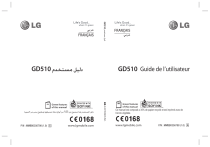
Lien public mis à jour
Le lien public vers votre chat a été mis à jour.
Caractéristiques clés
- Écran tactile intuitif
- Appareil photo intégré
- Connectivité Bluetooth
- Lecteur de musique
- Navigateur Web intégré
- Emplacement pour carte mémoire MicroSD
Questions fréquemment posées
Retirez le couvercle de la batterie. Faites glisser la carte SIM dans son emplacement. Insérez la batterie, en alignant les contacts. Remettez le couvercle en place.
Appuyez longuement sur la touche située sur le côté droit du téléphone. Lorsque la caméra est prête, appuyez sur l'icône au milieu de l'écran pour prendre la photo.
Sélectionnez Messages dans l'onglet Communication. Sélectionnez Nouveau message pour commencer à créer un nouveau message. Saisissez le numéro ou sélectionnez un contact. Appuyez sur Envoyer une fois terminé.
Transférez de la musique sur votre téléphone. Sélectionnez Musique dans l'onglet Divertissement pour parcourir votre bibliothèque et écouter vos chansons.
